SAP InfiniteInsight 7.0 SP1 Mode d'emploi
Vous trouverez ci-dessous de brève informations sur InfiniteInsight 7.0 SP1. Ce guide vous permettra de comprendre et de prédire un phénomène, de décrire un jeu de données et de le décomposer en groupes de données homogènes ou segments.
PDF
Télécharger
Document
End User Documentation
Document Version: 1.0 - 2014-12
SAP InfiniteInsight® 7.0 SP1
Guide utilisateur
CUSTOMER
Table of Contents
1
1.1
1.2
2
2.1
2.2
2.3
3
3.1
3.2
3.3
3.4
3.5
3.6
3.7
3.8
3.9
ii
Bienvenue dans ce guide ............................................................................................................................... 5
A propos de ce document .......................................................................................................................................5
1.1.1
A qui s'adresse ce document .................................................................................................................5
1.1.2
Prérequis à la lecture de ce document ..................................................................................................5
1.1.3
Objet de ce document .............................................................................................................................5
1.1.4
Comment utiliser ce document..............................................................................................................6
Avant de commencer ..............................................................................................................................................8
1.2.1
Fichiers et documentations livrés avec ce guide ..................................................................................8
SAP InfiniteInsight® ..................................................................................................................................... 10
Présentation ...........................................................................................................................................................10
Architecture et fonctionnement ............................................................................................................................11
2.2.1
Interfaces d'utilisation .......................................................................................................................... 12
2.2.2
Fonctionnement .................................................................................................................................... 13
Prérequis méthodologiques.................................................................................................................................. 15
2.3.1
Vos données sont-elles exploitables ................................................................................................... 16
2.3.2
Quelle est votre problématique............................................................................................................ 16
Notions fondamentales ............................................................................................................................... 17
Fonctionnement de SAP InfiniteInsight® : Vue d'ensemble ............................................................................... 18
Sources de données supportées .......................................................................................................................... 19
Jeu de données ...................................................................................................................................................... 19
3.3.1
Jeu de données d'apprentissage ......................................................................................................... 19
3.3.2
Jeu de données d'application .............................................................................................................. 20
Stratégies de découpage ..................................................................................................................................... 20
3.4.1
Définition ............................................................................................................................................... 20
3.4.2
Rôles des trois sous-jeux ...................................................................................................................... 21
3.4.3
Les types de stratégies de découpage ................................................................................................ 21
Table de données .................................................................................................................................................. 26
3.5.1
Définition ............................................................................................................................................... 26
3.5.2
Synonymes de "observations" et "variables" .................................................................................... 26
3.5.3
Formatage des données ...................................................................................................................... 26
Variables .................................................................................................................................................................27
3.6.1
Définition générique ..............................................................................................................................27
3.6.2
Types de variables .................................................................................................................................27
3.6.3
Formats de stockage ........................................................................................................................... 30
3.6.4
Rôles des variables ................................................................................................................................ 31
Modèles.................................................................................................................................................................. 35
3.7.1
Définition générique ............................................................................................................................. 35
3.7.2
Performance d'un modèle ................................................................................................................... 36
3.7.3
Types de modèles ................................................................................................................................ 36
3.7.4
Génération d'un modèle ...................................................................................................................... 36
3.7.5
Représentation d'un modèle ................................................................................................................37
3.7.6
Validation d'un modèle ........................................................................................................................ 38
3.7.7
Dans quels cas un modèle est-il acceptable ...................................................................................... 39
3.7.8
Comment obtenir un meilleur modèle................................................................................................ 39
Indicateurs de performance ................................................................................................................................ 40
3.8.1
Indicateurs spécifiques à SAP InfiniteInsight®................................................................................... 40
3.8.2
Autres indicateurs ................................................................................................................................ 43
3.8.3
Indicateurs d'erreurs............................................................................................................................ 44
Types de profit ...................................................................................................................................................... 46
CUSTOMER
© 2014 SAP SE or an SAP affiliate company. All rights reserved-
SAP InfiniteInsight® 7.0 SP1
Bienvenue dans ce guide
3.10
4
4.1
4.2
4.3
4.4
4.5
4.6
4.7
4.8
5
5.1
5.2
5.3
5.4
iii
3.9.1
Définition ............................................................................................................................................... 46
3.9.2
Les quatre types de profit .................................................................................................................... 47
Courbes avancées ................................................................................................................................................ 48
3.10.1
ROC ........................................................................................................................................................ 48
3.10.2
Courbes de Lorenz ............................................................................................................................... 49
3.10.3
Courbes de densité .............................................................................................................................. 50
3.10.4
Courbes de "Risque" ............................................................................................................................. 51
Scénario d'utilisation : Gagnez en efficacité et maîtrisez votre budget grâce à la
modélisation................................................................................................................................................. 54
Présentation .......................................................................................................................................................... 54
Votre objectif ......................................................................................................................................................... 54
Vos moyens ........................................................................................................................................................... 55
4.3.1
Un budget restreint et fortement contrôlé......................................................................................... 55
4.3.2
L'information à votre disposition ........................................................................................................ 55
Votre approche ..................................................................................................................................................... 59
4.4.1
La phase de test de votre campagne marketing ............................................................................... 60
Votre problématique............................................................................................................................................. 60
Vos solutions .......................................................................................................................................................... 61
4.6.1
Méthode globale .................................................................................................................................... 61
4.6.2
Méthode intuitive ................................................................................................................................... 61
4.6.3
Méthode statistique classique ............................................................................................................ 62
4.6.4
Méthode InfiniteInsight ........................................................................................................................ 62
Présentation des fichiers exemples .................................................................................................................... 63
L'assistant de modélisation ................................................................................................................................. 65
Créer un modèle de classement ou de régression avec InfiniteInsight® Modeler .............................. 66
Etape 1 - Définir les paramètres de modélisation .............................................................................................. 66
5.1.1
Sélectionner une source de données ................................................................................................. 67
5.1.2
Décrire les données sélectionnées ..................................................................................................... 70
5.1.3
Ajouter un filtre au jeu de données ..................................................................................................... 79
5.1.4
Sélectionner les variables .................................................................................................................... 82
5.1.5
Traduire les catégories de variables ................................................................................................... 87
5.1.6
Vérifier les paramètres de modélisation ............................................................................................ 89
5.1.7
Définir les paramètres spécifiques du modèle .................................................................................. 92
Etape 2 - Générer et valider le modèle .............................................................................................................. 104
5.2.1
Générer le modèle .............................................................................................................................. 104
5.2.2
Suivi du processus de génération ......................................................................................................105
5.2.3
Valider le modèle généré ................................................................................................................... 106
Etape 3 - Analyser et comprendre le modèle généré ...................................................................................... 108
5.3.1
Menu d'utilisation ............................................................................................................................... 108
5.3.2
Aperçu du modèle .............................................................................................................................. 108
5.3.3
Les courbes de performances ........................................................................................................... 112
5.3.4
Contribution des variables..................................................................................................................120
5.3.5
Détails des variables ...........................................................................................................................123
5.3.6
Rapports de modélisation ..................................................................................................................132
5.3.7
Carte des scores ..................................................................................................................................134
5.3.8
Matrice de confusion........................................................................................................................... 137
5.3.9
Arbre de décision................................................................................................................................ 140
Etape 4 - Utiliser le modèle ................................................................................................................................. 147
5.4.1
Vérification des déviations ................................................................................................................. 147
5.4.2
Appliquer un modèle sur un nouveau jeu de données ..................................................................... 151
5.4.3
Effectuer une simulation .....................................................................................................................168
5.4.4
Affiner un modèle .................................................................................................................................171
CUSTOMER
© 2014 SAP SE or an SAP affiliate company. All rights reserved-
SAP InfiniteInsight® 7.0 SP1
Bienvenue dans ce guide
5.4.5
5.4.6
5.4.7
5.4.8
6
6.1
6.2
6.3
6.4
6.5
6.6
7
7.1
7.2
7.3
7.4
8
iv
Générer le code source d'un modèle ................................................................................................. 175
Exporter le script KxShell .................................................................................................................. 180
Enregistrer un modèle ........................................................................................................................182
Ouvrir un modèle existant ..................................................................................................................184
Scénario d'utilisation : Personnalisez votre communication grâce à la modélisation de
données........................................................................................................................................................186
Présentation .........................................................................................................................................................186
Votre objectif ........................................................................................................................................................186
Votre approche .................................................................................................................................................... 187
Votre problématique............................................................................................................................................ 187
Vos solutions ........................................................................................................................................................ 187
6.5.1
Méthode intuitive .................................................................................................................................188
6.5.2
Méthode statistique classique ...........................................................................................................188
6.5.3
Méthode InfiniteInsight .......................................................................................................................189
L'assistant de modélisation ............................................................................................................................... 190
6.6.1
Editer les options ................................................................................................................................. 191
Créer un modèle de segmentation ou de regroupement avec InfiniteInsight® Modeler ................. 194
Etape 1 - Définir les paramètres de modélisation .............................................................................................194
7.1.1
Sélectionner une source de données ................................................................................................195
7.1.2
Décrire les données sélectionnées ....................................................................................................196
7.1.3
Ajouter un filtre au jeu de données ................................................................................................... 205
7.1.4
Traduire les catégories de variables ................................................................................................. 208
7.1.5
Sélectionner les variables .................................................................................................................. 209
7.1.6
Vérifier les paramètres de modélisation ...........................................................................................214
Etape 2 - Générer et valider le modèle ...............................................................................................................219
7.2.1
Générer le modèle .............................................................................................................................. 220
7.2.2
Suivi du processus de génération ...................................................................................................... 221
7.2.3
Valider le modèle généré ................................................................................................................... 222
Etape 3 - Analyser et comprendre le modèle généré ...................................................................................... 225
7.3.1
Menu d'utilisation ............................................................................................................................... 225
7.3.2
Aperçu du modèle .............................................................................................................................. 225
7.3.3
Courbes de performances ................................................................................................................. 228
7.3.4
Détails des variables .......................................................................................................................... 232
7.3.5
Graphiques des segments ................................................................................................................. 236
7.3.6
Statistiques croisées .......................................................................................................................... 243
7.3.7
Rapport de modélisation ................................................................................................................... 250
Etape 4 - Utiliser le modèle ................................................................................................................................ 252
7.4.1
Appliquer un modèle sur un nouveau jeu de données .................................................................... 253
Glossaire ..................................................................................................................................................... 264
CUSTOMER
© 2014 SAP SE or an SAP affiliate company. All rights reserved-
SAP InfiniteInsight® 7.0 SP1
Bienvenue dans ce guide
1 Bienvenue dans ce guide
1.1 A propos de ce document
1.1.1
A qui s'adresse ce document
Ce document s'adresse aux personnes qui souhaitent évaluer ou utiliser SAP InfiniteInsight®.
1.1.2
Prérequis à la lecture de ce document
La lecture de ce guide ne nécessite aucune connaissance préalable, y compris en statistiques ou en bases de
données.
Les fonctionnalités SAP InfiniteInsight® reposent sur des technologies pointues et utilisent des techniques
statistiques complexes et novatrices. En même temps, elles sont simples et rapides à utiliser : elles mettent de
puissantes techniques de Data Mining à la portée de tout "utilisateur métier".
Pour obtenir des informations plus techniques sur SAP InfiniteInsight®, consultez nos White Papers.
1.1.3
Objet de ce document
Ce document est le guide de prise de main des deux fonctionnalités SAP InfiniteInsight® décrites dans le tableau
suivant.
La
fonctionnalité...
Vous permet de...
Exemple...
InfiniteInsight®
Modeler /
Régression ou
Classement
comprendre et prédire un
phénomène
Vous travaillez pour un constructeur automobile et souhaitez envoyer un
courrier publicitaire à vos prospects. InfiniteInsight® Modeler / Régression
ou Classement vous permet de :
InfiniteInsight®
Modeler /
Segmentation
comprendre les raisons pour lesquelles d'anciens prospects ont déjà
répondu à un tel courrier,
prédire le taux de réponses à un tel courrier envoyé à de vos nouveaux
prospects.
décrire un jeu de données, en le Votre société commercialise deux produits A et B. InfiniteInsight® Modeler
décomposant en groupes de
/ Segmentation vous permet de :
données homogènes, ou
regrouper vos clients en plusieurs groupes homogènes,
segments
connaître le comportement de chacun de ces groupes par rapport aux
produits A et B.
Ce document vous présente les notions fondamentales relatives à SAP InfiniteInsight®, ainsi que les principales
fonctionnalités des composants InfiniteInsight® Modeler / Régression ou Classement et InfiniteInsight® Modeler /
Segmentation. Grâce à deux scénarios d'utilisation, il vous permet de prendre rapidement en main les
fonctionnalités SAP InfiniteInsight® présentées et de créer vos premiers modèles avec la plus grande facilité.
5
CUSTOMER
© 2014 SAP SE or an SAP affiliate company. All rights reserved-
SAP InfiniteInsight® 7.0 SP1
Bienvenue dans ce guide
1.1.4
Comment utiliser ce document
Organisation de ce document
Ce document se subdivise en six chapitres.
Le présent chapitre, Bienvenue dans ce guide, fait fonction d'introduction au reste du guide. Vous y trouvez des
informations concernant la lecture de ce guide et des informations vous permettant de nous contacter.
Le chapitre 2, SAP InfiniteInsight®, donne une vue d'ensemble de la plate-forme analytique, de son architecture et
de son fonctionnement. Il présente également deux prérequis méthodologiques indispensables à l'utilisation des
fonctionnalités de SAP InfiniteInsight®.
Le chapitre 3, Notions fondamentales, présente les notions fondamentales relatives à la modélisation de données
avec SAP InfiniteInsight®.
Le bref chapitre 4, Présentation générale des scénarios, donne un résumé des scénarios d'utilisation des
fonctionnalités InfiniteInsight® Modeler / Régression ou Classement et InfiniteInsight® Modeler / Segmentation. Il
présente également l'interface d'utilisation et les fichiers de données utilisés pour ces scénarios.
Les chapitre 5 et 6, Générer des modèles explicatifs et prédictifs avec InfiniteInsight® Modeler / Régression ou
Classement et Générer des modèles descriptifs avec InfiniteInsight® Modeler / Segmentation, présentent
respectivement les fonctionnalités de régression / classement et et segmentation. Ces deux chapitres sont
organisés de la même manière, en deux parties :
la première partie présente un scénario d'utilisation détaillée de la fonctionnalité,
la deuxième partie présente l'utilisation proprement dite de la fonctionnalité, sur la base du scénario
d'utilisation correspondant.
Un sommaire et une table des matières détaillée situés au début de guide et un système de renvois vous
permettent de trouver rapidement l'information que vous cherchez.
6
CUSTOMER
© 2014 SAP SE or an SAP affiliate company. All rights reserved-
SAP InfiniteInsight® 7.0 SP1
Bienvenue dans ce guide
Que devez-vous lire ?
En fonction de votre profil et de vos besoins, vous pouvez souhaiter lire la totalité de ce guide ou seulement
certaines parties. Dans tous les cas, il est essentiel que vous lisiez la partie sur les indicateurs de performance
(voir à la page 40) SAP InfiniteInsight®. Ces indicateurs constituent l'une des notions les plus importantes de SAP
InfiniteInsight®. Ils permettent d'évaluer la qualité et la robustesse des modèles générés à partir de SAP
InfiniteInsight®.
Le tableau suivant donne quelques repères visant à faciliter votre utilisation de ce guide.
Quel est votre profil ?
Comment pouvez-vous utiliser au mieux ce guide ?
Vous souhaitez évaluer SAP
Vous pouvez vous contenter de :
InfiniteInsight® et votre temps est
compté
1. Lire le scénario de la fonctionalité qui vous intéresse (ou tout du moins le résumé de ce
scénario) :
Scénario d'utilisation de InfiniteInsight® Modeler / Régression ou
Classement (voir "Scénario d'utilisation : Gagnez en efficacité et maîtrisez
votre budget grâce à la modélisation" à la page 54)
Scénario d'utilisation de InfiniteInsight® Modeler / Segmentation (voir
"Scénario d'utilisation : Personnalisez votre communication grâce à la
modélisation de données" à la page 186)
2. Passer directement à la partie "Utiliser la fonctionnalité" correspondante :
Vous souhaitez être guidé
pas à pas au travers de la
découverte de SAP
InfiniteInsight®
Vous n'avez qu'une
expérience légère en
modélisation de données
Vous avez une bonne
expérience en modélisation de
données
Utiliser la fonctionnalité InfiniteInsight® Modeler / Régression ou
Classement (voir à la page 66)
Utiliser la fonctionnalité InfiniteInsight® Modeler / Segmentation (voir à la
page 194)
Lisez au moins une fois ce guide de manière linéaire, c'est-à-dire en lisant les chapitres dans
l'ordre dans lequel ils vous sont présentés.
Dans tous les cas, assurez-vous que vous possédez une bonne connaissance des notions
fondamentales relatives à l'utilisation de SAP InfiniteInsight® en consultant le chapitre 3,
Notions fondamentales. Ces notions sont essentielles autant pour l'utilisation
des fonctionnalités SAP InfiniteInsight® que pour l'analyse des résultats
obtenus. (voir à la page 17)
Vous pouvez vous contenter de :
1. Vérifier que la terminologie utilisée par SAP InfiniteInsight® vous est familière, par
exemple en consultant le contenu du chapitre Notions fondamentales, dans la table
des matières détaillées. (voir à la page 17)
2. Lire le résumé du scénario de la fonctionnalité qui vous intéresse.
Résumé du scénario d'utilisation de InfiniteInsight® Modeler / Régression
ou Classement à la page 54
Résumé du scénario d'utilisation de InfiniteInsight® Modeler /
Segmentation à la page 186
3. Passer directement à la partie Utiliser la fonctionnalité.
7
Utiliser la fonctionnalité InfiniteInsight® Modeler / Régression ou
Classement (voir à la page 66)
Utiliser la fonctionnalité InfiniteInsight® Modeler / Segmentation (voir à la
page 194)
Vous avez déjà suivi une
Vous pouvez :
formation à SAP
suivre les scénarios d'utilisation pour une "reprise" en main des fonctionnalités qui vous
InfiniteInsight®
intéressent.
Vous êtes déjà utilisateur de
• Scénario d'utilisation de InfiniteInsight® Modeler / Régression ou
SAP InfiniteInsight®
Classement (voir "Scénario d'utilisation : Gagnez en efficacité et maîtrisez
votre budget grâce à la modélisation" à la page 54)
• Scénario d'utilisation de InfiniteInsight® Modeler / Segmentation (voir
"Scénario d'utilisation : Personnalisez votre communication grâce à la
modélisation de données" à la page 186)
utiliser ce document comme un guide de référence, en le consultant de manière
ponctuelle. Dans ce cas, la table des matières détaillées et l'index vous seront d'une aide
précieuse pour trouver l'information que vous cherchez.
CUSTOMER
© 2014 SAP SE or an SAP affiliate company. All rights reserved-
SAP InfiniteInsight® 7.0 SP1
Bienvenue dans ce guide
1.2 Avant de commencer
1.2.1
Fichiers et documentations livrés avec ce guide
Fichiers de données exemples
SAP InfiniteInsight® est livré avec des fichiers de données exemples. Ces fichiers vous permettent d'évaluer et de
faire vos premiers pas avec les différents fonctionnalités de SAP InfiniteInsight®.
Lors de l'installation de SAP InfiniteInsight®, ces fichiers sont enregistrés dans les sous-répertoires du répertoire
suivant : C:\Program Files\SAP InfiniteInsight\InfiniteInsightVx.y.z\\Samples\.
Le tableau suivant décrit ces fichiers.
Nom du fichier
Description
Quand l'utilisez-vous ?
Census01.csv
Fichiers de données
Ce fichier est utilisé pour les scénarios d'utilisation de InfiniteInsight®
Modeler / Régression ou Classement (modèles explicatifs et
prédictifs) et de InfiniteInsight® Modeler / Segmentation
(modèles descriptifs)
desc_census01.cs Fichier de description du
fichier Census01.csv
v
Ce fichier est utilisé pour les scénarios d'utilisation de InfiniteInsight®
Modeler / Régression ou Classement (modèles explicatifs et
prédictifs) et de InfiniteInsight® Modeler / Segmentation
(modèles descriptifs)
Pour obtenir une description détaillée du fichier Census01.csv, voir Présentation des fichiers exemples (voir à la
page 63).
Documentation
Documentation complète
Une documentation complète est fournie avec SAP InfiniteInsight®. Cette documentation porte sur :
l'utilisation fonctionnelle des modules SAP InfiniteInsight®,
l'architecture et l'intégration de l'API SAP InfiniteInsight®,
l'interface utilisateur graphique Java KxJWizard et l'interpréteur de commandes KxShell, livrés en code
source.
Pour accéder à la documentation complète
1
Sélectionnez Démarrer > Programmes > SAP Business Intelligence > SAP InfiniteInsight® > Documentation.
La page Welcome to SAP InfiniteInsight® apparaît.
2
Sur cette page, cliquez sur la documentation qui vous intéresse.
8
CUSTOMER
© 2014 SAP SE or an SAP affiliate company. All rights reserved-
SAP InfiniteInsight® 7.0 SP1
Bienvenue dans ce guide
Aide contextuelle
Chaque panneau de l'assistant de modélisation est accompagné d'une aide contextuelle, décrivant les options
présentées et les concepts nécessaires à leur utilisation.
Pour accéder à l'aide contextuelle de l'assistant de modélisation
Sur le panneau pour lequel vous avez besoin d'aide, cliquez sur le bouton Aide.
9
CUSTOMER
© 2014 SAP SE or an SAP affiliate company. All rights reserved-
SAP InfiniteInsight® 7.0 SP1
Bienvenue dans ce guide
2 SAP InfiniteInsight®
D A NS
CE CHAPITRE
Présentation ......................................................................................................................................................... 10
Architecture et fonctionnement ............................................................................................................................. 11
Prérequis méthodologiques .................................................................................................................................. 15
2.1 Présentation
SAP InfiniteInsight® est la solution de Data Mining idéale pour modéliser vos données en toute simplicité et
avec la plus grande rapidité, tout en obtenant des résultats pertinents et facilement interprétables. Grâce à
SAP InfiniteInsight®, vous transformez rapidement vos données en connaissance et prenez les bonnes
décisions stratégiques et opérationnelles au bon moment.
SAP InfiniteInsight® met les dernières techniques de Data Mining à la portée de n'importe quel utilisateur
métier. SAP InfiniteInsight® vous permet d'accéder facilement à de nombreux formats de sources de données
et de générer de manière semi-automatique et extrêmement rapide des modèles explicatifs et prédictifs et
des modèles descriptifs.
Avec SAP InfiniteInsight®, vous pouvez vous concentrer sur les activités à forte valeur ajoutée que constituent
l'analyse des résultats de la modélisation de vos données et la prise de décision.
10
CUSTOMER
© 2014 SAP SE or an SAP affiliate company. All rights reserved-
SAP InfiniteInsight® 7.0 SP1
SAP InfiniteInsight®
2.2 Architecture et fonctionnement
En se basant sur un schéma d'architecture général présenté ci-dessous, cette section présente :
11
les différents types d'interfaces vous permettant d'utiliser SAP InfiniteInsight®.
CUSTOMER
© 2014 SAP SE or an SAP affiliate company. All rights reserved-
SAP InfiniteInsight® 7.0 SP1
SAP InfiniteInsight®
2.2.1
Interfaces d'utilisation
Les trois types d'interface d'utilisation
Trois types d'interfaces vous permettent d'utiliser les fonctionnalités de SAP InfiniteInsight® :
une interface graphique utilisateur,
un interpréteur de commandes,
des API de contrôle (Application Programming Interface).
L'interface graphique
L'interface KxJWizard s'adresse principalement aux "utilisateurs finaux" ou "métier". Elle donne accès à des
assistants de modélisation, qui vous permettent d'utiliser les fonctionnalités SAP InfiniteInsight® et de
modéliser vos données avec la plus grande facilité. En même temps, elle propose un ensemble de graphiques
facilitant la visualisation et l'interprétation des résultats de la modélisation.
Cette interface, fournie à titre d'exemple, est développée en Java sur la base de l'API CORBA et fonctionne sur
n'importe quelle plate-forme (Windows, UNIX, etc.). Grâce aux API proposées avec SAP InfiniteInsight®, vous
pouvez développer vos propres interfaces graphiques.
L'interpréteur de commande KxShell
L'interpréteur KxShell vous permet d'utiliser SAP InfiniteInsight® à l'aide de commandes. Un script KxShell
transmet les commandes d’une modélisation aux différentes fonctionnalités.
L'interpréteur de commandes est un exemple de développement basé sur l'API C++. Comme une API, il peut
être utilisé pour intégrer SAP InfiniteInsight® à d'autres applications ou progiciels.
Les API de contrôle
Les API de contrôle (Application Programming Interface) s'adressent principalement aux développeurs, ou
aux utilisateurs ayant une pratique de la programmation. Ces API donnent accès à tout l'éventail des
fonctionnalités et aux paramétrages les plus fins des fonctionnalités SAP InfiniteInsight®. En même temps,
elles permettent d'intégrer les fonctionnalités SAP InfiniteInsight® de manière personnalisée à d'autres
applications ou progiciels.
Trois API sont livrées avec SAP InfiniteInsight® :
12
une API COM/DCOM, utilisable sur les plates-formes Microsoft,
une API CORBA, utilisable sur toute plate-forme en mode Client/Serveur,
une API C++, utilisable sur toute plate-forme en mode standalone.
CUSTOMER
© 2014 SAP SE or an SAP affiliate company. All rights reserved-
SAP InfiniteInsight® 7.0 SP1
SAP InfiniteInsight®
2.2.2 Fonctionnement
Le fonctionnement de SAP InfiniteInsight® peut être subdivisé en quatre phases :
Phase 1 - Accès aux données
Phase 2 - Manipulation et préparation des données
Phase 3 - Modélisation des données
Phase 4 - Présentation et déploiement des modèles
Phase 1 : Accès aux données
SAP InfiniteInsight® accède à divers types de sources de données :
des fichiers "à plat", tels que les fichiers .csv, les fichiers tabulés et autres fichiers de type texte.
des sources compatibles ODBC, telles que les bases de données Oracle, SQL Server ou IBM DB2.
L' API C Data Access permet de connecter des sources au format propriétaire, telles que des senseurs
industriels.
Dans la majorité des cas, et notamment si vous utilisez les fonctionnalités SAP InfiniteInsight® via une interface
graphique, vous n'avez pas à vous préoccuper des processus d'accès aux données. L'accès aux données est
réalisé de manière quasi-transparente : dans l'interface utilisateur graphique, il vous suffit de sélectionner le
format de source de données à utiliser (fichiers "à plat" ou sources de données compatibles ODBC) et de
spécifier la localisation du fichier de données. L' API C Data Access est utile pour les développeurs qui
souhaitent écrire des accès à des bases de données au format propriétaire.
La fonctionnalité InfiniteInsight® Access
La fonctionnalité InfiniteInsight® Access (KAA) permet la lecture des données SAS et l’écriture dans une table
SAS des scores obtenus par un modèle SAP InfiniteInsight®.
Actuellement, les formats gérés sont les suivants :
fichiers SAS version 6 sous Windows & Unix
SAS 7/8 sous Windows & Unix
Fichiers SAS Transport
L’accès à une table SAS se fait directement grâce à l'interface SAP InfiniteInsight® en indiquant simplement le
type du format du fichier à analyser. La génération d’une table SAS contenant les résultats de l’application
d'un modèle SAP InfiniteInsight® ( scores, probabilités, numéro du segment, valeur prévue…) se fera de la
même en façon, en indiquant le format de la table en sortie grâce à l’interface SAP InfiniteInsight®. La table
ainsi générée au format SAS est intégrée automatiquement dans le système d’information SAS.
13
CUSTOMER
© 2014 SAP SE or an SAP affiliate company. All rights reserved-
SAP InfiniteInsight® 7.0 SP1
SAP InfiniteInsight®
Phase 2 : Manipulation et préparation des données
InfiniteInsight® Explorer / Codeur de séquences (KSC) et InfiniteInsight® Explorer / Codeur des journaux
d'événements (KEL) sont des fonctionnalités de préparation et de manipulation de données. L’utilisation de
ces fonctionnalités est simple pour l’utilisateur final et les traitements sont effectués de manière automatique.
InfiniteInsight® Explorer / Codeur des journaux d'événements (KEL) rassemble des évènements par période de
temps. Il permet d'intégrer des données transactionnelles aux données démographiques des consommateurs.
Il est utilisé dans le cas où les données brutes contiennent des informations statiques telles que l'âge, le sexe
ou la profession d'une personne, et des variables dynamiques, telles que les habitudes de consommation ou
les transactions de cartes bancaires.Les données sont automatiquement regroupées dans la période définie
par l'utilisateur sans avoir à programmer en SQL ou à modifier les diagrammes de bases de données.
InfiniteInsight® Explorer / Codeur des journaux d'événements combine et compresse ces données pour les
rendre utilisables par les autres composants de SAP InfiniteInsight®.
InfiniteInsight® Explorer / Codeur de séquences (KSC) regroupe des évènements en une succession de
transitions. Par exemple, le parcours d'un internaute dans un site web lors d'une session peut être transformé
en un ensemble de données. Chaque colonne représente une transition particulière d'une page vers une autre.
Comme pour InfiniteInsight® Explorer / Codeur des journaux d'événements, ces nouvelles colonnes de
données peuvent être ajoutées aux données existantes d'un consommateur et sont rendues exploitables pour
les autres composants de SAP InfiniteInsight®.
InfiniteInsight® Modeler / Codeur analytique (K2C) prépare et transforme automatiquement les données en un
format approprié à l'utilisation de SAP InfiniteInsight®. InfiniteInsight® Modeler / Codeur analytique traduit les
variables nominales et ordinales, remplit automatiquement les valeurs manquantes et détecte les données
aberrantes. De plus, cette fonctionnalité contribue de façon significative à la robustesse des modèles générés
par SAP InfiniteInsight® en créant un codage robuste des données.
Phase 3 : Modélisation des données
Les fonctionnalités InfiniteInsight® Modeler / Régression ou Classement et InfiniteInsight® Modeler /
Segmentation, grâce aux techniques statistiques et aux technologies informatiques sur lesquelles elles
reposent, permettent de générer des modèles d'analyse pertinents et robustes.
InfiniteInsight® Modeler / Régression ou Classement permet de générer des modèles explicatifs et prédictifs.
Les modèles générés par InfiniteInsight® Modeler / Régression ou Classement permettent d'expliquer et de
prédire un phénomène, ou variable cible, en fonction de données contenues dans le jeu de données analysé, ou
variables explicatives. Les modèles générés par InfiniteInsight® Modeler / Régression ou Classement sont
calculés grâce à un algorithme de régression et de classification. Cette régression polynomiale est un
algorithme propriétaire développé et implémenté par KXEN où les calculs des paramètres se base sur le
principe des SRM de Vapnik
InfiniteInsight® Modeler / Segmentation permet de générer des modèles descriptifs, c'est-à-dire de
segmenter un jeu de données en un nombre de segments (ou groupes). InfiniteInsight® Modeler /
Segmentation permet en outre de réaliser des segmentations supervisées grâce à l’introduction d’une variable
cible prise en compte dans le codage des données. Une segmentation supervisée permet la constitution de
groupes homogènes qui se distinguent entre eux par leur comportement vis à vis de la variable cible. Cette
segmentation utilise une méthode optimisée et robustifiée de nuées dynamiques basée (K-means) sur les
théories de Vapnik.
14
CUSTOMER
© 2014 SAP SE or an SAP affiliate company. All rights reserved-
SAP InfiniteInsight® 7.0 SP1
SAP InfiniteInsight®
Phase 4 : Présentation et déploiement du modèle
Une fois les modèles générés, des indicateurs de performance des modèles, des graphiques et des rapports
d'analyse au format HTML facilitent la visualisation et l'interprétation des résultats de la modélisation des
données.
Une fois les modèles validés, vous pouvez les appliquer sur :
une ou plusieurs observations spécifiques issues de votre base de données (mode Simulation),
une nouveau jeu de données complet, ou jeu de données d'application (mode Application).
Pour faciliter le déploiement et l'intégration des modèles, le code correspondant à chaque modèle peut
également être généré dans différents langages de programmation. La fonctionnalité InfiniteInsight® Scorer,
responsable de cette génération de code, est décrite ci-dessous.
La fonctionnalité InfiniteInsight® Scorer
La fonctionnalité InfiniteInsight® Scorer permet de générer le code correspondant à un modèle généré avec
SAP InfiniteInsight® dans les langages suivants : C, XML, AWK, HTML, SQL, PMML2, SAS, or JAVA.
Sous cette forme, le modèle peut être intégré dans une application supportant les langages cités ci-dessus.
Les codes générés permettent d'intégrer les modèles SAP InfiniteInsight® au sein d'applications ou progiciels,
ou de les appliquer sur des données sans nécessiter la présence de SAP InfiniteInsight®. Ils permettent
notamment d'utiliser les modèles sur des plateformes techniques différentes de celle sur laquelle ils ont été
générés.
Attention
La génération de code n'est disponible que pour des modèles générés par les fonctionnalités suivantes
: InfiniteInsight® Modeler / Codeur analytique, InfiniteInsight® Modeler / Régression ou Classement,
InfiniteInsight® Modeler / Segmentation.
2.3 Prérequis méthodologiques
Avant de modéliser vos données avec SAP InfiniteInsight®, vous devez :
15
avoir défini une problématique à laquelle vous souhaitez répondre,
posséder un jeu de données exposant cette problématique sous la forme d'un ensemble d'observations.
CUSTOMER
© 2014 SAP SE or an SAP affiliate company. All rights reserved-
SAP InfiniteInsight® 7.0 SP1
SAP InfiniteInsight®
2.3.1
Vos données sont-elles exploitables
Une fois votre problématique identifiée et formulée, vous avez besoin de posséder des données qui
permettent d'y répondre. Nous ne nous étendrons pas ici sur la notion de valeur informative associée aux
données. Celle-ci dépend de vos processus et outils de collecte et d'extraction de données, et non des
fonctionnalités SAP InfiniteInsight®. En revanche, pour que vos données soient exploitables par SAP
InfiniteInsight®, les cinq conditions suivantes doivent être remplies :
vous devez posséder un volume de données suffisamment important pour pouvoir construire un modèle
valide, c'est-à-dire à la fois pertinent et robuste. Un modèle d'analyse qui serait généré à partir d'un jeu de
données de 50 lignes aurait une capacité de généralisation faible, ainsi qu'une valeur informative faible,
voire dangereuse. Nous pouvons vous conseiller sur les problématiques de volume de données.
votre jeu de données doit contenir une variable cible, qui permette d'exprimer votre problématique au
sein de SAP InfiniteInsight®.
pour chaque observation du jeu de données d'apprentissage, la variable cible doit être renseignée.
Autrement formulé, aucune valeur de la variable cible ne doit manquer sur la totalité du jeu de données
d'apprentissage,
le format de votre source de données doit être supporté par SAP InfiniteInsight®,
vos données doivent être présentées sous la forme d'une table de données unique, sauf dans les cas où
vous utilisez les fonctionnalités InfiniteInsight® Explorer / Codeur des journaux d'événements ou
InfiniteInsight® Explorer / Codeur de séquences.
2.3.2 Quelle est votre problématique
Les fonctionnalités SAP InfiniteInsight® répondent tous à une même philosophie : ils permettent de faire de
l'analyse de données supervisée. Le terme "supervisé" signifie que l'analyse de données ne se déroule pas
dans l'absolu, mais toujours en fonction d'une problématique : votre problématique !
Pensez à la base de données comportant des informations sur vos clients. Une analyse qui aurait regroupé vos
clients en groupes homogènes dans l'absolu n'a pas forcément un intérêt évident. En revanche, une analyse
qui les aurait regroupé en fonction d'une problématique telle que le "chiffre d'affaire moyen qu'ils vous
rapportent chaque année" prendrait toute sa valeur. Vous connaîtriez alors les profils caractéristiques des
clients qui vous rapportent le plus d'argent.
Vous l'avez compris, l'étape préalable à l'utilisation SAP InfiniteInsight® consiste à identifier et formuler votre
problématique.
16
CUSTOMER
© 2014 SAP SE or an SAP affiliate company. All rights reserved-
SAP InfiniteInsight® 7.0 SP1
SAP InfiniteInsight®
3 Notions fondamentales
Cette section présente les notions fondamentales relatives à l'utilisation de SAP InfiniteInsight®.
Toutes ces notions sont présentées et mises en gras dans la section Vue d'ensemble de SAP InfiniteInsight®,
qui décrit de manière générale le processus de génération d'un modèle à l'aide de SAP InfiniteInsight®.
D A NS
CE CHAPITRE
Fonctionnement de SAP InfiniteInsight® : Vue d'ensemble.................................................................................. 18
Sources de données supportées .......................................................................................................................... 19
Jeu de données .................................................................................................................................................... 19
Stratégies de découpage...................................................................................................................................... 20
Table de données ................................................................................................................................................. 26
Variables .............................................................................................................................................................. 27
Modèles ................................................................................................................................................................ 35
Indicateurs de performance .................................................................................................................................. 40
Types de profit ...................................................................................................................................................... 46
Courbes avancées................................................................................................................................................ 48
17
CUSTOMER
© 2014 SAP SE or an SAP affiliate company. All rights reserved-
SAP InfiniteInsight® 7.0 SP1
Notions fondamentales
3.1 Fonctionnement de SAP InfiniteInsight® : Vue d'ensemble
SAP InfiniteInsight® vous permet de faire du Data Mining supervisé, c'est-à-dire de transformer vos données en
connaissances, puis en action, en fonction d'une problématique métier.
SAP InfiniteInsight® supporte différents formats de source données (fichiers "à plat", sources compatibles
ODBC, ...). Pour être exploitables par les fonctionnalités SAP InfiniteInsight®, les jeux de données à analyser
doivent être présentés sous la forme d'une table de données (voir à la page 26) unique, sauf dans les cas où
vous utilisez les fonctionnalités InfiniteInsight® Explorer / Codeur des journaux d'événements ou
InfiniteInsight® Explorer / Codeur de séquences.
Pour utiliser les fonctionnalités SAP InfiniteInsight®, vous devez obligatoirement posséder un jeu de données
d'apprentissage, contenant une variable cible dont toutes les valeurs sont renseignées. Vous pouvez ensuite
appliquer le modèle généré à partir du jeu de données d'apprentissage sur un ou plusieurs jeux de données
d'application.
Le jeu de données d'apprentissage est découpé en trois sous-jeux de données d'estimation, de validation et de
test, grâce à une stratégie de découpage (voir à la page 20).
Les différents types de variables (voir à la page 27) continues, ordinales et nominales sont ensuite codés par
l'encodeur analytique d'SAP InfiniteInsight®, et les fonctionnalités InfiniteInsight® Explorer / Codeur de
séquences et InfiniteInsight® Explorer / Codeur des journaux d'événements dans le cas de données
dynamiques. Avant de générer le modèle, vous devez :
décrire les données. Un utilitaire intégré à SAP InfiniteInsight® permet de générer automatiquement une
description du jeu de données à analyser. Vous devez valider cette description, en vérifiant si le type et le
format de stockage de chaque variable a été correctement identifié.
définir le rôle des variables contenues dans le jeu de données à analyser. Vous sélectionnez au moins une
variable Y comme variable cible, ou variable qui correspond à votre problématique. Les autres variables
de la table de données sont dîtes variables explicatives : elles permettent de calculer la valeur de la
variable cible dans un contexte donné. Elles peuvent également être utilisées comme variables de poids.
Pour plus d'informations sur le rôle des fonctionnalités, rendez-vous dans la section Fonctionnement à la page
13.
Vous générez ensuite des modèles (voir à la page 35), capables soit d'expliquer et de prédire un phénomène,
soit de décrire un jeu de données, dans les deux cas en fonction de la variable cible précédemment définie.
Cette phase est appelée phase d'apprentissage.
Une fois les modèles générés, vous pouvez visualiser et interpréter leur pertinence et leur robustesse grâce :
18
aux indicateurs de performance (voir à la page 40) : la capacité prédictive et la reproductibilité,
différents graphiques, dont le graphique de la courbe de profit.
CUSTOMER
© 2014 SAP SE or an SAP affiliate company. All rights reserved-
SAP InfiniteInsight® 7.0 SP1
Notions fondamentales
3.2 Sources de données supportées
En standard, les fonctionnalités SAP InfiniteInsight® supportent les sources de données suivantes :
les fichiers "plats" (flat files) dont les données sont séparées par un élément séparateur, tels que les
fichiers au format .csv (voir à la page 70) ou les fichiers .txt tabulés. Par exemple, le fichier exemple
Census01.csv, utilisé pour les scénarios d'utilisation de InfiniteInsight® Modeler / Régression ou
Classement et de InfiniteInsight® Modeler / Segmentation, est un fichier .csv.
les sources de données compatibles ODBC.
Selon votre licence, vous pouvez également utiliser des fichiers SAS.
Une API permet également d'interfacer les fonctionnalités SAP InfiniteInsight® avec n'importe quelle
application (SPSS, Microsoft Excel, etc.), et ainsi d'accéder à n'importe quelle source de données. Une .dll
spécifique doit être développée pour chaque nouvelle source.
Remarque
Pour des informations sur le formatage des données, et notamment pour connaître la liste exacte des
sources compatibles ODBC supportées, voir le document Data Modeling Specification.
3.3 Jeu de données
Pour utiliser les fonctionnalités SAP InfiniteInsight®, vous devez obligatoirement posséder un jeu de données
d'apprentissage, contenant une variable cible dont toutes les valeurs sont renseignées. Vous pouvez ensuite
appliquer le modèle généré à partir du jeu de données d'apprentissage sur un ou plusieurs jeux de données
d'application.
3.3.1
Jeu de données d'apprentissage
Un jeu de données d'apprentissage est un jeu de données utilisé pour la génération d'un modèle. Dans ce jeu,
les valeurs de la variable cible (voir à la page 32) - ou variable correspondant à votre problématique - sont
connues. En analysant le jeu de données d'apprentissage, les fonctionnalités SAP InfiniteInsight® génèrent un
modèle qui permet d'expliquer la variable cible, grâce aux variables explicatives.
Pour permettre la validation du modèle généré, le jeu de données d'apprentissage est découpé en trois
sous-jeux grâce à une stratégie de découpage (voir à la page 20).
Le jeu de données d'apprentissage peut correspondre soit à une partie exhaustive de votre base de données,
soit à un échantillon extrait de celle-ci. Le choix dépend du type d'étude à réaliser, des outils utilisés et du
budget alloué à l'étude.
19
CUSTOMER
© 2014 SAP SE or an SAP affiliate company. All rights reserved-
SAP InfiniteInsight® 7.0 SP1
Notions fondamentales
3.3.2 Jeu de données d'application
Un jeu de données d'application est un jeu de données sur lequel vous appliquez un modèle. Ce jeu de données
contient une variable cible dont vous souhaitez connaître la valeur.
Le modèle appliqué sur un jeu de données d'application a été préalablement généré à partir d'un jeu de
données d'apprentissage. Le jeu de données d'application doit contenir exactement les mêmes informations
que le jeu de données d'apprentissage correspondant, c'est-à-dire :
le même nombre de variables,
les mêmes types de variables,
le même ordre de présentation pour ces variables.
Attention
Le jeu de données d'application doit contenir une variable cible correspondant à celle du jeu de
données d'apprentissage. Cette remarque est valable dans tous les cas, même si les valeurs de cette
variable cible ne sont pas renseignées. Quand ces valeurs sont renseignées, elles peuvent servir à
détecter d'éventuelles observations déviantes (outliers).
3.4 Stratégies de découpage
3.4.1 Définition
Une stratégie de découpage est une technique qui permet de décomposer un jeu de données d'apprentissage
en trois sous-jeux distincts :
un sous-jeu d'estimation,
un sous-jeu de validation,
un sous-jeu de test.
Ce découpage permet une validation croisée des modèles générés.
Il existe neuf types de stratégies de découpage.
20
CUSTOMER
© 2014 SAP SE or an SAP affiliate company. All rights reserved-
SAP InfiniteInsight® 7.0 SP1
Notions fondamentales
3.4.2 Rôles des trois sous-jeux
Le tableau suivant définit le rôle des trois sous-jeux de données obtenus à l'aide des stratégies de découpages.
L'ensemble de données
Est utilisé pour...
estimation
générer différents modèles. Les modèles générés à ce stade sont hypothétiques
validation
sélectionner le meilleur modèle parmi ceux générés à partir du sous-jeu d'estimation, c'est-à-dire
celui qui constitue le meilleur compromis entre un modèle ayant une qualité parfaite et un modèle
ayant une robustesse parfaite.
test
vérifier la performance du modèle sélectionné sur un nouveau jeu de données.
Pour comprendre le rôle des stratégies de découpage dans le processus de génération d'un modèle, voir le schéma Génération d'un
modèle.
3.4.3 Les types de stratégies de découpage
Pour générer vos modèles, vous pouvez utiliser deux types stratégies de découpage :
la stratégie de découpage personnalisée,
les stratégies de découpage automatiques.
La stratégie de découpage personnalisée
Définition
La stratégie de découpage personnalisée vous permet de définir vos propres sous-jeux de données. Pour
l'utiliser, vous devez préparer au préalable (avant de lancer les fonctionnalités SAP InfiniteInsight®) trois
sous-jeux correspondant aux sous-jeux d'estimation, de validation et de test.
21
CUSTOMER
© 2014 SAP SE or an SAP affiliate company. All rights reserved-
SAP InfiniteInsight® 7.0 SP1
Notions fondamentales
Comment l'utiliser
Avant de démarrer SAP InfiniteInsight®, découpez votre fichier de données initial en trois fichiers de la taille de
votre choix. Par exemple :
le premier fichier peut contenir les 1500 premières observations ou lignes de votre fichier de données
initial,
le deuxième fichier, ses observations 1501 à 3000,
le troisième fichier, ses observations 3001 à 5000.
Avertissement
La stratégie de découpage personnalisée peut s'avérer risquée dans le cas d'un fichier initial dans
lequel les données sont triées. En effet, les premières lignes ne sont alors plus représentatives de
l'ensemble des données contenues dans le fichier initial. Pour éviter ce genre de biais, n'oubliez pas de
brasser vos données préalablement à leur analyse.
Les stratégies de découpage automatique
Généralités
A l'exception de la stratégie de découpage personnalisée, les stratégies de découpage sont automatiques. Les
stratégies de découpage automatiques travaillent sur un fichier de données unique, que constitue votre jeu de
données initial.
Les stratégies de découpage automatiques découpent toujours le jeu de données initial dans les mêmes
proportions. Le tableau ci-dessous détaille les proportions attribuées à chaque sous-jeu de données, selon la
présence ou non d'un sous-jeu de test.
Stratégies de découpage automatiques
avec test
22
3/5 des données sont utilisées dans le sous-jeu
d'estimation
1/5 des données sont utilisées dans le sous-jeu de
validation
1/5 des données sont utilisées dans le sous-jeu de
test
Stratégies de découpage automatiques
sans test
3/4 des données sont utilisées dans le sous-jeu
d'estimation,
1/4 des données sont utilisées dans le sous-jeu de
validation
CUSTOMER
© 2014 SAP SE or an SAP affiliate company. All rights reserved-
SAP InfiniteInsight® 7.0 SP1
Notions fondamentales
Stratégie de découpage aléatoire
Cette stratégie distribue les données du jeu de données initial de manière aléatoire dans les trois sous-jeux
d'estimation, de validation et de test.
Aléatoire avec test à la fin
Cette stratégie distribue :
les 4/5 du jeu de données initial de manière aléatoire dans les 2 sous-jeux d'estimation et de validation.
Cette distribution respecte les proportions habituelles : 3/5 de ces 4/5 sont distribués dans le sous-jeu
d'estimation, et 1/5 dans le sous-jeu de validation.
le dernier 1/5 du jeu de données initial en une fois dans le sous-jeu de test.
Cette stratégie est utile dans le cas où :
l'alimentation de votre base de données répond à une évolution bien définie, qui détermine un
ordonnancement chronologique des données dans la base,
vous souhaitez prendre en compte cet ordonnancement pour la génération du modèle.
Par exemple, imaginez que :
de nouveaux clients sont référencés tous les mois dans votre base de données,
vous savez que les jeux de données sur lesquels vous appliquerez le modèle, une fois généré, auront de
fortes chances de ressembler à la partie la plus récente de votre base de données, c'est-à-dire celle
contenant les derniers clients référencés.
Grâce à la stratégie de découpage aléatoire avec test à la fin, vous testez alors le modèle généré sur la partie
de votre base de données qui a le plus de chances de ressembler à l'état de vos futurs jeux de données
d'applications.
Aléatoire sans test (stratégie par défaut)
Cette stratégie est la stratégie de découpage proposée par défaut. Elle distribue l'intégralité des données
initiales de façon aléatoire entre les sous-jeux d'estimation et de validation.
3/4 du jeu de données initial sont attribués au sous-jeu de données d'estimation,
1/4 du jeu de données initial est attribué au sous-jeu de données de validation.
Etant donné qu'aucun sous-jeu de données de test n'est utilisé, toutes les données de votre jeu de données
d'apprentissage peuvent être utilisées pour les sous-jeux d'estimation et de validation. Ce qui peut permettre
d'augmenter la qualité et la robustesse du modèle.
23
CUSTOMER
© 2014 SAP SE or an SAP affiliate company. All rights reserved-
SAP InfiniteInsight® 7.0 SP1
Notions fondamentales
Périodique
Cette stratégie suit le cycle de distribution suivant :
1
Trois lignes du jeu de données initial sont distribuées dans le sous-jeu d'estimation.
2
Une ligne est distribuée dans le sous-jeu de validation.
3
Une ligne est distribuée dans le sous-jeu de test.
4
La distribution reprend à l'étape 1.
Périodique avec test à la fin
Cette stratégie distribue :
les 4/5 du jeu de données initial de manière périodique dans les 2 sous-jeux d'estimation et de validation.
Cette distribution respecte les proportions habituelles. 3/5 de ces 4/5 sont distribués dans le sous-jeu
d'estimation et 1/5 dans le sous-jeu de validation.
le dernier 1/5 du jeu de données initial d'un bloc dans le sous-jeu de test.
En d'autres mots, la stratégie suit le cycle de distribution suivant :
1
Trois lignes des premiers 4/5 du jeu de données initial sont distribuées dans le sous-jeu d'estimation.
2
Une ligne des premiers 4/5 du jeu de données initial est distribuée dans le sous-jeu de validation.
3
a. Si la totalité des premiers 4/5 du jeu de données initial ne sont pas encore distribués, la distribution
reprend à l'étape 1.
b. Si la totalité des premiers 4/5 du jeu de données initial sont distribués, la distribution passe à l'étape 4.
4
Le dernier 1/5 du jeu de données initial est distribué d'un bloc dans le sous-jeu de test.
Périodique sans test
Cette stratégie de découpage distribue l'intégralité du jeu de données initial de façon périodique entre les
sous-jeux de données d'estimation et de validation :
3/4 du jeu de données initial sont attribués au sous-jeu d'estimation,
1/4 du jeu de données initial est attribué au sous-jeu de validation.
En d'autres mots, la stratégie suit le cycle de distribution suivant :
1
Trois lignes du jeu de données initial sont distribuées dans le sous-jeu d'estimation.
2
Une ligne est distribuée dans le sous-jeu de validation.
3
La distribution reprend à l'étape 1.
Etant donné qu'aucun sous-jeu de données de test n'est utilisé, toutes les données de votre jeu de données
d'apprentissage peuvent être utilisées pour les sous-jeux d'estimation et de validation. Ce qui peut permettre
d'augmenter la qualité et la robustesse du modèle.
24
CUSTOMER
© 2014 SAP SE or an SAP affiliate company. All rights reserved-
SAP InfiniteInsight® 7.0 SP1
Notions fondamentales
Séquentielle
Cette stratégie découpe le jeu de données initial en trois blocs, correspondant aux proportions de découpage
habituelles :
les lignes correspondant aux premiers 3/5 du jeu de données initial sont distribuées d'un bloc dans le jeu
de données d'estimation,
les lignes correspondant aux 1/5 suivant du jeu de données initial sont distribuées d'un bloc dans le jeu de
données de validation,
les lignes correspondant aux derniers 1/5 du jeu de données initial sont distribuées d'un bloc dans le jeu
de données de test.
Séquentielle sans test
Cette stratégie découpe le jeu de données initial en deux blocs, correspondant aux proportions de découpage
habituelles lorsqu'il n'y a pas de sous-jeu de test :
les lignes correspondant aux premiers 3/4 du jeu de données initial sont distribuées d'un bloc dans le jeu
de données d'estimation,
les lignes correspondant au dernier 1/4 du jeu de données initial sont distribuées d'un bloc dans le jeu de
données de validation.
Etant donné qu'aucun sous-jeu de données de test n'est utilisé, toutes les données de votre jeu de données
d'apprentissage peuvent être utilisées pour les sous-jeux d'estimation et de validation. Ce qui peut permettre
d'augmenter la qualité et la robustesse du modèle.
25
CUSTOMER
© 2014 SAP SE or an SAP affiliate company. All rights reserved-
SAP InfiniteInsight® 7.0 SP1
Notions fondamentales
3.5 Table de données
3.5.1
Définition
Une table de données est un ensemble de données présentées sous la forme d'un tableau à deux dimensions.
Dans cette table :
chaque ligne représente une observation à traiter, soit dans le fichier exemple Census01.csv un
américain.
chaque colonne représente une variable qui décrit les observations, soit dans notre exemple "l'âge" ou le
"sexe" des individus américains.
chaque cellule, soit l'intersection d'une colonne et d'une ligne, représente la valeur de la variable en
colonne pour l'observation en ligne.
Le tableau suivant donne un exemple de table de données.
Observations
Variable 1
Variable 2
Variable 3
Observation a
Valeur a1
Valeur a2
Valeur a3
Observation b
Valeur b1
Valeur b2
Valeur b3
...
...
...
...
Observation n
Valeur n1
Valeur n2
Valeur n3
3.5.2 Synonymes de "observations" et "variables"
Selon votre profil et votre domaine d'expertise, vous pouvez être habitué à employer d'autres termes pour
référer aux observations (en lignes) et variables (en colonnes) des tables de données.
Le tableau suivant présente ces termes. Ils sont tous synonymes.
Termes équivalents au terme "Observation"
Termes équivalents au terme "Variable"
Ligne
Colonne
Enregistrement
Attribut
Table
Champ
Evénement
Propriété
Cas
-
Exemple
-
3.5.3 Formatage des données
Quelle que soit la source de données utilisée, les deux contraintes suivantes doivent être respectées :
26
CUSTOMER
© 2014 SAP SE or an SAP affiliate company. All rights reserved-
SAP InfiniteInsight® 7.0 SP1
Notions fondamentales
les données doivent être représentées sous la forme d'une table, unique sauf dans les cas où vous utilisez
les fonctionnalités InfiniteInsight® Explorer / Codeur des journaux d'événements ou InfiniteInsight®
Explorer / Codeur de séquences. .
la variable cible doit être renseignée pour chaque observation de la table. Dans le fichier exemple
Census01.csv, la variable "class" a été renseignée pour chaque individu.
Remarque
Pour des informations sur le formatage des données, et notamment pour connaître la liste exacte des
sources compatibles ODBC supportées, voir le document Data Modeling Specification.
3.6 Variables
3.6.1
Définition générique
Une variable correspond à un attribut qui décrit les observations stockées dans votre base de données. Dans
les fonctionnalités SAP InfiniteInsight®, une variable est définie par :
un type,
un format de stockage,
un rôle.
Exemple
Dans une base de données contenant des informations sur vos clients, le "nom" et "l'adresse" de ces
clients, par exemple, sont des variables.
3.6.2 Types de variables
Il existe trois types de variables :
27
les variables continues,
les variables ordinales,
les variables nominales.
CUSTOMER
© 2014 SAP SE or an SAP affiliate company. All rights reserved-
SAP InfiniteInsight® 7.0 SP1
Notions fondamentales
Variables continues
Définition
Les variables continues sont des variables dont les valeurs sont numériques continues et ordonnées. Des
opérations arithmétiques peuvent être effectuées sur ces valeurs, telles que la somme ou la moyenne.
Exemple
La variable "Salaire" est une variable numérique. Elle peut prendre les valeurs suivantes : "1200 Euros",
"2000 Euros", ou "2035 Euros". Par exemple, la moyenne de ces valeurs peut être calculée.
Variables continues et modélisation
Lors d'une modélisation, une variable continue peut être découpée en tranches significatives.
Variables ordinales
Définition
Les variables ordinales sont des variables dont les valeurs sont discrètes, c'est-à-dire appartenant à des
catégories, et ordonnées. Les variables ordinales peuvent être :
numériques, c'est-à-dire avoir pour valeurs des nombres (number).. Elles sont alors ordonnées selon
l'ordre numérique naturel (0, 1, 2, etc.).
textuelles, c'est-à-dire avoir pour valeurs des chaîne de caractères (string). Elles sont alors ordonnées de
manière alphabétique.
Exemple
La variable "note scolaire" est une variable ordinale. L'ensemble des valeurs que cette variable peut
prendre constituent bien des catégories distinctes et ordonnées. Cette variable peut être :
28
numérique, si elle prend des valeurs comprises entre "0" et "20",
textuelle, si elle prend les valeurs A, B, C, D, E et F.
CUSTOMER
© 2014 SAP SE or an SAP affiliate company. All rights reserved-
SAP InfiniteInsight® 7.0 SP1
Notions fondamentales
Attention
Une variable "appréciation" ayant pour valeurs "un peu", "beaucoup" et "passionnément" ne peut pas
être traitée directement par les fonctionnalités SAP InfiniteInsight® comme si elle était une variable
ordinale. L'ordre obtenu serait en effet l'ordre alphabétique ("beaucoup", "passionnément", puis "un
peu"), et ne serait plus en phase avec les différents degrés d'appréciation correspondant aux valeurs
de cette variable. Quand l'ordre des valeurs d'une variable nominale est important, la variable doit
donc être codée, soit en lettres soit en chiffres, avant de pouvoir être utilisée par SAP InfiniteInsight®.
Variables nominales
Définition
Les variables nominales sont des variables dont les valeurs sont discrètes, c'est-à-dire appartenant à des
catégories, et non ordonnées.
Les variables nominales peuvent être :
numériques, c'est-à-dire avoir pour valeurs des nombres (number).
textuelles, c'est-à-dire avoir pour valeurs des chaînes de caractères (string).
Attention
Les variables binaires sont considérées comme des variables nominales.
Exemple
La variable "Code postal" est une variable nominale. L'ensemble des valeurs que cette variable peut
prendre ("36000", "75000", "93000", etc.) constituent bien des catégories distinctes non ordonnées
et représentées par des nombres.
La variable "Couleur des yeux" est une variable nominale. L'ensemble des valeurs que cette variable
peut prendre ("bleu", "marron", "noir", etc.) constituent bien des catégories distinctes non ordonnées
et représentées par des chaînes de caractères.
Variables nominales et modélisation
Lors d'une modélisation, les valeurs des variables catégoriques sont regroupées en catégories homogènes.
Les catégories sont ensuite ordonnées en fonction de l'importance de leur contribution par rapport aux
valeurs de la variable cible.
29
CUSTOMER
© 2014 SAP SE or an SAP affiliate company. All rights reserved-
SAP InfiniteInsight® 7.0 SP1
Notions fondamentales
3.6.3 Formats de stockage
Pour décrire les données, SAP InfiniteInsight® utilise plusieurs types de formats de stockage :
date,
datetime (date et horaire),
number (nombre),
integer (entier),
string (chaine de caractères).
Le tableau suivant décrit ces formats de stockages.
Le format de
stockage...
Est utilisé pour décrire les variables dont les valeurs
correspondent à...
Par exemple...
date
des dates exprimées dans les formats suivants :
datetime
AAAA-MM-JJ
AAAA/MM/JJ
des dates et heures exprimées dans les formats suivants :
AAAA-MM-JJ HH:MN:SS
AAAA/MM/JJ HH:MN:SS
"2001-11-30"
"1999/04/28"
"2001-11-30 14:08:17"
"1999/04/28 07:21:58"
number
des chiffres, ou valeurs numériques, sur lesquelles peuvent
être effectuées des opérations
la variable "salaire", en Euros : "1000.00",
"1593" et "2000.54"
integer
des chiffres, ou valeurs numériques entiers, sur lesquelles
peuvent être effectuées des opérations
la variable "âge", en années : "21", "34" et
"99"
string
des chaînes de caractères alphanumériques
la variable "nom de famille : "Dupond",
"Martin" et "Dumoulin"
la variable "profession" : "professeur",
"ingénieur" et "traducteur"
la variable "téléphone" : "01 41 44 88 44" et
"01 41 44 94 79"
Remarque
Une variable ayant pour valeurs des chiffres ne doit pas nécessairement être décrite par le format de
stockage number. Par exemple, les variables "téléphone" et "code postal" doivent être décrites avec le
format de stockage string, car aucune opération arithmétique n'ayant de sens ne peut être effectuée
sur leurs valeurs. De même, une variable qui servirait d'identifiant pour les observations d'une table et
qui dépasserait le format de nombre supporté pourrait être décrite par le format de stockage string.
Attention
Pour le format de stockage number, le séparateur de valeurs décimales utilisé doit être un point, et
non une virgule. Ainsi, la valeur "6.5" peut être traitée mais non la valeur "6,5".
30
CUSTOMER
© 2014 SAP SE or an SAP affiliate company. All rights reserved-
SAP InfiniteInsight® 7.0 SP1
Notions fondamentales
Variables de date : les variables générées automatiquement
Lorsque votre jeu de données contient des variables de type date ou date et horaire la fonctionnalité de
codage des dates extrait automatiquement des informations de date de ces variables. KDC extrait les
informations temporelles suivantes.
Pour les variables de type date ou date et horaire :
Information temporelle
Valeurs
Nom de la variable générée
Jour de la semaine
selon la norme ISO : lundi=0 et dimanche=6
<NomDeLaVariable>_DoW
Jour du mois
de 1 à 31
<NomDeLaVariable>_DoM
Jour de l'année
de 1 à 366
<NomDeLaVariable>_DoY
Mois du trimestre
Mois de l'année
de 1 à 12
<NomDeLaVariable>_M
Année
l'année en quatre chiffre
<NomDeLaVariable>_Y
Trimestre
janvier, avril, juillet et octobre = 1
février, mai, août et novembre = 2
mars, juin, septembre et décembre = 3
janvier à mars = 1
avril à juin = 2
juillet à septembre = 3
octobre à décembre = 4
<NomDeLaVariable>_MoQ
<NomDeLaVariable>_Q
Pour les variables de type date et horaire :
Information temporelle
Valeurs
Nom de la variable générée
Heure
l'heure
<NomDeLaVariable>_H
Minute
la minute
<NomDeLaVariable>_Mi
Seconde
la seconde
<NomDeLaVariable>_S
µ seconde
la micro-seconde
<NomDeLaVariable>_mu
Les variables générées apparaîtront dans les résultats du modèle qui listent les variables, tels que la
Contributions des variables, les Détails des variables, les rapports de modélisation, ainsi que dans la fonction de
sélection automatique des variables.
3.6.4 Rôles des variables
Dans la modélisation de données, les variables peuvent avoir trois rôles. Elles peuvent être :
31
variables cibles,
variables explicatives,
variables de poids.
CUSTOMER
© 2014 SAP SE or an SAP affiliate company. All rights reserved-
SAP InfiniteInsight® 7.0 SP1
Notions fondamentales
Variable cible
Définition
Une variable cible est une variable que vous cherchez à expliquer ou dont vous souhaitez prédire les valeurs
dans un jeu de données d'application. Elle correspond à votre problématique métier.
Quand la variable cible est une variable binaire, SAP InfiniteInsight® considère que la valeur cible, ou catégorie
cible, de cette variable (c'est-à-dire la valeur qui fait l'objet de l'analyse) est la valeur la moins fréquente dans le
jeu de données d’apprentissage. Imaginons un jeu de données d'apprentissage contenant des informations
sur les clients d'une entreprise et contenant la variable cible "a répondu à mon mailing". Cette variable cible a
pour valeurs "Oui" ou "Non". Si la valeur "Oui" est la valeur la moins représentée (par exemple, si 40% des
clients référencés ont répondu au mailing), SAP InfiniteInsight® considère cette valeur comme catégorie cible
de la variable cible.
Synonymes
Selon votre profil et votre domaine d'expertise, vous pouvez être habitué à employer l'un des termes suivants
pour référer aux variables cibles :
variables à expliquer,
variables dépendantes,
variables de sortie.
Ces termes sont synonymes.
Exemple
Votre entreprise commercialise deux produits A et B.
Vous possédez une base de données dans laquelle sont référencés :
1500 de vos clients. Vous savez quel produit, produit A ou produit B, a acheté chaque client.
10000 prospects. Vous souhaitez savoir quel produit est susceptible d'acheter chaque prospect.
La variable "produit acheté" est votre variable cible : elle correspond à votre problématique. Elle est :
connue sur le jeu de données d'apprentissage (dans notre exemple, les clients),
inconnue sur le jeu de données d'application (dans notre exemple, les prospects).
Les fonctionnalités SAP InfiniteInsight® vous permettent de modéliser cette variable cible, et donc de prédire
quel produit est susceptible d'acheter chacun de vos prospects.
La table suivante représente votre base de données.
Nom
Age
Lieu d'habitation
Catégorie socioprofessionnelle
Produit acheté
Charles
34
Marseille
cadre
Produit A
Jean
37
Paris
cadre
Produit A
31
Melun
fonctionnaire
Produit B
Maryline
32
CUSTOMER
© 2014 SAP SE or an SAP affiliate company. All rights reserved-
SAP InfiniteInsight® 7.0 SP1
Notions fondamentales
Prospect 1
34
Lille
cadre
?
Prospect 2
24
Paris
fonctionnaire
?
...
...
...
...
...
Prospect n
35
Bordeaux
ouvrier spécialisé
?
Contraintes d'utilisation
Une variable cible présente les contraintes d'utilisation suivantes :
33
dans un jeu de données d'apprentissage, toutes les valeurs de la variable cible doivent être connues.
seules les variables binaires ou continues peuvent être utilisées comme variable cible.
CUSTOMER
© 2014 SAP SE or an SAP affiliate company. All rights reserved-
SAP InfiniteInsight® 7.0 SP1
Notions fondamentales
Variable explicative
Définition
Une variable explicative est une variable qui décrit vos données et qui sert à expliquer une variable cible.
Synonymes
Selon votre profil et votre domaine d'expertise, vous pouvez être habitué à employer l'un des termes suivants
pour référer aux variables explicatives :
variables causales,
variables indépendantes,
variables d'entrée.
Ces termes sont synonymes.
Exemple
Votre entreprise commercialise deux produits A et B.
Vous possédez une base de données dans laquelle sont référencés :
1500 de vos clients. Vous savez quel produit, produit A ou produit B, a acheté chaque client.
10000 prospects. Vous souhaitez savoir quel produit est susceptible d'acheter chaque prospect.
Les variables "Nom", "Âge", "Adresse" et "catégorie socioprofessionnelle" sont vos variables explicatives : elles
permettent de générer un modèle capable d'expliquer et de prédire les valeurs de variable cible "Produit
acheté".
La table suivante représente votre base de données.
Nom
Age
Adresse
Catégorie socioprofessionnelle
Produit acheté
Charles
34
Marseille
cadre
Produit A
Jean
37
Paris
cadre
Produit A
Marilyne
31
Melun
fonctionnaire
Produit B
Prospect 1
34
Lille
cadre
?
Prospect 2
24
Paris
fonctionnaire
?
...
...
...
...
...
Prospect n
35
Bordeaux
ouvrier spécialisé
34
CUSTOMER
© 2014 SAP SE or an SAP affiliate company. All rights reserved-
?
SAP InfiniteInsight® 7.0 SP1
Notions fondamentales
Variable de poids
Définition
Une variable de poids permet d'attribuer un poids relatif à chacune des observations qu'elle décrit, et
d'orienter le processus d'apprentissage en conséquence. Déclarer une variable comme variable de poids
revient à faire un nombre de copies pour chacune des observations du jeu de données qui soit proportionnel à
la valeur qu'elles possèdent pour cette variable.
Exemple
Imaginons un jeu de données dans lequel les observations correspondent à des personnes. Ces observations
sont entre autres décrites par une variable "Age". Définir la variable "Age" comme variable de poids signifie
que pour la génération du modèle, les individus ayant un âge plus élevé auront un poids plus fort que les
individus ayant un âge moins élevé.
Contrainte d'utilisation
Seules les variables continues positives peuvent être utilisées comme variables de poids.
3.7 Modèles
Le terme "modèle" est fréquemment utilisé et son sens dépend de son champ d'application. En Data Mining,
un modèle permet de prédire et d'expliquer des phénomènes, ou de les décrire.
3.7.1
Définition générique
Le terme "modèle" a de nombreuses significations différentes selon le domaine d'application dans lequel il est
utilisé. En Data Mining, un modèle décrit et explique les relations qui existent entre des données d'entrée
(variables explicatives) et des données de sortie (une ou plusieurs variables cibles). Il permet de prédire et
d'expliquer un phénomène, ou de le décrire.
D'après George E.P. Box "Tous les modèles sont mauvais, mais certains peuvent être utiles".
Note
Citation de "Robustness is the Strategy of Scientific Model Building" in Robustness in Statistics. eds.,
R.L. Launer and G.N. Wilkinson, 1979, Academic Press.
35
CUSTOMER
© 2014 SAP SE or an SAP affiliate company. All rights reserved-
SAP InfiniteInsight® 7.0 SP1
Notions fondamentales
3.7.2 Performance d'un modèle
Un modèle performant possède à la fois :
un bon pouvoir explicatif, c'est-à-dire une bonne capacité à expliquer la variable cible. Ce pouvoir
explicatif est indiqué par l'indicateur de qualité KI.
une bonne robustesse, c'est-à-dire une bonne capacité à conserver les mêmes performances sur de
nouveaux jeux de données contenant des observations de la même nature que ceux du jeu de données
d'apprentissage. Ce pouvoir explicatif est indiqué par l'indicateur de robustesse KR.
3.7.3 Types de modèles
En Data Mining, il existe deux types de modèles :
les modèles prédictifs et explicatifs, qui permettent de prédire et d'expliquer des phénomènes,
les modèles descriptifs, qui permettent de décrire des jeux de données.
3.7.4 Génération d'un modèle
Le modèle est généré pendant une phase dite "d'apprentissage". Un modèle est généré sur la base d'un jeu de
données d'apprentissage.
Selon le cas, ce jeu de données doit être découpé en trois sous-jeux :
un sous-jeu d'estimation,
un sous-jeu de validation,
un sous-jeu de test.
Une stratégie de découpage détermine la manière dont les données du jeu d'apprentissage sont distribuées
dans les sous-jeux.
Remarque
Les sous-jeux de données sont virtuels : ils ne sont à aucun moment stockés en mémoire. Le fichier
correspondant au jeu de données initial reste intact à tout moment.
36
CUSTOMER
© 2014 SAP SE or an SAP affiliate company. All rights reserved-
SAP InfiniteInsight® 7.0 SP1
Notions fondamentales
Le schéma suivant illustre le processus de génération d'un modèle, également appelé "phase
d'apprentissage".
3.7.5 Représentation d'un modèle
Un modèle peut être représenté entre autres sous la forme :
d'un arbre de décision,
d'un réseau de neurones,
d'une fonction mathématique.
Dans SAP InfiniteInsight®, les modèles sont représentés sous la forme de fonctions mathématiques, et plus
exactement de polynômes.
Description du polynôme
Un polynôme peut être de degré 1, 2, 3 ou plus. En définissant l'ordre du polynôme, vous définissez le degré de
complexité du modèle.
Exemples de polynômes
Un polynôme d'ordre 1 est de la forme :
f(X1, X2, ..., Xn) = w0 + w1.X1 + w2.X2 + ... + wn.Xn
Un polynôme d'ordre 2 est de la forme :
f(X1, X2, ..., Xn) = w0 + w1.X1 + w2.X2 + ... + wn.Xn + w11X1.X1 + w12.X1.X2 + w13.X1.X3
+ ... + wij.Xi.Xj
37
CUSTOMER
© 2014 SAP SE or an SAP affiliate company. All rights reserved-
SAP InfiniteInsight® 7.0 SP1
Notions fondamentales
Méthodologie
Dans la grande majorité des cas, un degré 1 est suffisant pour générer un modèle pertinent et robuste.
Un ordre de polynôme élevé ne garantit pas toujours l'obtention de résultats meilleurs que ceux obtenus avec
un polynôme d'ordre 1. De plus, plus vous sélectionnez un ordre de polynôme élevé et plus :
le temps nécessaire pour générer le modèle correspondant est important,
le temps nécessaire pour appliquer le modèle à de nouveaux jeux de données est important,
les résultats de la modélisation sont difficiles à interpréter.
Le choix de tel ou tel ordre pour le polynôme dépend de la nature des données à analyser. La méthodologie
conseillée est de :
générer en premier lieu un modèle ayant un degré d'ordre 1. Dans la grande majorité des cas, ce degré est
suffisant pour garantir un modèle pertinent et robuste.
tester les résultats obtenus avec des modèles de degré supérieur, si les performances du modèle de
degré 1 semblent insuffisantes.
3.7.6 Validation d'un modèle
Une fois le modèle généré, vous devez vérifier sa validité en observant les indicateurs de performance :
la capacité prédictive vous permet de connaître le pouvoir explicatif du modèle, c'est-à-dire sa capacité à
expliquer les valeurs de la variable cible sur le jeu de données d'apprentissage. Un modèle parfait
possède une capacité prédictive égale à 1 et un modèle purement aléatoire possède une capacité
prédictive égale à 0.
la reproductibilité vous permet de connaître le degré de robustesse du modèle, c'est-à-dire sa capacité à
conserver le même pouvoir explicatif sur un nouveau jeu de données. En d'autres mots, le degré de
robustesse correspond à la capacité prédictive du modèle sur un jeu de données d'application.
Pour savoir comment sont calculés la capacité prédictive et la reproductibilité, voir Capacité prédictive,
reproductibilité et courbes de profit à la page 232.
Remarque
La validation du modèle est une phase primordiale dans le processus global de Data Mining. Accordez
toujours une importance majeure aux valeurs obtenues pour la capacité prédictive et la
reproductibilité d'un modèle.
38
CUSTOMER
© 2014 SAP SE or an SAP affiliate company. All rights reserved-
SAP InfiniteInsight® 7.0 SP1
Notions fondamentales
3.7.7
Dans quels cas un modèle est-il acceptable
Reproductibilité : indicateur de robustesse acceptable
Un modèle possédant une reproductibilité inférieure à 0.95 doit être considéré avec précaution. Les
performances d'un tel modèle ont de fortes chances de varier entre le jeu de données d'apprentissage et les
jeux de données d'application.
Capacité prédictive : indicateur de qualité acceptable
Aucun seuil minimum n'est requis pour le pouvoir prédictif d'un modèle. Tout dépend de votre contexte
métier, c'est-à-dire de votre domaine d'application, de la nature de vos données et de votre problématique.
Dans certains cas, un modèle possédant une capacité prédictive de seulement 0,1 peut permettre de réaliser
un profit équivalent à plusieurs milliers d'euros. Dans tous les cas, une capacité prédictive positive indique que
le modèle généré est plus performant qu'un modèle de type aléatoire, et permet donc de réaliser un profit.
3.7.8 Comment obtenir un meilleur modèle
Obtenir un meilleur modèle consiste :
soit à améliorer la reproductibilité du modèle,
soit à améliorer la capacité prédictive du modèle,
soit à améliorer à la fois la capacité prédictive et la reproductibilité du modèle.
Plusieurs techniques permettent d'améliorer ces indicateurs :
vous pouvez augmenter le degré de complexité du modèle (ordre du polynôme).
le tableau suivant présente d'autres techniques.
Pour améliorer...
Vous pouvez...
la capacité prédictive d'un
modèle
la
reproductibilité d'un modèle
ajouter des variables dans le jeu de données d'apprentissage
effectuer des combinaisons de variables explicatives qui vous semblent
pertinentes
ajouter des observations dans le jeu de données d'apprentissage
Remarque
Pour plus d'informations sur l'amélioration de la capacité prédictive et de la reproductibilité,
consultez l'aide contextuelle de SAP InfiniteInsight®.
39
CUSTOMER
© 2014 SAP SE or an SAP affiliate company. All rights reserved-
SAP InfiniteInsight® 7.0 SP1
Notions fondamentales
3.8 Indicateurs de performance
3.8.1
Indicateurs spécifiques à SAP InfiniteInsight®
Deux indicateurs vous permettent de connaître la performance d'un modèle.
la capacité prédictive (KI), qui est l'indicateur de qualité,
la reproductibilité (KR), qui est l'indicateur de robustesse.
La capacité prédictive : indicateur de qualité
Définition
La capacité prédictive est l'indicateur de qualité des modèles générés par SAP InfiniteInsight®. Cet indicateur
correspond au taux d'information contenu dans la variable cible que les variables explicatives permettent
d'expliquer.
Exemple
Un modèle possédant une capacité prédictive égale à :
"0,79" est capable d'expliquer 79% de l'information contenue dans la variable cible grâce aux variables
explicatives contenues dans le jeu de données analysé.
"1" est un hypothétique modèle parfait, capable d'expliquer 100% de la variable cible grâce aux variables
explicatives contenues dans le jeu de données analysé. Dans la réalité, une telle capacité prédictive
indique généralement qu'une variable 100% corrélée à la variable cible n'a pas été exclue du jeu de
données analysé.
"0" est un modèle purement aléatoire.
Améliorer la capacité prédictive d'un modèle
Pour améliorer la capacité prédictive d'un modèle, de nouvelles variables peuvent être ajoutées au jeu de
données d'apprentissage. Des combinaisons de variables explicatives peuvent également être effectuées.
40
CUSTOMER
© 2014 SAP SE or an SAP affiliate company. All rights reserved-
SAP InfiniteInsight® 7.0 SP1
Notions fondamentales
La reproductibilité : indicateur de robustesse
Définition
La reproductibilité est l'indicateur de robustesse des modèles générés par SAP InfiniteInsight®. Elle indique la
capacité d'un modèle à conserver les mêmes performances dans le cas où il est appliqué à un nouveau jeu de
données présentant les mêmes attributs que le jeu de données d'apprentissage.
Exemple
Un modèle possédant une reproductibilité:
égale à "0,98" est très robuste. Il possède une forte capacité de généralisation.
inférieure à "0,95" devrait être considéré avec précaution. Son application sur un nouveau jeu de
données présenterait le risque de générer des résultats douteux.
Améliorer la reproductibilité d'un modèle
Pour améliorer la reproductibilité d'un modèle, des lignes d'observations peuvent être ajoutées au jeu de
données d'apprentissage.
Capacité prédictive, reproductibilité et courbe de profit
Sur le graphique des courbes de profit :
du jeu de données d'estimation (graphique par défaut), la capacité prédictive correspond au rapport
entre "la surface se trouvant entre la courbe du modèle généré et celle du modèle aléatoire" et "la surface
se trouvant entre la courbe du modèle parfait et celle du modèle aléatoire". Ainsi plus la courbe du
modèle généré se rapproche de la courbe du modèle parfait, plus la capacité prédictive se rapproche de
1.
des jeux de données d'estimation, de validation et de test (sélectionnez l'option correspondante dans la
liste Jeu de données, située sous le graphique), la reproductibilité correspond à 1 moins le rapport entre la
"surface se trouvant entre la courbe du jeu d'estimation et celle du jeu de validation" et la "surface se
trouvant entre la courbe du modèle parfait et celle du modèle aléatoire".
Pour plus d'informations sur les courbes de profit, voir Les courbes de profit.
41
CUSTOMER
© 2014 SAP SE or an SAP affiliate company. All rights reserved-
SAP InfiniteInsight® 7.0 SP1
Notions fondamentales
Utilisation avancée : la capacité prédictive pour des cibles continues
A partir de SAP InfiniteInsight® 7.0, dans le cas d’une variable cible continue, la régression utilise la capacité
prédictive (KI) pour le choix du modèle.
En supposant que nous voulons calculer la capacité prédictive d’un score d’une variable rr_T tout en prenant
en compte sa cible T d’un jeu de données Validation, nous allons donc nous référer aux catégories cibles avec
𝑇𝑗 𝑝𝑝𝑝𝑝 𝑗 = 1 … 𝐵𝑇 . Ainsi, nous notons :
µ𝑗 = 𝑚𝑚𝑚𝑚�𝑇𝑗 � pour 𝑗 = 1 … 𝐵𝑇
𝑓𝑗 = 𝑓𝑓𝑓𝑓𝑓𝑓𝑓𝑓𝑓(𝑇𝑗 ) pour 𝑗 = 1 … 𝐵𝑇
Les catégories cibles sont données par ordre décroissant, de manière à ce que ( µ1 > µ2 > ⋯ > µ𝐵𝑇 ).
Considérons µ comme la moyenne globale de la cible T dans le jeu de données Validation.
Nous nous référons également aux catégories des scores selon 𝑆𝑗 , 𝑗 = 1 … 𝐵𝑆 et nous notons donc :
𝑚𝑗 = 𝑡𝑡𝑡𝑡𝑡𝑡 𝑚𝑚𝑚𝑚(𝑆𝑗 ) pour 𝑗 = 1 … 𝐵𝑆
𝐹𝑗 = 𝑓𝑓𝑓𝑓𝑓𝑓𝑓𝑓𝑓(𝑆𝑗 ) pour 𝑗 = 1 … 𝐵𝑆
La courbe du Wizard est calculée à partir des profits cumulatifs de la cible en fonction des fréquences
cumulatives, la courbe est définie par les points suivants :
𝑗=𝑏
𝑗=𝑏
𝑗=1
𝑗=1
�� 𝑓𝑗 , � 𝑓𝑗 �µ𝑗 − µ�� 𝑝𝑝𝑝𝑝 𝑏 = 1 … 𝐵𝑇
La courbe est normalisée de manière à ce que sa valeur maximale soit égale à 1.
De plus, la courbe Validation est calculée à partir des profits cumulatifs des scores en fonction des fréquences
cumulatives :
𝑗=𝑏
𝑗=𝑏
𝑗=1
𝑗=1
�� 𝐹𝑗 , � 𝐹𝑗 �𝑚𝑗 − µ�� pour 𝑏 = 1 … 𝐵𝑆
La valeur de la capacité prédictive est calculée à partir du Wizard et des zones de la courbe Validation. Par
exemple, les zones peuvent être calculées en utilisant la méthode des trapèzes.
Note
Le cas d’une cible nominal peut être considéré comme un cas spécial où la notion de profit correspond
au taux positif (qui est équivalent à la moyenne de la cible binaire dans ce cas).
La capacité prédictive repose alors sur l’ordre des valeurs estimées et cet ordre est comparé aux réelles cibles
continues. En conséquence, elle est plus robuste que les indicateurs L1 (l’erreur absolue moyenne) ou L2
(l’erreur quadratique moyenne, l’erreur racine carrée de l'erreur quadratique moyenne ou le coefficient de
Pearson) souvent utilisés pour la régression, car une cible erronée ne peut pas diminuer la capacité prédictive
globale (mais constitue une des causes principales pour l’instabilité de tous les autres indicateurs). De l’autre
côté, la capacité prédictive ne prend pas en compte les valeurs estimées par rapport aux valeurs cible.
C’est-à-dire qu'un modèle avec des valeurs estimées dans l’intervalle [-2;2] peut obtenir une très bonne
capacité prédictive, même si les cibles réelles se trouvent dans l’intervalle [0;100], pourvu que le modèle ait
trouvé l’ordre correct entre les valeurs estimées et les cibles réelles. La technologie InfiniteInsight® limite cet
effet en offrant une recalibration linéaire par morceau des valeurs estimées vers les cibles réelles basées sur
les statistiques du jeu de données de validation. Ainsi vous n’obtenez pas seulement de bonnes estimations de
l’ordre mais également de bonnes estimations de l’intervalle.
42
CUSTOMER
© 2014 SAP SE or an SAP affiliate company. All rights reserved-
SAP InfiniteInsight® 7.0 SP1
Notions fondamentales
3.8.2 Autres indicateurs
Trois autres indicateurs, communément utilisé en Data Mining, sont fournis pour évaluer la qualité d'un
modèle SAP InfiniteInsight®:
le GINI index,
le K-S,
le AUC.
GINI index
L'index GIN I est une mes ure de l a c apacité prédicti ve d'un modèl e qui r epos e s ur la c our be de Lor enz. Il est proportionnel à l a s uperfici e entr e l a c our be al éatoire et l a c ourbe du modèl e.
L'axe horiz ontal augmente en même temps que l e sc ore et peut êtr e ass ocié à 1-f.
La formule correspondante est :
K-S
Le K-S est le critère de Kolmogorov-Smirnov appliqué comme mesure de la déviation par rapport aux taux de
réponse uniformes pour les catégories d'une variable. K-S est un test d'ajustement non paramétrique qui
repose sur la déviation maximale entre les fonctions de distribution cumulative et empirique.
Dans le cas d'un classement binaire, ce qui intéresse les utilisateurs c'est la différence entre la courbe de
Lorenz pour les cas positifs '1-α' (voir à la page 49), et la courbe de Lorenz pour les cas négatifs 'β' (voir à la
page 49) lorsqu'on sélectionne une proportion croissante de la population. Ces courbes évoluent en même
temps entre 0 et 1, et le K-S est la déviation maximale entre ces deux courbes. Lorsqu'on a un système parfait,
le K-S est égal à 1, et lorsque le système est aléatoire le K-S est égal à 0, à cause de l'égalité entre les deux
courbes.
Conseil
Le K-S est utilisé pour calculer la différence entre deux distributions afin d'avoir une meilleur idée de la
qualité du jeu de données.
43
CUSTOMER
© 2014 SAP SE or an SAP affiliate company. All rights reserved-
SAP InfiniteInsight® 7.0 SP1
Notions fondamentales
3.8.3 Indicateurs d'erreurs
Quelques précisions préalables :
Cible (valeur de réponse) :
Prédicteur (prédicteur des valeurs de résponse) :
Résidu :
Erreur :
Poids des observations testées :
Poids total de la population :
Cible moyenne :
Prédicteur moyen :
Erreur absolue moyenne (L1)
Définition : moyenne arithmétique des valeurs absolues des écarts (distance Manhattan ou City block)
Formule :
Erreur quadratique moyenne (L2)
Définition : racine carré de la moyenne arithmétique des carrés des écarts (l’importance des grosses erreurs
est majorée) (distance Euclidienne)
Formule :
44
CUSTOMER
© 2014 SAP SE or an SAP affiliate company. All rights reserved-
SAP InfiniteInsight® 7.0 SP1
Notions fondamentales
Erreur maximale (LInf)
Définition : écart maximum (distance de Chebyshev)
Formule :
Erreur moyenne (ErrorMean)
Définition : moyenne arithmétique des écarts
Formule :
Erreur moyenne en pourcentage (MPE) :
Erreur moyenne absolue en pourcentage (MAPE) :
Ecart-type de l'erreur (ErrorStdDev)
Définition : dispersion des erreurs autour du résultat réel
Formule :
où
45
CUSTOMER
© 2014 SAP SE or an SAP affiliate company. All rights reserved-
SAP InfiniteInsight® 7.0 SP1
Notions fondamentales
Taux de classement (ClassificationRate)
Définition : rapport entre le nombre d’enregistrements classifiés correctement et le nombre total
d’enregistrements
Formule :
Coefficient de détermination (R2)
Définition : rapport entre la variabilité des prédictions (somme des carrés expliqués) et la variabilité des
données (somme des carrés totaux)
Formule :
3.9 Types de profit
3.9.1
Définition
Un type de profit permet de calculer le profit réalisable grâce à l'utilisation d'un modèle. De manière générale,
un bénéfice est associé aux valeurs souhaitées (ou attendues) de la variable cible et un coût est associé à ses
valeurs non souhaitées (ou non attendues). Par exemple, dans le cadre d'une campagne d'envois publicitaires,
une personne se voit associée à :
46
un bénéfice si elle répond à l'envoi publicitaire,
un coût si elle ne répond pas l'envoi publicitaire.
CUSTOMER
© 2014 SAP SE or an SAP affiliate company. All rights reserved-
SAP InfiniteInsight® 7.0 SP1
Notions fondamentales
3.9.2 Les quatre types de profit
Pour visualiser le profit réalisable grâce à un modèle généré avec SAP InfiniteInsight®, vous pouvez utiliser les
quatre types de profit suivants :
Détecté,
Lift,
Normalisé,
Personnalisé.
Le profit détecté
Le profit détecté est le type de profit proposé par défaut. Il permet de visualiser le pourcentage d'observations
appartenant à la catégorie cible de la variable cible, c'est-à-dire la catégorie la moins fréquente, en fonction du
taux d'observations sélectionné sur la totalité du jeu de données. Avec ce profit :
la valeur "0" est affectée aux observations n'appartenant pas à la catégorie cible de la variable cible,
la valeur "1/ (fréquence de la catégorie cible de la variable cible dans le jeu de données)" est affectée aux
observations appartenant à la cible.
Le profit Lift
Le profit Lift permet de visualiser la différence entre un modèle parfait (Wizard) et un modèle aléatoire et entre
le modèle généré et un modèle aléatoire. Le modèle aléatoire sert de référence et est toujours égal à 1.
Le profit normalisé
Le profit normalisé permet de visualiser l'apport du modèle généré par les fonctionnalités SAP InfiniteInsight®
par rapport à un modèle de type aléatoire, c'est-à-dire un modèle qui vous permettrait de sélectionner
uniquement au hasard des observations dans votre base de données.
Ce profit est utilisé pour les graphiques de détail des variables, qui présentent l'importance de chacune des
catégories d'une variable donnée par rapport à la variable cible.
Le profit personnalisé
Le profit personnalisé vous permet de définir vos propres valeurs de profit, c'est-à-dire d'associer à chaque
valeur de la variable cible un coût et un bénéfice. Par exemple, vous pouvez définir le coût d'envoi d'un mailing
et le gain apporté par la réponse à ce mailing.
47
CUSTOMER
© 2014 SAP SE or an SAP affiliate company. All rights reserved-
SAP InfiniteInsight® 7.0 SP1
Notions fondamentales
3.10 Courbes avancées
En plus des courbes de profit décrites dans la section précédente, un ensemble de courbes avancées est
proposé par SAP InfiniteInsight®.
3.10.1 ROC
La courbe ROC (Receiver Operating Characteristic) est dérivée de la théorie de détection du signal. Elle
permet d'étudier les variations de la spécificité et de la sensitivité d'un test pour différentes valeurs du seuil de
discrimination.
La Sensitivité, qui apparaît sur l'axe des ordonnées, est la proportion de signaux trouvés qui ont été
correctement identifiés (également appelés vrais positifs).
[1- la Spécificité], qui apparaît sur l'axe des abscisses, est la proportion de signaux incorrectement identifiés
comme positifs (autrement dit les faux positifs)
48
CUSTOMER
© 2014 SAP SE or an SAP affiliate company. All rights reserved-
SAP InfiniteInsight® 7.0 SP1
Notions fondamentales
3.10.2 Courbes de Lorenz
Lorenz "Bon"
La courbe Lorenz "Bon" affiche la proportion cumulative des signaux mal devinés (faux négatifs) trouvés dans
les n% de scores les plus bas.
L'axe des ordonnées mesure [1- Sensitivité], c'est-à-dire [1 - proportion de vrais positifs], ce qui
équivaut à la proportion des signaux manqués ou des opportunités perdues. Les données étant ordonnées de
gauche à droite, des enregistrements les moins susceptibles d'être des signaux ceux les plus susceptibles de
l'être, plus la courbe montre lentement, plus le modèle est sensible en terme de détection des signaux. La
courbe du modèle parfait (en vert) augmente à partir du point de l'axe des abscisses correspondant à la
proportion de non-signaux dans le jeu de données de validation.
Lorenz "Mauvais"
La courbe de Lorenz 'Mauvais' affiche la proportion cumulée de vrais négatifs (specificité) représentés par les
x% scores les plus bas du modèle. Plus la courbe augmente rapidement, plus la fréquence de détection
erronée est faible.
49
CUSTOMER
© 2014 SAP SE or an SAP affiliate company. All rights reserved-
SAP InfiniteInsight® 7.0 SP1
Notions fondamentales
3.10.3 Courbes de densité
Les courbes de densité affiche la fonction de la densité de la variable Score dans l'ensemble des signaux
(Courbe de densité 'Bon') et dans l'ensemble des non-signaux (Courbe de densité 'Mauvais'). Ces courbes
peuvent aussi être vues comme la dérivée de la courbe de Lorenz.
La fonction estimée de la densité dans un groupe ou intervalle est égale à:
(nombre de signaux dans l'intervalle / nombre total de signaux) / longueur de l'intervalle
La longueur d'un intervalle est par définition sa borne supérieure moins sa borne inférieure.
Courbe de densité "Bon"
La courbe de densité "Bon" représente la distribution des scores du modèles pour les réponses positives.
Courbe de densité "Mauvais"
La courbe de densité "Mauvais" représente la distribution des scores du modèle pour les réponses négatives.
50
CUSTOMER
© 2014 SAP SE or an SAP affiliate company. All rights reserved-
SAP InfiniteInsight® 7.0 SP1
Notions fondamentales
Courbes avancées > Courbe de densité "Tous"
La courbe de densité "Tous" affiche à la fois les courbes de densité "Bon" et "Mauvais", vous permettant ainsi
de comparer les deux distributions.
3.10.4 Courbes de "Risque"
Good/Bad Odds
L'axe des abscisses représente le risque et l'axe des ordonnées la valeur du rapport bon/mauvais.
Le rapport bons/mauvais est égal à (1-p)/p , où p est défini comme étant la probabilité du risque.
51
CUSTOMER
© 2014 SAP SE or an SAP affiliate company. All rights reserved-
SAP InfiniteInsight® 7.0 SP1
Notions fondamentales
Probabilité du risque
L'axe des abscisses représente le risque et l'axe des y la valeur de probabilité de risque.
La probabilité du risque p est calculée pour chaque regroupement de score de risque comme suit : le nombre
de "mauvais" divisé par le nombre d'enregistrements dans un regroupement.
Densité de la population
La densité de la population est calculée en se basant sur le nombre d'enregistrements de score de risque dans
chaque regroupement de score de risque (20 par défaut).
52
CUSTOMER
© 2014 SAP SE or an SAP affiliate company. All rights reserved-
SAP InfiniteInsight® 7.0 SP1
Notions fondamentales
Risque 'tout'
Les courbes représentant le risque sont affichées sur un même graphe (à l'exception de la courbe
Log(Good/Bad Odds)).
Note
L'axe des ordonnées pour la courbe de probabilité se trouve sur la droite et que la courbe de
population de densité et du Bon/Mauvais partagent le même axe des ordonnées à gauche.
53
CUSTOMER
© 2014 SAP SE or an SAP affiliate company. All rights reserved-
SAP InfiniteInsight® 7.0 SP1
Notions fondamentales
4 Scénario d'utilisation : Gagnez en efficacité
et maîtrisez votre budget grâce à la
modélisation
4.1 Présentation
Dans ce scénario, vous êtes le Directeur Marketing d'une grande banque de détail. Cette banque souhaite
proposer un nouveau produit financier à ses clients. Votre projet consiste à lancer une campagne de
marketing direct visant à promouvoir ce nouveau produit. Vous avez à disposition une importante base de
données de prospects et un budget restreint et fortement contrôlé, et vous êtes soumis à des contraintes de
temps importantes. Afin de maximiser les bénéfices associés à votre campagne, votre problématique consiste
à:
contacter les prospects les plus susceptibles d'être intéressés par le nouveau produit financier,
identifier le nombre idéal de prospects à contacter sur l'ensemble de votre base de données.
Grâce au composant InfiniteInsight® Modeler / Régression ou Classement (K2R), vous construisez un
modèle explicatif et prédictif dans les meilleurs délais et à moindre coût. Ce modèle vous permet de
répondre à votre problématique et de remplir vos objectifs.
4.2 Votre objectif
Imaginons le cas suivant.
Vous êtes le Directeur Marketing d'une grande banque de détail. Cette banque a décidé de proposer à ses
clients un nouveau produit d’épargne haut de gamme. Elle s'apprête à lancer une campagne de marketing
direct d'envergure pour promouvoir cette nouvelle offre auprès de ses prospects et de ses clients.
La banque connaît un contexte concurrentiel fort et la Direction Générale, consciente de l’enjeu que
représente le lancement de ce nouveau produit financier, souhaite que la campagne marketing soit accomplie
dans les meilleurs délais.
54
CUSTOMER
© 2014 SAP SE or an SAP affiliate company. All rights reservedmaîtrisez votre budget grâce à la modélisation
SAP InfiniteInsight® 7.0 SP1
Scénario d'utilisation : Gagnez en efficacité et
4.3 Vos moyens
4.3.1 Un budget restreint et fortement contrôlé
Le Contrôle de Gestion de la banque est très rigoureux, et le budget qui vous est alloué pour cette campagne
marketing :
ne vous permet pas de contacter l’ensemble des prospects de la banque,
ne peut pas être dépassé.
4.3.2 L'information à votre disposition
Le Département Marketing dispose pour cette campagne d’une base de données dans laquelle sont
référencés 1 000 000 prospects, identifiés par leurs caractéristiques principales :
Age,
Sexe,
Catégorie socioprofessionnelle,
Nationalité,
Profession,
Diplôme,
Nombre d'heures travaillées par semaine,
Etc.
Vous constatez rapidement que la base de données que vous avez à disposition n'est pas optimale. Cette base
de données contient en effet :
des données disparates,
des données redondantes,
des données manquantes.
Des données disparates
La base de données contient aussi bien des informations alphanumériques (telles que "profession" et
"nationalité") que des informations numériques (telles que "âge" et "montants des encours sur les comptes").
Des données manquantes
Dans la base de données, certaines informations sont manquantes. Pour gérer cette absence d’information, la
Direction Informatique a utilisé la norme suivante :
le symbole "?" signifie qu’une valeur alphanumérique (telle que la "profession") est manquante,
la valeur "99999" signifie qu’une valeur numérique (telle que "l'âge") est manquante.
Vous n’avez malheureusement ni le temps ni les ressources nécessaires pour :
55
lancer une enquête visant à compléter les informations manquantes,
mettre en forme la base de données.
CUSTOMER
© 2014 SAP SE or an SAP affiliate company. All rights reservedmaîtrisez votre budget grâce à la modélisation
SAP InfiniteInsight® 7.0 SP1
Scénario d'utilisation : Gagnez en efficacité et
Editer les options
Editer les options de l'assistant de modélisation
1
Dans le menu Fichier, cliquez sur Préférences....
Une fenêtre Editer les options... s'ouvre.
Les options suivantes peuvent être modifiées :
Catégorie
Options
Général
Pays
Langage
Niveau de message
Taille maximum du fichier log
Niveau de message pour les valeurs aberrantes
Afficher l'arbre des paramètres
Taille de l'historique des répertoires
Toujours quitter sans confirmer
Inclure test dans la stratégie de découpage par défaut
Emplacements
Emplacement par défaut pour les données d'application en entrée
Emplacement par défaut pour les données d'application en sortie
Emplacement par défaut pour l'enregistrement des modèles
Entrepôt de métadonnées
Activer un espace de stockage unique pour les métadonnées
Editer le contenu de la bibliothèque de variables
Graphique
Nombre de points de la courbe de performance
Nombre de barres affichées
Désactiver le Look and feel SAP InfiniteInsight®
Afficher les diagrammes en 3D
Désactiver le double tampon
Optimiser pour les affichages distants
Se souvenir de la position et de la taille en quittant
Rapport
Nombre de variables intéressantes
Feuille de style active
Personnalisez vos feuilles style
Géolocalisation
Protocol du système d'information géographique
Personnaliser les feuilles de style
SAP InfiniteInsight® vous offre la possibilité de personnaliser les rapports. La feuille de style par défaut, appelée
Feuille de style SAP InfiniteInsight® (par défaut), ne peut être modifiée. Vous devez créer vos propres feuilles de
styles pour changer la configuration.
Note
Pour créer, charger et enregistrer une feuille de style, vous devez préciser le répertoire des feuilles de
style dans le panneau Editer les options... avant d'ouvrir la fenêtre Editeur de feuilles de style SAP
InfiniteInsight®.
56
CUSTOMER
© 2014 SAP SE or an SAP affiliate company. All rights reservedmaîtrisez votre budget grâce à la modélisation
SAP InfiniteInsight® 7.0 SP1
Scénario d'utilisation : Gagnez en efficacité et
Créer une nouvelle feuille de style
1
Dans le champ Répertoire, cliquez sur le bouton
2
Sélectionnez un dossier qui contiendra vos feuilles de style.
3
Cliquez sur le bouton
(Ajouter).
Une nouvelle feuille de style a été créée.
4
Cliquez sur le bouton
.
La fenêtre Editeur de feuilles de style s'ouvre.
5
Dans le champ Nom de la feuille de style, entrez un nom pour la nouvelle feuille de style.
L'extension .krs est automatiquement ajoutée.
(Parcourir).
Note
Vous pouvez dupliquer une feuille de style en modifiant le nom de votre feuille. La feuille de style
précédente n'est pas supprimée.
Supprimer une feuille de style
1
Sélectionnez une des feuilles de styles proposées.
2
Cliquez sur le bouton
(Retirer).
Note
La feuille de style n'est pas seulement supprimée de la liste, mais également du répertoire.
57
CUSTOMER
© 2014 SAP SE or an SAP affiliate company. All rights reservedmaîtrisez votre budget grâce à la modélisation
SAP InfiniteInsight® 7.0 SP1
Scénario d'utilisation : Gagnez en efficacité et
Modifier la configuration générale
Configuration...
Options...
Note...
Couleur de fond
choisir la couleur
rendre transparent
Uniquement les formats PDF et HTML peuvent afficher une
couleur de fond.
Editer la configuration
taille des polices
style
couleurs de fond
configuration de tableaux
Cochez l'option Rendre dynamiquement les
changements ou cliquez sur Appliquer pour visualiser les
modifications.
Les options sélectionnées s'appliquent à l'assistant de modélisation et aux rapports générés.
Modifier les paramètres des graphiques
Configuration...
Options...
Couleurs des graphiques
modifier les couleurs
Histogrammes
horizontal
vertical
Note...
Il est possible de choisir une orientation différente que celle définie par
défaut pour une section spécifique.
Modifier des sections de rapport
1
Sélectionnez les propriétés de votre choix.
2
Cliquez sur Enregistrer.
Une fenêtre s'ouvre, indiquant que votre feuille de style a bien été sauvegardée.
3
Cliquez sur OK.
Configuration...
Options...
Note...
Type de vue
choisissez entre tabulaire, HTML et graphique. La dernière option n'est
disponible que si la section peut être affichée comme graphique.
Type de graphique
choisissez un des types proposés.
Basculer l'orientation
cette option vous permet de choisir une orientation différente que celle
définie par défaut pour une section de rapport
Trier
vous pouvez choisir la colonne à utiliser pour le tri et l'ordre de tri
Visibilité
vous pouvez cacher une colonne d'une section ou même toute une
section de rapport
Cette option n'est disponible que pour le
sections du type graphique.
Au moins une colonne d'une section do
rester visible.
Appliquer la nouvelle feuille de style aux rapports générés
4
Dans la fenêtre Rapport, sélectionnez la feuille de style que vous souhaitez appliquer à vos rapports.
5
Cliquez sur OK.
Une fenêtre s'ouvre, indiquant que vous devez redémarrer l'assistant de modélisation pour prendre en
compte les options modifiées.
6
Cliquez sur OK.
Lorsque vous exécutez un modèle, tous les rapports générés (rapport de modélisation, rapport excel et
rapport statistique) sont personnalisés selon votre feuille de style.
58
CUSTOMER
© 2014 SAP SE or an SAP affiliate company. All rights reservedmaîtrisez votre budget grâce à la modélisation
SAP InfiniteInsight® 7.0 SP1
Scénario d'utilisation : Gagnez en efficacité et
Définir un entrepôt de métadonnées
L'entrepôt de métadonnées vous permet de spécifier l'emplacement où les métadonnées doivent être
enregistrées.
Pour définir un entrepôt de métadonnées
1
Choisissez de placer les métadonnées au même endroit que les données ou dans un endroit spécifique en
cochant l'option de votre choix.
2
Dans la liste Type de données, sélectionnez le type de données auxquelles vous souhaitez accéder. L'accès
à certains types de données nécessitent une licence spécifique.
3
Utilisez le bouton Parcourir correspondant au champ Répertoire pour sélectionner le répertoire ou la base
de données contenant les données désirées. Si la base de données est protégée, saisissez le nom
d'utilisateur et le mot de passe dans les champs Identifiant et Mot de passe.
4
Cliquez sur le bouton Editer le contenu de la bibliothèque de variables pour éditer les descriptions des
variables stockées dans la bibliothèque de variables.
5
Cliquez OK pour valider.
Environnement technique
La base de données mise à votre disposition est stockée dans un SGBD/R (système de gestion de bases de
données relationnelles) sur un serveur UNIX, géré par la Direction Informatique de la banque. Cet
environnement informatique constitue des contraintes techniques pour le choix d'un éventuel outil d'analyse
de données.
4.4 Votre approche
En raison de l’enjeu important de la campagne à mener, de votre budget limité et du manque de visibilité sur le
nouveau produit, vous avez décidé de minimiser les risques en divisant le projet en deux étapes :
1
Test de la campagne marketing sur un échantillon de 50 000 personnes issues de la base de prospects de
1 000 000 de personnes.
2
Lancement global de la campagne marketing sur la totalité de la base de prospects.
59
CUSTOMER
© 2014 SAP SE or an SAP affiliate company. All rights reservedmaîtrisez votre budget grâce à la modélisation
SAP InfiniteInsight® 7.0 SP1
Scénario d'utilisation : Gagnez en efficacité et
4.4.1 La phase de test de votre campagne marketing
La phase de test de votre campagne marketing vous a permis de collecter un échantillon de 50 000 personnes
dont vous connaissez le comportement par rapport au nouveau produit :
25% des prospects se sont montrés clairement intéressés. Ils ont décidé d’accepter un rendez-vous
avec un des opérateurs de vos canaux de vente,
75% des prospects ont décliné votre invitation.
Votre problématique consiste à comprendre les résultats de ce test, en identifiant les raisons pour lesquelles
certaines personnes ont répondu favorablement à votre offre et pourquoi d’autres, au contraire, ont répondu
négativement. Vous pourrez alors vous servir du modèle d'analyse obtenu pour prédire le comportement de
chacun des 1 000 000 prospects de votre base de données. Vous optimiserez ainsi votre campagne marketing
en ne proposant cette offre qu’à des personnes susceptibles d’être intéressées.
Le fichier contenant le jeu de données utilisé pour le test vous a été remis par la Direction Informatique de la
banque sous la forme d’un fichier plat (.csv). Ce fichier correspond au fichier exemple Census01.csv, livré avec
SAP InfiniteInsight® et décrit dans la section Présentation des fichiers exemples (voir à la page 63).
4.5 Votre problématique
Suite à la phase de test votre campagne, vous possédez dans votre base de données marketing :
une liste de 1 000 000 prospects,
une liste de 50 000 prospects, sélectionnés de manière aléatoire lors de cette phase de test, et dont vous
connaissez maintenant la réponse vis à vis de votre campagne. Cet échantillon, issu de votre base de
données initiale, comporte également des valeurs manquantes et des variables corrélées.
Votre problématique consiste à utiliser en l’état ce jeu de données, en tant que jeu de données
d’apprentissage, pour :
créer rapidement un modèle explicatif et prédictif,
appliquer ensuite ce modèle sur la totalité de votre base de données.
Grâce au modèle généré, vous serez en mesure de savoir :
A combien d’individus référencés dans votre base de prospects vous devez envoyer votre courrier, afin
de maximiser le profit/retour sur investissement de votre campagne ?
Comment classer l’ensemble des individus de votre base de prospects selon leur « appétence »
(probabilité d’achat) pour ce nouveau produit. Cette appétence se traduit par une probabilité, ou "score",
qu’un prospect réponde favorablement à la campagne.
Quels sont ces individus et quel est leur profil ? Valider quels sont les critères (âge, catégorie
socioprofessionnelle, diplôme) qui expliquent qu’une personne se montre intéressée ou pas par le
nouveau produit financier.
Comment simuler en temps réel la capacité d’un individu isolé à répondre favorablement à la nouvelle
offre, notamment pour permettre au "Call Center" de votre banque ou à un chargé de clientèle de
connaître immédiatement l’appétence d’un nouveau client pour ce produit financier (Simulation).
Comment enregistrer ce Score dans votre base de données de prospects, afin de pouvoir sélectionner
simplement ultérieurement des sous-ensembles de population pour de nouvelles campagnes.
Comment mesurer la qualité et la fiabilité (capacité à traiter des nouveaux individus) de votre modèle.
Afin de vous permettre de répondre au mieux à ces questions, plusieurs solutions s’offrent à vous.
60
CUSTOMER
© 2014 SAP SE or an SAP affiliate company. All rights reservedmaîtrisez votre budget grâce à la modélisation
SAP InfiniteInsight® 7.0 SP1
Scénario d'utilisation : Gagnez en efficacité et
4.6 Vos solutions
Pour sélectionner les individus à qui envoyer un courrier, vous avez plusieurs solutions. Vous pouvez utiliser :
une méthode globale,
une méthode intuitive,
une méthode statistique classique (réseaux de neurones, réseaux bayésiens, modèles logistiques, arbres
de décisions, etc.),
la méthode InfiniteInsight.
4.6.1 Méthode globale
Cette méthode consiste à n’effectuer aucune sélection sur votre base de données et envoyer massivement un
courrier à la totalité des personnes référencées dans votre base de données. Cette solution vous garantit que
toutes les personnes susceptibles d’acheter votre produit seront bien contactées.
En revanche, elle engendre un coût exorbitant, qui dépasse de loin de votre budget et est dans tous les cas
rarement adoptée dans la réalité. De plus, elle risque de saturer les prospects de la banque avec des offres
inadaptées (spamming).
4.6.2 Méthode intuitive
Cette méthode consiste à effectuer une sélection selon votre connaissance métier, c’est-à-dire à envoyer vos
courriers à des individus sélectionnés de manière intuitive dans votre base de données. Cette solution vous
permet de diminuer significativement le coût de votre campagne marketing pour qu'elle rentre dans votre
budget.
Cette méthode n'est pas optimale, car elle ne permet pas de :
61
maîtriser le coût réel et de retour sur investissement de votre opération marketing.
baser la sélection des prospects à contacter sur un retour réel. En effet, il est probable que vous ayez une
connaissance relativement bonne des individus ayant de bonnes chances de devenir un jour vos clients,
mais optimiser votre campagne consiste à pouvoir identifier les clients ayant toutes les chances de
devenir clients suite à la campagne marketing en cours.
découvrir de nouvelles niches de prospects, que votre connaissance du marché ne vous pas encore
permis d'identifier.
sélectionner un nombre prédéfini d'individus. Imaginez qu'une contrainte de votre campagne consiste à
contacter 5000 prospects. Votre intuition peut vous aider à en sélectionner 2400, par exemple. En
revanche, comment sélectionnez-vous ensuite les 2600 autres prospects à contacter ? Une sélection
purement aléatoire, et donc totalement non optimisée, constitue alors votre seule solution.
CUSTOMER
© 2014 SAP SE or an SAP affiliate company. All rights reservedmaîtrisez votre budget grâce à la modélisation
SAP InfiniteInsight® 7.0 SP1
Scénario d'utilisation : Gagnez en efficacité et
4.6.3 Méthode statistique classique
Vous pouvez décider d’utiliser une méthode statistique "classique" pour mieux contrôler l’efficacité de votre
campagne, et ainsi de votre budget.
Sur la base des informations que vous possédez, des experts en Data Mining peuvent en effet construire des
modèles prédictifs. En d’autres termes, vous allez demander à un expert statisticien de créer un modèle
mathématique qui vous permette de prévoir la probabilité que chaque individu a de répondre à votre
campagne marketing, en fonction de son profil.
Afin de mettre en place cette méthode le statisticien doit :
analyser en détails les résultats de votre campagne de test,
préparer minutieusement votre base de données, notamment en encodant les différents types de
données de manière à ce qu'ils soient exploitables par les outils d'analyse à utiliser,
tester différents types d'algorithmes (réseaux de neurones, réseaux bayésiens, modèles logistiques,
arbres de décisions, etc.) et sélectionner le plus adapté à votre problématique.
Après quelques semaines, l'expert-statisticien est en mesure de fournir pour chacun individu de votre base de
données une probabilité d’être ou non intéressé par votre campagne marketing.
Cette méthode présente des contraintes importantes. Vous devez :
vous assurer que l'expert statisticien, externe au Département Marketing, est disponible selon le planning
fixé,
vous assurer que le montant de ses honoraires entre bien dans votre budget,
passer du temps à lui expliquer votre problématique métier,
passer du temps à comprendre les résultats qu’il vous fournit.
4.6.4 Méthode InfiniteInsight
La simplicité et l’automatisation des functionnalités SAP InfiniteInsight® vont vous permettre de mettre en
place vous-même l’analyse statistique de votre base de données. De plus, leur rapidité vous permette
d'obtenir des résultats en seulement quelques minutes !
SAP InfiniteInsight® utilise les dernières innovations des sciences statistiques et affranchit en même temps
l’utilisateur final de la complexité de la démarche associée à l'analyse statistique.
Grâce à SAP InfiniteInsight®, vous êtes en mesure de créer un modèle qui vous permet de :
déterminer qui sont les individus qui ont la probabilité (score) la plus élevée d’être intéressés par votre
campagne marketing (modélisation prédictive). Vous pouvez ensuite appliquer le modèle sur la totalité
de votre base de données.
mettre en évidence les facteurs déterminants qui décrivent le phénomène que vous souhaitez modéliser,
c'est-à-dire le fait d’être intéressé ou pas par le nouveau produit financier de la banque (modélisation
descriptive).
La courbe de profit, véritable outil de validation et de contrôle, permet de comparer la performance des
modèles générés avec les fonctionnalités SAP InfiniteInsight® par rapport à celle d'un hypothétique modèle
aléatoire ou à celle d'un hypothétique modèle parfait. En même temps, elle vous permet de déterminer le
nombre optimal de personnes que vous devez contacter afin de maximiser le profit généré par votre
campagne. SAP InfiniteInsight® vous fournit également des indicateurs sur la qualité du modèle (KI) que vous
avez créé et sur sa capacité à se généraliser (KR), c'est-à-dire à rester pertinent sur de nouveaux jeux de
données.
SAP InfiniteInsight® vous donne les moyens de personnaliser votre campagne de marketing direct par rapport
à vos différents profils de clients, et d’augmenter ainsi son pouvoir persuasif.
62
CUSTOMER
© 2014 SAP SE or an SAP affiliate company. All rights reservedmaîtrisez votre budget grâce à la modélisation
SAP InfiniteInsight® 7.0 SP1
Scénario d'utilisation : Gagnez en efficacité et
4.7 Présentation des fichiers exemples
Ce guide est accompagné des fichiers de données exemples suivants :
un fichier de données Census01.csv
le fichier de description correspondant desc_census.csv.
Ces fichiers vous permettent d'évaluer et de faire vos premiers pas avec les fonctionnalités de SAP
InfiniteInsight®.
Census.csv est le fichier de données exemple que vous allez utiliser pour suivre les scénarios des composants
InfiniteInsight® Modeler / Régression ou Classement et InfiniteInsight® Modeler / Segmentation. Ce fichier est
un extrait de la base de données du Bureau américain du recensement, réalisé en 1994 par Barry Becker.
Remarque
Pour plus d'informations sur le Bureau de recensement américain (Census bureau), Census Bureau
http://www.census.gov.
63
CUSTOMER
© 2014 SAP SE or an SAP affiliate company. All rights reservedmaîtrisez votre budget grâce à la modélisation
SAP InfiniteInsight® 7.0 SP1
Scénario d'utilisation : Gagnez en efficacité et
Ce fichier présente des données sur 48842 individus américains, âgés au minimum de 17 ans. Chaque individu
est caractérisé par 15 données. Ces données, ou variables, sont décrites dans le tableau suivant.
Variable
Description
Exemples de valeurs
age
Age des individus
toute valeur numérique supérieure à 17
workclass
Catégorie socio-professionelle des individus
Private (salarié)
Self-employed-not-inc (profession libérale)
fnlwgt
Variable de poids, permettant à chaque individu de toute valeur numérique, telle que "0", "2341" ou 205019".
représenter un pourcentage de la population
education
Niveau d'étude, représenté par un niveau scolaire
ou par intitulé de diplôme
11th (classe de 3ème)
Bachelors (équivalent à un diplôme Bac+3,
Licence)
education-nu
m
Nombre d'années d'étude, représenté par une
valeur numérique
marital-status Situation maritale
une valeur numérique comprise entre 1et 16
occupation
Profession
relationship
Situation familiale
race
Origine ethnique
sex
Sexe
Divorced (divorcé)
Never-married (jamais marié)
Sales (profession commerciale)
Handlers-cleaners (personnel d'entretien)
Husband (mari)
Wife (épouse)
White (blanc)
Black (noir)
Male (homme)
Female (femme)
capital-gain
Gain boursier annuel
toute valeur numérique
capital-loss
Perte boursière annuelle
toute valeur numérique
native
country
Pays d'origine
class
Variable indiquant si le salaire d'un individu est
supérieur ou inférieur à $50000
United States
France
"1" si l'individu a un revenu supérieur à $50000
"0" si l'individu a un revenu inférieur à $50000
Remarque
Afin de ne pas compliquer les scénarios d'utilisation de InfiniteInsight® Modeler / Régression ou
Classement et InfiniteInsight® Modeler / Segmentation, la variable fnlwgt est utilisée comme une
variable explicative quelconque dans ces scénarios, et non en tant que variable de poids.
64
CUSTOMER
© 2014 SAP SE or an SAP affiliate company. All rights reservedmaîtrisez votre budget grâce à la modélisation
SAP InfiniteInsight® 7.0 SP1
Scénario d'utilisation : Gagnez en efficacité et
4.8 L'assistant de modélisation
Pour réaliser les deux scénarios, vous utilisez l'assistant de modélisation SAP InfiniteInsight®. Cet assistant
vous permet de sélectionner la fonctionnalité avec laquelle vous souhaitez travailler, et vous assiste dans
toutes les étapes de la modélisation.
Pour voir plus d'informations sur les fonctionnalités de InfiniteInsight® Modeler, voir la section Architecture et
fonctionnement à la page 11.
Pour démarrer l'assistant de modélisation
1
Sélectionnez Démarrer > Programmes > SAP Business Intelligence > SAP SAP InfiniteInsight® > SAP
InfiniteInsight®
L'assistant de modélisation apparaît.
2
Cliquez sur l'action que vous souhaitez réaliser (création de modèle, exploration de données, préparation
de données...).
65
CUSTOMER
© 2014 SAP SE or an SAP affiliate company. All rights reservedmaîtrisez votre budget grâce à la modélisation
SAP InfiniteInsight® 7.0 SP1
Scénario d'utilisation : Gagnez en efficacité et
5 Créer un modèle de classement ou de
régression avec InfiniteInsight® Modeler
La modélisation de données avec InfiniteInsight® Modeler / Régression ou Classement se subdivise en quatre
grandes étapes :
1
Définition des paramètres de modélisation
2
Génération et validation du modèle
3
Analyse et compréhension des résultats d'analyse
4
Utilisation du modèle généré
5.1 Etape 1 - Définir les paramètres de modélisation
Pour répondre à votre problématique, vous cherchez à :
identifier et comprendre les facteurs qui déterminent qu'un prospect répond de manière positive ou
négative à votre campagne de marketing.
pouvoir ainsi prédire le comportement de nouveaux prospects par rapport à votre campagne.
La fonctionnalité InfiniteInsight® Modeler / Régression ou Classement vous permet de créer des modèles
explicatifs et prédictifs.
La première étape du processus de modélisation consiste à définir les paramètres de modélisation,
c'est-à-dire à :
1
Sélectionner une source de données à utiliser comme jeu de données d'apprentissage. (voir à la page 195)
2
Décrire le jeu de données sélectionné.
3
Sélectionner les variables (à la page 82) : variable(s) cible(s), variable de poids, variables explicatives.
4
Vérifier les paramètres de modélisation.
5
Définir le degré du modèle (voir à la page 93). Cette étape est optionnelle.
6
Définir la valeur des catégories cibles (voir à la page 96). Cette étape est optionnelle.
66
CUSTOMER
© 2014 SAP SE or an SAP affiliate company. All rights reservedavec InfiniteInsight® Modeler
SAP InfiniteInsight® 7.0 SP1
Créer un modèle de classement ou de régression
5.1.1
Sélectionner une source de données
Pour ce scénario
Utilisez le fichier Census01.csv comme jeu de données d'apprentissage.
Ce fichier représente l'échantillon que vous avez extrait de votre base de données et utilisé pour la phase de
test de votre campagne de marketing direct. En accord avec votre plan de test, ce fichier contient donc des
données sur 50 000 prospects, dont vous connaissez maintenant le comportement par rapport au nouveau
produit financier :
25% des prospects se sont montrés clairement intéressés. Ils ont décidé d’accepter un rendez-vous avec
un des opérateurs de vos canaux de vente,
75% des prospects ont décliné votre invitation.
Dans ce fichier, vous avez créé une nouvelle variable Class, qui correspond à la réaction des prospects
contactés pour le test. Vous avez assigné :
la valeur "1" aux prospects ayant répondu de manière positive à votre invitation,
la valeur "0" aux prospects ayant répondu de manière négative à votre invitation.
Pour sélectionner une source de données
1
Dans l'écran Données à modéliser, sélectionnez le format de la source de données à utiliser dans la liste
Type de données.
2
Cliquez sur le bouton Parcourir correspondant au champ Répertoire.
La fenêtre de sélection suivante apparaît.
67
CUSTOMER
© 2014 SAP SE or an SAP affiliate company. All rights reservedavec InfiniteInsight® Modeler
SAP InfiniteInsight® 7.0 SP1
Créer un modèle de classement ou de régression
3
Double-cliquez sur le répertoire Samples, puis sur le répertoire Census.
4
Cliquez sur le bouton OK.
5
Utilisez le bouton Parcourir correspondant au champ Jeu de données pour sélectionner le fichier
Census01.csv
6
Cliquez sur OK.
Le nom du fichier apparaît dans le champ Jeu de données.
7
Cliquez sur le bouton Suivant.
L'écran Description des données apparaît.
8
Passez à la section Décrire les données (voir à la page 70).
Cas des données stockées en base de données : le mode "Explain"
Avant de demander des données stockées en base de données Oracle, Teradata ou SQL Server 2005, SAP
InfiniteInsight® utilise une fonctionnalité, le mode "Explain", qui classe les performances des requêtes SQL en
plusieurs catégories définies par l'utilisateur. Pour plus de rapidité et de légèreté, ce classement est fait sans
que la requête SQL complète soit effectivement exécutée.
Le but est de permettre d'estimer la charge nécessaire à l'exécution de la requête SQL et de décider
--éventuellement grâce à une politique informatique interne-- si la requête SQL en question peut être utilisée
ou non.
Ainsi, une politique informatique peut vouloir favoriser l'interactivité et pour cela avoir défini trois catégories
de requêtes SQL, chacune ayant une durée maximale d'exécution :
Immédiate : durée < 1s. La requête est acceptée et exécutée immédiatement.
Différée : 1s <= durée < 2s. La requête est acceptée mais ne sera exécutée que lorsque le serveur sera
disponible
Rejetée : 2s <= durée. La requête ne sera jamais exécutée.
Le nombre, les appellations et les limites des catégories sont définies par l'utilisateur afin que ces valeurs
correspondent à la configuration du SGBD et à sa politique d'utilisation.
68
CUSTOMER
© 2014 SAP SE or an SAP affiliate company. All rights reservedavec InfiniteInsight® Modeler
SAP InfiniteInsight® 7.0 SP1
Créer un modèle de classement ou de régression
Le mode "Explain" a été configuré
Si le mode "Explain" a été configuré par votre administrateur de bases de données, une requête peut avoir
deux résultats :
la requête a été acceptée et exécutée : dans ce cas, le traitement de la requête est transparent pour
l'utilisateur, SAP InfiniteInsight® accède aux données directement sans intervention supplémentaire de la
part de l'utilisateur.
la requête doit être validée avant d'être exécutée : une fenêtre s'ouvre affichant un message configuré
par l'administrateur de bases de données. Une requête nécessitant une validation peut être classifiée de
deux façons :
moyenne
Vous devrez probablement vérifier auprès de votre administrateur de bases de données quelle option
choisir :
Si l'administrateur autorise l'exécution de la requête, cliquez sur le bouton Continuer. La fenêtre de
message se ferme et l'action demandée s'exécute.
Si l'administrateur n'autorise pas l'exécution de la requête, cliquez sur le bouton Arrêter la requête. La
fenêtre de message se ferme et aucune action n'est effectuée.
lourde
Cela signifie que la requête prendra trop de temps et de ressources sur le serveur. Dans ce cas, le
fonctionnement du bouton Continuer dépend de la configuration faite par l'administrateur de bases
de données (qui peut, par exemple, rejeter automatiquement les requêtes trop lourdes). Dans tous les
cas, vous devez vérifier auprès de lui quelle action effectuer.
Le mode "Explain" n'a pas été configuré
Si votre administrateur de bases de données n'a pas configuré le mode "Explain", la fenêtre de message
suivante s'affiche lorsque vous essayez d'accéder aux données :
Vous devez contacter votre administrateur qui vous dira quelle est la marche à suivre et qui configurera le
mode "Explain".
Si l'administrateur valide l'exécution de votre requête, vous pouvez vouloir que toutes les requêtes nécessitant
le même temps (ou un temps inférieur) soient exécutées sans être validées. Dans ce cas, cochez la case Ne
plus me demander de validation pour des requêtes similaires. La fenêtre de validation n'apparaîtra que pour
des requêtes nécessitant plus de ressources. Cette configuration du mode "Explain" n'est valide que pour la
session courante. Pour une configuration définitive, contactez votre administrateur de bases de données.
69
CUSTOMER
© 2014 SAP SE or an SAP affiliate company. All rights reservedavec InfiniteInsight® Modeler
SAP InfiniteInsight® 7.0 SP1
Créer un modèle de classement ou de régression
5.1.2
Décrire les données sélectionnées
Pour ce scénario
Sélectionnez Fichiers texte comme type de source de données.
Utilisez le fichier de description existant desc_Census01.csv, correspondant au fichier de données
Census01.csv.
Pour utiliser un fichier de description existant
1
Dans l'écran Description des données, cliquez sur le bouton Ouvrir. La fenêtre Ouvrir une description
s'affiche.
2
Sélectionnez le type de votre source de données dans la liste en haut à droite.
3
Utilisez le bouton Parcourir du champ Répertoire pour sélectionner le répertoire ou la base de données
contenant la source de données.
Note
Le répertoire sélectionné par défaut est le même que celui sélectionné à l'étape précédente.
4
Utilisez le bouton Parcourir du champ Fichier pour sélectionner le fichier ou la table contenant les données.
Attention
Quand l'espace de données utilisé pour la construction du modèle contient une variable physique
appelée KxIndex, il n'est pas possible d'utiliser un fichier de description ne comportant aucune clé pour
l'espace de données courant.
Quand l'espace de données utilisé pour la construction du modèle ne contient pas de variable nommée
KxIndex, il n'est pas possible d'utiliser un fichier de description incluant une description à propos d'une
variable KxIndex car cette variable n'existe pas dans l'espace de donnée courant.
70
CUSTOMER
© 2014 SAP SE or an SAP affiliate company. All rights reservedavec InfiniteInsight® Modeler
SAP InfiniteInsight® 7.0 SP1
Créer un modèle de classement ou de régression
5
Cliquez sur le bouton OK. La fenêtre Ouvrir une description se ferme et la description des données s'affiche
dans la fenêtre principale.
6
Cliquez sur le bouton Suivant.
L' écran Sélection des variables explicatives apparaît.
7
Passez à la section Sélectionner les variables explicatives.
Pour créer un fichier de description
1
Dans l’écran Description des données, cliquez sur le bouton Analyser.
La description des données apparaît.
2
Vérifiez l'exactitude de la description obtenue.
Si votre fichier de données initial contient des variables qui ont fonction de clés, elles ne sont pas
reconnues automatiquement. Décrivez-les manuellement.
Attention
L'espace de données source utilisé, qu'il s'agisse d'une fichier texte ou d'une base de données ODBC,
doit contenir au minimum une variable clé.
71
CUSTOMER
© 2014 SAP SE or an SAP affiliate company. All rights reservedavec InfiniteInsight® Modeler
SAP InfiniteInsight® 7.0 SP1
Créer un modèle de classement ou de régression
3
72
Une fois la description des données validée, vous pouvez :
• la sauvegarder en cliquant sur le bouton Enregistrer.
• cliquer sur le bouton Suivant pour passer à l'étape suivante.
L'écran Sélection des variables explicatives apparaît.
CUSTOMER
© 2014 SAP SE or an SAP affiliate company. All rights reservedavec InfiniteInsight® Modeler
SAP InfiniteInsight® 7.0 SP1
Créer un modèle de classement ou de régression
4
Passez à la section Sélectionner les variables explicatives.
Pour modifier la description des données
1
Dans la colonne de votre choix, par exemple la colonne Stockage, cliquez sur la case que vous souhaitez
modifier.
La liste des valeurs possibles apparaît.
2
Sélectionnez la valeur souhaitée dans la liste.
Pour spécifier qu'une variable est une clé
1
Dans la colonne Clé, cliquez sur la case correspondant à la ligne de la variable clé.
2
Entrez la valeur "1" pour définir cette variable comme clé.
73
CUSTOMER
© 2014 SAP SE or an SAP affiliate company. All rights reservedavec InfiniteInsight® Modeler
SAP InfiniteInsight® 7.0 SP1
Créer un modèle de classement ou de régression
Note
Chaque modèle doit contenir une clé, c'est-à-dire qu'une ou plusieurs variables avec un champ clé
ayant une valeur de clé différente de zéro. Si aucune clé n'a été détectée pendant le processus
d'analyse et qu'aucune variable physique nommée KxIndex n'existe dans l'espace de données source,
il est impossible d'ajouter une variable appelée KxIndex avec sa description. Une variable virtuelle ne
peut pas être décrite.
Dans ce cas particulier, en effet, les composants applicatifs de SAP InfiniteInsight® génèrent une
variable-clé virtuelle nommée KxIndex et une description est ajoutée par les composants applicatifs
InfiniteInsight® dans la colonne Description : 'Automatically added'.
Pourquoi décrire les données sélectionnées
Pour que vos données soient interprétables et analysables par les fonctionnalités SAP InfiniteInsight®, elles
doivent être décrites. En d'autres mots, le fichier de description spécifie la nature de chaque variable en
déterminant leur :
format de stockage : nombre (number), chaînes de caractère (string), date et heure (datetime) ou date
(date).
Note
Lorsqu'une variable est déclarée comme date (date ou datetime), la fonctionnalité <FR_KDC> (KDC)
en extrait automatiquement des informations spécifiques telles que le jour du mois, l'année, le
trimestre, etc. Des variables contenant ces informations sont créées lors de la génération du modèle
et sont utilisées comme variables d'entrée. KDC est activé pour toutes les fonctionnalités SAP
InfiniteInsight® à l'exception de InfiniteInsight® Modeler / Séries temporelles (KTS).
type : variables continues (continuous), nominales (nominal) ordinales (ordinal) ou textuelle (textual).
Note
Toutes les variables décrites doivent se trouver dans la source de données utilisée pour
l'apprentissage. Dans le cas où une variable physique décrite n'existe pas dans la source de données, il
n'est pas possible de générer un modèle.
Pour plus d'informations sur la description des données, Types de variables à la page 27 et Formats de
stockage à la page 30.
Note
La traduction des catégories d'une variable n'a pas d'influence sur sa structure qui doit être définie en
fonction des valeurs initiales de la variable.
74
CUSTOMER
© 2014 SAP SE or an SAP affiliate company. All rights reservedavec InfiniteInsight® Modeler
SAP InfiniteInsight® 7.0 SP1
Créer un modèle de classement ou de régression
Comment décrire les données sélectionnées
Pour décrire vos données, vous pouvez :
soit utiliser un fichier de description existant, c'est-à-dire issu de votre système d'information ou d'une
précédente utilisation des fonctionnalités SAP InfiniteInsight®,
soit créer un fichier de description grâce à l'option Analyser, mise à votre disposition dans l'assistant de
modélisation SAP InfiniteInsight®. Dans ce cas, vous devez valider le fichier de description obtenu. Vous
pouvez sauvegarder ce fichier pour une utilisation ultérieure.
Attention
Le fichier de description obtenu avec l'option Analyser résulte de l'analyse des 100 premières lignes du
fichier de données initial. Afin d'éviter tout biais, n'hésitez pas à brasser votre jeu données avant de
l'analyser.
Le scénario d'utilisation standard [ouverture d'un espace de donnée ODBC - description en utilisant la
fonction d'Analyse - génération du modèle] ne peut pas être mis en oeuvre lorsque l'espace de
données source contient une variable nommée KxIndex mais aucune variable ODBC ayant le statut de
clé.
75
CUSTOMER
© 2014 SAP SE or an SAP affiliate company. All rights reservedavec InfiniteInsight® Modeler
SAP InfiniteInsight® 7.0 SP1
Créer un modèle de classement ou de régression
La description d'une variable est composée des champs décrits dans le tableau ci-dessous :
Le champ...
contient...
Nom
le nom de la variable (celui-ci ne peut être modifié)
Stockage
le type de valeurs stockées dans cette variable :
Number : la variable contient uniquement des nombres "caculables" (attention : les numéros de
téléphone, codes postaux, numéros de compte ne doivent pas être considérés comme des
nombres)
String : la variable contient des chaînes de caractères.
Datetime : la variable contient des dates et des heures
Date : la variable contient des dates
Type
le type de la variable :
Continuous : une variable numérique pour laquelle la moyenne, la variance, etc. peuvent être
Nominal : variable catégorique, seul type possible pour une chaîne de caractère (les codes
calculées.
postaux, numéros de téléphone, etc. sont généralement de ce type).
Ordinal : variable numérique discrète pour laquelle l'ordre est important
Textual : variable textuelle contenant des mots, des phrases ou des textes complets.
Attention - lors de la création d'un modèle d'analyse textuelle, si aucune variable textuelle n'est définie
le bouton Suivant est désactivé et il est impossible de passer à l'étape suivante.
Clé
indique si cette variable est une clé ou un identifiant pour l'observation :
Ordre
0 la variable l'est pas un identifiant;
1 clé primaire;
2 clé secondaire...
indique si la variable représente un ordre naturel.
Dans un jeu de données d'évènements il doit y avoir au moins une variable marquée comme
ordonnée.
Attention - si la source de données est un fichier et que la variable marquée comme représentant un
ordre naturel n'est pas effectivement ordonnée, un message d'erreur s'affichera au moment de la
vérification ou de la génération du modèle.
Inconnu
la chaîne de caractères utilisée dans le fichier de description pour représenter les valeurs manquantes
(par exemple "999" ou "#Vide" - sans les guillemets)
Groupe
le nom du groupe auquel appartient la variable. les variables appartenant à un même groupe sont
considérées comme apportant la même information et ne seront donc pas croisées dans les modèles
d'ordre supérieur à 1. Ce paramètre sera activé dans une future version.
Description une éventuelle description supplémentaire de la variable
Structure
76
structure de la variable, c'est-à-dire les groupements des catégories des variables.
CUSTOMER
© 2014 SAP SE or an SAP affiliate company. All rights reservedavec InfiniteInsight® Modeler
SAP InfiniteInsight® 7.0 SP1
Créer un modèle de classement ou de régression
Des données redondantes
Certaines informations de la base de données sont redondantes, telles que le "diplôme" et "niveau de
formation", ou le "diplôme" et "métier".
Dans le domaine des statistiques, le terme "variables corrélées" est utilisé pour désigner de telles données.
Dans toutes analyses statistiques classiques, les variables corrélées doivent faire l’objet d’un traitement
particulier. Une autre solution consiste à ne conserver pour l'analyse que l’une des variables sur deux variables
corrélées.
N'ayant ni les compétences statistiques ni les moyens pour traiter ce problème de corrélations entre variables,
vous décidez de conserver la base de données en l’état.
Un mot sur les clés de base de données
Pour des raisons de gestion des données et de performance, le jeu de données à analyser doit comporter une
variable ayant fonction de clé. Deux cas se présentent :
Si le jeu de données initial ne contient pas de variable clé, une variable index KxIndex est
automatiquement créée par les fonctionnalités SAP InfiniteInsight®. Elle correspondra au numéro de la
ligne de données traitée.
Note
Il n'est pas possible de forcer l'indice de clé (Key Level) à 0 pour une clé virtuelle si aucune autre clé n'a
été définie.
77
Si le fichier contient une ou plusieurs variables clés, ces dernières ne sont pas automatiquement
reconnues. Vous devez alors le spécifier manuellement dans la description des données en renseignant
l'indice de clé à la valeur appropriée. Se reporter à la procédure Pour spécifier qu'une variable est une clé.
Par ailleurs, si vos données sont stockées dans une base de données, elles seront automatiquement
reconnues.
CUSTOMER
© 2014 SAP SE or an SAP affiliate company. All rights reservedavec InfiniteInsight® Modeler
SAP InfiniteInsight® 7.0 SP1
Créer un modèle de classement ou de régression
Voir les données
Pour vous aider à valider la description obtenue par analyse, vous pouvez afficher le contenu de votre jeu de
données.
Pour voir les données
1
Cliquez sur le bouton Aperçu. Une nouvelle fenêtre s'ouvre affichant les cent premières lignes du jeu de
données.
2
Dans le champ Première ligne, saisissez le numéro de la première ligne à afficher.
3
Dans le champ Dernière ligne, saisissez le numéro de la dernière ligne à afficher.
4
Cliquez sur le bouton
78
(Rafraîchir) pour afficher les lignes sélectionnées.
CUSTOMER
© 2014 SAP SE or an SAP affiliate company. All rights reservedavec InfiniteInsight® Modeler
SAP InfiniteInsight® 7.0 SP1
Créer un modèle de classement ou de régression
5.1.3
Ajouter un filtre au jeu de données
Vous avez la possibilité d'appliquer un filtre à votre jeu de données afin d'accélérer le processus
d'apprentissage et d'optimiser le modèle qui en résulte.
Pour ce scénario
N'utilisez pas de filtre pour votre jeu de données.
Ajouter un filtre
1
Cochez la case Ajouter un filtre au jeu de données.
2
Cliquez sur Suivant.
Ajouter une condition
1
79
Cliquez sur le bouton Ajouter une condition.
La fenêtre Définir une condition s'ouvre.
CUSTOMER
© 2014 SAP SE or an SAP affiliate company. All rights reservedavec InfiniteInsight® Modeler
SAP InfiniteInsight® 7.0 SP1
Créer un modèle de classement ou de régression
2
Choisissez une variable dans la première liste déroulante.
3
Choisissez un opérateur dans la deuxième liste.
4
Indiquez une valeur dans la troisième liste :
Pour une variable du type Number entrez une valeur.
Pour une variable du type String choisissez une variable dans la liste. Si cette liste est vide, cliquez sur
le bouton
5
pour extraire les catégories.
Cliquez sur OK.
Note
Vous pouvez modifier une condition en double-cliquant dessus.
Ajouter une conjonction logique
Cliquez sur le bouton Ajouter un "ET" logique ou sur le bouton Ajouter un "OU" logique.
Note
Vous pouvez modifiez le type de conjonction en double-cliquant dessus.
80
CUSTOMER
© 2014 SAP SE or an SAP affiliate company. All rights reservedavec InfiniteInsight® Modeler
SAP InfiniteInsight® 7.0 SP1
Créer un modèle de classement ou de régression
Changer l'ordre
Vous pouvez changer l'ordre des noeuds pour accélérer l'application du filtre en mettant les conditions, qui ont
une grande probabilité de s'avérer fausse, en haut de la liste.
1
Sélectionnez le noeud que vous voulez déplacer vers le haut ou vers le bas.
2
Utilisez les boutons
et
pour changer sa position dans le filtre.
Supprimer un noeud
1
Sélectionnez le noeud que vous voulez supprimer.
2
Cliquer sur le bouton Supprimer le noeud sélectionné.
Afficher le jeu de données filtré
Vous pouvez visualiser le jeu de données qui vous obtiendrez en appliquant le filtre.
Cliquez sur le bouton Aperçu.
Une nouvelle fenêtre s'ouvre.
81
CUSTOMER
© 2014 SAP SE or an SAP affiliate company. All rights reservedavec InfiniteInsight® Modeler
SAP InfiniteInsight® 7.0 SP1
Créer un modèle de classement ou de régression
Enregistrer un filtre
Vous pouvez enregistrer le filtre créer pour le réutiliser ultérieurement sans être obligé de recréer un filtre avec
les mêmes conditions.
1
Cliquez sur le bouton Enregistrer ce filtre.
La fenêtre Enregistrer ce filtre s'ouvre.
2
Dans la liste Type de données, sélectionnez le format de l'enregistrement.
3
Utilisez le bouton Parcourir à droite du champ Répertoire pour choisir un répertoire ou une base de
données pour l'enregistrement.
4
Dans le champ Description, entrez le nom du fichier ou de la table.
5
Cliquez sur OK.
Charger un filtre existant
Pour filtrer un jeu de donnée, vous pouvez utiliser un filtre préalablement créé avec SAP InfiniteInsight® pour
ce jeu de données.
1
Cliquez sur le bouton Charger un filtre existant.
La fenêtre Charger un filtre existant s'ouvre.
2
Utilisez la liste déroulant Type de données pour sélectionner le format du filtre.
3
Utilisez le bouton Parcourir à droite du champ Répertoire pour choisir le répertoire ou la base de données
où se trouve le filtre.
4
Utilisez le bouton Parcourir à droite du champ Description pour choisir le fichier ou la table contenant le
filtre.
5
Cliquez sur OK.
5.1.4
Sélectionner les variables
Une fois le jeu de données d'apprentissage et sa description chargés, vous devez sélectionner :
82
la ou les variables à utiliser comme variables cibles (voir "Sélectionnez les variables cibles" à la page 83),
éventuellement une variable de poids (voir "Sélectionner la variable de poids" à la page 84),
les variables explicatives (voir "Sélectionner les variables explicatives" à la page 86).
CUSTOMER
© 2014 SAP SE or an SAP affiliate company. All rights reservedavec InfiniteInsight® Modeler
SAP InfiniteInsight® 7.0 SP1
Créer un modèle de classement ou de régression
Sélectionnez les variables cibles
Pour ce scénario
Sélectionnez pour variable cible la variable Class, c'est-à-dire la variable indiquant la probabilité d'un individu à
répondre de manière positive ou négative à votre campagne.
Pour sélectionner la variable cible
1
Dans l'écran Sélection des variables explicatives, dans la partie Variables explicatives conservées (partie de
gauche), sélectionnez la ou les variables choisies comme cibles.
Remarque
Dans l'écran Sélection des variables explicatives, les variables sont présentées dans le même ordre que
celui dans lequel elles sont présentées dans la table de données. Pour les trier de manière
alphabétique, sélectionnez l'option Tri alphabétique, présentée sous chacune des parties de l'écran.
2
Cliquez sur le bouton > situé gauche du champ Variable(s) cible(s).
Les variables sélectionnées passent dans la partie Variable(s) cible(s).
3
Pour retirer une ou plusieurs variables de la liste des variables cibles, sélectionnez celles-ci dans la liste
puis cliquez sur le bouton <.
4
Passez à la section Sélectionner la variable de poids (à la page 84).
83
CUSTOMER
© 2014 SAP SE or an SAP affiliate company. All rights reservedavec InfiniteInsight® Modeler
SAP InfiniteInsight® 7.0 SP1
Créer un modèle de classement ou de régression
Sélectionner la variable de poids
La sélection d'une variable de poids vous permet d'utiliser l'option Poids de référence dans les Paramètres
avancés du modèle.
Pour ce scénario
Ne sélectionnez aucune variable de poids.
Pour sélectionner une variable de poids
1
Dans l'écran Sélection des variables explicatives, dans la partie Variables explicatives conservées (partie de
gauche), sélectionnez la variable à utiliser comme variable de poids.
Remarque
Dans l'écran Sélection des variables explicatives, les variables sont présentées dans le même ordre que
celui dans lequel elles sont présentées dans la table de données. Pour les trier de manière
alphabétique, sélectionnez l'option Tri alphabétique, présentée sous chacune des parties de l'écran.
2
Cliquez sur le bouton > situé gauche du champ Variable de poids.
La variable passe dans le champ Variable de poids.
3
Pour supprimer la variable de poids, cliquez sur le bouton <.
84
CUSTOMER
© 2014 SAP SE or an SAP affiliate company. All rights reservedavec InfiniteInsight® Modeler
SAP InfiniteInsight® 7.0 SP1
Créer un modèle de classement ou de régression
4
85
Passez à la section Sélectionner les variables explicatives (à la page 86).
CUSTOMER
© 2014 SAP SE or an SAP affiliate company. All rights reservedavec InfiniteInsight® Modeler
SAP InfiniteInsight® 7.0 SP1
Créer un modèle de classement ou de régression
Sélectionner les variables explicatives
Par défaut, et à l'exception des variables clés, toutes les variables contenues dans votre jeu de données sont
prises en compte pour la génération du modèle. Vous pouvez exclure certaines de ces variables.
Pour la première analyse de votre jeu données, il est conseillé de conserver toutes les variables. Il est
notamment important de conserver les variables qui n'ont à priori aucun impact sur la variable cible. Si ces
variables n'ont aucun impact sur la variable cible, le modèle le confirmera. A l'opposé, le modèle vous
permettra de découvrir des corrélations entre ces variables et la variable cible. Exclure des variables de
l'analyse sur simple intuition présente le risque de se priver d'une forte valeur ajoutée des modèles SAP
InfiniteInsight®: la découverte d'information non intuitive.
En fonction des résultats obtenus avec une première analyse incluant la totalité des variables du jeu de
données, vous pouvez générer un second modèle en excluant les variables trop corrélées à la variable cible.
Une fonctionnalité prévue à cet effet est proposée dans le menu d'utilisation du modèle.
Pour ce scénario
Laissez la variable KxIndex exclue. Cette variable est une variable clé. Le jeu de données initial ne
contenant pas de variable clé, les composants SAP InfiniteInsight® ont généré automatiquement la
variable KxIndex.
Conservez toutes les autres variables.
Pour exclure des variables de l'analyse des données
1
86
Dans l'écran Sélection des variables explicatives, dans la partie Variables explicatives conservées (partie de
gauche), sélectionnez les variables à exclure.
CUSTOMER
© 2014 SAP SE or an SAP affiliate company. All rights reservedavec InfiniteInsight® Modeler
SAP InfiniteInsight® 7.0 SP1
Créer un modèle de classement ou de régression
2
Cliquez sur le bouton > situé gauche du champ Variables exclues.
Les variables sélectionnées passent dans la partie Variables exclues.
3
Pour retirer une ou plusieurs variables de la liste des variables exclues, sélectionnez celles-ci dans la liste
des variables exclues, puis cliquez sur le bouton <.
Note
Par défaut, toute variable définie comme clé est exclue automatiquement : elle figure dans la section
Variables Exclues. Cependant, l'utilisateur a la possibilité de déplacer une variable clé dans la section
Variables Explicatives Conservées s'il veut que cette variable joue un tel rôle.
4
Cliquez sur le bouton Suivant.
L'écran Récapitulatif des paramètres de modèlisation apparaît.
5
Passez à la section Vérifier les paramètres de modélisation.
Remarque
Dans l'écran Sélection des variables explicatives, les variables sont présentées dans le même ordre que
celui dans lequel elles sont présentées dans la table de données. Pour les trier de manière
alphabétique, sélectionnez l'option Tri alphabétique, présentée sous chacune des parties de l'écran.
5.1.5
Traduire les catégories de variables
Vous pouvez traduire les catégories des variables nominales, enregistrer la traduction ou charger une
traduction existante. Cette traduction n'influence pas la structure de la variable, qui doit être définie en
fonction des valeurs originales de la variable.
Note
La variable "Catégorie cible", utilisée par exemple dans les paramètres avancés, ne prend pas en
compte une éventuelle traduction quand les valeurs possibles de cette variable sont affichées. Pour
cette raison des valeurs entrées manuellement ne peuvent pas être traitées correctement, si elles ne
correspondent pas aux valeurs d'origine.
Traduire les catégories de variables
1
Faites un clique droit sur la variable nominale dont vous souhaitez traduire les catégories. Un menu
contextuel est affiché.
2
Sélectionnez l'option Traduire les catégories de <nom_de_la_variable>.
3
Choisissez dans quelles langues vous voulez traduire. Par défaut, la langue de l'interface utilisateur est
affichée comme colonne.
4
Cliquez sur le bouton
5
Traduisez les catégories.
pour extraire les catégories de variables du jeu de données.
Note
Vous n'êtes pas obligé de renseigner tous les champs.
87
CUSTOMER
© 2014 SAP SE or an SAP affiliate company. All rights reservedavec InfiniteInsight® Modeler
SAP InfiniteInsight® 7.0 SP1
Créer un modèle de classement ou de régression
6
Cliquez sur OK.
Enregistrer la traduction des catégories
1
Traduisez les catégories de variables comme expliqué ci-dessus.
2
Cliquez sur le bouton Enregistrer.
3
Choisissez un Type de données.
4
Sélectionnez un Répertoire.
5
Entrez un Nom pour le fichier ou la table.
6
Cliquez sur OK.
Charger une traduction existante
1
Faites un clique droit sur une variable nominale. Un menu contextuel est affiché.
2
Sélectionnez l'option Traduire les catégories de <nom_de_la_variable>.
3
Cliquez sur le bouton Charger.
4
Sélectionnez le format de la traduction dans la liste Type de données.
5
Utilisez le bouton Parcourir situé à droite du champ Répertoire pour choisir le répertoire ou la base de
données contenant la traduction.
6
Utilisez le bouton Parcourir situé à droite du champ Table ou fichier pour choisir la traduction des
catégories de variables.
7
Cliquez sur le bouton OK.
8
Cliquez sur le bouton
9
Si les colonnes ne sont pas nommées correctement, utilisez les Paramètres avancés
paragraphe suivant) pour choisir la ligne d'en-tête et actualisez à nouveau.
Rafraîchir pour actualiser l'affichage des catégories.
(voir
10 Mettez les noms des langues en correspondance avec les langues de la traduction chargée en cliquant sur
les catégories et en choisissant la langue qui correspond dans le menu contextuel.
11 Cliquez sur le bouton OK.
88
CUSTOMER
© 2014 SAP SE or an SAP affiliate company. All rights reservedavec InfiniteInsight® Modeler
SAP InfiniteInsight® 7.0 SP1
Créer un modèle de classement ou de régression
5.1.6
Vérifier les paramètres de modélisation
L'écran Récapitulatif des paramètres de modélisation vous permet d'effectuer une dernière vérification des
paramètres de modélisation avant de générer le modèle.
Note
L'écran Récapitulatif des paramètres de modélisation présente également un bouton Avancé. Ce
bouton vous permet d'accéder à l'écran Paramètres spécifiques du modèle dans lequel vous pouvez
définir des paramètres avancés tels que le degré du modèle à générer. Pour plus d'informations, voir la
section suivante.
89
Le nom du modèle est renseigné automatiquement. Il correspond au nom de la variable cible (class
pour notre scénario), suivi du signe underscore ("_") et du nom de la source de données, sans son
extension de fichier (Census01 pour notre scénario).
Vous pouvez afficher les résultats générés par InfiniteInsight® Modeler / Régression ou Classement sous
la forme d'un arbre de décision basé sur les cinq variables les plus contributives. Pour activer cette
option, cochez la case Calculer l'arbre de décision.
Le bouton Sauvegarde automatique vous permet de spécifier que le modèle doit être automatiquement
enregistré dès la fin de la génération du modèle. Les informations d'enregistrement sont paramétrables
dans le panneau Sauvegarde automatique. Lorsque la sauvegarde automatique est activée, une coche
verte s'affiche sur le bouton.
CUSTOMER
© 2014 SAP SE or an SAP affiliate company. All rights reservedavec InfiniteInsight® Modeler
SAP InfiniteInsight® 7.0 SP1
Créer un modèle de classement ou de régression
Activation de la sauvegarde automatique
Le panneau Sauvegarde automatique vous permet d'activer l'enregistrement automatique du modèle à la fin
de ma génération et de saisir les informations nécessaires.
Pour activer la sauvegarde automatique
1
Dans le panneau Récapitulatif des paramètres de modélisation, cliquez sur le bouton Sauvegarde
automatique.
2
Cochez l'option Activer la sauvegarde automatique du modèle.
90
CUSTOMER
© 2014 SAP SE or an SAP affiliate company. All rights reservedavec InfiniteInsight® Modeler
SAP InfiniteInsight® 7.0 SP1
Créer un modèle de classement ou de régression
3
Renseignez les champs décrits dans le tableau ci-dessous.
Champs
Description
Nom du modèle
Ce champ vous permet d'associer un nom au modèle. Ce nom est utilisé dans la liste des modèles qui
vous est proposée quand vous chargez un modèle existant.
Description
Ce champ vous permet d'entrer des informations de votre choix, telles que le nom du jeu de données
d'apprentissage utilisé, l'ordre du polynôme ou la capacité prédictive et la reproductibilité obtenus pour
ce modèle. Ces informations peuvent vous être utiles ultérieurement pour identifier le modèle.
Notez que cette description sera utilisée à la place de celle saisie dans le panneau Récapitulatif des
paramètres de modélisation.
Type de données
Cette liste vous permet de sélectionner dans quel format votre modèle sera enregistré. Les formats
suivants sont proposés :
Fichiers texte, pour enregistrer le modèle dans un fichier texte,
Bases de données, pour enregistrer le modèle dans une table ODBC,
Espace de stockage mémoire, pour enregistrer le modèle en mémoire. Le modèle sera
conservé jusqu'à la fermeture de l'interface graphique de SAP InfiniteInsight®.
Notez que selon votre licence d'autres formats peuvent être disponible (comme SAS, par exemple).
4
91
Répertoire
En fonction de l'option que vous avez sélectionnée, ce champ vous permet de spécifier la source ODBC
ou le répertoire dans lequel vous souhaitez enregistrer le modèle .
Fichier/Table
Ce champ vous permet d'entrer le nom du fichier ou de la table qui contiendra le modèle. Le nom de
fichier doit contenir l'une des deux extensions de format .txt (fichier texte dans lequel les données sont
séparées par des tabulations) ou .csv (fichier texte dans lequel les données sont séparées par des
virgules).
Cliquez sur le bouton Valider.
CUSTOMER
© 2014 SAP SE or an SAP affiliate company. All rights reservedavec InfiniteInsight® Modeler
SAP InfiniteInsight® 7.0 SP1
Créer un modèle de classement ou de régression
5.1.7
Définir les paramètres spécifiques du modèle
Dans l'écran Récapitulatif des paramètres de modélisation cliquez sur le bouton Avancé. L'écran Paramètres
avancés du modèle s'affiche.
Onglet "Général"
L'onglet Général vous permet de définir les paramètres généraux du modèle, tels que le degré du modèle, le
nombre de segment de la variable de score, le nombre de corrélations à afficher, la catégorie cible de la
variable cible.
92
CUSTOMER
© 2014 SAP SE or an SAP affiliate company. All rights reservedavec InfiniteInsight® Modeler
SAP InfiniteInsight® 7.0 SP1
Créer un modèle de classement ou de régression
Définir le degré du modèle (optionnel)
Le modèle généré par InfiniteInsight® Modeler / Régression ou Classement est représenté par un polynôme.
Ce polynôme peut être de degré 1, 2, 3 ou plus. En définissant l'ordre du polynôme, vous définissez le degré de
complexité du modèle.
Il est fortement conseillé de toujours utiliser un ordre 1 pour la première analyse d'un jeu de données. Utiliser
un ordre de polynôme élevé ne garantit pas l'obtention du modèle le plus performant dans tous les cas. Pour
plus d'informations sur le paramétrage de l'ordre du polynôme, voir Méthodologie à la page 38.
Pour ce scénario
Utilisez un polynôme d'ordre 1 (valeur par défaut).
Pour définir le degré de complexité du modèle
Dans l'écran Paramètre avancés du modèle, dans le champ Valeur de la section Ordre du polynôme,
entrez la valeur correspondant au degré de complexité du modèle que vous souhaitez obtenir.
Définir le nombre de segments pour la variable de score
Cette option vous permet de définir le nombre de segments de score à créer. La valeur saisie doit être entre 20
et 100, en effet un nombre inférieur ou supérieur de segments nuirait à la qualité du modèle.
Exclusion des variables à faible KR
Cette option vous permet d'activer l'exclusion des variables d'après la valeur de leur KR (c'est-à-dire de leur
reproductibilité). Pour déterminer si la reproductibilité d'une variable est trop faible, InfiniteInsight® calcule un
seuil qui dépend principalement de la taille du jeu de données et de la distribution de la cible.
Dans les versions antérieures à la version 6.1.0, InfiniteInsight® excluait automatiquement les variables dont la
reproductibilité était trop faible. Depuis la version 6.1.0, ce comportement a été désactivé par défaut. Si vous
n'activez pas cette option, aucune variable ne sera exclue à cause de la valeur de sa reproductibilité.
Pour exclure automatiquement les variables à faible KR
Cochez l'option Exclure les variables à faible KR.
93
CUSTOMER
© 2014 SAP SE or an SAP affiliate company. All rights reservedavec InfiniteInsight® Modeler
SAP InfiniteInsight® 7.0 SP1
Créer un modèle de classement ou de régression
Nombre maximum de corrélations conservées
Cette option vous permet de choisir combien de corrélations devront être affichées dans le panneau de
débriefing Corrélations.
Deux variables hautement corrélées contiennent les même informations par rapport à la variable cible. A
chaque corrélation correspondent donc deux variables et un taux de corrélation. Lorsque vous modifiez le
nombre de corrélations à afficher, le moteur supprime celles dont le taux de corrélation est le moins élevé,
conservant ainsi uniquement les plus significatives.
Pour modifier les corrélations à conserver
1
Dans la section Paramètres des corrélations, déplacez le curseur pour indiquer à partir de quel coefficient
de corrélation celles-ci doivent être conservées.
2
Cochez l'option Conserver uniquement les plus fortes.
Pour conserver toutes les corrélations
Cochez l'option Conserver toutes les corrélations.
94
CUSTOMER
© 2014 SAP SE or an SAP affiliate company. All rights reservedavec InfiniteInsight® Modeler
SAP InfiniteInsight® 7.0 SP1
Créer un modèle de classement ou de régression
Activer le Post-traitement
Cette section vous permet de paramétrer la régression selon trois stratégies. Cette option ne peut être activée
que si le modèle contient au moins une variable cible continue.
La description de ces stratégies et un exemple de courbe de performances pour chaque stratégies sont
proposés dans le tableau ci-dessous.
Stratégie de
régression
Description
Pas de
post-traitemen
t
Cette stratégie consiste à désactiver la phase de
redressement des prédictions lors de l'apprentissage
du modèle afin de créer une régression similaire aux
versions de SAP InfiniteInsight® antérieures à la
3.3.2.
Exemple de courbe de performances
Dans ce cas, une régression standard est effectuée.
Aucune optimisation spécifique n'est appliquée aux
scores finaux. Les valeurs cible d'origine sont
utilisées et les valeurs de score brutes sont générées
en sortie.
Codage
original de la
cible
La seconde consiste à activer la phase de
redressement des prédictions et à utiliser la valeur
de la cible directement lors de l'apprentissage du
modèle pour calculer les coefficients de régression.
Pendant la phase de post-traitement, le résultat de la
régression est ensuite transformé afin d'aligner les
moyennes des segments du score à celles de la
variable cible.
Note - C'est la stratégie utilisée par défaut
dans SAP InfiniteInsight ® .
Codage
uniforme de la
cible
La dernière consiste à activer la phase de
redressement des prédictions et à utiliser un codage
normalisé de la cible lors de l'apprentissage du
modèle afin d'obtenir une distribution uniforme :
c'est la phase de prétraitement. Ensuite, les
coefficients de régression sont calculés et les scores
sont convertis dans l'espace d'origine de la cible.
Note - Cette stratégie peut être choisie lorsque
la stratégie par défaut ne produit pas des
modèles de qualité satisfaisante, ce qui est
souvent le cas avec des distributions
dissymétriques des valeurs de cible.
Régression sans redressement
Décochez la case Activer le post-traitement.
95
CUSTOMER
© 2014 SAP SE or an SAP affiliate company. All rights reservedavec InfiniteInsight® Modeler
SAP InfiniteInsight® 7.0 SP1
Créer un modèle de classement ou de régression
Note
Il n'est pas possible de choisir le type de codage utilisé pour la cible quand la phase de redressement
est désactivée.
Régression utilisant la valeur cible
1
Cochez la case Activer le post-traitement.
2
Sélectionnez le bouton radio Codage original de la cible.
Note
Ce type de régression correspond aux régressions des versions 3.3.1 à 3.3.6 incluses. Cette stratégie
de régression est la stratégie par défaut.
Régression utilisant la valeur codée de la cible
1
Cochez la case Activer le post-traitement.
2
Sélectionnez le bouton radio Codage uniforme de la cible.
Définir la valeur des catégories cibles
SAP InfiniteInsight® vous donne la possibilité de définir les valeurs des catégories cibles des variables cibles
lorsque celles-ci sont binaires. Par défaut, SAP InfiniteInsight® utilise comme catégorie cible la catégorie la
moins représentée dans l'ensemble de données.
L'écran Paramètres Spécifiques du Modèle liste l'ensemble des variables cibles binaires, vous permettant ainsi
de déterminer pour chacune la valeur de sa catégorie cible, c'est-à-dire la valeur attendue de la variable cible.
Pour ce scénario
Ne définissez aucune valeur pour la variable cible. SAP InfiniteInsight® sélectionnera automatiquement la
valeur "1" comme catégorie cible pour la variable Class.
Définir la catégorie cible d'une variable cible
Dans l'écran Paramètre spécifique du modèle, dans le champ Catégorie Cible correspondant à la variable
cible choisie, entrez la valeur de la catégorie cible de cette variable.
96
CUSTOMER
© 2014 SAP SE or an SAP affiliate company. All rights reservedavec InfiniteInsight® Modeler
SAP InfiniteInsight® 7.0 SP1
Créer un modèle de classement ou de régression
Onglet "Sélection automatique"
L'onglet Sélection automatique vous permet de définir les paramètres de la sélection automatique des
variables.
Sélection automatique des variables
Ces paramètres vous permettent de réduire automatiquement le nombre de variables du modèle par rapport à
des critères de qualité. Cette sélection se fait par itérations successives. Il existe deux modes de sélection, un
basé sur le nombre de variables à conserver, et l'autre sur la quantité d'information à conserver. La quantité
d'information correspond à la somme des contributions des variables.
Nombre de variables conservées
L'interface vous permet de fixer le nombre de variables supprimées par itération et le nombre final de
variables.
Quantité d'information conservée
L'interface vous permet de fixer la quantité d'information conservée par itération, ainsi que plusieurs
critères d'arrêts tels que :
Qualité et Perte autorisée
Pour une itération, la qualité de la sélection automatique de variables se base sur un indicateur définis
soit par la somme du de la capacité prédictive (KI) et de la reproductibilité (KR), soit par la capacité
prédictive uniquement ou la reproductibilité uniquement. On peut définir la perte de qualité autorisée
pour cet indicateur.
Variables min.
Ce critère d'arrêt permet de fixer le nombre minimal de variables du modèle final.
Il est aussi possible de copier dans l'arbre des paramètres les itérations successives du processus de sélection
en sélectionnant l'option Sauvegarder les étapes intermédiaires. Ces informations sont accessibles après la
génération du modèle dans
Protocols/Default/Transforms/Kxen.RobustRegression[...]/SelectionProcess/Iterations.
Pour utiliser la sélection automatique des variables
Cochez la case Activer la sélection automatique des variables. Les options correspondantes sont
activées.
Les paramètres par défaut sont : "Sélectionner le meilleur modèle en conservant entre 1 et toutes
variables."
97
Chaque paramètre modifiable est signalé sous forme de lien hypertexte (bleu, souligné).
CUSTOMER
© 2014 SAP SE or an SAP affiliate company. All rights reservedavec InfiniteInsight® Modeler
SAP InfiniteInsight® 7.0 SP1
Créer un modèle de classement ou de régression
Mode de sélection
Pour choisir le mode de sélection
1
Cliquez sur le lien caractérisant le type d'information à conserver à chaque itération du processus de
sélection. Par exemple, le meilleur modèle dans la phrase "Sélectionner le meilleur modèle en conservant
entre 1 et toutes variables."
Une liste déroulante s'affiche, proposant les choix suivants:
le meilleur modèle
le dernier modèle généré.
2
Sélectionnez l'option de votre choix.
3
Cliquez sur Validez.
Pour choisir le nombre de variables
Ce critère d'arrêt est obligatoire et permet de fixer le nombre minimal de variables du modèle final.
1
Dans la phrase "Sélectionner le meilleur modèle en conservant entre 1 et toutes variables", cliquez sur le
nombre de variables minimum (par exemple, 1 variable) et le nombre de variables maximum (par
exemple, toutes les variables).
Pour sélectionner le nombre minimum de variables, un curseur allant de 1 au nombre total de variables du
modèle s'affiche.
Pour sélectionner le nombre maximum de variables, vous pouvez soit confirmer ce minimum en cochant
Garder toutes les variables ou choisir un nombre maximum de variables.
2
Cliquez sur Valider.
Critères d'arrêt
Vous avez le choix entre deux paramètres de sélection des variables :
Chaque étape retire 1 variable.
Cette option vous permet de paramétrer le nombre de variables qui devraient être exclues à chaque itération.
98
Chaque étape conserve 95,0% de l'information.
CUSTOMER
© 2014 SAP SE or an SAP affiliate company. All rights reservedavec InfiniteInsight® Modeler
SAP InfiniteInsight® 7.0 SP1
Créer un modèle de classement ou de régression
Cette option vous permet de paramétrer la quantité d'information qui devrait être conservé à chaque itération,
limitant ainsi la perte d'information.
Sélectionnez l'option de votre choix.
Pour paramétrer le nombre de variables restantes
1
Cliquez sur le lien indiquant la nombre de variables dans la phrase "Chaque étape retire 1 variable." Un
curseur allant de 1 au nombre total de variables du modèle s'affiche.
2
Déplacez le curseur pour sélectionnez le nombre de votre choix.
3
Cliquez sur Valider.
Pour paramétrer la quantité d'information
1
Cliquez sur le lien indiquant la quantité d'information à conserver dans la phrase "Chaque étape conserve
95,0% de l'information". Un curseur s'affiche.
2
Déplacez le curseur pour sélectionnez la quantité de votre choix.
3
Cliquez sur Valider.
Pour paramétrer la perte de qualité autorisée
La perte de qualité est paramétrée dans la phrase "La recherche s'arrête en cas de diminution de 5,0% du KI et
du KR".
1
Cliquez sur le lien indiquant le pourcentage de perte (par exemple, 5,0%). Un curseur s'affiche.
2
Sélectionnez le pourcentage maximal autorisé de perte de qualité.
3
Cliquez sur Valider.
4
Cliquez sur le critère de qualité. Une liste déroulante s'affiche proposant les options suivantes :
Basé sur KI + 2KR, la perte de qualité est basée sur la capacité prédictive (KI) et deux fois la
reproductibilité (KR)
KI et KR, la perte de qualité est limitée à la fois pour la capacité prédictive (KI) et pour la
reproductibilité (KR). C'est la valeur par défaut.
KI, la perte de qualité est seulement limitée pour la capacité prédictive (KI).
KR, la perte de qualité est seulement limitée pour la reproductibilité (KR).
5
Sélectionnez l'option de votre choix.
6
Cliquez sur Validez.
99
CUSTOMER
© 2014 SAP SE or an SAP affiliate company. All rights reservedavec InfiniteInsight® Modeler
SAP InfiniteInsight® 7.0 SP1
Créer un modèle de classement ou de régression
Onglet "Mode Risque"
Cet onglet vous permet de sélectionnez un mode d'apprentissage spécifique pour votre modèle.
Pour activer un mode d'apprentissage spécifique
1
Sélectionnez l'onglet Mode Risque.
2
Cochez la case Activer. L'onglet s'active et les paramètres du mode "Risque" s'affichent.
Activer le Mode "Risque"
Le mode "Risque" permet aux utilisateurs avancés de demander à un modèle de classement de traduire les
équations internes qu'il a obtenues sans contrainte vers une échelle de scores spécifiée associées au rapport
bons/mauvais.
Quand ce mode est activé, les différents codages internes des variables continues et ordinales sont
rassemblés en une seule représentation qui permet une vision simplifiée des équations internes du modèle.
Ceci est particulièrement intéressant lorsque l'utilisation de modèles prédictifs est soumise à des restrictions
légales : les équations du modèle sont désormais assez simples pour être comprises par les services
juridiques et peuvent être présentées, non seulement dans un langage de programmation comme avant, mais
également en termes simples.
La technologie sous-jacente est également utilisée pour afficher les 'cartes de score'.
L'utilisation de ce mode nécessite que vous choisissiez :
un score de risque associé à un rapport bons/mauvais
Note
Le rapport bons/mauvais est égal à (1-p)/p, où p est la probabilité du risque.
le nombre de points pour doubler le rapport
Note
Les points pour doubler le rapport sont le nombre de points de risque nécessaires pour doubler le
rapport bons/mauvais.
100
CUSTOMER
© 2014 SAP SE or an SAP affiliate company. All rights reservedavec InfiniteInsight® Modeler
SAP InfiniteInsight® 7.0 SP1
Créer un modèle de classement ou de régression
Exemple
Si on considère un score de risque de 615, un rapport bons/mauvais de 9 pour 1 et 15 points pour
doubler le score, InfiniteInsight® ré-échelonnera automatiquement les scores internes vers des scores
dans l'espace du mode "Risque" et associera un rapport bons/mauvais à chacun de ces scores.
Dans ce scénario
N'activez pas le mode "Risque".
Pour définir les paramètres du mode "Risque"
1
Dans le champ Score de risque, saisissez le score que vous voulez associer à rapport bon/mauvais.
2
Dans le champ pour un rapport bon/mauvais de, saisissez le rapport.
3
Dans le champ Points pour doubler le rapport, indiquez le nombre de points dont le score doit augmenter
pour doubler le rapport.
4
Cliquez sur le bouton Voir la table de score pour afficher un tableau des scores associés aux rapports
bon/mauvais correspondants.
Domaine d'ajustement des risques
Cette option permet à l'utilisateur de paramétrer la manière dont l'ajustement des scores de risque est
effectué, c'est-à-dire comment InfiniteInsight® ajuste ses propres scores aux scores de risque.
L'option d'ajustement des scores a deux modes :
Basé sur les points pour doubler le rapport : l'aire d'ajustement des scores est égale à [Score médian N*PDR ; Score médian + N*PDR]. N (nombre de points pour doubler le rapport autour du score
médian) doit être spécifié par l'utilisateur. Par défaut, il est égal à 2.
Note
PDR signifie Points pour doubler le rapport.
101
CUSTOMER
© 2014 SAP SE or an SAP affiliate company. All rights reservedavec InfiniteInsight® Modeler
SAP InfiniteInsight® 7.0 SP1
Créer un modèle de classement ou de régression
Basé sur la fréquence : l'aire d'ajustement des scores est égale à [Quantile(Freq) ; Quantile(1.0 Freq)]. La fréquence des scores extrêmes à exclure doit être spécifié par l'utilisateur. Par défaut, elle est
égale à 15%.
Si vous ne cochez pas la case Domaine d'ajustement des risques, le mode Basé sur la fréquence sera utilisé par
défaut.
L'ajustement des scores peut être pondéré.
Pour paramétrer l'ajustement des risques
1
102
Cochez la case Domaine d'ajustement des risques.
CUSTOMER
© 2014 SAP SE or an SAP affiliate company. All rights reservedavec InfiniteInsight® Modeler
SAP InfiniteInsight® 7.0 SP1
Créer un modèle de classement ou de régression
2
Sélectionnez le mode que vous souhaitez utiliser.
3
Selon le mode choisi, saisissez la valeur appropriée dans le champ correspondant.
4
Si vous voulez pondérer l'ajustement des risques, cochez la case utiliser les segments de la variable de
score comme des poids.
Onglet Table de profit
Ce panneau vous permet de calculer la table de profit pour le jeu de données d'application, c'est-à-dire de trier
vos données par ordre de score décroissant et de les répartir de façon égale en quantiles (déciles, vingtiles ou
centiles). Cette option peut être utile pour vérifier la performance du modèle sur le jeu de validation.
Pour calculer la table de profit
1
Sélectionnez l’onglet Table de Profit.
2
Cochez la case Calculer la table de profit sur les données d’apprentissage.
3
Dans la liste, sélectionnez le Nombre de quantiles que vous souhaitez obtenir.
4
Vous pouvez ajouter des variables supplémentaires pour estimer le profit pour chaque segment de la
population :
1.
Dans la liste Variables, sélectionnez les variables que vous souhaitez ajouter à la table de profit.
Utilisez la touche CTRL de votre clavier pour sélectionner plusieurs variables à la fois.
2. Cliquez sur le bouton > pour ajouter les variables sélectionnées à la liste Valeurs pour la table de profit.
5
La somme de chaque variable sélectionnée sera calculée pour chaque segment de la population.
6
Cliquez sur le bouton Valider pour enregistrer les paramètres avancés et revenir au panneau Appliquer un
modèle.
Résultats
Vous pouvez également retrouver résultat du calcul de la table de profit dans la section Performance du
modèle dans le panneau Rapports de modélisation.
103
CUSTOMER
© 2014 SAP SE or an SAP affiliate company. All rights reservedavec InfiniteInsight® Modeler
SAP InfiniteInsight® 7.0 SP1
Créer un modèle de classement ou de régression
5.2 Etape 2 - Générer et valider le modèle
Une fois les paramètres de modélisation définis, vous pouvez générer le modèle. Vous devez ensuite valider
ses performances grâce à la capacité prédictive (KI) et à la reproductibilité (KR) :
Si le modèle est suffisamment performant, vous pouvez analyser les réponses qu'il apporte par rapport à
votre problématique (étape 3 à la page 108, à la page 225), puis l'appliquer sur de nouveaux jeux de
données (étape 4).
Sinon, vous pouvez modifier les paramètres de modélisation de manière à ce qu'ils soient plus adaptés à
votre jeu de données et à votre problématique, et générer ainsi de nouveaux modèles plus performants.
5.2.1
Générer le modèle
Pour générer le modèle
1
Dans l'écran Récapitulatif des paramètres du modèle, cliquez sur le bouton Générer.
L'écran Apprentissage du modèle apparaît. La génération du modèle est en cours. Une barre de
progression vous permet de suivre le déroulement des différentes étapes.
2
Une fois le modèle généré, passez à la section Valider le modèle généré (voir à la page 70).
104
CUSTOMER
© 2014 SAP SE or an SAP affiliate company. All rights reservedavec InfiniteInsight® Modeler
SAP InfiniteInsight® 7.0 SP1
Créer un modèle de classement ou de régression
5.2.2 Suivi du processus de génération
Il existe deux manières de suivre la progression du processus de génération du modèle :
La Barre de progression affiche la progression de chaque étape. C'est l'écran par défaut..
Le Détail du processus affiche des messages détaillés pour chaque étape.
Pour afficher la barre de progression
Cliquez sur le bouton
(Affiche la progression).
La barre de progression s'affiche.
Pour afficher le détail du processus
Cliquez sur Type de Vue >
L'écran ci-dessous s'affiche.
Détails des messages.
Pour arrêter le processus d'apprentissage
1
Cliquez sur le bouton
(Arrêter).
Une boîte de dialogue de confirmation s'affiche.
2
Cliquez sur le bouton Précédent.
L'écran Récapitulatif des paramètres de modélisation s'affiche.
3
Reportez-vous à la section Vérifier les paramètres de modélisation.
105
CUSTOMER
© 2014 SAP SE or an SAP affiliate company. All rights reservedavec InfiniteInsight® Modeler
SAP InfiniteInsight® 7.0 SP1
Créer un modèle de classement ou de régression
5.2.3 Valider le modèle généré
Une fois le modèle généré, vous devez vérifier sa validité en observant les indicateurs de performance :
la capacité prédictive vous permet de connaître le pouvoir explicatif du modèle, c'est-à-dire sa capacité à
expliquer les valeurs de la variable cible sur le jeu de données d'apprentissage. Un modèle parfait
possède une capacité prédictive égale à 1 et un modèle purement aléatoire possède une capacité
prédictive égale à 0.
la reproductibilité vous permet de connaître le degré de robustesse du modèle, c'est-à-dire sa capacité à
conserver le même pouvoir explicatif sur un nouveau jeu de données. En d'autres mots, le degré de
robustesse correspond à la capacité prédictive du modèle sur un jeu de données d'application.
Pour savoir comment sont calculées la capacité prédictive et la reproductibilité, voir Capacité prédictive,
reproductibilité et courbes de profit à la page 232.
Remarque
La validation du modèle est une phase primordiale dans le processus global de Data Mining. Accordez
toujours une importance majeure aux valeurs obtenues pour la capacité prédictive et la
reproductibilité d'un modèle.
106
CUSTOMER
© 2014 SAP SE or an SAP affiliate company. All rights reservedavec InfiniteInsight® Modeler
SAP InfiniteInsight® 7.0 SP1
Créer un modèle de classement ou de régression
Pour ce scénario
Le modèle généré possède :
un indicateur de qualité KI égal à 0,8074,
un indicateur de robustesse KR égal à 0,9956.
Le modèle est suffisamment performant. Vous n'avez pas besoin d'en générer un autre.
Pour valider le modèle généré
Vérifiez les indicateurs de qualité KI et de robustesse KR du modèle. Ces indicateurs sont encerclés sur la
figure suivante.
a) Si les performances du modèle vous conviennent, passez à l'étape 3 "Analyser et comprendre le
modèle généré à la page 108, à la page 225"
b) Sinon, passez à la procédure Pour générer un nouveau modèle (voir à la page 70).
Pour générer un nouveau modèle
Vous avez deux options. Dans l'écran Apprentissage du modèle, vous pouvez :
107
soit cliquer sur le bouton Précédent pour revenir sur les paramètres de modélisation initialement définis.
Vous pouvez alors modifier les paramètres un à un.
soit cliquer sur le bouton Annuler pour revenir à la page d'accueil de l'assistant de modélisation.
Vous devez alors redéfinir tous les paramètres de modélisation.
CUSTOMER
© 2014 SAP SE or an SAP affiliate company. All rights reservedavec InfiniteInsight® Modeler
SAP InfiniteInsight® 7.0 SP1
Créer un modèle de classement ou de régression
5.3 Etape 3 - Analyser et comprendre le modèle généré
Un ensemble d'outils graphiques vous permet d'analyser le modèle généré et de connaître :
la performance du modèle par rapport à un hypothétique modèle parfait et un modèle de type aléatoire,
la contribution de chacune des variables explicatives par rapport à la variable cible,
l'importance des différentes catégories de chaque variable par rapport à la variable cible.
5.3.1
Menu d'utilisation
Une fois le modèle généré, cliquez sur le bouton Suivant. L'écran Utilisation du modèle apparaît.
L'écran Utilisation du modèle présente les différentes options d'utilisation du modèle, qui vous permettent :
d'afficher les informations relatives au modèle généré (groupe Affichage), c'est-à-dire l'aperçu du
modèle, les graphiques des courbes d'évaluation, des contributions des variables et des différentes
variables, des rapports statistiques détaillés au format HTML, des tables d'analyse. Certaines
informations ne sont affichées qu'à la demande de l'utilisateur : ainsi l'affichage des résultats de
InfiniteInsight® Modeler / Régression ou Classement sous forme d'arbre de décision doit être spécifié lors
du paramétrage du modèle et l'accès aux paramètres du modèle doit être spécifié dans les options
générale de l'assistant.
d'appliquer et de simuler le modèle généré sur de nouvelles données, et d'affiner le modèle en effectuant
une sélection automatique des variables explicatives à prendre en compte (groupe Exécution).
d'enregistrer le modèle, ou de générer les codes source correspondants (groupe
Enregistrement/Export).
5.3.2 Aperçu du modèle
L'aperçu du modèle reprend les informations récapitulée à la fin du processus de génération.
Ces informations sont détaillées dans les sections ci-dessous.
108
CUSTOMER
© 2014 SAP SE or an SAP affiliate company. All rights reservedavec InfiniteInsight® Modeler
SAP InfiniteInsight® 7.0 SP1
Créer un modèle de classement ou de régression
Aperçu
Modèle
Nom du modèle créé à partir du nom de la variable cible et du nom du jeu de données
Jeu de données
Nom du fichier de données
Nombre de variables initiales Nombre de variables dans le jeu de données
Nombre de variables
d'entrée
Nombre de variables explicatives conservées
Nombre d'enregistrements
Nombre d'enregistrements de la source de données
Date de création
Date et heure de la création du modèle
Temps d'apprentissage
temps d'apprentissage total (par défaut le temps est indiquée en seconde)
Composant
Selon le composant utilisé pour créer le modèle :
Kxen.RobustRegression
Kxen.SmartSegmenter
Kxen.TimeSeries
Kxen.AssociationRules
Kxen.EventLog
Kxen.SequenceCoder
Kxen.SocialNetwork
Notifications
Variables Monotones
Détectées
Indique si des variables monotones ont été trouvées dans le jeu de données, c'est-à-dire
des variables dont le sens de variation est constant, dans l'ordre de lecture des données
dans le jeu d'estimation.
Variables Suspectes
Détectées
Ce rapport présente une liste de variables qui sont considérées comme suspectes. Ces
variables suspectes ont un KI > 0.9, elles sont très fortement corrélées à la variable cible.
Cela signifie que ces variables apportent probablement une information biaisée et qu'elles
ne devraient pas être utilisées pour la modélisation. Une attention particulière doit être
accordée à ces variables. Un rapport plus détaillé liste quelles variables particulères sont
suspectes et dans quelle mesure (voir Rapports Statistiques > Compte Rendu Expert >
Variables Suspectes).
109
CUSTOMER
© 2014 SAP SE or an SAP affiliate company. All rights reservedavec InfiniteInsight® Modeler
SAP InfiniteInsight® 7.0 SP1
Créer un modèle de classement ou de régression
Variables cibles nominales
Pour chaque variable cible nominale
<Nom de la variable cible>
Le nom de la variable cible nominale concernée
Catégorie cible
Valeur de la catégorie cible
<Catégorie non-cible> Fréquence
Proportion d'enregistrements pour lesquels la valeur de la variable cilbe n'est pas
égale à la catégorie cible
<Catégorie cible> - Fréquence
Proportion d'enregistrements pour lesquels la valeur de la variable cible est égale à la
catégorie cible
Variables cibles continues
Pour chaque variable cible continue
<Nom de la variable cible>
Le nom de la variable cible continue concernée
Min
La valeur minimum trouvée pour cette variable cible
Max
La valeur maximum trouvée pour cette variable cible
Moyenne
La moyenne des valeurs de cette variable cible
Ecart Type
L'écart type des valeurs de cette variable cible
Indicateurs de performance
Pour chaque variable cible:
rr_<variable
cible>
nom du modèle, identifié par le préfixe rr_ suivi du nom de la variable cible. Par exemple, rr_class.
KI
Indicateur de qualité. Pour plus d'information sur le KI, reportez-vous à la section Indicateurs de
performances (voir à la page 40).
KR
Indicateur de robustesse. Pour plus d'information sur le KR, reportez-vous à la section Indicateurs de
performances (voir à la page 40)
110
CUSTOMER
© 2014 SAP SE or an SAP affiliate company. All rights reservedavec InfiniteInsight® Modeler
SAP InfiniteInsight® 7.0 SP1
Créer un modèle de classement ou de régression
Options
Pour copier l'aperçu du modèle
1
Cliquez sur le bouton
(Copier).
L'application copie le code HTML correspondant à l'aperçu du modèle.
2
Collez les paramètres dans l'application de votre choix.
Imprimer l'aperçu du modèle
1
Cliquez sur le bouton
(Imprimer).
Une boîte de dialogue s'affiche vous permettant de choisir votre imprimante.
2
Sélectionnez l'imprimante et les options d'impression.
3
Cliquez sur OK.
L'impression est lancée.
Pour enregistrer l'aperçu du modèle
1
Cliquez sur le bouton
(Enregistrer).
Une boîte de dialogue s'affiche vous permettant de choisir les propriétés du fichier.
2
Entrez un nom de fichier.
3
Choisissez le dossier de destination.
4
Cliquez sur OK.
Les informations du modèle sont sauvegardées dans un fichier texte.
Exporter vers PowerPoint
Pour exporter vers PowerPoint
Cliquez sur
111
(Exporter vers PowerPoint).
CUSTOMER
© 2014 SAP SE or an SAP affiliate company. All rights reservedavec InfiniteInsight® Modeler
SAP InfiniteInsight® 7.0 SP1
Créer un modèle de classement ou de régression
5.3.3 Les courbes de performances
Définition
Selon le type de cible, le graphique des courbes de performances vous permet de :
visualiser le profit réalisable par rapport à votre problématique en utilisant le modèle généré lorsque la
cible est nominale.
comparer les performances du modèle généré à celles d'un modèle de type aléatoire et celles d'un
modèle hypothétique parfait lorsque la cible est nominale.
comparer la valeur prévue à la valeur réelle lorsque la cible est continue.
Sur le graphique, les courbes représentent :
le profit réalisable (axe des ordonnées) en fonction du taux d'observations sélectionnées sur la totalité du
jeu de données initial (axe des abscisses) pour une cible nominale,
la valeur prédite par rapport à la valeur réelle pour une cible continue.
Afficher le graphique des courbes de profit
Pour afficher le graphique des courbes de performances
1
Dans l'écran Utilisation du modèle, cliquez sur l'option Courbes de performances.
Les courbes de performances s'affichent.
Lorsque la variable cible est de type nominal, une courbe du type suivant s'affiche.
Les paramètres par défaut affichent les courbes de profit correspondant au sous-jeu de Validation, à un
hypothétique modèle parfait (Wizard) et à un modèle aléatoire (Random). Le type de profit utilisé est profit
Détecté.
112
CUSTOMER
© 2014 SAP SE or an SAP affiliate company. All rights reservedavec InfiniteInsight® Modeler
SAP InfiniteInsight® 7.0 SP1
Créer un modèle de classement ou de régression
Lorsque que la variable cible est de type continu, une courbe du type suivant s'affiche :
Les paramètres par défaut affichent les courbes correspondant au sous-jeu de Validation et à un
hypothétique modèle parfait (Wizard). Le type de courbe utilisé est Prédit/Réel. La zone bleue correspond
à la déviation standard du modèle en cours.
2
Dans le cas où il existe plusieurs variables cibles, sélectionnez dans la liste déroulante Modèles celui pour
lequel vous souhaitez voir les courbes de performances.
Note
A chaque variable cible correspond un modèle. Le nom de chaque modèle est constitué du préfixe rr_
(Robust Regression) et du nom de la variable cible concernée.
3
Sélectionnez les options de visualisation qui vous intéressent.
Pour plus d'informations sur les options de visualisation, Options de visualisation (à la page 113).
Options de visualisation
Pour copier une courbe de performances
1
Cliquez sur le bouton
2
Sélectionnez l'option désirée.
L'application copie les paramètres de la courbe.
3
Collez les paramètres dans l'application de votre choix. Vous pouvez par exemple les utiliser pour générer
un graphique dans un tableur (Excel, ...).
113
(Copier).
CUSTOMER
© 2014 SAP SE or an SAP affiliate company. All rights reservedavec InfiniteInsight® Modeler
SAP InfiniteInsight® 7.0 SP1
Créer un modèle de classement ou de régression
Pour imprimer une courbe de performances
1
Cliquez sur le bouton
(Imprimer).
Une boîte de dialogue s'affiche vous permettant de choisir votre imprimante.
2
Sélectionnez l'imprimante et les options d'impression.
3
Cliquez sur OK.
L'impression est lancée.
Pour enregistrer une courbe de performances
1
Cliquez sur le bouton
(Enregistrer).
Une boîte de dialogue s'affiche vous permettant de choisir les propriétés du fichier.
2
Entrez un nom de fichier.
3
Choisissez le dossier de destination.
4
Cliquez sur OK.
La courbe est enregistrée au format PNG dans le dossier sélectionné.
Pour afficher les courbes des sous-jeux d'estimation, de validation et de test
1
Dans l'écran Courbes de performances, cliquez sur Jeux de données et sélectionnez l'une des options
suivantes :
Tous les jeux de données.
Validation uniquement.
Pour exporter au format Excel
Pour exporter au format Excel
Cliquez sur
(Exporter au format Excel).
Pour ouvrir la vue courante dans une nouvelle fenêtre
Pour ouvrir la vue courante dans une nouvelle fenêtre
Cliquez sur
114
(Punaiser la vue).
CUSTOMER
© 2014 SAP SE or an SAP affiliate company. All rights reservedavec InfiniteInsight® Modeler
SAP InfiniteInsight® 7.0 SP1
Créer un modèle de classement ou de régression
Pour un modèle à cible nominale
Sur le graphique des courbes de performances, différentes options vous permettent de visualiser :
les valeurs exactes d'un point pour toutes les courbes représentées.
les courbes de profit associées aux sous-jeux d'estimation et de test.
les différentes courbes profit en fonction des types de profit:
Détecté,
Lift,
Normalisé,
ROC
Lorenz 'Bon' et 'Mauvais'
Densité 'Bon', 'Mauvais' et 'Tous'
Personnalisé.
Pour plus d'informations sur les courbes de profit (voir "Types de profit" à la page 46).
Pour afficher les valeurs de profit exactes pour un point donné
Dans l' écran Courbes de performances, sur le graphique, cliquez sur un point de l'une des courbes
représentées.
Par exemple, en cliquant sur un point de l'une des courbes ayant pour valeur en abscisse 25%, les valeurs
de profit exactes apparaissent.
Pour sélectionner un type de profit
1
Dans l'écran Courbes de performances, au-dessus du graphique, cliquez sur la liste déroulante associée au
champ Profit.
La liste des types de profit apparaît.
2
Sélectionnez un type de profit.
Les courbes correspondantes s'affichent.
115
CUSTOMER
© 2014 SAP SE or an SAP affiliate company. All rights reservedavec InfiniteInsight® Modeler
SAP InfiniteInsight® 7.0 SP1
Créer un modèle de classement ou de régression
Pour un modèle à cible continue
Sur le graphique des courbes de performances, différentes options vous permettent de visualiser :
les valeurs exactes d'un point pour toutes les courbes représentées.
les courbes associées aux sous-jeux d'estimation et de test.
la courbe en fonction des types Prédit/Réel ou Réel/Prédit.
Pour afficher les valeurs de profit exactes pour un point donné
Dans l'écran Courbes de performances, sur le graphique, cliquez sur un point de l'une des courbes
représentées.
Par exemple, en cliquant sur un point de l'une des courbes ayant pour valeur en abscisse 29 ans, les
valeurs exactes prédites et réelles s'affichent.
Pour sélectionner un type de courbe
1
Dans l'écran Courbes de performances, sous le titre, cliquez sur la liste déroulante associée au champ
Type de courbe.
La liste des types de courbe apparaît.
2
Sélectionnez un type de courbe.
Les courbes correspondantes s'affichent.
116
CUSTOMER
© 2014 SAP SE or an SAP affiliate company. All rights reservedavec InfiniteInsight® Modeler
SAP InfiniteInsight® 7.0 SP1
Créer un modèle de classement ou de régression
Comprendre les courbes de performances
Pour un modèle à cible nominale
La figure ci-dessous représente le graphique des courbes de profit utilisant les paramètres par défaut.
117
CUSTOMER
© 2014 SAP SE or an SAP affiliate company. All rights reservedavec InfiniteInsight® Modeler
SAP InfiniteInsight® 7.0 SP1
Créer un modèle de classement ou de régression
Sur le graphique, les courbes représentent pour chaque type de modèle le profit réalisable (axe des
ordonnées), c'est-à-dire le pourcentage d'observations appartenant à la variable cible, en fonction du taux
d'observations sélectionnées sur la totalité du jeu de données initial (axe des abscisses). Sur l'axe des
abscisses, les observations sont ordonnées de manière décroissante en fonction de leur "score", c’est-à-dire
par probabilité décroissante d'appartenir à la catégorie cible de la variable cible.
Dans ce scénario d'utilisation, les courbes de profit représentent le taux de prospects susceptibles de
répondre de manière positive à votre campagne marketing sur la totalité des prospects référencés dans votre
base de données.
Le profit Détecté est le type de profit proposé par défaut. Avec ce type de profit :
la valeur "0" est affectée aux observations n'appartenant pas à la catégorie cible de la variable cible,
la valeur "1/(fréquence de la variable cible dans le jeu de données)" est affectée aux observations
appartenant à la catégorie cible de la variable cible.
Le tableau suivant décrit les trois courbes représentées sur le graphique utilisant les paramètres par défaut.
La courbe...
Représente...
Par exemple, en sélectionnant...
le profit réalisable en utilisant un
Wizard
(courbe verte, la hypothétique modèle parfait,
plus haute)
permettant de connaître de manière
absolue la valeur de la variable cible
pour chaque observation du jeu de
données
25% des observations sur la totalité de votre jeu de données à
l'aide d'un modèle parfait, 100% des observations appartenant à
la catégorie cible de la variable cible sont sélectionnées. Le profit
maximum est alors atteint.
Remarque
Ces 25% correspondent au pourcentage de prospects
ayant répondu de manière positive à votre campagne
marketing, lors de votre phase de test. Pour ces
prospects, la valeur de la variable cible, ou profit, est
égale à 1.
Validation
(courbe bleue,
du milieu)
le profit réalisable en utilisant le
modèle 25% des observations de votre jeu de données initial à l'aide du
généré par InfiniteInsight
Modeler, permettant de prédire au
®
modèle généré, 69% des observations appartenant à la catégorie
cible de la variable cible sont sélectionnées
mieux la valeur de la variable cible pour
chaque observation du jeu de données
Aléatoire
(courbe rouge,
la plus basse)
118
le profit réalisable en utilisant un modèle 25% du jeu de données initial à l'aide d'un modèle aléatoire, 25%
aléatoire, ne permettant de connaître en des observations appartenant à la catégorie cible de la variable
cible sont sélectionnées
aucun cas la valeur de la variable cible pour
chaque observation du jeu de données.
CUSTOMER
© 2014 SAP SE or an SAP affiliate company. All rights reservedavec InfiniteInsight® Modeler
SAP InfiniteInsight® 7.0 SP1
Créer un modèle de classement ou de régression
Pour un modèle à cible continue
La figure ci-dessous représente le graphique des courbes de performances lorsque la cible est continue.
Les graphiques par défaut affichent les valeurs de la cible réelle (axes des ordonnées) en fonction des valeurs
de la cible prédite (axes des abscisses). Deux courbes sont tracées : une pour le jeu de données Validation
(représentée par une courbe bleue) et une autre pour le modèle parfait (représentée par une courbe verte).
Par exemple, lorsque le modèle prédit 35, la moyenne de la valeur réelle est 37. La courbe du Wizard
correspond simplement à X=Y, ce qui signifie que chaque valeur prédite est égale à la valeur réelle. Ce
graphique permet de voir facilement et rapidement les erreurs du modèle. Lorsque la courbe s'éloigne trop du
modèle parfait, cela signifie que la valeur prédite est suspecte.
Le graphique est calculé comme suit :
les valeurs prédites sont réparties dans environ 20 segments ou groupes. Chacun de ses segments
représente environ 5 % de la population.
pour chacun de ces segments des statistiques basiques sont calculées sur la valeur réelle, telles que la
moyenne du segment (SegmentMean), la moyenne associée à la cible (TargetMean) et la variance de la
cible sur ce segment (TargetVariance). Par exemple pour une valeur prédite dans [17; 19], si la moyenne
est égale à 18,5, la moyenne réelle est égale à 20,5 et la variance de la valeur réelle est égale à 9. Dans ce
cas on peut dire que, si la valeur prédite se situe entre 17 et 19, le modèle sous-estime légèrement la
valeur réelle.
Pour chaque courbe, un point est défini comme la moyenne d'un segment (SegmentMean) en abscisse et la
moyenne associée à la cible en ordonnée (TargetMean).
La zone bleue représente la déviation standard attendue du modèle courant. Cette zone représente environ
70% des valeurs de la cible attendues.
Il est à noter que cet intervalle de prédiction (c'est dire la moitié de la zone bleue) est égal à la déviation
standard de la cible observée pour un segment de valeurs prédites. En d'autres mots, cela signifie que, dans la
cas d'une distribution Gaussienne, 70 % des valeurs réelles se situent dans cette zone.
Note
Il s'agit évidemment d'un pourcentage théorique qui peut varier.
119
CUSTOMER
© 2014 SAP SE or an SAP affiliate company. All rights reservedavec InfiniteInsight® Modeler
SAP InfiniteInsight® 7.0 SP1
Créer un modèle de classement ou de régression
Les valeurs extrêmes de l'intervalle de prédiction se calculent de la façon suivante :
{TargetMean - (sqrt(TargetVariance)); TargetMean + (sqrt(TargetVariance))}
Note
La déviation standard est égale à sqrt(TargetVariance).
KI, KR et courbes de performances
Sur le graphique des courbes de performances pour un modèle dont la cible est continue :
pour le jeu de données d'estimation (graphique par défaut), l'indicateur KI correspond au rapport entre
"la surface se trouvant entre la courbe du modèle généré et celle du modèle aléatoire" et "la surface se
trouvant entre la courbe du modèle parfait et celle du modèle aléatoire". Ainsi plus la courbe du modèle
généré se rapproche de la courbe du modèle parfait, plus le KI se rapproche de 1.
pour les jeux de données d'estimation, de validation et de test (sélectionnez l'option correspondante
dans la liste Jeu de données, située sous le titre), l'indicateur KR correspond au rapport entre la "surface
se trouvant entre la courbe du jeu d'estimation et celle du jeu de validation" et la "surface se trouvant
entre la courbe du modèle parfait et celle du modèle aléatoire".
5.3.4 Contribution des variables
Définition
Le graphique des contributions des variables vous permet de visualiser l'importance relative de chacune des
variables dans le modèle. Sur ce graphique, chaque barre représente la contribution d'une variable explicative
par rapport à la variable cible.
Les quatre types de graphiques suivants permettent de visualiser les contributions des variables :
120
Contribution des variables
Poids des variables
Contributions intelligentes des variables
Contributions maximales intelligentes des variables
CUSTOMER
© 2014 SAP SE or an SAP affiliate company. All rights reservedavec InfiniteInsight® Modeler
SAP InfiniteInsight® 7.0 SP1
Créer un modèle de classement ou de régression
Afficher les contributions des variables
Pour afficher le graphique des contributions des variables
1
Dans l'écran Utilisation du modèle, cliquez sur l'option Contributions des variables.
Le graphique de Contributions des variables apparaît.
Le type de graphique défini par défaut est Contributions maximales intelligentes des variables.
Si votre jeu de données contient des variables de type Date ou Datetime, des variables générées
automatiquement peuvent apparaître dans ce panneau. Pour plus d'information, reportez-vous à la
section Variables de date : les variables générées automatiquement (voir "Variables de Date : les variables
générées automatiquement" à la page 31).
121
CUSTOMER
© 2014 SAP SE or an SAP affiliate company. All rights reservedavec InfiniteInsight® Modeler
SAP InfiniteInsight® 7.0 SP1
Créer un modèle de classement ou de régression
Comprendre les contributions des variables
L’option Afficher les contributions des variables permet de visualiser l’importance de la contribution de
chacune des variables explicatives par rapport à la variable cible. Cette importance est relative : l'importance
d'une variable donnée est calculée en fonction de l'importance des autres variables explicatives.
Sur le graphique ci-dessus, correspondant au modèle généré, les deux variables qui contribuent le plus à
l'explication de la variable cible sont :
marital-status,
capital-gain.
En d'autres mots, les variables marital-status (statut marital) et capital-gain (gains en bourse) sont celles qui
déterminent le plus si un prospect répond de manière positive ou négative à votre campagne marketing. Parmi
toutes les variables contenues dans le jeu de données, ce sont les variables les plus discriminantes par rapport
à la variable cible.
122
CUSTOMER
© 2014 SAP SE or an SAP affiliate company. All rights reservedavec InfiniteInsight® Modeler
SAP InfiniteInsight® 7.0 SP1
Créer un modèle de classement ou de régression
Variables corrélées
Dire que des variables sont corrélées signifie qu'elles sont en partie redondantes, qu'elles apportent en partie
la même information par rapport à la variable cible. Deux variables fortement corrélées décrivent donc en
grande partie une même information, un même concept.
Le graphique Contributions intelligentes des variables rend compte des corrélations qui peuvent exister entre
les différentes variables explicatives. Quand deux variables A et B sont fortement corrélées :
la variable A, qui a une contribution plus forte que B par rapport à la variable cible, devient la "variable
primaire" : le graphique représente tout son apport, y compris l'information qu'elle a en commun avec la
variable B.
la variable B, qui a une contribution plus faible que A par rapport à la variable cible, devient la "variable
secondaire" : seul son apport marginal est représenté sur le graphique, c'est-à-dire les informations
qu'elle ne partage pas avec la variable A. Cette différence d'information est notée
[variable_B]-[variable_A].
Variables codées
Pour créer un modèle, SAP InfiniteInsight® utilise non seulement les variables originales, mais également, dans
le cas de variables continues ou ordinales, leur valeur codées par InfiniteInsight® Modeler / Codeur analytique.
C'est ce qu'on appelle le codage double. Cela permet à SAP InfiniteInsight® d'extraire toute l'information
contenue dans chaque variable.
Les variables codées sont indiquées par le préfixe c_ dans les graphiques de contributions. Ainsi, la version
codée de la variable age est notée c_age.
Note
Dans InfiniteInsight® Modeler, dans le panneau Description des données, si vous activez le codage
naturel pour une variable donnée, la valeur codée de cette variable (c_NomVariable) ne sera pas
générée.
5.3.5 Détails des variables
Définition
Le graphique de détails de variable présente l'importance des catégories d'une variable donnée par rapport à
la variable cible.
123
CUSTOMER
© 2014 SAP SE or an SAP affiliate company. All rights reservedavec InfiniteInsight® Modeler
SAP InfiniteInsight® 7.0 SP1
Créer un modèle de classement ou de régression
Afficher le graphique de détails d'une variable
Pour afficher le graphique de détails d'une variable
1
Dans l'écran Utilisation du modèle, cliquez sur Détails des variables.
Le graphique de détails des variables apparaît.
2
Au-dessus du graphique, dans la liste Variables, sélectionnez la variable dont vous souhaitez afficher les
catégories.
Si votre jeu de données contient des variables de type Date ou Datetime, des variables générées
automatiquement apparaîtront dans cette liste. Pour plus d'information, reportez-vous à la section
Variables de date : les variables générées automatiquement (voir "Variables de Date : les variables
générées automatiquement" à la page 31).
Note
Vous pouvez afficher les détails d'une variable directement à partir du graphique Contributions des
variables, en double-cliquant la barre représentant la variable qui vous intéresse.
Dans le cas où aucune structure utilisateur n'a été définie pour une variable continue, le graphe de
détail des variables affiche les catégories créées automatiquement en utilisant le paramètre de
nombre de segments. Le nombre de catégories affichées correspond à la valeur du paramètre de
nombre de segments. Pour plus d'information au sujet de la configuration du paramètre de nombre de
segments, reportez-vous à la section Nombre de segments pour les variables continues.
124
CUSTOMER
© 2014 SAP SE or an SAP affiliate company. All rights reservedavec InfiniteInsight® Modeler
SAP InfiniteInsight® 7.0 SP1
Créer un modèle de classement ou de régression
Options
En haut du panneau, une barre d'outils vous est proposée vous permettant de modifier l'affichage du
graphique, de l'imprimer, copier ses données ou l'enregistrer.
Options d'affichage
Pour afficher et masquer les sous-jeux d'Estimation et de Test
Cliquez sur Jeux de données et sélectionnez l'une des options suivantes :
Tous les jeux de données.
Validation uniquement.
Pour afficher un histogramme
Cliquez sur Type de vue et sélectionnez
(Histogramme).
L'histogramme des catégories de la variable sélectionnée s'affiche.
Pour afficher une courbe
Cliquez sur Type de vue et sélectionnez
(Courbe de profit).
La courbe de performances de la variable sélectionnée s'affiche.
Pour ouvrir la vue courante dans une nouvelle fenêtre
Cliquez sur
125
(Punaiser la vue).
CUSTOMER
© 2014 SAP SE or an SAP affiliate company. All rights reservedavec InfiniteInsight® Modeler
SAP InfiniteInsight® 7.0 SP1
Créer un modèle de classement ou de régression
Options d'utilisation
Pour imprimer
1
Cliquez sur le bouton
(Imprimer).
Une boîte de dialogue s'affiche vous permettant de choisir votre imprimante.
2
Sélectionnez l'imprimante et les options d'impression.
3
Cliquez sur OK.
L'impression est lancée.
Pour enregistrer
1
Cliquez sur le bouton
(Enregistrer).
Une boîte de dialogue s'affiche vous permettant de choisir les propriétés du fichier.
2
Entrez un nom de fichier.
3
Choisissez le dossier de destination.
4
Cliquez sur OK.
Le graphique est enregistré au format PNG dans le dossier sélectionné.
Pour copier
1
Cliquez sur le bouton
(Copier) et sélectionnez l'option désirée.
L'application copie les paramètres du graphique.
2
Collez les paramètres dans l'application de votre choix. Vous pouvez par exemple les utiliser pour générer
un graphique dans un tableur (Excel, ...).
Pour exporter au format Excel
Cliquez sur
126
(Exporter au format Excel).
CUSTOMER
© 2014 SAP SE or an SAP affiliate company. All rights reservedavec InfiniteInsight® Modeler
SAP InfiniteInsight® 7.0 SP1
Créer un modèle de classement ou de régression
Comprendre les graphiques de variables
Pour ce scénario
Sélectionnez la variable marital-status, qui est la variable explicative qui contribue le plus à la variable cible
Class.
Ce graphique présente l’impact des catégories de la variable marital-status sur la variable cible.
127
CUSTOMER
© 2014 SAP SE or an SAP affiliate company. All rights reservedavec InfiniteInsight® Modeler
SAP InfiniteInsight® 7.0 SP1
Créer un modèle de classement ou de régression
Catégories des variables et profit
Pour le graphique de détails d'une variable, le type de profit utilisé est profit normalisé, c'est-à-dire le profit qui
permet de mesurer ce que le modèle apporte par rapport à un modèle de type aléatoire.
Sur ce type de graphique :
Plus une catégorie est située haut sur le graphique, plus elle a un impact positif sur la catégorie cible (ou
valeur souhaitée) de la variable cible. En d'autres mots, plus une catégorie est en haut sur le graphique,
plus le taux de la catégorie cible est important dans cette catégorie..
La longueur d'une barre correspond au profit apporté par la catégorie. Pour une catégorie donnée, une
barre positive indique que cette catégorie contient plus d'observations appartenant à la catégorie cible
de la variable cible que la moyenne. Une barre négative indique que la catégorie est moins concentrée en
catégorie cible de la variable cible que la moyenne.
Note
Vous pouvez afficher les courbes de profit de la variable sélectionnée en cliquant sur le bouton
(Courbe de profit).
L'importance d'une variable dépend à la fois de sa différence par rapport à la moyenne de la catégorie cible et
du nombre de cas représentés. Une importance élevée peut être le résultat :
d'une forte divergence entre la catégorie et la moyenne de la catégorie cible de la variable cible,
ou d'une faible divergence conjuguée à un grand nombre d'enregistrements dans cette catégorie,
ou encore d'un mélange des deux.
La longueur de la barre montre le profit de cette catégorie. Les barres positives correspondent aux catégories
ayant un nombre d'enregistrements supérieur à la moyenne de la catégorie cible, et les barres négatives
correspondent aux catégories ayant un nombre d'enregistrements inférieur à la moyenne de la catégorie cible.
128
CUSTOMER
© 2014 SAP SE or an SAP affiliate company. All rights reservedavec InfiniteInsight® Modeler
SAP InfiniteInsight® 7.0 SP1
Créer un modèle de classement ou de régression
Axes du graphique
Les catégories des variables sont affichées sur l'axe des ordonnées. Les catégories ayant le même impact sur
la variable cible sont regroupées. Elles apparaissent comme suit :
[Category_a;Category_b;Category_c]. Les catégories ne contenant pas suffisamment de données pour
fournir une information robuste sont regroupées dans la catégorie KxOther. Quand une variable a trop de
valeurs manquantes, celles-ci sont regroupées dans la catégorie KxMissing. Ces deux catégories sont créées
automatiquement par SAP InfiniteInsight®.
L'axe des abscisses montrent l'influence des catégories d'une variable sur la cible. La signification des
différents nombres présents sur l'axe des abscisses est détaillée dans le tableau ci-dessous.
Le nombre est...
Indique que la catégorie a...
positif
une influence positive sur la cible
égal à 0
aucune influence sur la cible (le comportement est
le même que le comportement moyen de
l'ensemble de la population)
négatif
une influence négative sur la cible
Définition de l'importance des catégories
La définition ci-dessous s'applique aux cibles continues ; la formulation peut être en partie simplifiée pour les
cibles binaires. Les formules suivantes peuvent également être appliquées au cas d’une cible binaire (dans ce
cas, utilisez les catégories et non les segments).
Nous considérons le cas où un modèle de régression InfiniteInsight® Modeler / Régression ou Classement est
utilisé en apprentissage sur une cible ou un signal continu S, à l'aide d'une variable d'entrée X.
InfiniteInsight® Modeler / Régression ou Classement segmente tout d’abord la cible continue S en B segments:
S1,...,SB puis calcule les statistiques de base et les statistiques croisées des entrées par rapport à la cible.
Nous supposerons que l'entrée X est une variable nominale (catégorique), même si tout le processus peut être
étendu facilement aux cas de variables ordinales ou continues.
Nous supposerons que X comporte N catégories : X1, ..., XN.
Nous souhaitons évaluer l'importance d'une catégorie Xi par rapport à la cible S.
L'importance d'une catégorie dépend de deux facteurs :
le fait que la répartition de la cible pour cette catégorie est fortement biaisée en faveur de valeurs faibles
ou élevées par rapport à la répartition de la cible sur l'ensemble de la population ;
la fréquence de cette catégorie.
L'une des causes suivantes peut engendrer une importance de niveau élevé :
une forte disparité entre la répartition de la cible pour les cas associés à cette catégorie et la répartition
de la variable cible pour l'ensemble de la population ;
une légère disparité combinée à un grand nombre d'enregistrements dans cette catégorie ;
une combinaison des deux.
SAP InfiniteInsight® utilise un réglage non paramétrique où l'importance de la catégorie est définie ainsi :
129
CUSTOMER
© 2014 SAP SE or an SAP affiliate company. All rights reservedavec InfiniteInsight® Modeler
SAP InfiniteInsight® 7.0 SP1
Créer un modèle de classement ou de régression
où :
normalProfit(Xi) correspond au profit standard de la catégorie Xi (voir la définition ci-dessous),
Freq (Xi) correspond à la fréquence globale de la catégorie Xi,
Z correspond à une constante de normalisation.
Nous indiquons ci-dessous le calcul détaillé de ces valeurs.
Profit standard
Chaque catégorie de la cible Sj est associée à un profit profit(Sj) défini ainsi :
Le profit d'une catégorie cible correspond à une valeur située dans la plage [-1; +1] . Il est défini de la manière
suivante à partir des fréquences (cumulées) des catégories cibles:
Le profit standard d'une catégorie Xi est alors défini ainsi :
où Proba[Sj |Xi] correspond à la probabilité conditionnelle de voir apparaître la catégorie cible Sj dans la
catégorie de la variable Xi (statistiques croisées) :
Ces formules reposant uniquement sur des fréquences, elles sont résistantes à toute transformation
monotone de la cible S.
Constante de normalisation
La normalisation peut être approximative pour les cibles continues non pathologiques (c'est-à-dire les cibles
continues sans pic de répartition (Dirac)), comme :
Dans la plupart des cas, la valeur 0,25 constitue une bonne approximation.
Propriétés de profit standard
Plusieurs points sont à souligner au sujet du profit standard :
Le profit standard des catégories est indépendant des valeurs cibles en elles-mêmes (l'utilisateur peut
modifier la valeur cible par le biais de transformations monotones ; le profit standard ne changera pas pour
cette cible). Il s'agit de mesures non paramétriques.
Une conséquence du point 1 est que cette mesure est résistante aux valeurs aberrantes : s'il existe quelques
occurrences de la cible dont la valeur est très élevée par rapport au reste de la répartition des valeurs cibles, la
notion de profit standard n'est pas altérée.
La somme pondérée du profit standard pour toutes les catégories de variables données est toujours égale à 0.
130
CUSTOMER
© 2014 SAP SE or an SAP affiliate company. All rights reservedavec InfiniteInsight® Modeler
SAP InfiniteInsight® 7.0 SP1
Créer un modèle de classement ou de régression
Regroupement de catégories
Sur le graphique de détails d'une variable, des catégories peuvent apparaître groupées.
Quand l'option Activer l'optimisation des regroupements basés sur la variable cible effectués par
InfiniteInsight® Modeler / Codeur analytique pour toutes les variables est activée, SAP InfiniteInsight® regroupe
les catégories ayant le même impact sur la variable cible. Par exemple, pour la variable relationship (statut
marital), les catégories husband (mari) et wife (femme) sont regroupées. Si la variable explicative est
continue, SAP InfiniteInsight® repère les points de changements de comportement vis à vis de la variable cible
et découpe ainsi automatiquement la variable en intervalles ayant un comportement homogène vis à vis de la
cible.
Pour plus d'information, reportez-vous à la section Optimisation des regroupements.
Quand des catégories ne sont pas assez représentées pour apporter une information robuste, elles sont
regroupées dans la catégorie KxOther, qui est alors automatiquement créée.
Quand une variable possède trop de valeurs manquantes, ces valeurs manquantes sont regroupées dans la
catégorie KxMissing, alors automatiquement créée.
Pour comprendre l'intérêt des catégories KxOther et KxMissing, imaginons le cas suivant. La base de données
des entreprises clientes d'une entreprise contient la variable "Adresse Web". Cette variable contient l'adresse
du site Web des entreprises clientes référencées dans la base. Certaines entreprises possèdent une adresse
Web, d’autres n'en possèdent pas. De plus, chaque adresse web est unique. Dans un tel cas, SAP
InfiniteInsight® transforme automatiquement la variable "Adresse Web" en une variable binaire avec deux
valeurs possibles : KxOther (l’entreprise a un site web ) et KxMissing (l’entreprise n’a pas de site Web).
131
CUSTOMER
© 2014 SAP SE or an SAP affiliate company. All rights reservedavec InfiniteInsight® Modeler
SAP InfiniteInsight® 7.0 SP1
Créer un modèle de classement ou de régression
5.3.6 Rapports de modélisation
SAP InfiniteInsight® vous propose un ensemble de Rapports de modélisation vous permettant une analyse fine
de votre modèle. Ces tables sont regroupées en plusieurs niveaux :
les statistiques descriptives, qui fournissent des statistiques sur les variables, leurs catégories et les jeux
de données ainsi que les statistiques croisées des variables par rapport aux variables cibles.
Note
Si votre jeu de données contient des variables de type Date ou Datetime, des variables générées
automatiquement apparaîtront dans ces rapports. Pour plus d'information, reportez-vous à la section
Variables de date : les variables générées automatiquement (voir "Variables de Date : les variables
générées automatiquement" à la page 31).
les performances du modèle, dans lesquelles vous trouverez les indicateurs de performance du modèle,
les individus non assignés, ainsi que les statistiques détaillées du score.
la vérification des déviations, qui vous permet de vérifier la présence de déviation pour chaque variable et
catégorie de variable entre les jeux de données de validation et de test.
les rapports avancés, dans lesquels vous trouverez d'autres indicateurs de performance, l'encodage des
variables, ...
Options des rapports de modélisation
Une barre d'outils vous est proposée vous permettant de modifier l'affichage du rapport courant, de le copier,
l'imprimer, le sauvegarder ou l'exporter sous format Excel.
Options d'utilisation
Copier
Cette option permet de copier les données de la vue courante du rapport affiché. Les informations
ainsi copiées peuvent être collées dans un éditeur de texte, un tableur, un document de traitement
de texte.
Si le rapport courant contient plusieurs vues (pour différentes variables, différents jeux de données,
etc.) Cette option permet de copier l'ensemble des vues pour ce rapport.
Si le rapport en cours est affiché sous forme de graphique, cette option vous permet de le copier au
format image et de le coller dans un éditeur de texte ou dans un logiciel graphique.
Imprimer
Exporter
Cette option permet d'imprimer la vue courante du rapport sélectionné selon le mode d'affichage choisi
(rapport HTML, graphique, ...).
Cette option permet d'enregistrer sous différents formats (texte, html, pdf, rtf) les données de la vue
courante du rapport affiché.
Cette option permet d'enregistrer sous différents formats (texte, html, pdf, rtf) les données de
l'ensemble des vues du rapport affiché.
Cette option, qui est disponible pour toutes les formes d'affichage, permet d'exporter la vue
courante vers Excel (compatible avec Excel 2002, 2003, XP et 2007).
132
CUSTOMER
© 2014 SAP SE or an SAP affiliate company. All rights reservedavec InfiniteInsight® Modeler
SAP InfiniteInsight® 7.0 SP1
Créer un modèle de classement ou de régression
Cette option vous permet de sauvegarder tous les rapports.
Cette option vous permet de sauvegarder la personnalisation des rapports.
Options d'affichage
Vue
Cette option permet d'afficher la vue courante du rapport dans un tableau graphique qui peut être triés
par colonne.
Cette option permet d'afficher la vue courante du rapport sous forme de tableau HTML.
Pour certains rapports, vous pouvez choisir d'afficher la vue courante sous forme d'histogramme. Cet
histogramme peut être trié par ordre ascendant ou descendant des valeurs ainsi que par ordre
alphabétique ascendant ou descendant. Vous pouvez également choisir quelles données afficher.
Pour certains rapports, vous pouvez choisir d'afficher la vue courante sous forme de secteurs.
Pour certains rapports, vous pouvez choisir d'afficher la vue courante sous forme de courbe.
Trier
Quand le rapport en cours est affiché sous la forme d'un histogramme cette option vous permet de
modifier son orientation (d'horizontal à vertical et inversement).
Cette option vous permet d'afficher le rapport courant sans triage.
Cette option vous permet de trier les valeurs du rapport courant par ordre ascendant.
Cette option vous permet de trier les valeurs du rapport courant par ordre descendant.
Cette option vous permet de trier les noms du rapport courant par ordre ascendant.
Cette option vous permet de trier les noms du rapport courant par ordre descendant.
Séries
133
Cette option permet de sélectionner quelles informations afficher dans le rapport courant.
CUSTOMER
© 2014 SAP SE or an SAP affiliate company. All rights reservedavec InfiniteInsight® Modeler
SAP InfiniteInsight® 7.0 SP1
Créer un modèle de classement ou de régression
5.3.7 Carte des scores
Ce panneau vous fournit les coefficients associés à chaque catégorie pour toutes les variables d'un modèle de
regression.
Pour obtenir un score
Additionnez les coefficients correspondants à la valeur de chaque variable pour le cas étudié.
Remarque
Dans le cas d'une variable continue, la carte des scores comprend toujours un nombre de catégories
supérieur à celui de la structure utilisateur définie ou du paramètre de nombre de segments si aucune
structure utilisateur n'a été définie. En effet, l'encodage des variables pour la carte de score introduit
des points de continuité pour augmenter la précision de codage par rapport au jeu de données
d'apprentissage. Ces points de continuité scindent certaines catégories existantes et augmentent
donc le nombre de catégories dans la carte de score.
134
CUSTOMER
© 2014 SAP SE or an SAP affiliate company. All rights reservedavec InfiniteInsight® Modeler
SAP InfiniteInsight® 7.0 SP1
Créer un modèle de classement ou de régression
Mode "Risque"
La lecture de l'équation du modèle et l'interprétation de la carte de score sont facilitées dans le mode "Risque"
en raison de l'encodage par palier pour les variables ordinales et continues.
En mode "Risque", il est facile d'identifier quelle catégorie a un effet positif ou négatif sur le score du risque,
sur le ratio bons/mauvais ou sur la probabilité du risque.
Afin de mieux illustrer les avantages de la carte de scores pour l'interprétation des résultats, nous utilisons la
variable "age" dans cet exemple.
Le segment ]24;27] a un score de risque d'environ 30 et le segment [37;43] d'environ 15. Selon le paramètre
PDO (points pour doubler le score, ici il vaut 15), on peut conclure que les individus appartenant au segment
[37;43] sont deux fois plus risqués ou que le ratio bons/mauvais pour le segment [37;43] est deux fois moins
élevé que pour le segment ]24;27].
135
CUSTOMER
© 2014 SAP SE or an SAP affiliate company. All rights reservedavec InfiniteInsight® Modeler
SAP InfiniteInsight® 7.0 SP1
Créer un modèle de classement ou de régression
Options de la carte des scores
Une barre d'outils en tête de panneau vous permet de copier le code HTML de la carte des scores, de
l'enregistrer au format HTML ou de l'imprimer.
Pour copier la carte des scores
1
Cliquez sur le bouton
(Copier).
L'application copie le code HTML correspondant à l'aperçu du modèle.
2
Collez les paramètres dans l'application de votre choix.
Pour imprimer la carte des scores
3
Cliquez sur le bouton
(Imprimer).
Une boîte de dialogue s'affiche vous permettant de choisir votre imprimante.
4
Sélectionnez l'imprimante et les options d'impression.
5
Cliquez sur OK.
L'impression est lancée.
Pour enregistrer la carte des scores
6
Cliquez sur le bouton
(Enregistrer).
Une boîte de dialogue s'affiche vous permettant de choisir les propriétés du fichier.
7
Entrez un nom de fichier.
8
Choisissez le dossier de destination.
9
Cliquez sur OK.
Les informations du modèle sont sauvegardées dans un fichier texte.
136
CUSTOMER
© 2014 SAP SE or an SAP affiliate company. All rights reservedavec InfiniteInsight® Modeler
SAP InfiniteInsight® 7.0 SP1
Créer un modèle de classement ou de régression
5.3.8 Matrice de confusion
Le panneau Matrice de confusion permet de visualiser les valeurs de la cible prédites par le modèle par rapport
aux valeurs réelles et de fixer le score à partir duquel les observations seront considérées comme positives,
c'est-à-dire pour lesquelles la valeur de la cible est celle recherchée. Ce panneau vous permet également de
faire des simulations de profit selon le score choisi comme seuil ou d'adapter automatiquement le seuil pour
obtenir un profit maximal.
Définitions
On appelle "Observation positive", toute observation appartenant à la population cible.
On appelle "Observation négative", toute observation n'appartenant pas à la population cible.
137
CUSTOMER
© 2014 SAP SE or an SAP affiliate company. All rights reservedavec InfiniteInsight® Modeler
SAP InfiniteInsight® 7.0 SP1
Créer un modèle de classement ou de régression
Comprendre la matrice de confusion
Il y a trois façon de paramétrer le score utilisé pour séparer les observations positives des observations
négatives en utilisant l'échelle affichée :
en sélectionnant le pourcentage de population visé si la population est triée par ordre descendant de
score (% de la population)
en sélectionnant le pourcentage d'observations positives que vous souhaitez détecter (% de cible
détectée)
en sélectionnant directement le score à utiliser comme seuil (Score). Toute observation dont le score est
supérieur au seuil est considérée comme positives et toute observation dont le score est inférieur au seuil
est considérée comme négative.
L'échelle est graduée du plus petit score (à gauche), au plus grand (à droite). Les valeurs correspondant à
chaque option sont affichées dans des champs situés sous l'échelle.
Lorsque vous déplacez le curseur sur l'échelle, la matrice de confusion est modifiée en conséquence. Le
tableau ci-dessous indique comment lire la matrice de confusion.
Réel[Catégorie cible]
Prévu[Catégorie cible]
Prévu[Catégorie non-cible]
Observations positives prédites
Observations négatives prédites
Nombre d'observations positives
correctement prévues
Nombre d'observations réellement
positives mais prédites négatives
Observations positives réelles
Réel[Catégorie non-cible]
Nombre d'observations réellement Nombre d'observations négatives
négatives mais prédites positives correctement prévues
Observations négatives réelles
Par défaut, la Population totale est égale au nombre d'enregistrements dans le jeu de données de validation.
Vous pouvez modifier ce nombre pour visualiser la matrice sur la population sur laquelle vous voulez appliquer
votre modèle.
Les Métriques
Le Taux de classement correspond à la proportion de données correctement classée par le modèle lors
de son application sur le jeu de données d'apprentissage.
La Sensibilité d'un test mesure sa capacité à donner un résultat positif lorsqu'une hypothèse est vérifiée.
La Spécificité d'un test mesure sa capacité à donner un résultat négatif lorsque l'hypothèse n'est pas
vérifiée.
La Précision correspond à la proportion de mesures répétées à donner le même résultat, dans des
conditions demeurant inchangées.
Le Score indique à quel point la fonction de vraisemblance dépend de son paramètre.
La fonction de vraisemblance est une fonction de probabilités conditionnelles qui décrit les valeurs d'une loi
statistique en fonction de paramètres supposés connus.
138
CUSTOMER
© 2014 SAP SE or an SAP affiliate company. All rights reservedavec InfiniteInsight® Modeler
SAP InfiniteInsight® 7.0 SP1
Créer un modèle de classement ou de régression
Comprendre la matrice de coût
Cette section vous permet de visualiser votre profit selon le score choisi comme seuil ou de choisir
automatiquement le meilleur seuil d'après vos paramètres.
Pour chaque catégorie d'observations, saisissez un profit ou un coût par observation. Le profit total s'affiche
automatiquement à droite du tableau.
Pour connaître le seuil vous permettant d'atteindre un profit maximal pour le tableau de profit/coût que vous
avez paramétré, cliquez sur le bouton Maximiser le profit.
Si on considère le tableau de profit/coût ci-dessous, chaque observation positive correctement identifiée
rapportera 15€, par contre chaque observation négative identifiée comme étant positive coûtera 8€.
Catégorie
Prévu[1]
Prévu[0]
Réel[1]
15
0
Réel[0]
-8
0
139
CUSTOMER
© 2014 SAP SE or an SAP affiliate company. All rights reservedavec InfiniteInsight® Modeler
SAP InfiniteInsight® 7.0 SP1
Créer un modèle de classement ou de régression
5.3.9 Arbre de décision
Le panneau Arbre de décision vous permet d'afficher les résultats générés par InfiniteInsight® Modeler /
Régression ou Classement sous la forme d'un arbre de décision basé sur les cinq variables les plus
contributives.
D A NS
CE CHAPITRE
Afficher l'arbre de décision ................................................................................................................................. 141
Comprendre l'arbre de décision .......................................................................................................................... 142
Paramétrer l'affichage......................................................................................................................................... 146
140
CUSTOMER
SAP InfiniteInsight® 7.0 SP1
© 2014 SAP SE or an SAP affiliate company. All rights reserved-Créer un modèle de classement ou de régression avec InfiniteInsight® Mo
Afficher l'arbre de décision
Pour afficher l'arbre de décision pour une variable cible
1
141
Dans la liste Cible, choisissez la variable cible pour laquelle vous souhaitez afficher l'arbre de décision.
CUSTOMER
© 2014 SAP SE or an SAP affiliate company. All rights reservedavec InfiniteInsight® Modeler
SAP InfiniteInsight® 7.0 SP1
Créer un modèle de classement ou de régression
Comprendre l'arbre de décision
Le panneau Arbre de décision est divisé en trois parties :
1
l'arbre de décision lui-même, affiché en première partie du panneau,
2
deux onglets situés en bas du panneau vous permettent de visualiser les informations des noeuds ainsi
que la courbe de profit correspondant à l'arbre de décision affiché.
3
une fenêtre de navigation, située en bas à droite du panneau, vous permet de visualiser quelle section de
l'arbre vous être en train d'étudier.
142
CUSTOMER
SAP InfiniteInsight® 7.0 SP1
© 2014 SAP SE or an SAP affiliate company. All rights reserved-Créer un modèle de classement ou de régression avec InfiniteInsight® Mo
L'arbre de décision
Chaque noeud de l'arbre indique :
Le nom de la variable déployée, par exemple Marital-status.
Les catégories ayant servi à filtrer la population du noeud, par exemple
{Married-AF-spouse;Never-married}.
La Population totale du noeud.
Le pourcentage de Cible positive (pour une cible nominale) ou la Moyenne de la cible (pour une cible
continue).
Exemple pour une cible Exemple pour une
nominale
cible continue
Lorsque vous survolez un noeud, plusieurs options sont disponibles :
Sélectionner une variable pour déployer le niveau suivant de l'arbre de décision.
Déployer automatiquement le niveau suivant, en fonction de la variable la plus contributive non encore utilisée dans
l'arbre de décision.
Replier la section affichée sous le noeud.
L'épaisseur des flèches est relative à la quantité de population contenue dans le noeud pointé. Dans l'exemple
suivant, la flèche pointant le noeud correspondant à la catégorie [0;4386[ de la variable capital-gain est
significativement plus épaisse car ce noeud contient une population nettement plus importante que le noeud
capital-gain ]4386;41310].
143
CUSTOMER
© 2014 SAP SE or an SAP affiliate company. All rights reservedavec InfiniteInsight® Modeler
SAP InfiniteInsight® 7.0 SP1
Créer un modèle de classement ou de régression
Le détail des noeuds
Lorsque vous sélectionnez un noeud, les informations correspondantes s'affichent dans l'onglet Détails du
noeud (partie inférieure gauche du panneau).
Cet onglet indique pour quelle cible l'arbre de décision est déployé et vous fournit les informations suivantes
pour chaque jeu de données du modèle :
Population, c'est-à-dire le nombre d'enregistrements existants pour le noeud,
Pour une cible continue :
144
Moyenne de la cible, c'est-à-dire la moyenne de la cible pour le noeud
Pour une cible nominale :
Cible positive, c'est-à-dire le nombre d'enregistrements pour lesquels la cible est positive
Pourcentage de cible positive, c'est-à-dire le pourcentage de la population du noeud pour laquelle la
cible est positive,
Cible négative, c'est-à-dire le nombre d'enregistrements pour lesquels la cible est négative,
Pourcentage de cible négative, c'est-à-dire le pourcentage de la population du noeud pour laquelle la
cible est négative,
la Variance,
Population pondérée, c'est-à-dire le nombre d'enregistrements lorsque une variable de poids est
utilisée.
CUSTOMER
SAP InfiniteInsight® 7.0 SP1
© 2014 SAP SE or an SAP affiliate company. All rights reserved-Créer un modèle de classement ou de régression avec InfiniteInsight® Mo
La courbe de profit
La courbe de profit pour l'arbre de décision est affichée dans l'onglet Courbe de profit (partie inférieure gauche
du panneau). La courbe évolue en fonction des modifications faites sur l'arbre de décision.
La courbe de profit correspondant au noeud qui contient la population totale est égale à la courbe aléatoire.
Lorsque vous développé le noeud contenant le plus haut pourcentage de cible positive, la courbe de profit
s'améliorera sur les premiers percentiles, c'est-à-dire que le modèle détectera d'avantage de cas dans la
population ayant les plus hauts scores.
145
CUSTOMER
© 2014 SAP SE or an SAP affiliate company. All rights reservedavec InfiniteInsight® Modeler
SAP InfiniteInsight® 7.0 SP1
Créer un modèle de classement ou de régression
Au contraire, si vous développez le noeud contenant le plus faible pourcentage de cible positive, la courbe de
profit s'améliorera sur les derniers percentiles.
Cependant, si le noeud que vous développez correspond à une portion très faible de la population, la courbe de
profit risque de ne pas être impactée. Il faut donc trouver le bon compromis entre la taille de la population et le
pourcentage de cible positive.
Paramétrer l'affichage
Le bouton Paramètres d'affichage vous permet de personnaliser l'affichage de l'arbre de décision.
Orientation : cette option vous permet de définir l'orientation de l'arbre, horizontale ou verticale.
Horizontale
Verticale
Type d'affichage : cette option vous permet de choisir entre un affichage standard (Arbre de décision) et
un affichage en mode K2R (Mode K2R). L'affichage en Arbre de décision est plus condensé, mais moins
lisible que l'affichage en Mode K2R.
Mode K2R
Arbre de décision
Une fois vos paramètres d'affichage définis, cliquez sur Fermer.
146
CUSTOMER
SAP InfiniteInsight® 7.0 SP1
© 2014 SAP SE or an SAP affiliate company. All rights reserved-Créer un modèle de classement ou de régression avec InfiniteInsight® Mo
5.4 Etape 4 - Utiliser le modèle
Une fois généré, un modèle de classement peut être enregistré pour utilisation ultérieure.
Un modèle de classement peut être appliqué sur de nouveaux jeux de données. Le modèle vous permet alors
d'effectuer des prédictions sur ces jeux de données d'application, en prédisant les valeurs d'une variable cible.
Le modèle peut également être utilisé pour effectuer des simulations sur des observations spécifiques, au cas
par cas.
Enfin, vous pouvez affiner un modèle de classement, en le générant à nouveau avec une liste optimisée de
variables explicatives. SAP InfiniteInsight® vous permet en effet de sélectionner de manière automatique les
variables explicatives les plus pertinentes par rapport à votre problématique, en fonction du taux d'information
expliqué par le modèle que vous souhaitez conserver.
Pour vous permettre d'appliquer le modèle sur n'importe quelle base de données, SAP InfiniteInsight® permet
de générer les codes source du modèle.
5.4.1
Vérification des déviations
L'option Vérification des déviations est un outil de diagnostic des variations statistiques des variables.
Cette option peut être utilisée pour :
comparer la distribution d'un nouveau jeu de données avec celle du jeu de données utilisé pour créer le
modèle,
vérifier la qualité de nouvelles données après les avoir chargées,
vérifier si vos données ont évoluées au cours du temps et si nécessaire générer un modèle mieux adapté
aux nouvelles données.
Pour commencer la vérification des déviations
1
147
Dans la section Exécution du menu Utilisation du modèle, cliquez l'option Vérification des déviations. Le
panneau de sélection du jeu de données à vérifier s'affiche.
CUSTOMER
© 2014 SAP SE or an SAP affiliate company. All rights reservedavec InfiniteInsight® Modeler
SAP InfiniteInsight® 7.0 SP1
Créer un modèle de classement ou de régression
Sélectionner le jeu de données à analyser
Avant tout, vous devez sélectionner le jeu de données pour lequel vous souhaitez analyser les déviations.
Pour que les résultats soient compréhensibles, le nouveau jeu de données doit contenir les même colonnes
que le jeu de données utilisé pour générer le modèle, en particulier la variable cible, qui doit être renseignée.
Pour sélectionner un jeu de données
1
Dans le panneau Jeu de données à analyser, sélectionnez le format de la source de données (Fichiers
texte, Base de données, ...)
2
Cliquez sur le bouton Parcourir à droite du champ Répertoire. La boîte de dialogue suivante s'affiche.
3
Ouvrez le répertoire ou la base de données contenant la source de données.
4
Sélectionnez le fichier ou la table à utiliser comme source de données.
5
Cliquez sur le bouton OK. La boîte de dialogue se ferme et le nom de la source de données apparaît dans le
champ Données.
6
Cliquez sur le bouton Suivant. Le panneau Vérification des déviations s'affiche.
148
CUSTOMER
SAP InfiniteInsight® 7.0 SP1
© 2014 SAP SE or an SAP affiliate company. All rights reserved-Créer un modèle de classement ou de régression avec InfiniteInsight® Mo
Suivi du processus de vérification des déviations
Le panneau Vérification des déviations vous permet de suivre le processus d'analyse grâce à une barre de
progression.
149
CUSTOMER
© 2014 SAP SE or an SAP affiliate company. All rights reservedavec InfiniteInsight® Modeler
SAP InfiniteInsight® 7.0 SP1
Créer un modèle de classement ou de régression
A la fin de la vérification, un panneau récapitulatif s'affiche. L'explication détaillée du panneau récapitulatif est
fournie dans la section Comprendre l'analyse des déviations.
Vous pouvez utiliser la barre d'outil affichée en haut du panneau pour :
stopper l'analyse, en cliquant sur le bouton
,
afficher les détails du processus, en cliquant sur le bouton
copier, imprimer ou enregistrer le panneau récapitulatif.
,
Pour copier
1
Cliquez sur le bouton
(Copier).
L'application copie le code HTML du rapport affiché.
Pour imprimer
1
Cliquez sur le bouton
(Imprimer).
Une boîte de dialogue s'affiche vous permettant de choisir votre imprimante.
2
Sélectionnez l'imprimante et les options d'impression.
3
Cliquez sur OK.
L'impression est lancée.
Pour enregistrer
1
Cliquez sur le bouton
(Enregistrer).
Une boîte de dialogue s'affiche vous permettant de choisir les propriétés du fichier.
2
Entrez un nom de fichier.
3
Choisissez le dossier de destination.
4
Cliquez sur OK.
Le rapport est enregistré au format HTML dans le dossier sélectionné.
Comprendre l'analyse des déviations
La première chose à faire pour savoir s'il y a des déviations dans vos données est de regarder le rapport
récapitulatif (voir à la page 151) et de comparer les performances (KI et KR) obtenues sur le jeu de données
original avec celles obtenues sur le jeu de données de contrôle.
Ensuite pour visualiser quelles variables ont changé, regardez les rapports de déviations.
150
CUSTOMER
SAP InfiniteInsight® 7.0 SP1
© 2014 SAP SE or an SAP affiliate company. All rights reserved-Créer un modèle de classement ou de régression avec InfiniteInsight® Mo
Rapport récapitulatif
La partie Vérification des déviations fournit des statistiques de base sur le Jeu de données utilisé pour le
contrôle des déviations (ou Jeu de données de contrôle) telles que :
le nom du jeu de données (Jeu de données),
la source de données (Source),
le nombre d'enregistrements contenus dans le jeu de données (Nombre d'enregistrements),
et le nombre de variables pour lesquelles SAP InfiniteInsight® a trouvé des déviations par rapport au jeu
de données utilisé pour créer le modèle (Nombre de variables montrant des déviations).
La deuxième et la troisième parties du rapport vous permettent de comparer les performances de votre
modèle sur le jeu de données original avec ses performances sur le jeu de données de contrôle :
la section Indicateurs de performance affiche pour chaque variable cible, les indicateurs KI et KR obtenus
par le modèle sur le jeu de données original.
la section Performance sur le jeu de contrôle affiche pour chaque variable cible, les indicateurs KI et KR
obtenus par le modèle sur le jeu de données de contrôle.
Si le KI et/ou le KR du modèle sur le jeu de données de contrôle sont significativement plus faibles cela signifie
que la relation entre les variables et la variable cible a changé, et en conséquence un nouveau modèle devrait
être généré sur les nouvelles données.
Si le KI et le KR n'ont pas ou peu changé, cela signifie que le relation entre les variables et la variable cible est
toujours la même, mais cela ne signifie pas qu'il n'y a aucune différence de distribution entre les jeux de
données.
5.4.2 Appliquer un modèle sur un nouveau jeu de données
Le modèle en cours d'utilisation peut être appliqué sur de nouveaux jeux de données. Le modèle permet alors
d'effectuer des prédictions sur ces jeux de données d'application, en prédisant notamment les valeurs de la
variable cible.
Pour ce scénario
Pour des contraintes d'ordre technique, un jeu de données correspondant à la base de données de 1 000 000
de clients dont il est question pour ce scénario ne peut pas vous être fourni.
Vous allez donc appliquer le modèle sur le fichier Census01.csv, que vous avez utilisé pour générer le modèle.
Vous pourrez ainsi comparer les prédictions données par le modèle aux valeurs réelles de la variable cible
Class de chacune des observations.
Dans la procédure Pour appliquer le modèle sur un nouveau jeu de données :
151
Sélectionnez le format Fichiers texte,
Dans le champ Générer, sélectionnez l'option Contributions individuelles.
Sélectionnez un répertoire de votre choix pour enregistrer le fichier de résultats (Sortie générée par le
modèle).
Ne sélectionnez pas l'option Conserver uniquement les observations déviantes.
CUSTOMER
© 2014 SAP SE or an SAP affiliate company. All rights reservedavec InfiniteInsight® Modeler
SAP InfiniteInsight® 7.0 SP1
Créer un modèle de classement ou de régression
Pour appliquer le modèle sur un nouveau jeu de données
1
152
Dans l'écran Utilisation du modèle, cliquez sur l'option Application du modèle.
L'écran Appliquer un modèle apparaît.
CUSTOMER
SAP InfiniteInsight® 7.0 SP1
© 2014 SAP SE or an SAP affiliate company. All rights reserved-Créer un modèle de classement ou de régression avec InfiniteInsight® Mo
2
Dans la partie Jeu de données d'application, sélectionnez le format de la source de données.
3
Cliquez sur les boutons Parcourir pour indiquer respectivement :
• dans le champ Répertoire, le répertoire dans lequel est stocké votre jeu de données,
• dans le champ Données, le nom du fichier correspondant à votre jeu de données.
4
Dans le cadre Options de génération, sélectionnez dans la liste Générer le type de valeurs de sortie que
vous souhaitez obtenir pour la variable cible.
5
Sélectionnez dans la liste Mode, le type de résultats voulu.
6
Dans le cadre Résultats générés par le modèle, sélectionnez le format du ficher de sortie
7
Cliquez sur le bouton Appliquer.
L'écran Application du modèle apparaît.
Une fois l'application du modèle terminée, le fichier de résultats de l'application est automatiquement
enregistré à l'emplacement que vous avez défini sur l'écran Appliquer le modèle.
Contrainte d'utilisation d'un modèle
Pour qu'un modèle puisse être appliqué sur un jeu de données, le format du jeu de données d'application doit
être identique à celui du jeu de données d'apprentissage utilisé pour générer le modèle. La même variable cible
doit notamment être contenue dans les deux jeux de données, même si ses valeurs ne sont pas renseignées
dans le jeu de données d'application.
Note
Si la variable KxIndex du modèle est virtuelle, l'espace de données d'application ne doit pas contenir de
variable KxIndex physique.
153
CUSTOMER
© 2014 SAP SE or an SAP affiliate company. All rights reservedavec InfiniteInsight® Modeler
SAP InfiniteInsight® 7.0 SP1
Créer un modèle de classement ou de régression
Décision de classement
L'écran Décision de classement vous permet de choisir le nombre d'observations que le modèle doit détecter
lors de l'application sur le nouveau jeu de données.
Pour appliquer une décision de classement
1
Dans l'écran Appliquer un modèle, suivez les étapes de la procédure Pour appliquer un modèle sur un
nouveau jeu de données.
2
Sélectionnez l'option Décision dans la liste déroulante Générer.
3
Cliquez sur le bouton Appliquer.
L'écran Décision de classement s'affiche.
4
Utilisez le curseur pour choisir le pourcentage désiré. Pour plus d'information, reportez-vous à la section
Matrice de confusion à la page 137.
5
Cliquez sur le bouton Suivant.
Le modèle est appliqué sur le nouveau jeu de données.
154
CUSTOMER
SAP InfiniteInsight® 7.0 SP1
© 2014 SAP SE or an SAP affiliate company. All rights reserved-Créer un modèle de classement ou de régression avec InfiniteInsight® Mo
Comprendre l'écran Décision de classement
L'écran Décision de classement vous permet de sélectionner un pourcentage de la population répondant
positivement à votre campagne (% de cible détectée) ou un pourcentage de la population totale de votre jeu
de données (% de la population).
Lorsque vous déplacez le curseur sur l'échelles, les différentes valeurs affichées sous l'échelle sont mises à
jour.
Par exemple, si vous sélectionnez l'option % de cible détectée et placez le curseur de l'échelle sur 80%, la
valeur du champ % de la population sera égale à 32.0, ce qui signifie que si vous voulez que 80% des
personnes qui répondront positivement à votre campagne reçoivent votre mailing, vous devrez l'envoyer à
32% de la population totale.
D'un autre côté, si vous sélectionnez l'option % de la population et placez le curseur de l'échelle sur 20%, la
valeur du champ % de cible détectée sera égale à 60.4, ce qui signifie que si votre budget ne vous permet
d'envoyer votre mailing qu'à 20% de la population totale du jeu de données, vous atteindrez 60% des
personnes qui répondront de façon positive.
155
CUSTOMER
© 2014 SAP SE or an SAP affiliate company. All rights reservedavec InfiniteInsight® Modeler
SAP InfiniteInsight® 7.0 SP1
Créer un modèle de classement ou de régression
Utiliser l'application directe dans la base de données
Pré-requis pour l'utilisation du mode d'application direct dans la base de
données
Ce mode optimisé du score peut être utilisé si toutes les conditions suivantes sont remplies:
le jeu de données d'application (table, vue, requête, manipulation de données) et les résultats du jeu de
données sont des tables provenant de la même base de données,
le modèle calculé contient au moins une variable avec une clé physique pré-définie dans SAP
InfiniteInsight®,
une licence InfiniteInsight® Scorer valide,
aucune erreur apparue,
un mode d'application dans la base de données activé,
un accès de lecture et d'écriture (créer une table).
Pour utiliser le mode d'application directe dans la base de données
Cochez l'option Utiliser l'application directe dans la base de données, l'option Ajouter les scores de
déviations est automatiquement cochée.
156
CUSTOMER
SAP InfiniteInsight® 7.0 SP1
© 2014 SAP SE or an SAP affiliate company. All rights reserved-Créer un modèle de classement ou de régression avec InfiniteInsight® Mo
Paramètres avancés
Sorties globales
Copier la variable de poids
Cette option vous permet d'ajouter au fichier de sortie la variable de poids si elle a été définie lors de la
sélection des variables du modèle.
Copier l’identifiant de jeu de données
Cette option vous permet d’ajouter au fichier de sortie le nom du sous-jeu de données d’apprentissage auquel
appartient l’enregistrement (Estimation, Validation ou Test).
Attention
Cette option n’est pas compatible avec l’application directe en base de données.
Copier les variables
Cette option vous permet d'ajouter au fichier de sortie une ou plusieurs variables du jeu de données.
Pour ajouter toutes les variables du jeu de données
Cochez l'option Toutes.
Pour sélectionner uniquement les variables qui vous intéressent
1
Sélectionnez l'option Sélection.
2
Cliquez sur le bouton >> pour afficher le tableau de sélection des variables.
3
Sélectionnez dans la liste Eléments disponibles les variables que vous voulez ajouter (utilisez la touche Ctrl
pour sélectionner plusieurs variables à la fois).
4
Cliquez sur le bouton > pour ajouter les variables sélectionnées à la liste Eléments sélectionnés.
157
CUSTOMER
© 2014 SAP SE or an SAP affiliate company. All rights reservedavec InfiniteInsight® Modeler
SAP InfiniteInsight® 7.0 SP1
Créer un modèle de classement ou de régression
Constantes définies par l'utilisateur
Cette option vous permet d'ajouter au fichier de sortie des constantes comme par exemple la date de
l'application du modèle, le nom du jeu de données utilisé, ou toute autre information utile pour l'exploitation du
fichier de sortie.
Une constante est définie par les informations suivantes:
Paramètre
Description
Valeur
Générer
indique si la constante sera générée dans le
jeu de données de sortie.
coché: la constante sera générée
nom de la constante
1
Le nom ne peut être identique à celui d'une variable du jeu
de données de référence.
2
Si le nom est identique à celui d'une constante existante,
celle-ci sera remplacée par la nouvelle constante.
Nom
Format
type de la constante
décoché: la constante ne sera pas générée
number: nombre
string: chaîne de caractères
integer: entier
date: date
datetime: date et heure
Valeur
valeur de la constante
format des dates: YYYY-MM-DD
format des dates avec horaire: YYYY-MM-DD HH:MM:SS
Clé
spécifie si la constante est une variable clé ou
un identifiant de l'enregistrement. Il est
possible de déclarer des clés multiples qui
seront construites selon l'ordre indiqué
(1-2-3-...).
0: la constante n'est pas un identifiant
1: identifiant primaire
2: identifiant secondaire
...
Pour définir une constante
1
Cliquez sur le bouton Ajouter. Une fenêtre s'ouvre vous permettant de saisir les paramètres de la
constante.
2
Dans le champ Nom, saisissez le nom de la constante.
3
Dans la liste Format de sortie, sélectionnez son type.
4
Dans le champ Valeur de sortie, saisissez la valeur que vous souhaitez donner à la constante.
5
Cliquez sur le bouton OK pour valider la création de la constante. La nouvelle constante apparaît dans la
liste. Vous pouvez choisir de générer ou non les constantes définies en cochant la case Générer
correspondante.
Table de profit
Ce panneau vous permet de calculer la table de profit pour le jeu de données d'application, c'est-à-dire de trier
vos données par ordre de score décroissant et de les répartir de façon égale en quantiles (déciles, vingtiles ou
centiles).
Si vous avez calculé la table de profit lors de la création de votre modèle, deux tables de profits seront
calculées pendant l’application du modèle :
158
Une table de profit de type Transversal qui vous permet de vérifier les déviations entre la table de
profit sur les données d’apprentissage et la table de profit sur les données d’application,
CUSTOMER
SAP InfiniteInsight® 7.0 SP1
© 2014 SAP SE or an SAP affiliate company. All rights reserved-Créer un modèle de classement ou de régression avec InfiniteInsight® Mo
Une table de profit sur les données d’application qui vous permet d’avoir le nombre exact de variables
cibles dans chaque segment.
Pour calculer la table de profit
6
Dans l'arbre Options avancées, situé à gauche du panneau, sélectionnez Table de profit.
7
Cochez la case Calculer la table de profit sur les données d’application.
8
Dans la liste, sélectionnez le Nombre de quantiles que vous souhaitez obtenir.
9
Vous pouvez ajouter des variables supplémentaires pour estimer le profit pour chaque segment de la
population :
3. Dans la liste Variables, sélectionnez les variables que vous souhaitez ajouter à la table de profit.
Utilisez la touche CTRL de votre clavier pour sélectionner plusieurs variables à la fois.
4. Cliquez sur le bouton > pour ajouter les variables sélectionnées à la liste Valeurs pour la table de profit.
159
CUSTOMER
© 2014 SAP SE or an SAP affiliate company. All rights reservedavec InfiniteInsight® Modeler
SAP InfiniteInsight® 7.0 SP1
Créer un modèle de classement ou de régression
10 La somme de chaque variable sélectionnée sera calculée pour chaque segment de la population.
11 Cliquez sur le bouton Valider pour enregistrer les paramètres avancés et revenir au panneau Appliquer un
modèle.
Résultats
Le résultat du calcul de la table de profit est affiché à la fin de l’application du modèle.
Vous pouvez également le retrouver dans la section Performance du modèle des Rapports de modélisation.
Si plusieurs tables de profit ont été calculées, sélectionnez le jeu de données dans la liste proposée pour
afficher la table de profit que vous souhaitez visualiser.
160
CUSTOMER
SAP InfiniteInsight® 7.0 SP1
© 2014 SAP SE or an SAP affiliate company. All rights reserved-Créer un modèle de classement ou de régression avec InfiniteInsight® Mo
Sorties associées à la cible
Codes motifs
Cette fonctionnalité vous permet d'obtenir une liste des variables qui influent le plus sur une décision prise en
fonction d'un score (typiquement un score de risque). Un exemple d'utilisation de ces codes motifs est de
fournir à un client les raisons pour lesquelles le système de notation automatique n'a pas approuvé
l'attribution d'un prêt.
Pour déterminer les codes motifs
1
Dans l'arbre Options avancées, situé à gauche du panneau, ouvrez le noeud Sorties associées à la cible
'<Nom de la cible>'.
2
Sélectionnez Codes motifs.
3
Cliquez sur le bouton + situé à droite du tableau.
4
Cliquez dans la cellule de tableau correspondant à l'option qui vous souhaitez paramétrer. Le tableau
ci-dessous récapitule les options disponibles.
Options
Valeurs
Nombre de codes
motifs
Entier positif
Valeur par défaut:
Description
Nombre de codes motifs à déterminer
3
Note - Les codes motifs sont triés par ordre d’importance
et seuls les plus importants sont conservés.
Seuil
Moyenne (par défaut)
Maximum
Minimum
Seuil permettant de calculer les codes motifs les plus importants.
Pour chaque variable la contribution correspondant au score du
client est comparée à la contribution de cette variable pour
l'ensemble de la population. Les codes motifs sélectionnés sont
les variables dont la contribution est la plus discriminante par
rapport au seuil sélectionné.
Ainsi, si vous sélectionnez Moyenne, les contributions des
variables correspondant au score du client seront comparées aux
moyennes des contributions des variables de l'ensemble de la
population afin de déterminer quelles variables sont les plus
discriminantes.
Critère
5
En-dessous (par défaut) Indique si vous souhaitez générer les codes motifs quand la
Au-dessus
contribution des variables du client est inférieure ou supérieure
au seuil choisi
Si vous souhaitez générer plusieurs types de codes motifs, répéter les étapes 3 et 4 pour chaque type.
Sortie
La table fournie en sortie contient deux colonnes pour chaque code motif demandé :
reason_name_<critère>_<seuil>_<rang>_rr_<nom de la cible>: contient le nom de la variable
sélectionnée comme code motif.
Par exemple, la colonne de sortie nommée reason_name_Below_Mean_1_rr_class contient le nom de
la variable déterminée comme étant le code motif le plus important (1) par rapport à la variable cible
class. Parmi les variables pour lesquelles la contribution du client est inférieure (Below) à la moyenne
(Mean) des contributions de l'ensemble de la population, c'est celle qui en dévie le plus.
161
reason_value_<critère>_<seuil>_<rang>_rr_<nom de la cible>: contient la valeur du code
motif.
CUSTOMER
© 2014 SAP SE or an SAP affiliate company. All rights reservedavec InfiniteInsight® Modeler
SAP InfiniteInsight® 7.0 SP1
Créer un modèle de classement ou de régression
Cible continue
Valeur prévue
Cette option, cochée par défaut, vous permet d'ajouter au fichier de sortie la valeur prévue par le modèle pour
la variable cible. Cette information apparaît dans le fichier de sortie sous le nom rr_<variable cible>.
Indicateur d'aberrance
Cette option vous permet d'ajouter au fichier de sortie les observations déviantes dans le fichier de sortie.
Une observation est considérée comme déviante (outlier) si la différence entre sa "valeur prévue" et sa "valeur
réelle" est supérieure à sa valeur de barre d'erreur. En d'autres termes, une observation est déviante quand
toutes ses variables font qu'elle devrait avoir un comportement donné par rapport à la variable cible, et qu'elle
a dans les faits un autre comportement.
Cette information apparaît dans le fichier de sortie sous le nom outlier_rr_<variable cible>. Les valeurs
possibles sont 1 si l'observation est déviante et 0 sinon.
Quantiles associés à la valeur pr évue
Cette option vous permet de découper le fichier de sortie, trié par ordre croissant de la cible, en quantile et
d'attribuer à chaque observation le numéro du quantile dans lequel elle se trouve.
La construction des quantiles approximatifs repose sur la distribution triée et les limites des scores prédits
pour l’échantillon de validation. Les limites du score sont utilisées afin de définir les quantiles approximatifs
sur l’ensemble des données à appliquer.
Note
Le calcul exact des quantiles demanderait un tri complet des scores obtenu sur l’ensemble des
données à appliquer, ce qui représente une grosse charge.
L’option Gain Chart de la version 6.0 a pour objectif ce calcul.
Cette information apparaît dans le fichier de sortie sous le nom
quantile_rr_<variable cible>_<nombre de quantile>, par exemple pour une variable cible nommée "class" et un
nombre de quantile égal à 10 : quantile_rr_class_10.
1
Cochez l'option Quantile associé à la valeur prévue.
2
Saisissez le nombre de quantiles à créer dans le champs Nombre de quantiles.
Contr ibut ions individuelles des var iables explicatives
Cette option vous permet de faire apparaître les contributions des variables explicatives de la variable cible.
Vous pouvez choisir d'ajouter les contributions de toutes les variables ou bien sélectionner uniquement celles
qui vous intéressent.
Cette information apparaît dans le fichier de sortie sous le nom
contrib_<variable>_rr_<variable cible>. Ainsi si marital-status est une variable explicative de la
cible class, la colonne du fichier sortie correspondant à la contribution de cette variable s'appellera
contrib_marital-status_rr_class.
Pour ajouter les contributions de toutes les variables
Cochez l'option Toutes.
Pour ajouter uniquement les contributions de certaines variables
1
Cochez l'option Sélection.
2
Cliquez sur le bouton >> pour afficher le tableau de sélection des variables.
3
Sélectionnez dans la liste Eléments disponibles les variables que vous voulez ajouter (utilisez la touche Ctrl
pour sélectionner plusieurs variables à la fois).
4
Cliquez sur le bouton > pour ajouter les variables sélectionnées à la liste Eléments sélectionnés.
162
CUSTOMER
SAP InfiniteInsight® 7.0 SP1
© 2014 SAP SE or an SAP affiliate company. All rights reserved-Créer un modèle de classement ou de régression avec InfiniteInsight® Mo
Cible nominale
Sorties par ordre d'importance des scores
Sc or es
Cette option vous permet de générer dans le fichier de sortie le ou les meilleurs scores pour chaque
observation. Pour chaque ligne du jeu de données d'application, SAP InfiniteInsight® compare les scores de
l'observation courante obtenus pour chacune des catégories de la variable cible et affiche le meilleur score
dans la colonne best_rr_<Variable cible>_1, puis si plusieurs scores ont été demandés par l'utilisateur il affiche
le second dans la colonne best_rr_<Variable cible>_2, le troisième dans la colonne best_rr_<Variable cible>_3,
et ainsi de suite... En utilisant cette option avec l'option Décision décrite ci-dessous, vous pouvez relier le
meilleur score obtenu à la catégorie qui a permis l'obtention de ce score.
Déc is i on
Cette option vous permet de générer dans le fichier de sortie la ou les meilleurs décisions pour chaque
observation. Comme pour l'option précédente les scores obtenus pour chaque catégorie de la variable cible
sont comparés et la catégorie ayant obtenu le meilleur score pour la ligne courante est affichée dans la
colonne decision_rr_<Variable cible>, si plusieurs décisions ont été demandées, la catégorie ayant obtenu de
second meilleur score est affichée dans la colonne decision_rr_<Variable cible>_2, la troisième dans la colonne
decision_rr_<Variable cible>_3, et ainsi de suite…
Pr ob a b il i tés
Cette option vous permet de générer dans le fichier de sortie la probabilité des meilleurs décisions pour
chaque observation. Comme pour l'option précédente, les scores obtenus pour chaque catégorie de la
variable cible sont comparés et la probabilité d'apparition de la catégorie ayant obtenu le meilleur score pour
la ligne courante est affichée dans la colonne proba_decision_rr_<Variable cible>, si plusieurs probabilités ont
été demandées, la probabilité du second meilleur score est affichée dans la colonne
proba_decision_rr_<Variable cible>_2, la troisième dans la colonne proba_decision_rr_<Variable cible>_3, et
ainsi de suite…
Sorties par catégor ies de réf érence
V al e ur pr é v ue
Cette option vous permet de générer dans le fichier de sortie le score correspondant à chaque ligne pour les
différentes catégories de la variable cible. Vous pouvez choisir d'ajouter le score pour toutes les catégories ou
seulement pour certaines.
Cette information apparaît dans le fichier de sortie sous la forme rr_<Variable cible> pour la catégorie cible de
la variable cible et rr_<Variable cible>_<Nom de la catégorie> pour les autres catégories de la variable cible.
Pour ajouter les scores de toutes les catégories
Cochez l'option Toutes.
Pour ajouter uniquement les scores de certaines catégories
1
Cochez l'option Sélection.
2
Dans la colonne Sélection cochez les cases correspondant aux catégories pour lesquelles vous souhaitez
faire apparaître les scores dans le fichier de sortie.
Pr ob a b il i té de la c las s e pr é vu e
Cette option vous permet de générer dans le fichier de sortie la probabilité d'une ou plusieurs catégories de la
variable cible, c'est-à-dire la probabilité
Cette information apparaît dans le fichier de sortie sous la forme proba_rr_<Variable cible> pour la catégorie
cible de la variable cible et proba_rr_<Variable cible>_<Nom de la catégorie> pour les autres catégories de la
variable cible.
Pour ajouter les probabilités pour toutes les catégories
Cochez l'option Toutes.
163
CUSTOMER
© 2014 SAP SE or an SAP affiliate company. All rights reservedavec InfiniteInsight® Modeler
SAP InfiniteInsight® 7.0 SP1
Créer un modèle de classement ou de régression
Pour ajouter uniquement les probabilités de certaines catégories
1
Cochez l'option Sélection.
2
Dans la colonne Sélection, cochez les cases correspondant aux catégories pour lesquelles vous souhaitez
faire apparaître les probabilités dans le fichier de sortie.
Autres
In d ic a t eur d'a b er r anc e
Cette option vous permet de faire apparaître les observations déviantes dans le fichier de sortie. Une
observation est considérée comme déviante (outlier) si la différence entre sa "valeur prévue" et sa "valeur
réelle" est supérieure à sa valeur de barre d'erreur. En d'autres termes, une observation est déviante quand
toutes ses variables font qu'elle devrait avoir un comportement donné par rapport à la variable cible, et qu'elle
a dans les faits un autre comportement.
Cette information apparaît dans le fichier de sortie sous le nom outlier_rr_<variable cible>. Les valeurs
possibles sont 1 si l'observation est déviante et 0 sinon.
Q u an t il es as s oc ié à l a v a l eur pr é v u e
Cette option vous permet de découper le fichier de sortie, trié par ordre croissant de la cible, en quantile et
d'attribuer à chaque observation le numéro du quantile dans lequel elle se trouve.
La construction des quantiles approximatifs repose sur la distribution triée et les limites des scores prédits
pour l’échantillon de validation. Les limites du score sont utilisées afin de définir les quantiles approximatifs
sur l’ensemble des données à appliquer.
Note
Le calcul exact des quantiles demanderait un tri complet des scores obtenu sur l’ensemble des
données à appliquer, ce qui représente une grosse charge.
L’option Gain Chart de la version 6.0 a pour objectif ce calcul.
Cette information apparaît dans le fichier de sortie sous le nom
quantile_rr_<variable cible>_<nombre de quantile>, par exemple pour une variable cible nommée "class" et un
nombre de quantile égal à 10 : quantile_rr_class_10.
1
Cochez l'option Quantiles associé à la valeur prévue.
2
Saisissez le nombre de quantiles à créer dans le champs Nombre de quantiles.
Co ntr i b ut i ons in d i v id u e ll es d es v ar i ab l es ex p lic a ti v es
Cette option vous permet de faire apparaître les contributions des variables explicatives de la variable cible.
Vous pouvez choisir d'ajouter les contributions de toutes les variables ou bien sélectionner uniquement celles
qui vous intéressent.
Cette information apparaît dans le fichier de sortie sous le nom
contrib_<variable>_rr_<variable cible>. Ainsi si marital-status est une variable explicative de la
cible class, la colonne du fichier sortie correspondant à la contribution de cette variable s'appellera
contrib_marital-status_rr_class.
Pour ajouter les contributions de toutes les variables
Cochez l'option Toutes.
Pour ajouter uniquement les contributions de certaines variables
1
Cochez l'option Sélection.
2
Cliquez sur le bouton >> pour afficher le tableau de sélection des variables.
3
Sélectionnez dans la liste Eléments disponibles les variables que vous voulez ajouter (utilisez la touche Ctrl
pour sélectionner plusieurs variables à la fois).
4
Cliquez sur le bouton > pour ajouter les variables sélectionnées à la liste Eléments sélectionnés.
164
CUSTOMER
SAP InfiniteInsight® 7.0 SP1
© 2014 SAP SE or an SAP affiliate company. All rights reserved-Créer un modèle de classement ou de régression avec InfiniteInsight® Mo
Types de résultats proposés
L'application d'un modèle sur un jeu de données permet d'obtenir quatre types de résultats, décrit dans le
tableau ci-dessous.
Type de résultat
Description
valeur prévue, ou score
Pour une variable continue, la valeur prévue Correspond à la valeur prévue
par le modèle pour la variable cible de chaque observation. Les "valeurs
prévues" correspondent aux valeurs présentées sur l'axe des abscisses du
graphique des courbes de profit. La "valeur prévue" d'une observation est
calculée en remplaçant les paramètres du polynôme représentant le
modèle par les valeurs de chacune des variables de cette observation.
Dans le cas d’une variable binaire, le modèle donne en sortie un score.
probabilité
Correspond à la probabilité de chaque observation d'appartenir ou non à la
catégorie visée de la variable cible, c'est-à-dire la catégorie la moins
fréquente sur l'ensemble des valeurs de la variable cible.
intervalle de prédiction, ou erreur
maximale
L'intervalle de prédiction permet de détecter sur le jeu de données les
observations ayant un comportement déviant. Une observation est
considérée comme déviante (outlier) si la différence entre sa "valeur
prévue" et sa "valeur réelle" est supérieure à sa valeur de l'intervalle de
prédiction. En d'autres termes, une observation est déviante quand toutes
ses variables font qu'elle devrait avoir un comportement donné par rapport
à la variable cible, et qu'elle a dans les faits un autre comportement.
contributions individuelles
Correspondent aux contributions individuelles des variables contenues
dans le jeu de données par rapport à la variable cible. La somme de toutes
ces contributions individuelles correspond à la valeur prévue (score), à la
constante près.
décision
L'option "décision" n'est utilisable que pour les modèles de classement,
c'est-à-dire lorsque la variable cible est nominale. Elle permet de générer
une décision de classement à partir des "valeurs prévues" (ou scores)
générées par le modèle. Le fichier de résultat obtenu comporte une
colonne dans laquelle une catégorie de la variable cible est affectée à
chaque observation.
La décision s'effectue en appliquant un seuil sur les "valeurs prévues"
générées lors de l'application du modèle. Les observations dont la valeur
prévue est supérieure au seuil défini se voient affecter la catégorie cible de
la variable cible. Le seuil par défaut (calculé par lors de la phase de
génération, ou d'apprentissage, du modèle) est choisi tel que l'affection de
chaque catégorie de la variable cible aux observations soit représentatif de
la répartition observée dans le jeu de données d'apprentissage.
En fonction du niveau d'information souhaité, vous pouvez choisir de générer différents fichiers de résultats,
décrits dans le tableau ci-dessous.
En sélectionnant l'option...
Vous obtiendrez un fichier de résultats contenant pour chaque
observation les informations...
valeur prévue
uniquement la valeur prévue (rr_TargetVariableName)
Probabilité
Contributions individuelles
165
la valeur prévue
la probabilité (proba_rr_TargetVariableName)
l'intervalle de prédiction (bar_rr_TargetVariableName)
la valeur prévue
la probabilité
l'intervalle de prédiction
les contributions individuelles des variables
(contrib_VariableName_rr_TargetVariableName)
CUSTOMER
© 2014 SAP SE or an SAP affiliate company. All rights reservedavec InfiniteInsight® Modeler
SAP InfiniteInsight® 7.0 SP1
Créer un modèle de classement ou de régression
Decision
la
la
la
la
valeur prévue
décision (decision_rr_TargetVariableName)
probabilité de la décision (proba_decision_rr_TargetVariableName)
probabilité
Analyser les résultats de l'application
Pour ce scénario
Dans Microsoft Excel, ouvrez le fichier de résultats au format texte que vous avez obtenu suite à l'application
du modèle sur le fichier Census01.csv.
Pour ouvrir le fichier de résultats de l'application d'un modèle
1
En fonction du format du fichier de résultats généré, utilisez Microsoft Excel ou toute autre application
pour ouvrir ce fichier.
La figure ci-dessous présente les premières lignes et les colonnes du fichier de résultats obtenu pour le
scénario.
2
Vous pouvez maintenant analyser les résultats obtenus et utiliser les résultats de vos analyses pour
prendre les bonnes décisions.
166
CUSTOMER
SAP InfiniteInsight® 7.0 SP1
© 2014 SAP SE or an SAP affiliate company. All rights reserved-Créer un modèle de classement ou de régression avec InfiniteInsight® Mo
Description du fichier de résultats
En fonction des options que vous avez sélectionnées, le fichier de résultats contient une partie ou la totalité
des informations suivantes, dans l'ordre dans lequel elles sont présentées ci-dessous :
167
la variable clé définie lors de la description des données à l'étape de définition des paramètres de
modélisation.
éventuellement la variable cible renseignée par des valeurs connues si celles-ci figuraient dans le jeu de
données d'application, comme c'est le cas pour ce scénario.
la valeur prévue (score) par le modèle pour la variable cible de chaque observation. Le nom de cette
colonne correspond au nom de la variable cible préfixé par rr_, soit pour ce scénario rr_Class.
la décision se base sur la valeur prévue ou score. Par exemple, sa valeur peut être de 1 si l'observation est
considérée comme intéressante ou de 0 si elle est considérée comme inintéressante pour le modèle. Le
nom de cette colonne correspond au nom de la variable cible préfixé par decision_rr, soit pour ce
scénario decision_rr_class.
la probabilité de la décision se base également sur la valeur prévue ou score et donne la probabilité de la
décision. Plus la probabilité est forte, plus on est sûr que la décision est bonne. Le nom de cette colonne
correspond au nom de la variable cible préfixé par proba_decision_rr_, soit pour ce scénario
proba_decision_rr_class.
la probabilité de chaque observation d'appartenir ou non à la catégorie visée de la variable cible. Le nom
de cette colonne correspond au nom de la variable cible préfixé par proba_rr_, soit pour ce scénario
proba_rr_Class.
l'intervalle de prédiction, ou "erreur maximale". Le nom de cette colonne correspond au nom de la
variable cible préfixé par bar_rr_, soit pour ce scénario bar_rr_Class.
les contributions individuelles des variables contenues dans le jeu de données par rapport à la variable
cible. Les noms des colonnes des contributions individuelles correspondent aux noms de chacune des
variables, préfixés par contrib_, soit pour ce scénario contrib_age, contrib_workclass, etc.
CUSTOMER
© 2014 SAP SE or an SAP affiliate company. All rights reservedavec InfiniteInsight® Modeler
SAP InfiniteInsight® 7.0 SP1
Créer un modèle de classement ou de régression
5.4.3 Effectuer une simulation
Le modèle en cours d'utilisation peut être utilisé pour effectuer des simulations sur des observations
spécifiques, au cas par cas. Pour définir l'observation à analyser, vous renseignez les variables de votre choix,
par exemple les variables occupation (profession) et workclass (catégorie socioprofessionnelle). Lors de
l'exécution de la simulation, SAP InfiniteInsight® renseigne automatiquement certaines variables dans les
valeurs sont manquantes, et essentielles au bon déroulement de la simulation.
Suite à la simulation, vous obtenez les résultats suivants :
la valeur prévue (score),
la probabilité de cette observation d'appartenir à la catégorie cible de la variable cible.
Pour simuler un modèle
1
168
Dans l'écran Utilisation du modèle, cliquez sur l'option Simulation.
L'écran Simulation du modèle apparaît.
CUSTOMER
SAP InfiniteInsight® 7.0 SP1
© 2014 SAP SE or an SAP affiliate company. All rights reserved-Créer un modèle de classement ou de régression avec InfiniteInsight® Mo
2
Dans la partie de gauche (Variables explicatives), sélectionnez une variable, par exemple la variable
marital-status.
Ses valeurs apparaissent dans la partie Modification des valeurs, dans la partie droite de l'écran.
3
Dans la partie Modification des valeurs, dans le champ Valeur, sélectionnez ou entrez une valeur, par
exemple Married-civ-spouse (marié).
La valeur apparaît dans le tableau des Variables explicatives, en face de la variable sélectionnée.
169
CUSTOMER
© 2014 SAP SE or an SAP affiliate company. All rights reservedavec InfiniteInsight® Modeler
SAP InfiniteInsight® 7.0 SP1
Créer un modèle de classement ou de régression
4
Si vous souhaitez sélectionner d'autres variables explicatives, retournez à l'étape 2.
Sinon, passez à l'étape 5.
5
Cliquez sur le bouton Exécuter pour effectuer une simulation du modèle. Les résultats de la simulation
apparaissent dans la section Résultat. Vous obtenez la Valeur prévue (score) de l'observation décrite dans
le tableau des Variables explicatives, ainsi que la probabilité de cette observation d'appartenir à la
catégorie cible de la variable cible. Dans notre exemple, une seule variable (marital-status) a été
initialement renseignée. La probabilité que cette observation appartienne à la catégorie cible de la variable
cible est de 0,1120. Vous remarquez que certaines variables du tableau des Variables explicatives ont été
automatiquement renseignées suite à l'exécution de la simulation. Le modèle complète en effet
automatiquement certaines valeurs manquantes, essentielles à la simulation.
Ces valeurs sont indiquées dans le tableau ci-dessous.
6
Type de variable
Valeur par défaut
Variable continue
Valeur moyenne
Variable nominale
Valeur la plus fréquente
Variable ordinale
Valeur la plus fréquente
Vous pouvez modifier la valeur d'une variable explicative et exécuter à nouveau la simulation pour mesurer
l'impact d'un tel changement par rapport à la variable cible. Par exemple :
1.
Assignez à la variable marital-status la valeur Widowed (veuf) à la place de la valeur
Married-civ-spouse.
2. Exécuter la simulation.
La probabilité obtenue est maintenant de 0,0040.
7
170
Cliquez sur le bouton Réinitialiser pour effectuer une nouvelle simulation du modèle.
CUSTOMER
SAP InfiniteInsight® 7.0 SP1
© 2014 SAP SE or an SAP affiliate company. All rights reserved-Créer un modèle de classement ou de régression avec InfiniteInsight® Mo
5.4.4 Affiner un modèle
SAP InfiniteInsight® vous permet d'affiner un modèle en cours d'utilisation. Par exemple, vous pouvez :
essayer de réduire le nombre de variables explicatives utilisées pour le modèle, tout en conservant ses
indicateurs de qualité KI et de robustesse KR initiaux,
générer un modèle de degré 2 à partir des variables les plus importantes d'un modèle de degré 1.
La Sélection intelligente vous permet de laisser SAP InfiniteInsight® choisir les variables ayant les plus fortes
contributions selon la quantité d'information que vous souhaitez conserver.
Pour chaque variable, les informations suivantes sont fournies:
l'indice de la variable (Index)
le nom de la variable (Variable)
la contribution maximale de la variable (Max Contribution)
le KI individuel de la variable (KI), qui représente la capacité de cette variable seule de prédire la variable
cible.
le KR individuel de la variable (KR)
la présence de corrélations pour cette variable (r). Si d'autres variables sont corrélées à cette variable,
l'indicateur de corrélations est allumé.
Par défaut, les variables sont triées par contributions maximales décroissantes.
Pour affiner un modèle
1
171
Dans l'écran Utilisation du modèle, cliquez sur l'option Sélectionner les variables à forte contribution.
L'écran Sélection des variables contributives apparaît.
CUSTOMER
© 2014 SAP SE or an SAP affiliate company. All rights reservedavec InfiniteInsight® Modeler
SAP InfiniteInsight® 7.0 SP1
Créer un modèle de classement ou de régression
2
Dans la liste Cibles, sélectionnez la variable cible du modèle que vous souhaitez affiner.
3
Cliquez sur le bouton Sélection intelligente. La fenêtre Sélection intelligente des variables s'ouvre.
4
Sur la barre Pourcentage de l'information conservée, déplacez le curseur pour sélectionner la quantité
d'information à conserver. Le nombre de variables sélectionnées est modifié en fonction de la quantité
d'information.
Plus vous déplacez le curseur vers la gauche, plus vous excluez des variables. Les variables exclues sont
automatiquement sélectionnées en fonction de leur importance vis à vis du modèle.
Par exemple, la figure ci-dessous montre qu'en ne conservant que deux variables sur les douze variables
initiales, 45,2% de l'information apportée par le modèle est conservée.
Remarque
Certaines variables du jeu de données d'apprentissage peuvent n'apporter aucune information, telles
que les variables à valeur constante. Ces variables sont alors automatiquement exclues du modèle lors
de la phase d'apprentissage. Le nombre de ces variables exclues est affiché sous forme de
Remarque. Dans la figure ci-dessus, ce nombre est égal à "0".
172
CUSTOMER
SAP InfiniteInsight® 7.0 SP1
© 2014 SAP SE or an SAP affiliate company. All rights reserved-Créer un modèle de classement ou de régression avec InfiniteInsight® Mo
5
Cliquez sur le bouton OK.
La fenêtre se ferme et l'écran Sélection des variables explicatives est mis à jour avec les variables
sélectionnées, vous permettant ainsi de visualiser les variables conservées et des variables exclues.
Pour notre exemple, SAP InfiniteInsight® a automatiquement déterminé que les deux variables explicatives
qui apportait le plus d'information pour expliquer la variable cible sont les variables marital-status et
capital-gain.
6
Cliquez sur le bouton Suivant. Une boîte de dialogue de confirmation apparaît.
173
CUSTOMER
© 2014 SAP SE or an SAP affiliate company. All rights reservedavec InfiniteInsight® Modeler
SAP InfiniteInsight® 7.0 SP1
Créer un modèle de classement ou de régression
7
Cliquez sur Oui pour valider la sélection des variables et réentraîner le modèle sur ces variables.
L'écran Sélection des variables explicatives apparaît.
8
174
Reprenez le paramétrage du modèle à partir de l'étape de sélection des variables (voir à la page 82).
CUSTOMER
SAP InfiniteInsight® 7.0 SP1
© 2014 SAP SE or an SAP affiliate company. All rights reserved-Créer un modèle de classement ou de régression avec InfiniteInsight® Mo
5.4.5 Générer le code source d'un modèle
La fonctionnalité InfiniteInsight® Scorer permet d'exporter des modèles SAP InfiniteInsight® de segmentation et
de regression vers différents langages de programmation. Le code ainsi généré permet d'appliquer les
modèles hors de SAP InfiniteInsight®. Les codes générés permettent d'intégrer les modèles SAP InfiniteInsight®
au sein d'applications ou progiciels, ou de les appliquer sur des données sans nécessiter la présence de SAP
InfiniteInsight®. Ils permettent notamment d'utiliser les modèles sur des plate-formes techniques différentes
de celle sur laquelle ils ont été générés.
Cette fonctionnalité nécessite l'achat d'une licence spécifique. Selon votre licence, vous pouvez générer les
codes sources dans les langages suivants :
Le fichier de code généré par SAP InfiniteInsight® contiendra toute information nécessaire pour le modèle,
comme l'encodage des variables, les valeurs de remplacement des valeurs manquantes, les compressions et
les paramètres du modèle.
Pour générer le code correspondant au modèle
1
Dans la liste Cible à utiliser, sélectionnez la cible du modèle.
2
Dans la section Options de génération, sélectionnez l'option désirée :
Option choisie
Résultats du modèle généré
Score/Estimatio
ns
le score (classement) ou l'estimation (régression)
Probabilité
le score et la probabilité (sauf pour HTML et tous les codes SQL, pour lesquels seule la probabilité est
donnée)
Bar
le score et la barre d'erreur (sauf pour HTML et tous les codes SQL, pour lesquels seule la barre
d'erreur est donnée)
Attention
Les options Probabilités et Bar sont disponible seulement pour les modèles InfiniteInsight® Modeler /
Régression ou Classement avec cible nominale.
Remarque
Dans le cas d'une variable continue, le code généré comprend toujours un nombre de catégories
supérieur à celui de la structure utilisateur définie ou du paramètre de nombre de segments si
aucune structure utilisateur n'a été définie. En effet, l'encodage des variables introduit des points de
continuité pour augmenter la précision de codage par rapport au jeu de données d'apprentissage. Ces
points de continuité scindent certaines catégories existantes et augmentent donc le nombre de
catégories dans le code généré.
175
CUSTOMER
© 2014 SAP SE or an SAP affiliate company. All rights reservedavec InfiniteInsight® Modeler
SAP InfiniteInsight® 7.0 SP1
Créer un modèle de classement ou de régression
3
Dans la liste Choix du type de code, sélectionnez le type de code que vous voulez générer (Liste de codes
générés).
4
Dans la section Génération, utilisez le bouton Parcourir situé à droite du champ Répertoire pour
sélectionner où le fichier sera enregistré.
Une fenêtre de sélection apparaît.
176
CUSTOMER
SAP InfiniteInsight® 7.0 SP1
© 2014 SAP SE or an SAP affiliate company. All rights reserved-Créer un modèle de classement ou de régression avec InfiniteInsight® Mo
5
Saisissez dans le champ Fichier généré le nom à donner au fichier exporté. Si vous souhaitez remplacer un
fichier existant, utilisez le bouton Parcourir pour le sélectionner.
6
Si vous avez sélectionné l'option Visualiser le code généré, celui-ci s'affiche à la fin de la génération.
7
Cliquez sur le bouton Générer. Si le fichier existe déjà, un message de demande de confirmation s'affiche.
La figure ci-dessous représente le début d'un exemple de code source C d'un modèle SAP InfiniteInsight®.
177
CUSTOMER
© 2014 SAP SE or an SAP affiliate company. All rights reservedavec InfiniteInsight® Modeler
SAP InfiniteInsight® 7.0 SP1
Créer un modèle de classement ou de régression
Liste des codes générés
Le tableau ci-dessous récapitule les codes proposés ainsi que leurs particularités.
Code généré
Commentaire
AWK Code
C Code
se référer à la documentation C Code Generator (en anglais)
PMML 3.0
PMML 3.1
PMML 3.2
Cpp
DB2 UDF (SQL)
HTML (Javascript)
contient un formulaire permettant de reproduire le modèle SAP
InfiniteInsight®
JAVA Code
le fichier KxJRT.jar est nécessaire à sa compilation et son exécution
Oracle UDF (SQL)
PMML2
SAS Code
SQL Code (ANSI)
SQL Code for MySQL
SQL Code for NEOVIEW
SQL Code for Oracle
SQL Code for SQLServer
entoure les nom de variables avec [ ]
SQL Code for SYBASE ASE
SQL Code for Sybase IQ
SQL Code for Teradata
SQL Code for WX2
SQLServer 2000 UDF
(SQL)
SQLTeradata
Teradata databases
SQLNetezza
Netezza databases
SQLVertica
Vertica databases
ScoreCard
seulement disponible dans InfiniteInsight® Modeler / Régression ou
Classement
Teradata V2R5.1 UDF
UDF Code for MySQL
UDF Code for Sybase IQ
178
CUSTOMER
SAP InfiniteInsight® 7.0 SP1
© 2014 SAP SE or an SAP affiliate company. All rights reserved-Créer un modèle de classement ou de régression avec InfiniteInsight® Mo
Code généré
Commentaire
VB Code
Remarque
Lorsque vous générez du code SQL, SAS ou SQL pour MySQL, il vous sera demandé de fournir les
noms de la colonne clé et du jeu de données utilisés.
Paramètres avancés
Mode UNICODE
Le Mode Unicode vous permet de générer le code choisi en Unicode pour qu'il puisse supporter les langues
non-latines telles que le japonais, le russe, etc.
Note
Cette option s'applique en particulier aux codes SQL.
Options SQL/UDF
179
L'option Ne pas générer le code pour les variables non contributives vous permet d'exclure du code toutes
les variables ayant une contribution de 0 puisqu'elles n'influencent pas le résultat. Dans certains cas, ceci
peut réduire d'une façon significative la taille du code généré.
Vous pouvez soit Utiliser le séparateur par défaut ("GO"), soit Utiliser un séparateur personnalisé.
CUSTOMER
© 2014 SAP SE or an SAP affiliate company. All rights reservedavec InfiniteInsight® Modeler
SAP InfiniteInsight® 7.0 SP1
Créer un modèle de classement ou de régression
5.4.6 Exporter le script KxShell
L'export de script KxShell vous permet de générer un script reproduisant le modèle en cours. Ce script peut
être ensuite utilisé pour entraîner des modèles par lots.
Lorsque vous souhaitez ajouter au script exporté des paramétrages spécifiques, tel que la sélection
automatique des variables par exemple, le moyen le plus simple est d'effectuer les opérations
correspondantes dans l'interface graphique avant de générer le code. Ainsi, si vous faites une sélection
automatique des variables avant l'export du script shell, celui-ci contiendra le code nécessaire à cette
opération.
Pour enregistrer le script KxShell
1
Dans le menu Enregistrement/Export du panneau d'Utilisation du modèle, double-cliquez l'option Exporter
le script KxShell. Le panneau Génération de script KxShell s'affiche.
2
Cliquez sur le bouton Parcourir situé à droite du champ Répertoire pour sélectionner le répertoire dans
lequel le script sera sauvegardé.
3
Dans le champ Fichier, saisissez le nom du script ou s'il existe déjà, sélectionnez le avec le bouton
Parcourir.
4
Dans le cadre Sauvegarde des descriptions, Sélectionnez comment vous souhaitez enregistrer la
description des données de votre modèle. Les quatre options suivantes sont disponibles :
180
Sauvegarder les descriptions dans le script
la description des données est ajoutée dans le script KxShell. Un seul fichier est généré.
Sauvegarder les descriptions là où est le script
La description des données est enregistrée dans un nouveau fichier situé dans le même répertoire
que le script KxShell.
Sauvegarder les descriptions là où sont les données
La description des données est enregistrée dans un nouveau fichier situé dans le même répertoire
que les données utilisées pour créer le modèle.
Sauvegarder les descriptions à part
L'utilisateur choisit sous quel format et où sera enregistré la description des données.
CUSTOMER
SAP InfiniteInsight® 7.0 SP1
© 2014 SAP SE or an SAP affiliate company. All rights reserved-Créer un modèle de classement ou de régression avec InfiniteInsight® Mo
Note
Lorsque la description est sauvegardée dans un fichier séparé, ce fichier est nommé sur le modèle
suivant : KxDesc_<Role du jeu de données>_<Nom du jeu de données>. Par exemple, pour un
jeu de données d'apprentissage nommé Census.csv, le nom du fichier de description sera
KxDesc_Training_Census.csv.
5
De plus vous pouvez exporter la structure des variables qui dépend de la variable cible en sélectionnant
l'option Exporter la structure des variables dans le script. Cette option vous permet de forcer les
groupements des catégories lors de l'utilisation du modèle sur de nouveaux jeux de données.
6
Avant de générer le code, vous pouvez en voir un aperçu en cliquant sur le bouton Aperçu du code. Le code
s'affiche dans une nouvelle fenêtre. Il peut alors être copié, imprimé ou sauvegardé.
7
Dans la fenêtre principale, cliquez sur le bouton Suivant pour lancer la génération du script.
181
CUSTOMER
© 2014 SAP SE or an SAP affiliate company. All rights reservedavec InfiniteInsight® Modeler
SAP InfiniteInsight® 7.0 SP1
Créer un modèle de classement ou de régression
5.4.7 Enregistrer un modèle
Une fois un modèle généré, vous pouvez l'enregistrer. L'enregistrement conserve la totalité des informations
qui sont relatives au modèle, c'est-à-dire ses paramètres de modélisation, ses courbes de profits, etc.
Pour enregistrer un modèle
1
Dans l'écran Utilisation du modèle, cliquez sur l'option Enregistrement.
L'écran Enregistrer le modèle apparaît.
2
Renseignez les champs suivants :
Nom du modèle : Ce champ vous permet d'associer un nom au modèle. Ce nom est utilisé dans la liste
des modèles qui vous est proposée quand vous chargez un modèle existant.
Description : Ce champ vous permet d'entrer des informations de votre choix, telles que le nom du jeu
de données d'apprentissage utilisé, l'ordre du polynôme ou la capacité prédictive et la reproductibilité
obtenus pour ce modèle. Ces informations peuvent vous être utiles ultérieurement pour identifier le
modèle.
Type de données : Cette liste vous permet de sélectionner dans quel format votre modèle sera
enregistré. Les formats suivants sont proposés :
Fichiers texte, pour enregistrer le modèle dans un fichier texte,
Bases de données, pour enregistrer le modèle dans une table ODBC,
Espace de stockage mémoire, pour enregistrer le modèle en mémoire. Le modèle sera conservé jusqu'à la
fermeture de l'interface graphique de SAP InfiniteInsight®. Notez que selon votre licence d'autres formats
peuvent être disponible (comme SAS, par exemple).
182
Répertoire : En fonction de l'option que vous avez sélectionnée, ce champ vous permet de spécifier la
source ODBC ou le répertoire dans lequel vous souhaitez enregistrer le modèle .
Fichier/Table : Ce champ vous permet d'entrer le nom du fichier ou de la table qui contiendra le
modèle. Le nom de fichier doit contenir l'une des deux extensions de format .txt (fichier texte dans
lequel les données sont séparées par des tabulations) ou .csv (fichier texte dans lequel les données
sont séparées par des virgules).
CUSTOMER
SAP InfiniteInsight® 7.0 SP1
© 2014 SAP SE or an SAP affiliate company. All rights reserved-Créer un modèle de classement ou de régression avec InfiniteInsight® Mo
Fichiers créés lors de l'enregistrement d'un modèle
Lorsque vous enregistrez un modèle, SAP InfiniteInsight® crée un certain nombre de fichiers à l'emplacement
spécifié. Le tableau ci-dessous liste les fichiers ou tables créés lors de l'enregistrement d'un modèle et pour
quel type de modèle.
Nom du fichier
Description
Utilisé par
KxAdmin
liste tous les modèles contenus dans le répertoire ou la base de données tous les modèles
ainsi que leurs informations de base (date, version, nom du modèle,
InfiniteInsight
commentaires)
<Model_name>
fichier nommé d'après le modèle et contenant toutes les données à
tous les modèles
l'exception des informations des graphiques. Ces dernières sont stockées InfiniteInsight
dans des tables ou fichiers supplémentaires (voir ci-dessous)
KxInfos
indique quelles tables additionnelles sont utilisées par le modèle
tous les modèles
InfiniteInsight
KxOlapCube
contient les informations du cube OLAP utilisé par l'arbre de décision,
lorsque l'option Arbre de décision a été activée
les modèles de régression ou
de classement avec arbre de
décision
KxLinks
contient les liens des graphiques du modèle
les modèles de réseaux
sociaux uniquement
KxNodes
liste l'ensemble des noeuds de tous les graphiques et leurs attributs
les modèles de réseaux
sociaux uniquement
KxCommunities
contient les correspondances entre les noeuds et leur communauté
lorsque la détection des communautés a été activée
les modèles de réseaux
sociaux uniquement
Attention
Lorsque vous partagez ou envoyez un modèle, tous les fichiers créés lors de la sauvegarde du modèle
doivent être joints, sinon le destinataire ne pourra pas ouvrir le modèle.
183
CUSTOMER
© 2014 SAP SE or an SAP affiliate company. All rights reservedavec InfiniteInsight® Modeler
SAP InfiniteInsight® 7.0 SP1
Créer un modèle de classement ou de régression
5.4.8 Ouvrir un modèle existant
Une fois enregistrés, les modèles peuvent être ouverts et réutilisés dans SAP InfiniteInsight®.
Pour ouvrir un modèle
1
Sur la page d'accueil de l'assistant de modélisation, sélectionnez Ouvrir un modèle, puis cliquez sur le
bouton Suite.
L'écran Ouvrir un modèle apparaît.
2
Dans la liste Type de données, sélectionnez le format du modèle que vous souhaitez ouvrir.
3
Cliquez sur le bouton Parcourir.
Une fenêtre de sélection apparaît.
184
CUSTOMER
SAP InfiniteInsight® 7.0 SP1
© 2014 SAP SE or an SAP affiliate company. All rights reserved-Créer un modèle de classement ou de régression avec InfiniteInsight® Mo
4
Sélectionnez le répertoire dans lequel est stocké le modèle que vous souhaitez ouvrir.
La liste des modèles stockés dans ce répertoire apparaît. Le tableau ci-dessous décrit les informations
fournies pour chaque modèle et permettant d'identifier plus facilement le modèle recherché.
Colonne
Description
Nom
Nom sous lequel le modèle a Chaîne de caractères
été enregistré
Type
Type du modèle
Kxen.Classification : classement (cible nominale)
Kxen.Regression : régression (cible continue)
Kxen.Segmentation : segmentation ou regroupement en mode SQL
Kxen.Clustering : segmentation sans mode SQL
Kxen.TimeSeries : séries temporelles
Kxen.AssociationRules : règles d'association
Kxen.Social : réseaux sociaux
Kxen.SimpleModel : modèles multi-cibles, regroupement sans mode SQL
et tous les autres types de modèles
Version
Numéro de version du
Entier commençant à 1
modèle lorsque celui-ci a été
sauvegardé plusieurs fois
Date
Date de sauvegarde du
modèle
Date et heure au format aaaa-mm-jj hh:mm:ss
Commentai
re
Commentaire facultatif saisi
par l'utilisateur pour faciliter
l'identification du modèle
Chaîne de caractères
5
Sélectionnez un modèle dans la liste.
6
Cliquez sur le bouton Ouvrir.
Le menu d'utilisation du modèle apparaît.
185
Valeurs
CUSTOMER
© 2014 SAP SE or an SAP affiliate company. All rights reservedavec InfiniteInsight® Modeler
SAP InfiniteInsight® 7.0 SP1
Créer un modèle de classement ou de régression
6 Scénario d'utilisation : Personnalisez votre
communication grâce à la modélisation de
données
Pour un simple résumé du scénario d'utilisation de InfiniteInsight® Modeler / Segmentation, voir Scénario 2 :
InfiniteInsight® Modeler / Segmentation à la page 186.
6.1 Présentation
Ce scénario constitue la suite logique du scénario 1.
Lors du scénario 1, grâce à InfiniteInsight® Modeler / Régression ou Classement de SAP InfiniteInsight®, vous
avez atteint tous les objectifs de votre première campagne marketing, en respectant les délais et le budget qui
vous étaient impartis.
Afin de personnaliser les messages marketing de la banque et d’améliorer la communication avec les
différents clients et de prospects de ce nouveau produit, la Direction Générale vous demande maintenant
d’établir une segmentation précise des clients de ce produit.
Grâce à InfiniteInsight® Modeler / Segmentation, vous construisez un modèle descriptif dans les meilleurs
délais et à moindre coût. Ce modèle vous permet de connaître les profils caractéristiques des clients qui sont
intéressés par votre nouveau produit, et ainsi, de répondre à votre problématique et de remplir vos objectifs.
6.2 Votre objectif
Imaginons le cas suivant.
Grâce à la fonctionnalité de régression / classement de SAP InfiniteInsight®, vous avez atteint tous les objectifs
de votre dernière campagne marketing, en respectant les délais et le budget qui vous étaient impartis (voir
scénario 1 à la page 54).
Pour améliorer le taux de retour de votre campagne, la Direction Générale vous demande :
d'établir une segmentation de votre clientèle,
d'analyser les caractéristiques des segments identifiés,
de définir une communication adaptée à chaque segment.
La segmentation doit vous permettre en particulier de distinguer les segments de clients en fonction de leur
propension à acheter le nouveau produit d'épargne haut de gamme proposé par votre entreprise. Vous pouvez
ainsi comprendre au mieux le profil de vos clients.
186
CUSTOMER
SAP InfiniteInsight® 7.0 SP1
© 2014 SAP SE or an SAP affiliate company. All rights reserved-Scénario d'utilisation : Personnalisez votre communication grâce à la mo
6.3 Votre approche
Pour des raisons pratiques d’organisation, vous souhaiter définir cinq groupes de clients, ou segments, et
décrire les profils des clients appartenant à chacun de ces groupes.
Pour ce projet, vous utilisez le jeu de données que constitue l’échantillon des 50 000 personnes ayant répondu
à votre premier test, lors de la campagne précédente.
Ce fichier correspond au fichier exemple Census01.csv, livré avec SAP InfiniteInsight® et décrit dans la section
Présentation du fichier exemple (voir à la page 63).
6.4 Votre problématique
Dans votre base de données marketing, vous possédez :
une liste de 1 000 000 prospects,
une liste de 50 000 prospects (personnes sélectionnées lors de la phase de test de votre campagne),
dont vous connaissez la réponse à la campagne. Cet échantillon constitue donc un jeu de données
d’apprentissage. Cet échantillon, issu de la base de données globale, comporte également des valeurs
manquantes.
Votre problématique consiste donc à :
créer rapidement une segmentation sur le jeu de données d'apprentissage que constitue l'échantillon,
utilisé en l'état. Les segments obtenus vous permettront de mieux comprendre le profil des individus de
votre base de données en fonction de leur propension à acheter.
appliquer ensuite le modèle de segmentation obtenu sur la totalité de votre base de données, pour
déterminer à quel segment appartient chaque individu référencé dans cette base de données.
6.5 Vos solutions
Pour sélectionner les individus à qui envoyer un courrier, vous avez plusieurs solutions. Vous pouvez utiliser :
187
une méthode intuitive,
une méthode statistique classique (nuées dynamiques, K-means, segmentations hiérarchiques
ascendantes et descendantes),
la méthode InfiniteInsight.
CUSTOMER
© 2014 SAP SE or an SAP affiliate company. All rights reservedcommunication grâce à la modélisation de données
SAP InfiniteInsight® 7.0 SP1
Scénario d'utilisation : Personnalisez votre
6.5.1
Méthode intuitive
Cette méthode consiste à utiliser la connaissance que vous avez des différents profils de vos clients. Grâce à la
connaissance métier que vous avez de votre clientèle, vous déterminez vous-même quels sont les critères de
segmentation déterminants et créez ainsi les segments.
Le principal inconvénient de cette méthode est que le nombre d’informations disponibles pour chaque client
référencé dans votre base de données croît avec le temps. Au fur et à mesure de l'enrichissement de votre
base de données, il vous est donc de plus en plus difficile de créer des segments qui prennent en compte
toutes les données disponibles et répondent en même temps à votre problématique. De plus, alors que ce
volume d'informations croissant vous impose de créer des segmentations de plus en plus fréquemment, le
temps nécessaire à la création de ces segmentations devient de plus en plus important.
Enfin, votre hiérarchie souhaite que vous utilisiez une méthode rationnelle, et ne reposant pas simplement sur
votre intuition, pour effectuer vos segmentations.
6.5.2 Méthode statistique classique
Sur la base des informations que vous possédez, des experts en Data Mining peuvent construire une
segmentation. En d’autres mots, vous allez demander à l’un de vos expert statisticien de créer un modèle
mathématique qui permette de créer des segments basés sur les profils de vos clients.
Afin de mettre en place cette méthode le statisticien doit :
analyser en détails votre base de données.
préparer minutieusement votre base de données, notamment en encodant les variables en fonction de
leur type (nominal, ordinal ou continue) de manière à ce qu'ils soient exploitables par les outils d'analyse
à utiliser. La stratégie d'encodage utilisée déterminera la nature de la segmentation obtenue. A cette
étape, le statisticien oriente donc de manière plus ou moins consciente les résultats.
tester différents types d'algorithmes (nuées dynamiques, K-means, segmentations hiérarchiques
ascendantes et descendantes) et sélectionner le plus adapté à votre problématique.
évaluer la pertinence des segments obtenus, notamment en fonction de votre problématique métier.
Après quelques semaines, l'expert statisticien est en mesure de fournir un certain nombre de segments, ou
groupes homogènes, dans lesquels sont assignés chacun des individus de votre base.
Cette méthode présente des contraintes importantes. Vous devez :
vous assurer que l'expert statisticien, externe au Département Marketing, est disponible selon le planning
fixé,
vous assurer que le montant de ses honoraires entre bien dans votre budget,
passer du temps à lui expliquer votre problématique métier,
passer du temps à comprendre les résultats qu’il vous fournit,
demander à un programmeur d'écrire un programme permettant de déterminer à quel segment
appartient tout nouvel individu ajouté à votre base de données.
De plus, cette méthode n'est pas systématique. En effet, deux statisticiens réalisant cette segmentation, sur le
même jeu de données, obtiendront des résultats différents.
188
CUSTOMER
SAP InfiniteInsight® 7.0 SP1
© 2014 SAP SE or an SAP affiliate company. All rights reserved-Scénario d'utilisation : Personnalisez votre communication grâce à la mo
6.5.3 Méthode InfiniteInsight
InfiniteInsight® Modeler / Segmentation vous permet de générer en quelques minutes un modèle de
segmentation de vos clients, en prenant en compte l'intérêt de vos clients pour votre nouveau produit.
InfiniteInsight® Modeler / Segmentation détecte automatiquement les interactions entre les variables de votre
jeu de données de manière a construire des sous-jeux de données homogènes, ou segments. Chaque segment
est homogène vis-à-vis de l’ensemble des variables, et particulièrement vis-à-vis de la variable cible "a
répondu favorablement à mon test".
Vous découvrez ainsi les caractéristiques des différents segments, c'est-à-dire des segments qui ont un fort
taux de réponse et de ceux qui ont un mauvais taux de réponse. De plus, si votre base de données clients
contient les dépenses de vos clients sur vos autres produits, vous obtenez en même temps les synergies de
ventes de produits par segment.
Grâce à InfiniteInsight® Modeler / Segmentation, vous possédez tous les éléments d’analyse pour définir le
type de message à envoyer à chaque segment de clients. Vous disposez de segments homogènes et vous
permettant de répondre à votre problématique. Surtout, cette segmentation est systématique : les résultats
obtenus ne représentent pas une vue particulière de vos données mais sont robustes. En d'autres mots, deux
personnes réalisant cette segmentation avec la méthode InfiniteInsight obtiendront les mêmes résultats.
189
CUSTOMER
© 2014 SAP SE or an SAP affiliate company. All rights reservedcommunication grâce à la modélisation de données
SAP InfiniteInsight® 7.0 SP1
Scénario d'utilisation : Personnalisez votre
6.6 L'assistant de modélisation
Pour réaliser les deux scénarios, vous utilisez l'assistant de modélisation SAP InfiniteInsight®. Cet assistant
vous permet de sélectionner la fonctionnalité avec laquelle vous souhaitez travailler, et vous assiste dans
toutes les étapes de la modélisation.
Pour voir plus d'informations sur les fonctionnalités de InfiniteInsight® Modeler, voir la section Architecture et
fonctionnement à la page 11.
Pour démarrer l'assistant de modélisation
1
Sélectionnez Démarrer > Programmes > SAP Business Intelligence > SAP SAP InfiniteInsight® > SAP
InfiniteInsight®
L'assistant de modélisation apparaît.
2
Cliquez sur l'action que vous souhaitez réaliser (création de modèle, exploration de données, préparation
de données...).
190
CUSTOMER
SAP InfiniteInsight® 7.0 SP1
© 2014 SAP SE or an SAP affiliate company. All rights reserved-Scénario d'utilisation : Personnalisez votre communication grâce à la mo
6.6.1 Editer les options
Editer les options de l'assistant de modélisation
1
Dans le menu Fichier, cliquez sur Préférences....
Une fenêtre Editer les options... s'ouvre.
Les options suivantes peuvent être modifiées :
Catégorie
Options
Général
Pays
Langage
Niveau de message
Taille maximum du fichier log
Niveau de message pour les valeurs aberrantes
Afficher l'arbre des paramètres
Taille de l'historique des répertoires
Toujours quitter sans confirmer
Inclure test dans la stratégie de découpage par défaut
Emplacements
Emplacement par défaut pour les données d'application en entrée
Emplacement par défaut pour les données d'application en sortie
Emplacement par défaut pour l'enregistrement des modèles
Entrepôt de métadonnées
Activer un espace de stockage unique pour les métadonnées
Editer le contenu de la bibliothèque de variables
Graphique
Nombre de points de la courbe de performance
Nombre de barres affichées
Désactiver le Look and feel SAP InfiniteInsight®
Afficher les diagrammes en 3D
Désactiver le double tampon
Optimiser pour les affichages distants
Se souvenir de la position et de la taille en quittant
Rapport
Nombre de variables intéressantes
Feuille de style active
Personnalisez vos feuilles style
Géolocalisation
Protocol du système d'information géographique
Personnaliser les feuilles de style
SAP InfiniteInsight® vous offre la possibilité de personnaliser les rapports. La feuille de style par défaut, appelée
Feuille de style SAP InfiniteInsight® (par défaut), ne peut être modifiée. Vous devez créer vos propres feuilles de
styles pour changer la configuration.
Note
Pour créer, charger et enregistrer une feuille de style, vous devez préciser le répertoire des feuilles de
style dans le panneau Editer les options... avant d'ouvrir la fenêtre Editeur de feuilles de style SAP
InfiniteInsight®.
191
CUSTOMER
© 2014 SAP SE or an SAP affiliate company. All rights reservedcommunication grâce à la modélisation de données
SAP InfiniteInsight® 7.0 SP1
Scénario d'utilisation : Personnalisez votre
Créer une nouvelle feuille de style
1
Dans le champ Répertoire, cliquez sur le bouton
2
Sélectionnez un dossier qui contiendra vos feuilles de style.
3
Cliquez sur le bouton
(Ajouter).
Une nouvelle feuille de style a été créée.
4
Cliquez sur le bouton
.
La fenêtre Editeur de feuilles de style s'ouvre.
5
Dans le champ Nom de la feuille de style, entrez un nom pour la nouvelle feuille de style.
L'extension .krs est automatiquement ajoutée.
(Parcourir).
Note
Vous pouvez dupliquer une feuille de style en modifiant le nom de votre feuille. La feuille de style
précédente n'est pas supprimée.
Supprimer une feuille de style
1
Sélectionnez une des feuilles de styles proposées.
2
Cliquez sur le bouton
(Retirer).
Note
La feuille de style n'est pas seulement supprimée de la liste, mais également du répertoire.
192
CUSTOMER
SAP InfiniteInsight® 7.0 SP1
© 2014 SAP SE or an SAP affiliate company. All rights reserved-Scénario d'utilisation : Personnalisez votre communication grâce à la mo
Modifier la configuration générale
Configuration...
Options...
Note...
Couleur de fond
choisir la couleur
rendre transparent
Uniquement les formats PDF et HTML peuvent afficher une
couleur de fond.
Editer la configuration
taille des polices
style
couleurs de fond
configuration de tableaux
Cochez l'option Rendre dynamiquement les
changements ou cliquez sur Appliquer pour visualiser les
modifications.
Les options sélectionnées s'appliquent à l'assistant de modélisation et aux rapports générés.
Modifier les paramètres des graphiques
Configuration...
Options...
Couleurs des graphiques
modifier les couleurs
Histogrammes
horizontal
vertical
Note...
Il est possible de choisir une orientation différente que celle définie
par défaut pour une section spécifique.
Modifier des sections de rapport
1
Sélectionnez les propriétés de votre choix.
2
Cliquez sur Enregistrer.
Une fenêtre s'ouvre, indiquant que votre feuille de style a bien été sauvegardée.
3
Cliquez sur OK.
Configuration...
Options...
Note...
Type de vue
choisissez entre tabulaire, HTML et graphique. La dernière
option n'est disponible que si la section peut être affichée
comme graphique.
Type de graphique
choisissez un des types proposés.
Basculer l'orientation
cette option vous permet de choisir une orientation différente
que celle définie par défaut pour une section de rapport
Trier
vous pouvez choisir la colonne à utiliser pour le tri et l'ordre de
tri
Visibilité
vous pouvez cacher une colonne d'une section ou même toute Au moins une colonne d'une
une section de rapport
section doit rester visible.
Cette option n'est disponible que
pour les sections du type
graphique.
Appliquer la nouvelle feuille de style aux rapports générés
1
Dans la fenêtre Rapport, sélectionnez la feuille de style que vous souhaitez appliquer à vos rapports.
2
Cliquez sur OK.
Une fenêtre s'ouvre, indiquant que vous devez redémarrer l'assistant de modélisation pour prendre en
compte les options modifiées.
3
Cliquez sur OK.
Lorsque vous exécutez un modèle, tous les rapports générés (rapport de modélisation, rapport excel et
rapport statistique) sont personnalisés selon votre feuille de style.
193
CUSTOMER
© 2014 SAP SE or an SAP affiliate company. All rights reservedcommunication grâce à la modélisation de données
SAP InfiniteInsight® 7.0 SP1
Scénario d'utilisation : Personnalisez votre
7 Créer un modèle de segmentation ou de
regroupement avec InfiniteInsight® Modeler
La modélisation de données avec InfiniteInsight® Modeler / Segmentation se subdivise en quatre grandes
étapes:
Etape 1 - Définition des paramètres de modélisation
Etape 2 - Génération et validation du modèle
Etape 3 - Analyse et compréhension des résultats d'analyse
Etape 4 - Utilisation du modèle généré
7.1 Etape 1 - Définir les paramètres de modélisation
Pour répondre à votre problématique, vous cherchez à :
décomposer l'échantillon des 50000 prospects ayant répondu à la phase de test de votre campagne
marketing (voir Scénario 1 (voir "Scénario d'utilisation : Gagnez en efficacité et maîtrisez votre budget
grâce à la modélisation" à la page 54)) en groupes homogènes.
décrire chacun de ces groupes et assurer une communication personnalisée vers ces différentes cibles.
InfiniteInsight® Modeler / Segmentation vous permet de créer des modèles descriptifs.
La première étape du processus de modélisation consiste à définir les paramètres de modélisation,
c'est-à-dire à :
1
Sélectionner une source de données à utiliser comme jeu de données d'apprentissage.
2
Décrire le jeu de données sélectionné.
3
Sélectionner les variables.
4
Vérifier les paramètres du modèle.
5
Définir le nombre de segments.
194
CUSTOMER
SAP InfiniteInsight® 7.0 SP1
© 2014 SAP SE or an SAP affiliate company. All rights reserved-Créer un modèle de segmentation ou de regroupement avec InfiniteInsig
7.1.1
Sélectionner une source de données
Pour sélectionner une source de données
Pour sélectionner une source de données
1
Dans l'écran Données à modéliser, sélectionnez l'option Fichiers texte pour sélectionner le format de la
source de données à utiliser.
2
Cliquez sur le bouton Parcourir.
La fenêtre de sélection suivante apparaît.
195
CUSTOMER
© 2014 SAP SE or an SAP affiliate company. All rights reservedregroupement avec InfiniteInsight® Modeler
SAP InfiniteInsight® 7.0 SP1
Créer un modèle de segmentation ou de
3
Double-cliquez sur le répertoire Samples, puis sur le répertoire Census.
4
Sélectionnez le fichier Census01.csv, puis cliquez sur OK.
Le nom du fichier apparaît dans le champ Estimation.
5
Cliquez sur le bouton Suivant.
L'écran Description des données apparaît.
6
Passez à la section Décrire les données.
7.1.2
Décrire les données sélectionnées
Pour ce scénario
Sélectionnez Fichiers texte comme type de source de données.
Utilisez le fichier de description existant desc_Census01.csv, correspondant au fichier de données
Census01.csv.
Pour utiliser un fichier de description existant
1
196
Dans l'écran Description des données, cliquez sur le bouton Ouvrir. La fenêtre Ouvrir une description
s'affiche.
CUSTOMER
SAP InfiniteInsight® 7.0 SP1
© 2014 SAP SE or an SAP affiliate company. All rights reserved-Créer un modèle de segmentation ou de regroupement avec InfiniteInsig
2
Sélectionnez le type de votre source de données dans la liste en haut à droite.
3
Utilisez le bouton Parcourir du champ Répertoire pour sélectionner le répertoire ou la base de données
contenant la source de données.
Note
Le répertoire sélectionné par défaut est le même que celui sélectionné à l'étape précédente.
4
Utilisez le bouton Parcourir du champ Fichier pour sélectionner le fichier ou la table contenant les données.
Attention
Quand l'espace de données utilisé pour la construction du modèle contient une variable physique
appelée KxIndex, il n'est pas possible d'utiliser un fichier de description ne comportant aucune clé pour
l'espace de données courant.
Quand l'espace de données utilisé pour la construction du modèle ne contient pas de variable nommée
KxIndex, il n'est pas possible d'utiliser un fichier de description incluant une description à propos d'une
variable KxIndex car cette variable n'existe pas dans l'espace de donnée courant.
5
197
Cliquez sur le bouton OK. La fenêtre Ouvrir une description se ferme et la description des données s'affiche
dans la fenêtre principale.
CUSTOMER
© 2014 SAP SE or an SAP affiliate company. All rights reservedregroupement avec InfiniteInsight® Modeler
SAP InfiniteInsight® 7.0 SP1
Créer un modèle de segmentation ou de
6
Cliquez sur le bouton Suivant.
L' écran Sélection des variables explicatives apparaît.
7
Passez à la section Sélectionner les variables explicatives.
Pour créer un fichier de description
1
Dans l' écran Description des données, cliquez sur le bouton Analyser.
La description des données apparaît.
2
Vérifiez l'exactitude de la description obtenue.
Si votre fichier de données initial contient des variables qui ont fonction de clés, elles ne sont pas
reconnues automatiquement. Décrivez-les manuellement.
Attention
L'espace de données source utilisé, qu'il s'agisse d'une fichier texte ou d'une base de données ODBC,
doit contenir au minimum une variable clé.
3
198
Une fois la description des données validée, vous pouvez :
• la sauvegarder en cliquant sur le bouton Enregistrer.
• cliquer sur le bouton Suivant pour passer à l'étape suivante.
L'écran Sélection des variables explicatives apparaît.
CUSTOMER
SAP InfiniteInsight® 7.0 SP1
© 2014 SAP SE or an SAP affiliate company. All rights reserved-Créer un modèle de segmentation ou de regroupement avec InfiniteInsig
4
Passez à la section Sélectionner les variables explicatives.
Pour modifier la description des données
1
Dans la colonne de votre choix, par exemple la colonne Stockage, cliquez sur la case que vous souhaitez
modifier.
La liste des valeurs possibles apparaît.
2
Sélectionnez la valeur souhaitée dans la liste.
Pour spécifier qu'une variable est une clé
1
Dans la colonne Clé, cliquez sur la case correspondant à la ligne de la variable clé.
2
Entrez la valeur "1" pour définir cette variable comme clé.
199
CUSTOMER
© 2014 SAP SE or an SAP affiliate company. All rights reservedregroupement avec InfiniteInsight® Modeler
SAP InfiniteInsight® 7.0 SP1
Créer un modèle de segmentation ou de
Note
Chaque modèle doit contenir une clé, c'est-à-dire qu'une ou plusieurs variables avec un champ clé
ayant une valeur de clé différente de zéro. Si aucune clé n'a été détectée pendant le processus
d'analyse et qu'aucune variable physique nommée KxIndex n'existe dans l'espace de données source,
il est impossible d'ajouter une variable appelée KxIndex avec sa description. Une variable virtuelle ne
peut pas être décrite.
Dans ce cas particulier, en effet, les composants applicatifs de SAP InfiniteInsight® génèrent une
variable-clé virtuelle nommée KxIndex et une description est ajoutée par les composants applicatifs
InfiniteInsight® dans la colonne Description : 'Automatically added'.
Pourquoi décrire les données sélectionnées
Pour que vos données soient interprétables et analysables par les fonctionnalités SAP InfiniteInsight®, elles
doivent être décrites. En d'autres mots, le fichier de description spécifie la nature de chaque variable en
déterminant leur :
format de stockage : nombre (number), chaînes de caractère (string), date et heure (datetime) ou date
(date).
Note
Lorsqu'une variable est déclarée comme date (date ou datetime), la fonctionnalité <FR_KDC> (KDC)
en extrait automatiquement des informations spécifiques telles que le jour du mois, l'année, le
trimestre, etc. Des variables contenant ces informations sont créées lors de la génération du modèle
et sont utilisées comme variables d'entrée. KDC est activé pour toutes les fonctionnalités SAP
InfiniteInsight® à l'exception de InfiniteInsight® Modeler / Séries temporelles (KTS).
type : variables continues (continuous), nominales (nominal) ordinales (ordinal) ou textuelle (textual).
Note
Toutes les variables décrites doivent se trouver dans la source de données utilisée pour
l'apprentissage. Dans le cas où une variable physique décrite n'existe pas dans la source de données, il
n'est pas possible de générer un modèle.
Pour plus d'informations sur la description des données, Types de variables à la page 27 et Formats de
stockage à la page 30.
Note
La traduction des catégories d'une variable n'a pas d'influence sur sa structure qui doit être définie en
fonction des valeurs initiales de la variable.
200
CUSTOMER
SAP InfiniteInsight® 7.0 SP1
© 2014 SAP SE or an SAP affiliate company. All rights reserved-Créer un modèle de segmentation ou de regroupement avec InfiniteInsig
Comment décrire les données sélectionnées
Pour décrire vos données, vous pouvez :
soit utiliser un fichier de description existant, c'est-à-dire issu de votre système d'information ou d'une
précédente utilisation des fonctionnalités SAP InfiniteInsight®,
soit créer un fichier de description grâce à l'option Analyser, mise à votre disposition dans l'assistant de
modélisation SAP InfiniteInsight®. Dans ce cas, vous devez valider le fichier de description obtenu. Vous
pouvez sauvegarder ce fichier pour une utilisation ultérieure.
Attention
Le fichier de description obtenu avec l'option Analyser résulte de l'analyse des 100 premières lignes du
fichier de données initial. Afin d'éviter tout biais, n'hésitez pas à brasser votre jeu données avant de
l'analyser.
Le scénario d'utilisation standard [ouverture d'un espace de donnée ODBC - description en utilisant la
fonction d'Analyse - génération du modèle] ne peut pas être mis en oeuvre lorsque l'espace de
données source contient une variable nommée KxIndex mais aucune variable ODBC ayant le statut de
clé.
201
CUSTOMER
© 2014 SAP SE or an SAP affiliate company. All rights reservedregroupement avec InfiniteInsight® Modeler
SAP InfiniteInsight® 7.0 SP1
Créer un modèle de segmentation ou de
La description d'une variable est composée des champs décrits dans le tableau ci-dessous :
Le champ...
contient...
Nom
le nom de la variable (celui-ci ne peut être modifié)
Stockage
le type de valeurs stockées dans cette variable :
Number : la variable contient uniquement des nombres "caculables" (attention : les numéros de
téléphone, codes postaux, numéros de compte ne doivent pas être considérés comme des
nombres)
String : la variable contient des chaînes de caractères.
Datetime : la variable contient des dates et des heures
Date : la variable contient des dates
Type
le type de la variable :
Continuous : une variable numérique pour laquelle la moyenne, la variance, etc. peuvent être
Nominal : variable catégorique, seul type possible pour une chaîne de caractère (les codes
calculées.
postaux, numéros de téléphone, etc. sont généralement de ce type).
Ordinal : variable numérique discrète pour laquelle l'ordre est important
Textual : variable textuelle contenant des mots, des phrases ou des textes complets.
Attention - lors de la création d'un modèle d'analyse textuelle, si aucune variable textuelle n'est définie
le bouton Suivant est désactivé et il est impossible de passer à l'étape suivante.
Clé
indique si cette variable est une clé ou un identifiant pour l'observation :
Ordre
0 la variable l'est pas un identifiant;
1 clé primaire;
2 clé secondaire...
indique si la variable représente un ordre naturel.
Dans un jeu de données d'évènements il doit y avoir au moins une variable marquée comme
ordonnée.
Attention - si la source de données est un fichier et que la variable marquée comme représentant un
ordre naturel n'est pas effectivement ordonnée, un message d'erreur s'affichera au moment de la
vérification ou de la génération du modèle.
Inconnu
la chaîne de caractères utilisée dans le fichier de description pour représenter les valeurs manquantes
(par exemple "999" ou "#Vide" - sans les guillemets)
Groupe
le nom du groupe auquel appartient la variable. les variables appartenant à un même groupe sont
considérées comme apportant la même information et ne seront donc pas croisées dans les modèles
d'ordre supérieur à 1. Ce paramètre sera activé dans une future version.
Description une éventuelle description supplémentaire de la variable
Structure
202
structure de la variable, c'est-à-dire les groupements des catégories des variables.
CUSTOMER
SAP InfiniteInsight® 7.0 SP1
© 2014 SAP SE or an SAP affiliate company. All rights reserved-Créer un modèle de segmentation ou de regroupement avec InfiniteInsig
Un mot sur les clés de base de données
Pour des raisons de gestion des données et de performance, le jeu de données à analyser doit comporter une
variable ayant fonction de clé. Deux cas se présentent :
Si le jeu de données initial ne contient pas de variable clé, une variable index KxIndex est
automatiquement créée par les fonctionnalités SAP InfiniteInsight®. Elle correspondra au numéro de la
ligne de données traitée.
Note
Il n'est pas possible de forcer l'indice de clé (Key Level) à 0 pour une clé virtuelle si aucune autre clé n'a
été définie.
203
Si le fichier contient une ou plusieurs variables clés, ces dernières ne sont pas automatiquement
reconnues. Vous devez alors le spécifier manuellement dans la description des données en renseignant
l'indice de clé à la valeur appropriée. Se reporter à la procédure Pour spécifier qu'une variable est une clé.
Par ailleurs, si vos données sont stockées dans une base de données, elles seront automatiquement
reconnues.
CUSTOMER
© 2014 SAP SE or an SAP affiliate company. All rights reservedregroupement avec InfiniteInsight® Modeler
SAP InfiniteInsight® 7.0 SP1
Créer un modèle de segmentation ou de
Voir les données
Pour vous aider à valider la description obtenue par analyse, vous pouvez afficher le contenu de votre jeu de
données.
Pour voir les données
1
Cliquez sur le bouton Aperçu. Une nouvelle fenêtre s'ouvre affichant les cent premières lignes du jeu de
données.
2
Dans le champ Première ligne, saisissez le numéro de la première ligne à afficher.
3
Dans le champ Dernière ligne, saisissez le numéro de la dernière ligne à afficher.
4
Cliquez sur le bouton
204
(Rafraîchir) pour afficher les lignes sélectionnées.
CUSTOMER
SAP InfiniteInsight® 7.0 SP1
© 2014 SAP SE or an SAP affiliate company. All rights reserved-Créer un modèle de segmentation ou de regroupement avec InfiniteInsig
7.1.3
Ajouter un filtre au jeu de données
Vous avez la possibilité d'appliquer un filtre à votre jeu de données afin d'accélérer le processus
d'apprentissage et d'optimiser le modèle qui en résulte.
Pour ce scénario
N'utilisez pas de filtre pour votre jeu de données.
Ajouter un filtre
1
Cochez la case Ajouter un filtre au jeu de données.
2
Cliquez sur Suivant.
Ajouter une condition
1
205
Cliquez sur le bouton Ajouter une condition.
La fenêtre Définir une condition s'ouvre.
CUSTOMER
© 2014 SAP SE or an SAP affiliate company. All rights reservedregroupement avec InfiniteInsight® Modeler
SAP InfiniteInsight® 7.0 SP1
Créer un modèle de segmentation ou de
2
Choisissez une variable dans la première liste déroulante.
3
Choisissez un opérateur dans la deuxième liste.
4
Indiquez une valeur dans la troisième liste :
Pour une variable du type Number entrez une valeur.
Pour une variable du type String choisissez une variable dans la liste. Si cette liste est vide, cliquez sur
le bouton
5
pour extraire les catégories.
Cliquez sur OK.
Note
Vous pouvez modifier une condition en double-cliquant dessus.
Ajouter une conjonction logique
Cliquez sur le bouton Ajouter un "ET" logique ou sur le bouton Ajouter un "OU" logique.
Note
Vous pouvez modifiez le type de conjonction en double-cliquant dessus.
206
CUSTOMER
SAP InfiniteInsight® 7.0 SP1
© 2014 SAP SE or an SAP affiliate company. All rights reserved-Créer un modèle de segmentation ou de regroupement avec InfiniteInsig
Changer l'ordre
Vous pouvez changer l'ordre des noeuds pour accélérer l'application du filtre en mettant les conditions, qui ont
une grande probabilité de s'avérer fausse, en haut de la liste.
1
Sélectionnez le noeud que vous voulez déplacer vers le haut ou vers le bas.
2
Utilisez les boutons
et
pour changer sa position dans le filtre.
Supprimer un noeud
1
Sélectionnez le noeud que vous voulez supprimer.
2
Cliquer sur le bouton Supprimer le noeud sélectionné.
Afficher le jeu de données filtré
Vous pouvez visualiser le jeu de données qui vous obtiendrez en appliquant le filtre.
Cliquez sur le bouton Aperçu.
Une nouvelle fenêtre s'ouvre.
207
CUSTOMER
© 2014 SAP SE or an SAP affiliate company. All rights reservedregroupement avec InfiniteInsight® Modeler
SAP InfiniteInsight® 7.0 SP1
Créer un modèle de segmentation ou de
Enregistrer un filtre
Vous pouvez enregistrer le filtre créer pour le réutiliser ultérieurement sans être obligé de recréer un filtre avec
les mêmes conditions.
1
Cliquez sur le bouton Enregistrer ce filtre.
La fenêtre Enregistrer ce filtre s'ouvre.
2
Dans la liste Type de données, sélectionnez le format de l'enregistrement.
3
Utilisez le bouton Parcourir à droite du champ Répertoire pour choisir un répertoire ou une base de
données pour l'enregistrement.
4
Dans le champ Description, entrez le nom du fichier ou de la table.
5
Cliquez sur OK.
Charger un filtre existant
Pour filtrer un jeu de donnée, vous pouvez utiliser un filtre préalablement créé avec SAP InfiniteInsight® pour
ce jeu de données.
1
Cliquez sur le bouton Charger un filtre existant.
La fenêtre Charger un filtre existant s'ouvre.
2
Utilisez la liste déroulant Type de données pour sélectionner le format du filtre.
3
Utilisez le bouton Parcourir à droite du champ Répertoire pour choisir le répertoire ou la base de données
où se trouve le filtre.
4
Utilisez le bouton Parcourir à droite du champ Description pour choisir le fichier ou la table contenant le
filtre.
5
Cliquez sur OK.
7.1.4
Traduire les catégories de variables
Vous pouvez traduire les catégories des variables nominales, enregistrer la traduction ou charger une
traduction existante. Cette traduction n'influence pas la structure de la variable, qui doit être définie en
fonction des valeurs originales de la variable.
Note
La variable "Catégorie cible", utilisée par exemple dans les paramètres avancés, ne prend pas en
compte une éventuelle traduction quand les valeurs possibles de cette variable sont affichées. Pour
cette raison des valeurs entrées manuellement ne peuvent pas être traitées correctement, si elles ne
correspondent pas aux valeurs d'origine.
Traduire les catégories de variables
1
Faites un clique droit sur la variable nominale dont vous souhaitez traduire les catégories. Un menu
contextuel est affiché.
2
Sélectionnez l'option Traduire les catégories de <nom_de_la_variable>.
3
Choisissez dans quelles langues vous voulez traduire. Par défaut, la langue de l'interface utilisateur est
affichée comme colonne.
4
Cliquez sur le bouton
5
Traduisez les catégories.
pour extraire les catégories de variables du jeu de données.
Note
Vous n'êtes pas obligé de renseigner tous les champs.
208
CUSTOMER
SAP InfiniteInsight® 7.0 SP1
© 2014 SAP SE or an SAP affiliate company. All rights reserved-Créer un modèle de segmentation ou de regroupement avec InfiniteInsig
6
Cliquez sur OK.
Enregistrer la traduction des catégories
1
Traduisez les catégories de variables comme expliqué ci-dessus.
2
Cliquez sur le bouton Enregistrer.
3
Choisissez un Type de données.
4
Sélectionnez un Répertoire.
5
Entrez un Nom pour le fichier ou la table.
6
Cliquez sur OK.
Charger une traduction existante
1
Faites un clique droit sur une variable nominale. Un menu contextuel est affiché.
2
Sélectionnez l'option Traduire les catégories de <nom_de_la_variable>.
3
Cliquez sur le bouton Charger.
4
Sélectionnez le format de la traduction dans la liste Type de données.
5
Utilisez le bouton Parcourir situé à droite du champ Répertoire pour choisir le répertoire ou la base de
données contenant la traduction.
6
Utilisez le bouton Parcourir situé à droite du champ Table ou fichier pour choisir la traduction des
catégories de variables.
7
Cliquez sur le bouton OK.
8
Cliquez sur le bouton
9
Si les colonnes ne sont pas nommées correctement, utilisez les Paramètres avancés
paragraphe suivant) pour choisir la ligne d'en-tête et actualisez à nouveau.
Rafraîchir pour actualiser l'affichage des catégories.
(voir
10 Mettez les noms des langues en correspondance avec les langues de la traduction chargée en cliquant sur
les catégories et en choisissant la langue qui correspond dans le menu contextuel.
11 Cliquez sur le bouton OK.
7.1.5
Sélectionner les variables
Une fois le jeu de données d'apprentissage et sa description chargés, vous devez sélectionner :
209
la ou les variables à utiliser comme variables cibles si vous le souhaitez,
éventuellement une variable de poids,
les variables explicatives.
CUSTOMER
© 2014 SAP SE or an SAP affiliate company. All rights reservedregroupement avec InfiniteInsight® Modeler
SAP InfiniteInsight® 7.0 SP1
Créer un modèle de segmentation ou de
Sélectionner les variables cibles
Une fois le jeu de données d'apprentissage et sa description chargés, vous pouvez sélectionner une variable à
utiliser comme variable cible. InfiniteInsight® Modeler / Segmentation est capable de segmenter un jeu de
données de manière absolue, c'est-à-dire sans qu'aucune variable cible ne soit sélectionnée. Même si elle n'est
pas obligatoire, la sélection d'une variable cible est cependant fortement conseillée. En effet, la segmentation
d'un jeu de données prend tout son sens quand elle est réalisée en fonction d'une problématique métier,
exprimée par une variable cible.
Pour ce scénario
Sélectionnez pour variable cible la variable Class, c'est-à-dire la variable indiquant la probabilité d'un individu à
répondre de manière positive ou négative à votre campagne.
Pour sélectionner la variable cible
1
Dans l'écran Sélection des variables explicatives, dans la partie Variables explicatives conservées (partie de
gauche), sélectionnez la ou les variables choisies comme cibles.
Remarque
Dans l'écran Sélection des variables explicatives, les variables sont présentées dans le même ordre que
celui dans lequel elles sont présentées dans la table de données. Pour les trier de manière
alphabétique, sélectionnez l'option Tri alphabétique, présentée sous chacune des parties de l'écran.
210
CUSTOMER
SAP InfiniteInsight® 7.0 SP1
© 2014 SAP SE or an SAP affiliate company. All rights reserved-Créer un modèle de segmentation ou de regroupement avec InfiniteInsig
2
Cliquez sur le bouton > situé gauche du champ Variable(s) cible(s).
Les variables sélectionnées passent dans la partie Variable(s) cible(s).
3
Pour retirer une ou plusieurs variables de la liste des variables cibles, sélectionnez celles-ci dans la liste
puis cliquez sur le bouton <.
4
Passez à la section Sélectionner la variable de poids (à la page 211).
Sélectionner la variable de poids
Pour ce scénario
Ne sélectionnez aucune variable de poids.
Pour sélectionner une variable de poids
1
Dans l'écran Sélection des variables explicatives, dans la partie Variables explicatives conservées (partie de
gauche), sélectionnez la variable à utiliser comme variable de poids.
Remarque
Dans l'écran Sélection des variables explicatives, les variables sont présentées dans le même ordre que
celui dans lequel elles sont présentées dans la table de données. Pour les trier de manière
alphabétique, sélectionnez l'option Tri alphabétique, présentée sous chacune des parties de l'écran.
211
CUSTOMER
© 2014 SAP SE or an SAP affiliate company. All rights reservedregroupement avec InfiniteInsight® Modeler
SAP InfiniteInsight® 7.0 SP1
Créer un modèle de segmentation ou de
2
Cliquez sur le bouton > situé gauche du champ Variable de poids.
La variable passe dans le champ Variable de poids.
3
Pour supprimer la variable de poids, cliquez sur le bouton <.
4
5
Passez à la section Sélectionner les variables explicatives (à la page 213).
212
CUSTOMER
SAP InfiniteInsight® 7.0 SP1
© 2014 SAP SE or an SAP affiliate company. All rights reserved-Créer un modèle de segmentation ou de regroupement avec InfiniteInsig
Sélectionner les variables explicatives
Par défaut, et à l'exception des variables clés, toutes les variables contenues dans votre jeu de données sont
prises en compte pour la génération du modèle. Vous pouvez exclure certaines de ces variables.
Le choix d'exclure ou d'inclure une variable dans la génération d'un modèle de segmentation dépend de
considérations métiers. Votre connaissance métier vous permet de déterminer quelles sont les variables les
plus intéressantes pour la description du jeu de données en groupes homogènes. Un modèle de régression
généré avec InfiniteInsight® Modeler constitue également un outil pour déterminer les variables les plus
explicatives d'un phénomène.
Pour ce scénario
Laissez la variable KxIndex exclue. Cette variable est une variable clé. Le jeu de données initial ne
contenant pas de variable clé, les composants SAP InfiniteInsight® ont généré automatiquement la
variable KxIndex.
Conservez toutes les autres variables.
Pour exclure des variables de l'analyse des données
1
213
Dans l'écran Sélection des variables explicatives, dans la partie Variables explicatives conservées (partie de
gauche), sélectionnez les variables à exclure.
CUSTOMER
© 2014 SAP SE or an SAP affiliate company. All rights reservedregroupement avec InfiniteInsight® Modeler
SAP InfiniteInsight® 7.0 SP1
Créer un modèle de segmentation ou de
2
Cliquez sur le bouton > situé gauche du champ Variables exclues.
Les variables sélectionnées passent dans la partie Variables exclues.
3
Pour retirer une ou plusieurs variables de la liste des variables exclues, sélectionnez celles-ci dans la liste
des variables exclues, puis cliquez sur le bouton <.
Note
Par défaut, toute variable définie comme clé est exclue automatiquement : elle figure dans la section
Variables Exclues. Cependant, l'utilisateur a la possibilité de déplacer une variable clé dans la section
Variables Explicatives Conservées s'il veut que cette variable joue un tel rôle.
4
Cliquez sur le bouton Suivant.
L'écran Récapitulatif des paramètres de modèlisation apparaît.
5
Passez à la section Vérifier les paramètres de modélisation.
Remarque
Dans l'écran Sélection des variables explicatives, les variables sont présentées dans le même ordre que
celui dans lequel elles sont présentées dans la table de données. Pour les trier de manière
alphabétique, sélectionnez l'option Tri alphabétique, présentée sous chacune des parties de l'écran.
7.1.6
Vérifier les paramètres de modélisation
L'écran Récapitulatif des paramètres de modélisation vous permet d'effectuer une dernière vérification des
paramètres de modélisation avant de générer le modèle.
214
CUSTOMER
SAP InfiniteInsight® 7.0 SP1
© 2014 SAP SE or an SAP affiliate company. All rights reserved-Créer un modèle de segmentation ou de regroupement avec InfiniteInsig
Note
L'écran Récapitulatif des paramètres de modélisation présente également un bouton Avancé. Ce
bouton vous permet d'accéder à l'écran Paramètres spécifiques du modèle dans lequel vous pouvez
choisir de calculer les statistiques croisées pour le modèle à générer. Pour plus d'informations, voir la
section Paramètres spécifiques du modèle (voir à la page 217).
Le nom du modèle est renseigné automatiquement. Il correspond au nom de la variable cible (class
pour notre scénario), suivi du signe underscore ("_") et du nom de la source de données, sans son
extension de fichier (Census01 pour notre scénario).
Le bouton Sauvegarde automatique vous permet de spécifier que le modèle doit être automatiquement
enregistré dès la fin de la génération du modèle. Les informations d'enregistrement sont paramétrables
dans le panneau Sauvegarde automatique. Lorsque la sauvegarde automatique est activée, une coche
verte s'affiche sur le bouton.
Note
Pour plus de détails, reportez-vous à la section Activation de la sauvegarde automatique (à la page
90).
Avant de générer le modèle, vous pouvez :
activer la sauvegarde automatique du modèle,
définir le nombre de segments que vous souhaitez obtenir,
choisir de calculer les expressions SQL définissant les segments trouvés par le modèle,
spécifier les paramètres spécifiques du modèle.
Définir le nombre de segments
D'un point de vue méthodologique, vous pouvez retenir que plus le nombre de segments est élevé :
plus il est possible de trouver des segments très différents les uns des autres,
plus le nombre d’observations nécessaires pour assurer la robustesse de la segmentation est élevé.
Il est conseillé d'effectuer plusieurs segmentations, en modifiant à chaque fois le nombre segments, jusqu’à
obtenir une décomposition particulièrement intéressante du jeu de données.
Pour ce scénario
Définir un nombre de segments dont l'intervalle est égal à 1.
Pour définir le nombre de segments
Sur l'écran Récapitulatif des paramètres de modélisation, dans le champ Choisir le meilleur nombre de
segments dans cet intervalle, entrez le nombre de segments que vous souhaitez obtenir.
215
CUSTOMER
© 2014 SAP SE or an SAP affiliate company. All rights reservedregroupement avec InfiniteInsight® Modeler
SAP InfiniteInsight® 7.0 SP1
Créer un modèle de segmentation ou de
Pour une segmentation non supervisée (c'est-à-dire sans variable cible), l'utilisateur choisit le meilleur
nombre de segments, par exemple [5;10] signifiant que l'utilisateur souhaite avoir entre 5 et 10
segments. Le moteur SAP InfiniteInsight® choisit le meilleur nombre de segments en se basant sur le
calcul capacité prédictive (KI) + reproductibilité (KR), par exemple 7 segments.
Pour une segmentation supervisée (c'est-à-dire avec variable cible), le moteur SAP InfiniteInsight® calcule
le nombre minimum de segments, par exemple [10;10], soit 10 segments.
Attention
Lorsque l'option Calculer les expressions SQL est activée, SAP InfiniteInsight® crée un segment
supplémentaire contenant les observations non assignées (pour plus de détails sur les expressions
SQL et les observations non assignées, Différence entre statistiques croisées classiques et
expressions SQL (à la page 249)).
Calculer les expressions SQL
Les expressions SQL permettent de visualiser les requêtes SQL correspondant à chaque segment créé lors de
la génération du modèle. Le calcul des expressions SQL est activé par défaut.
Pour ce scénario
Sélectionnez l'option Calcul des expressions SQL.
Pour désélectionner le calcul des expressions SQL,
Décochez la case Calculer les expressions SQL.
216
CUSTOMER
SAP InfiniteInsight® 7.0 SP1
© 2014 SAP SE or an SAP affiliate company. All rights reserved-Créer un modèle de segmentation ou de regroupement avec InfiniteInsig
Paramètres spécifiques du modèle
En cliquant sur le bouton Avancé... de l'écran Récapitulatif des paramètres de modélisation, vous accédez à un
écran vous permettant de sélectionner les paramètres spécifiques du modèle.
Parmi les paramètres à sélectionner, vous pouvez :
activer le calcul des statistiques croisées,
sélectionner le mode de calcul de la distance,
sélectionner la stratégie de codage,
définir la valeur clé des catégories cibles.
Ces options sont détaillées ci-dessous.
Activer le calcul des statistiques croisées
Cette option vous permet de visualiser le profil de chaque variable explicative pour chaque segment, comparé
à son profil pour l'ensemble du jeu de données.
Pour ce scénario
Sélectionnez l'option Calcul des statistiques croisées.
Pour sélectionner le calcul des statistiques croisées
Cochez la case Calculer les statistiques croisées.
217
CUSTOMER
© 2014 SAP SE or an SAP affiliate company. All rights reservedregroupement avec InfiniteInsight® Modeler
SAP InfiniteInsight® 7.0 SP1
Créer un modèle de segmentation ou de
Choisir la distance à utiliser
La liste Distance vous permet de spécifier la distance à utiliser pour comparer les données d'entrée une fois
codées par le codeur analytique d'SAP InfiniteInsight®.
Ce paramètre peut prendre les valeurs suivantes :
"Chessboard" : la somme des valeurs absolues des différences entre les coordonnées (LInf).
Euclidienne : racine carrée de la somme des carrés des différences entre les coordonnées (L2).
"City Block" : maximum de la valeur absolue des différences entre les coordonnées (L1).
Automatique (valeur par défaut) : le système sélectionne la distance la plus appropriée selon les
paramètres du modèle.
Note
La politique actuelle est d'utiliser LInf en mode non supervisé ou lorsque les expressions SQL ont été
demandées et L2 dans tous les autres cas.
Pour ce scénario
Gardez la valeur par défaut.
Pour sélectionner la distance à utiliser
Dans la liste Distance, sélectionnez l'option choisie.
Stratégie de codage
L'option Stratégie de codage permet de définir le type de codage que le moteur de segmentation attend de
l'encodeur analytique de InfiniteInsight® Modeler.
Pour sélectionner une stratégie de codage :
Dans la liste déroulante, choisissez une option parmi celles décrites ci-dessous :
Option
Description
Automatique
Laisse le système sélectionner le meilleur codage d'après les paramètres du modèle. Le
codage Moyenne de la cible est utilisé pour les modèles supervisés. Pour les modèles
non-supervisés, c'est l'option Non supervisé qui sera utilisée.
Moyenne de la cible
Valeur par défaut pour la segmentation supervisée
Chaque valeur d'une variable continue est remplacée par la moyenne de la variable cible
sur le segment auquel la valeur appartient.
Chaque catégorie d'une variable nominale est remplacée par la moyenne de la variable
cible pour cette catégorie.
Dans le cas d'une variable cible nominale, la moyenne de la variable cible correspond au
pourcentage de cas positifs de la variable cible pour cette catégorie.
Uniforme
Chaque segment de variable est codé dans l'intervalle [-1;+1] afin que la distribution des
variables soit uniforme.
Non supervisé
Valeur par défaut pour la segmentation supervisée
Une stratégie sans cible. Seule la fréquence des segments est utlisée pour coder les
variables.
Les options suivantes ne sont disponbiles que lorsque toutes les variables sont continues :
218
CUSTOMER
SAP InfiniteInsight® 7.0 SP1
© 2014 SAP SE or an SAP affiliate company. All rights reserved-Créer un modèle de segmentation ou de regroupement avec InfiniteInsig
Option
Description
Natural
Aucune transformation n'est appliquée aux données d'entrée.
Min Max
Les variables sont codées dans l'intervalle [0,1], où 0 correspond à la valeur minimale de la
variable et 1 à sa valeur maximale.
Normalisation de
l'écart-type
Cette option applique une normalisation reposant sur la moyenne de la variable et
l'écart-type.
7.2 Etape 2 - Générer et valider le modèle
Une fois les paramètres de modélisation définis, vous pouvez générer le modèle. Vous devez ensuite valider
ses performances grâce aux indicateurs de qualité KI et de robustesse KR :
219
Si le modèle est suffisamment performant, vous pouvez analyser les réponses qu'il apporte par rapport à
votre problématique (étape 3 à la page 108, à la page 225), puis l'appliquer sur de nouveaux jeux de
données (étape 4).
Sinon, vous pouvez modifier les paramètres de modélisation de manière à ce qu'ils soient plus adaptés à
votre jeu de données et à votre problématique, et générer ainsi de nouveaux modèles plus performants.
CUSTOMER
© 2014 SAP SE or an SAP affiliate company. All rights reservedregroupement avec InfiniteInsight® Modeler
SAP InfiniteInsight® 7.0 SP1
Créer un modèle de segmentation ou de
7.2.1
Générer le modèle
Pour générer le modèle
1
Dans l'écran Récapitulatif des paramètres du modèle, cliquez sur le bouton Générer.
L'écran Apprentissage du modèle apparaît. La génération du modèle est en cours. Une barre de
progression vous permet de suivre le déroulement des différentes étapes.
2
Si l'option Sauvegarde automatique a été activée dans le panneau Récapitulatif des paramètres de
modélisation, un message d'alerte s'affiche à la fin du processus de génération du modèle indiquant que
celui-ci a bien été enregistré.
3
Une fois le modèle généré, passez à la section Valider le modèle généré (voir à la page 70).
Cliquez sur le bouton Fermer.
220
CUSTOMER
SAP InfiniteInsight® 7.0 SP1
© 2014 SAP SE or an SAP affiliate company. All rights reserved-Créer un modèle de segmentation ou de regroupement avec InfiniteInsig
7.2.2 Suivi du processus de génération
Il existe deux manières de suivre la progression du processus de génération du modèle :
La Barre de progression affiche la progression de chaque étape. C'est l'écran par défaut..
Le Détail du processus affiche des messages détaillés pour chaque étape.
Pour afficher la barre de progression
Cliquez sur le bouton
(Affiche la progression).
La barre de progression s'affiche.
Pour afficher le détail du processus
Cliquez sur Type de Vue >
L'écran ci-dessous s'affiche.
Détails des messages.
Pour arrêter le processus d'apprentissage
1
Cliquez sur le bouton
(Arrêter).
Une boîte de dialogue de confirmation s'affiche.
2
Cliquez sur le bouton Précédent.
L'écran Récapitulatif des paramètres de modélisation s'affiche.
3
Reportez-vous à la section Vérifier les paramètres de modélisation.
221
CUSTOMER
© 2014 SAP SE or an SAP affiliate company. All rights reservedregroupement avec InfiniteInsight® Modeler
SAP InfiniteInsight® 7.0 SP1
Créer un modèle de segmentation ou de
7.2.3 Valider le modèle généré
Une fois le modèle généré, vous devez vérifier sa validité en observant les indicateurs de performance :
la capacité prédictive vous permet de connaître le pouvoir explicatif du modèle, c'est-à-dire sa capacité à
expliquer les valeurs de la variable cible sur le jeu de données d'apprentissage. Un modèle parfait
possède une capacité prédictive égale à 1 et un modèle purement aléatoire possède une capacité
prédictive égale à 0.
la reproductibilité vous permet de connaître le degré de robustesse du modèle, c'est-à-dire sa capacité à
conserver le même pouvoir explicatif sur un nouveau jeu de données. En d'autres mots, le degré de
robustesse correspond à la capacité prédictive du modèle sur un jeu de données d'application.
Pour savoir comment sont calculés la capacité prédictive et la reproductibilité, voir Capacité prédictive,
reproductibilité et courbes de profit à la page 232.
Remarque
La validation du modèle est une phase primordiale dans le processus global de Data Mining. Accordez
toujours une importance majeure aux valeurs obtenues pour la capacité prédictive et la
reproductibilité d'un modèle.
222
CUSTOMER
SAP InfiniteInsight® 7.0 SP1
© 2014 SAP SE or an SAP affiliate company. All rights reserved-Créer un modèle de segmentation ou de regroupement avec InfiniteInsig
Pour valider un modèle de segmentation, vous pouvez également observer les valeurs des indicateurs
"fréquence" et "moyenne de la cible" de chacun des segments identifiés. En effet, les segments les plus
intéressants d'une segmentation possèdent une "fréquence" élevée et une "moyenne de la cible" différente de
la "moyenne de la cible" calculée sur la totalité du jeu de données. Or, un modèle de segmentation dont la
capacité prédictive est faible peut receler de tels types de segments.
Pour ce scénario
Le modèle généré possède :
une capacité prédictive égale à 0,7437,
une reproductibilté égale à 0,9930.
Pour valider le modèle généré
1
223
Vérifiez la Capacité prédictive (KI) et la Confiance prédictive (KR) du modèle. Ces indicateurs sont mis en
évidence sur la figure suivante.
CUSTOMER
© 2014 SAP SE or an SAP affiliate company. All rights reservedregroupement avec InfiniteInsight® Modeler
SAP InfiniteInsight® 7.0 SP1
Créer un modèle de segmentation ou de
Remarque
A titre indicatif, d'autres indicateurs que la capacité prédictive (KI) et la reproductibilité (KR) sont
indiqués lors de la génération du modèle. Vous pouvez par exemple visualiser le temps total requis
pour générer le modèle (encadré en bleu dans la figure ci-dessus).
Vous pouvez également vérifier les indicateurs dans le journal détaillé du processus.
2
Cliquez sur Type de vue, puis sur
(Détail des messages). L'écran suivant s'affiche.
3
a) Si les performances du modèle vous conviennent, passez à l'étape 3 "Analyser et comprendre le modèle
généré (voir à la page 70)"
b) Sinon, passez à la procédure Pour générer un nouveau modèle (voir à la page 70).
Pour générer un nouveau modèle
Vous avez deux options. Dans l'écran Apprentissage du modèle, vous pouvez :
224
soit cliquer sur le bouton Précédent pour revenir sur les paramètres de modélisation initialement définis.
Vous pouvez alors modifier les paramètres un à un.
soit cliquer sur le bouton Annuler pour revenir à la page d'accueil de l'assistant de modélisation.
Vous devez alors redéfinir tous les paramètres de modélisation.
CUSTOMER
SAP InfiniteInsight® 7.0 SP1
© 2014 SAP SE or an SAP affiliate company. All rights reserved-Créer un modèle de segmentation ou de regroupement avec InfiniteInsig
7.3 Etape 3 - Analyser et comprendre le modèle généré
Un ensemble d'outils graphiques vous permet d'analyser le modèle généré et de connaître :
la performance du modèle par rapport à un hypothétique modèle parfait et un modèle de type aléatoire,
les caractéristiques de chacun des segments,
l'importance des différentes catégories de chaque variable d'un segment par rapport à la variable cible
(statistiques croisées).
Si vous avez choisi une variable cible pour votre modèle, la segmentation sera dite supervisée, c'est-à-dire que
les segments seront créés en fonction de leur comportement vis-à-vis de la cible.
7.3.1
Menu d'utilisation
Une fois le modèle généré, cliquez sur le bouton Suivant. L'écran Utilisation du modèle apparaît.
L'écran Utilisation du modèle présente les différentes options d'utilisation du modèle, qui vous permettent :
d'afficher les informations relatives au modèle généré, c'est-à-dire les graphiques des courbes de profit,
la description détaillée des segments, les graphiques des segments et le profil des variables de chaque
segment (groupe Affichage).
d'appliquer le modèle généré sur de nouvelles données (groupe Exécution).
d'enregistrer le modèle, l'exporter sous forme de script KxShell ou générer son code source dans un
autre langage (groupe Enregistrement/Export).
7.3.2 Aperçu du modèle
L'aperçu du modèle reprend les informations récapitulée à la fin du processus de génération.
Ces informations sont détaillées dans les sections ci-dessous.
225
CUSTOMER
© 2014 SAP SE or an SAP affiliate company. All rights reservedregroupement avec InfiniteInsight® Modeler
SAP InfiniteInsight® 7.0 SP1
Créer un modèle de segmentation ou de
Aperçu
Modèle: <Nom>
Nom du modèle, créé à partir du nom de la variable cible et du nom du jeu de données
Jeu de données
Nom du jeu de données
Nombre de variables initiales
Nombre de variables explicatives dans le jeu de données
Nombre de variables d'entrée
Nombre de variables explicatives utilisées par le modèle
Nombre d'enregistrements
Nombre d'enregistrements du jeu de données
Date de création
Date et heure de la création du modèle
Temps d'apprentissage
Temps total pour l'apprentissage du modèle
Fonctionnalité
Kxen.KMeans (InfiniteInsight® Modeler / Segmentation)
Nombre de segments
demandés
Nombre de segments demandés par l'utilisateur
Expressions SQL
Indique si le calcul des expressions SQL a été activé
Notifications
Variables Monotones
Détectées
Indique si des variables monotones ont été trouvées dans le jeu de données, c'est-à-dire
des variables dont le sens de variation est constant, dans l'ordre de lecture des données
dans le jeu d'estimation.
Variables Suspectes
Détectées
Ce rapport présente une liste de variables qui sont considérées comme suspectes. Ces
variables suspectes ont un KI > 0.9, elles sont très fortement corrélées à la variable cible.
Cela signifie que ces variables apportent probablement une information biaisée et qu'elles
ne devraient pas être utilisées pour la modélisation. Une attention particulière doit être
accordée à ces variables. Un rapport plus détaillé liste quelles variables particulères sont
suspectes et dans quelle mesure (voir Rapports Statistiques > Compte Rendu Expert >
Variables Suspectes).
226
CUSTOMER
SAP InfiniteInsight® 7.0 SP1
© 2014 SAP SE or an SAP affiliate company. All rights reserved-Créer un modèle de segmentation ou de regroupement avec InfiniteInsig
Variables
Pour chaque cible nominale:
<Nom>
Nom de la variable cible
Catégorie cible
Valeur attendue de la variable cible
<catégories non-cible> Fréquence
Pourcentage d'observations de la catégorie non-cible de la variable cible, dans le jeu de
données d'estimation
<catégories cible> Fréquence
Pourcentage d'observations de la catégorie cible de la variable cible, dans le jeu de
données d'estimation
Pour chaque variable cible continue :
<Nom>
Nom de la variable cible
Min
Valeur minimale de la variable cible dans le jeu de données d'estimation
Max
Valeur maximale de la variable cible dans le jeu de données d'estimation
Moyenne Moyenne de la variable cible pour le jeu de données d'estimation
Ecart
type
Mesure de l'étendue de la dispersion des nombres autour de leur moyenne
Indicateurs de performance
Pour chaque variable cible :
Indicateur de qualité qui correspond à la proportion d'information contenue dans la variable cible que les
Capacité
prédictive (KI) variables explicatives peuvent expliquer.
Confiance
prédictive
(KR)
Indicateur de robustesse qui précise la capacité du modèle à obtenir les mêmes performances lorsqu'il est
appliqué à un nouveau jeu de données ayant les mêmes caractéristiques que le jeu de données
d'apprentissage.
Nombre de segments
Pour chaque variable cible
<Nom>
nom de la variable cible
Nombre de segments
demandés
Nombre de segments demandés par l'utilisateur
Nombre de segments trouvés
Nombre de segments trouvés par InfiniteInsight
227
CUSTOMER
© 2014 SAP SE or an SAP affiliate company. All rights reservedregroupement avec InfiniteInsight® Modeler
SAP InfiniteInsight® 7.0 SP1
Créer un modèle de segmentation ou de
7.3.3 Courbes de performances
Définition
Selon le type de cible, le graphique des courbes de performances (model curve) vous permet de :
visualiser le profit réalisable par rapport à votre problématique en utilisant le modèle généré lorsque la
cible est nominale.
comparer les performances du modèle généré à celles d'un modèle de type aléatoire et celles d'un
modèle hypothétique parfait.
Sur le graphique, les courbes représentent le profit réalisable (axe des ordonnées) en fonction du taux
d'observations sélectionnées sur la totalité du jeu de données initial (axe des abscisses). Les valeurs sur l'axe
des abscisse sont regroupées par segment.
Afficher le graphique des courbes de performances
Pour afficher le graphique des courbes de performances
1
Dans l'écran Utilisation du modèle, cliquez sur l'option Courbes de performances.
Les courbes de performances s'affichent.
Les paramètres par défaut affichent les courbes de performances correspondant au sous-jeu de
Validation, à un hypothétique modèle parfait (Wizard) et à un modèle aléatoire (Aléatoire). Le type de
profit utilisé est profit Détecté.
228
CUSTOMER
SAP InfiniteInsight® 7.0 SP1
© 2014 SAP SE or an SAP affiliate company. All rights reserved-Créer un modèle de segmentation ou de regroupement avec InfiniteInsig
2
Lorsqu'il y a plus d'une variable cible, vous pouvez sélectionner la cible pour laquelle vous voulez voir les
courbes de performance dans la liste Modèles.
Note
A chaque variable cible correspond un modèle. Le nom du modèle est basé sur le nom de la variable
cible précédée du préfixe kc_.
3
Sélectionnez les options de visualisation qui vous intéressent.
Pour plus d'informations sur les options de visualisation, voir section suivante.
Options de visualisation
Pour un modèle à cible nominale
Sur le graphique des courbes de performances, différentes options vous permettent de visualiser :
les valeurs exactes d'un point pour toutes les courbes représentées.
les courbes de profit associées aux sous-jeux d'estimation et de test.
les différentes courbes profit en fonction des types de profit:
Détecté,
Lift,
Normalisé,
ROC
Lorenz 'Bon' et 'Mauvais'
Densité 'Bon', 'Mauvais' et 'Tous'
Personnalisé.
Pour plus d'informations sur les courbes de profit (voir "Types de profit" à la page 46).
Pour afficher les valeurs de profit exactes pour un point donné
Dans l' écran Courbes de performances, sur le graphique, cliquez sur un point de l'une des courbes
représentées.
Par exemple, en cliquant sur un point de l'une des courbes ayant pour valeur en abscisse 25%, les valeurs
de profit exactes apparaissent.
229
CUSTOMER
© 2014 SAP SE or an SAP affiliate company. All rights reservedregroupement avec InfiniteInsight® Modeler
SAP InfiniteInsight® 7.0 SP1
Créer un modèle de segmentation ou de
Pour sélectionner un type de profit
1
Dans l'écran Courbes de performances, au-dessus du graphique, cliquez sur la liste déroulante associée au
champ Profit.
La liste des types de profit apparaît.
2
Sélectionnez un type de profit.
Les courbes correspondantes s'affichent.
Comprendre les courbes de profit
La figure ci-dessous représente le graphique des courbes de profit utilisant les paramètres par défaut.
230
CUSTOMER
SAP InfiniteInsight® 7.0 SP1
© 2014 SAP SE or an SAP affiliate company. All rights reserved-Créer un modèle de segmentation ou de regroupement avec InfiniteInsig
Sur le graphique, les courbes représentent pour chaque type de modèle le profit réalisable (axe des
ordonnées), c'est-à-dire le pourcentage d'observations appartenant à la catégorie cible de variable cible, en
fonction du taux d'observations sélectionnées sur la totalité du jeu de données initial (axe des abscisses). Sur
l'axe des abscisses, les observations sont ordonnées de manière décroissante en fonction de leur "score",
c’est-à-dire par probabilité décroissante d'appartenir à la catégorie cible de variable cible.
Dans ce scénario d'utilisation, les courbes de profit représentent le taux de prospects susceptibles de
répondre de manière positive à votre campagne marketing sur la totalité des prospects référencées dans votre
base de données.
Le profit Détecté est le type de profit proposé par défaut. Avec ce type :
la valeur "0" est affectée aux observations n'appartenant pas à la catégorie cible de la variable cible,
la valeur "1/(fréquence de la variable cible dans le jeu de données)" est affectée aux observations
appartenant à la catégorie cible de la variable cible.
Le tableau suivant décrit les trois courbes représentées sur le graphique utilisant les paramètres par défaut.
La courbe...
Représente...
Par exemple, en sélectionnant...
Wizard
le profit réalisable en utilisant un
(courbe verte, la hypothétique modèle parfait,
plus haute)
permettant de connaître de manière
absolue la valeur de la variable cible
pour chaque observation du jeu de
données
25% des observations sur la totalité de votre jeu de
données à l'aide d'un modèle parfait, 100% des
observations appartenant à la catégorie cible de la
variable cible sont sélectionnées. Le profit maximum
est alors atteint.
Remarque - Ces 25% correspondent au
pourcentage de prospects ayant répondu de
manière positive à votre campagne marketing,
lors de votre phase de test. Pour ces prospects,
la valeur de la variable cible, ou profit, est égale
à 1.
Validation
(courbe bleue,
du milieu)
le profit réalisable en utilisant le
généré par InfiniteInsight
Modeler / Segmentation,
modèle 25% des observations de votre jeu de données initial à
®
permettant de prédire au mieux la valeur
de la variable cible pour chaque
observation du jeu de données
Aléatoire
(courbe rouge,
la plus basse)
231
l'aide du modèle généré, 66,9% des observations
appartenant à la catégorie cible de la variable cible sont
sélectionnées
le profit réalisable en utilisant un modèle 25% du jeu de données initial à l'aide d'un modèle
aléatoire, ne permettant de connaître en aléatoire, 25% des observations appartenant à la
catégorie cible de la variable cible sont sélectionnées
aucun cas la valeur de la variable cible pour
chaque observation du jeu de données.
CUSTOMER
© 2014 SAP SE or an SAP affiliate company. All rights reservedregroupement avec InfiniteInsight® Modeler
SAP InfiniteInsight® 7.0 SP1
Créer un modèle de segmentation ou de
Capacité prédictive, reproductibilité et courbes de profit
Sur le graphique des courbes de profit :
du jeu de données d'estimation (graphique par défaut), la capacité prédictive correspond au rapport
entre "la surface se trouvant entre la courbe du modèle généré et celle du modèle aléatoire" et "la surface
se trouvant entre la courbe du modèle parfait et celle du modèle aléatoire". Ainsi plus la courbe du
modèle généré se rapproche de la courbe du modèle parfait, plus la capacité prédictive se rapproche de
1.
des jeux de données d'estimation, de validation et de test (sélectionnez l'option correspondante dans la
liste Jeu de données, située sous le graphique), la reproductibilité correspond à 1 moins le rapport entre la
"surface se trouvant entre la courbe du jeu d'estimation et celle du jeu de validation" et la "surface se
trouvant entre la courbe du modèle parfait et celle du modèle aléatoire".
7.3.4 Détails des variables
Définition
Le graphique de détails de variable présente l'importance des catégories d'une variable donnée par rapport à
la variable cible.
232
CUSTOMER
SAP InfiniteInsight® 7.0 SP1
© 2014 SAP SE or an SAP affiliate company. All rights reserved-Créer un modèle de segmentation ou de regroupement avec InfiniteInsig
Afficher le graphique de détails d'une variable
Pour afficher le graphique de détails d'une variable
1
Dans l'écran Utilisation du modèle, cliquez sur Détails des variables.
Le graphique de détails des variables apparaît.
2
Au-dessus du graphique, dans la liste Variables, sélectionnez la variable dont vous souhaitez afficher les
catégories.
Si votre jeu de données contient des variables de type Date ou Datetime, des variables générées
automatiquement apparaîtront dans cette liste. Pour plus d'information, reportez-vous à la section
Variables de date : les variables générées automatiquement (voir "Variables de Date : les variables
générées automatiquement" à la page 31).
Note
Vous pouvez afficher les détails d'une variable directement à partir du graphique Contributions des
variables, en double-cliquant la barre représentant la variable qui vous intéresse.
Dans le cas où aucune structure utilisateur n'a été définie pour une variable continue, le graphe de
détail des variables affiche les catégories créées automatiquement en utilisant le paramètre de
nombre de segments. Le nombre de catégories affichées correspond à la valeur du paramètre de
nombre de segments. Pour plus d'information au sujet de la configuration du paramètre de nombre de
segments, reportez-vous à la section Nombre de segments pour les variables continues.
233
CUSTOMER
© 2014 SAP SE or an SAP affiliate company. All rights reservedregroupement avec InfiniteInsight® Modeler
SAP InfiniteInsight® 7.0 SP1
Créer un modèle de segmentation ou de
Options
En haut du panneau, une barre d'outils vous est proposée vous permettant de modifier l'affichage du
graphique, de l'imprimer, copier ses données ou l'enregistrer.
Options d'affichage
Pour afficher et masquer les sous-jeux d'Estimation et de Test
Cliquez sur Jeux de données et sélectionnez l'une des options suivantes :
Tous les jeux de données.
Validation uniquement.
Pour afficher un histogramme
Cliquez sur Type de vue et sélectionnez
(Histogramme).
L'histogramme des catégories de la variable sélectionnée s'affiche.
Pour afficher une courbe
Cliquez sur Type de vue et sélectionnez
(Courbe de profit).
La courbe de performances de la variable sélectionnée s'affiche.
Pour ouvrir la vue courante dans une nouvelle fenêtre
Cliquez sur
234
(Punaiser la vue).
CUSTOMER
SAP InfiniteInsight® 7.0 SP1
© 2014 SAP SE or an SAP affiliate company. All rights reserved-Créer un modèle de segmentation ou de regroupement avec InfiniteInsig
Options d'utilisation
Pour imprimer
1
Cliquez sur le bouton
(Imprimer).
Une boîte de dialogue s'affiche vous permettant de choisir votre imprimante.
2
Sélectionnez l'imprimante et les options d'impression.
3
Cliquez sur OK.
L'impression est lancée.
Pour enregistrer
1
Cliquez sur le bouton
(Enregistrer).
Une boîte de dialogue s'affiche vous permettant de choisir les propriétés du fichier.
2
Entrez un nom de fichier.
3
Choisissez le dossier de destination.
4
Cliquez sur OK.
Le graphique est enregistré au format PNG dans le dossier sélectionné.
Pour copier
1
Cliquez sur le bouton
(Copier) et sélectionnez l'option désirée.
L'application copie les paramètres du graphique.
2
Collez les paramètres dans l'application de votre choix. Vous pouvez par exemple les utiliser pour générer
un graphique dans un tableur (Excel, ...).
Pour exporter au format Excel
Cliquez sur
235
(Exporter au format Excel).
CUSTOMER
© 2014 SAP SE or an SAP affiliate company. All rights reservedregroupement avec InfiniteInsight® Modeler
SAP InfiniteInsight® 7.0 SP1
Créer un modèle de segmentation ou de
Comprendre les graphiques de variables
Pour ce scénario
Sélectionnez la variable marital-status, qui est la variable explicative qui contribue le plus à la variable cible
Class.
Ce graphique présente l’impact des catégories de la variable marital-status sur la variable cible.
7.3.5 Graphiques des segments
Il est possible d'afficher les différents types de graphiques suivants:
Les graphiques à bulles
Les graphiques à bulles affichent les segments en représentant la relation entre trois variables.
Les histogrammes
Les histogrammes permettent de visualiser en même temps les comportements de tous les segments vis
à vis de la variable cible.
Les trois graphiques suivants sont proposés :
236
CUSTOMER
SAP InfiniteInsight® 7.0 SP1
© 2014 SAP SE or an SAP affiliate company. All rights reserved-Créer un modèle de segmentation ou de regroupement avec InfiniteInsig
Moyennes relatives de la cible,
Fréquences,
Moyennes de la cible.
Ces trois graphiques vous permettent de visualiser :
le pourcentage d'observations du jeu de données contenu dans chaque segment (graphique Fréquences),
le pourcentage de chaque segment par rapport à la variable cible (graphiques Moyennes de la cible et
Moyennes relatives de la cible).
Afficher les graphiques à bulles
Pour afficher les graphiques à bulles
1
Sur l’écran Utilisation du modèle, cliquez Graphique des segments.
Le panneau Graphique des segments apparaît.
2
Utilisez les options pour définir les variables que vous souhaitez afficher sur le graphique à bulles.
Le tableau ci-dessous liste les options disponibles :
L'option...
237
vous permet...
À noter que...
de sélectionner la variable à utiliser sur l’axe
des abscisses.
Seules les variables numériques continues et
nominales peuvent être utilisées.
CUSTOMER
© 2014 SAP SE or an SAP affiliate company. All rights reservedregroupement avec InfiniteInsight® Modeler
SAP InfiniteInsight® 7.0 SP1
Créer un modèle de segmentation ou de
L'option...
vous permet...
À noter que...
de sélectionner la variable à utiliser sur l'axe
des ordonnées.
Seules les variables numériques continues et
nominales peuvent être utilisées.
de sélectionner la variable à utiliser pour la
taille des bulles.
Seules la variable Fréquence et la variable cible
peuvent être utilisées.
d'afficher les noms des segments.
Les noms des segments peuvent être personnalisés
dans Statistiques croisées.
Comprendre les graphiques à bulles
Les graphiques à bulles vous permettent d’afficher les segments représentant la relation de trois variables. De
ce fait, un graphique à bulles peut fournir trois types d'informations sur chaque segment.
De plus, les graphiques à bulles fournissent une représentation graphique de la segmentation, vous
permettant de mieux visualiser les segments. Par exemple, cela peut être utile lors d’une présentation.
L’axe des abscisses, l’axe des ordonnées et la taille des bulles représentent chacun une variable. Vous pouvez
choisir les variables à utiliser dans un graphique. De ce fait, vous pouvez créer un graphique à bulles qui sépare
distinctement les segments l’un de l’autre, vous permettant ainsi d’identifier les segments intéressants pour
votre campagne marketing.
La figure ci-dessous représente la relation entre les variables Fréquence, class et capital-gain.
238
CUSTOMER
SAP InfiniteInsight® 7.0 SP1
© 2014 SAP SE or an SAP affiliate company. All rights reserved-Créer un modèle de segmentation ou de regroupement avec InfiniteInsig
Par exemple, les résultats démontrent que les clients du segment 6 gagnent en moyenne 10 163,4 dollars par
an (capital-gain: 10163,4) et représentent 5,5% (Fréquence: 0,055) de la population du jeu de données. De
plus, 85,5% (class : 0,885) des clients du segment 6 ont répondu de façon positive à la phase de test de votre
campagne marketing.
En comparaison, le segment 2 représente la plus grande population du jeu de données, soit 25,2% de la
population (Fréquence 0,225), ce qui est environ cinq fois plus grand que la population du segment 6.
Cependant, les clients du segment 2 gagnent moins que les clients du segment 6, 147,542 dollars par an en
moyenne (capital-gain : 147,542), soit 70% de moins que le segment 6. De plus, seulement 27,16% des clients
du segment 2 ont répondu de façon positive à la phase de test de votre campagne marketing.
Par conséquence, comparé au segment 2, le segment 6 est plus intéressant car il a montré de meilleurs
résultats lors de la phase de test de votre campagne marketing.
Afficher les graphiques des segments
Pour afficher les histogrammes
1
Dans l'écran Utilisation du modèle, cliquez sur Graphique des segments.
Le panneau Graphique des segments apparaît.
2
Cliquez sur
239
(Type de vue), puis sélectionnez Histogramme.
CUSTOMER
© 2014 SAP SE or an SAP affiliate company. All rights reservedregroupement avec InfiniteInsight® Modeler
SAP InfiniteInsight® 7.0 SP1
Créer un modèle de segmentation ou de
3
Au-dessus du graphique, dans la liste déroulante associée au champ Graphique, sélectionnez le type de
graphique que vous souhaitez afficher.
Remarque
Sélectionnez l'option Tri décroissant pour trier les barres des graphiques selon un ordre décroissant.
Par exemple, sur le graphique Moyennes relatives de la cible, le tri décroissant permet de visualiser
rapidement les segments les plus intéressants, c'est-à-dire les segments qui diffèrent le plus du
comportement moyen sur l'ensemble du jeu de données.
Comprendre les graphiques des segments
Le graphique "Fréquences"
Le graphique Fréquences présente en pourcentage le nombre d'observations contenues dans chaque segment
sur le nombre total d'observations contenues dans le jeu de données.
La figure ci-dessous présente le graphique Fréquences obtenu pour ce scénario. Les barres ont été triées par
ordre décroissant.
240
CUSTOMER
SAP InfiniteInsight® 7.0 SP1
© 2014 SAP SE or an SAP affiliate company. All rights reserved-Créer un modèle de segmentation ou de regroupement avec InfiniteInsig
Parmi les segments, le segment 7 est le segment qui contient le plus grand nombre d'observations, soit 18%
du nombre total de clients contenues dans le jeu de données.
Le graphique "Moyennes de la cible"
Le graphique Moyennes de la cible présente pour chaque segment le pourcentage d'observations appartenant
à la catégorie cible de la variable cible.
La figure ci-dessous présente le graphique Moyennes de la cible obtenu pour ce scénario. Les barres ont été
triées par ordre décroissant.
Parmi les segments, le segment 9 est le segment qui contient le plus grand nombre d'observations
appartenant à la catégorie cible. En effet, 85,5% des observations du segment 9 appartiennent à la catégorie 1
de la variable cible Class. Autrement dit, 85,5% des clients du segment 9 ont répondu de façon positive à la
phase de test de votre campagne marketing.
Le segment 1 est le segment qui a la plus faible densité en observations appartenant à la catégorie cible. Moins
de 1% des clients contenu dans ce segment ont répondu de manière positive à la phase de test de votre
campagne marketing.
241
CUSTOMER
© 2014 SAP SE or an SAP affiliate company. All rights reservedregroupement avec InfiniteInsight® Modeler
SAP InfiniteInsight® 7.0 SP1
Créer un modèle de segmentation ou de
Le graphique "Moyennes relatives de la cible"
Comme le graphique Moyennes de la cible, le graphique Moyennes relatives de la cible présente pour chaque
segment le pourcentage d'observations appartenant à la catégorie cible de la variable cible. Seule l'échelle
adoptée pour l'axe des ordonnées diffère entre ces deux graphiques. Sur le graphique Moyennes relatives de la
cible, le pourcentage d'observations appartenant à la catégorie cible de la variable cible sur l'ensemble du jeu
de données est retranché. En d'autres mots, la valeur 0 de l'axe des ordonnées correspond au pourcentage
d'observations appartenant à la catégorie cible de la variable cible sur l'ensemble du jeu de données.
La figure ci-dessous présente le graphique Moyennes relatives de la cible obtenu pour ce scénario. Les barres
ont été triées par ordre décroissant.
Parmi les segments, le segment 9 est le segment qui a la plus grosse proportion d'observations appartenant à
la catégorie cible de la variable cible. Comparé au pourcentage d'observations appartenant à la catégorie cible
sur la totalité du jeu de donnée, 61,6% des clients contenus dans le segment 9 appartiennent à la catégorie
cible 1 variable cible Class.
Lorsqu'un segment contient près de 0% de clients appartenant à la catégorie cible, cela signifie que ce
segment a quasiment la même densité en clients appartenant à la catégorie cible que le jeu de données pris
dans sa totalité.
Le segment 7 est le segment qui a la plus faible densité en observations appartenant à la catégorie cible.
Comparé au pourcentage d'observations appartenant à la catégorie cible sur la totalité du jeu de donnée,
-23,2% des clients contenu dans le segment appartiennent à la catégorie cible. Ce segment a donc une densité
en clients appartenant à la catégorie cible plus faible que la densité du jeu de données.
242
CUSTOMER
SAP InfiniteInsight® 7.0 SP1
© 2014 SAP SE or an SAP affiliate company. All rights reserved-Créer un modèle de segmentation ou de regroupement avec InfiniteInsig
7.3.6 Statistiques croisées
Statistiques croisées et profils de variables
Les statistiques croisées permettent de visualiser pour chaque segment :
le profil de chaque variable explicative par rapport à leur profil sur la totalité du jeu de données,
l'expression SQL du segment si celles-ci ont été calculées.
Profil d'une variable
Le profil d'une variable indique la distribution des observations (appartenant à un segment ou au jeu de
données global) dans les catégories de cette variable. En d'autres mots, le profil indique le pourcentage
d'observations contenues dans chacune des catégories de la variable.
Exemple d'un profil de variable
La variable "sexe" d'un jeu de données peut être distribuée comme suit :
53% des observations appartiennent à la catégorie "homme",
47% des observations appartiennent à la catégorie "femme".
Cette distribution correspond au profil de la variable "sexe" sur le jeu de données.
Sur un segment A, issu de ce jeu de données, la même variable "sexe" peut être distribuée comme suit :
80% des observations appartiennent à la catégorie "homme",
20% des observations appartiennent à la catégorie "femme".
Cette distribution correspond au profil de la variable "sexe" sur le segment A.
Les statistiques croisées permettent de visualiser et de comparer les profils de la variable "sexe" sur le jeu de
données et sur les segments issus de ce jeu de données.
243
CUSTOMER
© 2014 SAP SE or an SAP affiliate company. All rights reservedregroupement avec InfiniteInsight® Modeler
SAP InfiniteInsight® 7.0 SP1
Créer un modèle de segmentation ou de
Afficher les statistiques croisées
Pour afficher les statistiques croisées
1
Dans l'écran Utilisation du modèle, cliquez sur Statistiques croisées .
L'écran Statistiques croisées apparaît.
Par défaut, les statistiques croisées apparaissent sous forme de graphique, dans la partie inférieure de
l'écran.
2
Dans le tableau, sélectionnez le segment dont vous souhaitez visualiser les statistiques croisées.
3
Dans la liste déroulante Variable, sélectionnez la variable dont vous souhaitez visualiser les statistiques
croisées.
244
CUSTOMER
SAP InfiniteInsight® 7.0 SP1
© 2014 SAP SE or an SAP affiliate company. All rights reserved-Créer un modèle de segmentation ou de regroupement avec InfiniteInsig
Comprendre les statistiques croisées
L'écran Statistiques croisées se décompose en trois parties :
dans la partie supérieure, une liste déroulante vous permet de sélectionner la variable dont vous
souhaitez visualiser les statistiques croisées. Les variables sont présentées par ordre décroissant en
fonction de l'importance de leur contribution vis à vis de la catégorie cible de la variable cible. Quand un
segment est sélectionné, les variables visibles dans la liste déroulante sont ordonnées selon la différence
entre leur profil de segment et leur profile de population (on utilise la divergence de Kullback-Leibler
comme mesure de cette différence). La variable apparaissant en premier dans la liste est la variable dont
la différence de profils est la plus grande. Cette liste ordonnée de variables fournit l'ensemble des
variables discriminantes pour décrire un segment.
dans la partie médiane, un tableau présente chaque segment de manière synthétique. Il vous permet de
sélectionner le segment dont vous souhaitez visualiser les statistiques croisées. Le tableau ci-dessous
détaille le contenu du tableau synthétique :
La colonne…
Indique…
Par exemple…
Nom
le nom du segment
Cluster 1
Fréquence
la nombre d'observations
Les clients contenus dans le segment 1 représentent 7,76% du
contenues dans le segment sur le nombre total de clients contenus votre jeu de données
nombre total d'observations
d'apprentissage
contenues dans le jeu de
données
% de '1'
245
la proportion d'observations
contenues dans le segment
appartenant à la catégorie cible
de la variable cible
34,75% des clients contenues dans le segment 1
appartiennent à la catégorie cible de la variable cible Class.
En d'autres mots, 34,75% des clients contenus dans ce
segment ont répondu de manière positive à la phase de test de
votre campagne marketing.
dans la partie inférieure, un graphique présente soit les statistiques croisées correspondant au segment
et à la variable sélectionnés, soit l'expression SQL définissant le segment, lorsqu'elle a été calculée.
CUSTOMER
© 2014 SAP SE or an SAP affiliate company. All rights reservedregroupement avec InfiniteInsight® Modeler
SAP InfiniteInsight® 7.0 SP1
Créer un modèle de segmentation ou de
Les graphiques de statistiques croisées
Les graphiques de statistiques croisées présentent deux courbes :
les colonnes bleues correspondent au profil de la variable sélectionnée sur le segment sélectionné,
les colonnes rouges correspondent au profil de la variable sélectionnée sur la totalité du jeu de données.
La figure ci-dessous présente les Statistiques croisées obtenues pour ce scénario pour le segment 9 et la
variable capital-gain (gain boursier annuel).
246
CUSTOMER
SAP InfiniteInsight® 7.0 SP1
© 2014 SAP SE or an SAP affiliate company. All rights reserved-Créer un modèle de segmentation ou de regroupement avec InfiniteInsig
Dans la figure ci-dessus, le tableau permet d'identifier le segment 9 comme le segment qui contient une des
plus fortes densités d'observations appartenant à la catégorie cible de la variable cible. 85.51% des clients
contenus dans ce segment appartiennent à la catégorie cible 1 de la variable cible Class.
Le graphique des statistiques croisées permet de visualiser et de comparer les profils de la variable
capital-gain sur la totalité du jeu de données et sur le segment 9. Ces profils sont récapitulés dans le tableau
ci-dessous.
Catégories
de la variable "capital-gain"
Profil sur le
jeu de données
Profil sur le
segment 6
KxMissing
1%
9%
[0]
92%
0%
]0 ; 4386]
3%
0%
]4386, 41310]
5%
91%
La distribution des données sur la catégorie ]4386 ; 41310] met clairement en évidence que la majorité des
clients contenus dans le segment 9 réalisent des gains boursiers annuels importants par rapport à l'ensemble
des clients contenus dans le jeu de données. De plus, la distribution des données sur la catégorie [0] indique
que la majorité des clients contenus dans le jeu de données, soit 92%, ne réalisent aucun gain boursier annuel,
tandis qu'aucun des clients contenus dans le segment 9 ne réalisent un gain boursier annuel nul.
En cochant la case Fixer la variable, vous pouvez comparer les profils de la variable capital-gain pour les
différents segments.
Afficher les expressions SQL
L'écran Statistiques croisées vous permet également d'afficher les expressions SQL correspondant à chaque
segment.
Remarque
Les expressions SQL ne sont visibles que si vous avez coché la case Calculer les expressions SQL
dans les paramètres spécifiques du modèle avant de le générer.
Pour afficher l'expression SQL d'un segment
1
Sélectionnez le segment dans le tableau en haut de l'écran.
Le graphique correspondant au segment s'affiche.
2
Cliquez sur
(Type de vue), puis sélectionnez
(SQL).
L'expression SQL du segment s'affiche à la place du graphique.
3
Cliquez sur + pour explorer la structure de l'expression SQL.
4
Cliquez sur
247
(Type de vue), puis sélectionnez
(Mode comparaison) pour retourner au graphique.
CUSTOMER
© 2014 SAP SE or an SAP affiliate company. All rights reservedregroupement avec InfiniteInsight® Modeler
SAP InfiniteInsight® 7.0 SP1
Créer un modèle de segmentation ou de
Comprendre les expressions SQL
L'écran Expressions SQL se décompose en deux parties :
dans la partie supérieure, un tableau présente chaque segment de manière synthétique. Il vous permet
de sélectionner le segment dont vous souhaitez visualiser l'expression SQL.
dans la partie inférieure, un arbre présente l'expression SQL correspondant au segment sélectionné.
La figure ci-dessous présente l'expression SQL du segment 2
L'expression SQL est structurée de la façon suivante :
la première partie (notée 1 dans la figure ci-dessus) définit un ensemble d'observations dont les variables
correspondent aux valeurs indiquées,
la seconde partie (notée 2 dans la figure ci-dessus) définit des ensembles d'observations qui sont exclus
de l'ensemble obtenu par la première partie de l'expression. Les pourcentages indiquent la proportion de
chaque ensemble exclu par rapport à l'ensemble obtenu par la première partie de l'expression.
Dans l'exemple ci-dessus on peut voir que le premier ensemble exclu correspond aux observations pour
lesquelles la variable capital-gain est soit manquante (KXMissing) soit comprise entre 4386 exclu et
41310 (]4386 ; 41310]), ce qui représente 1,48% des observations obtenues par la première partie de
l'expression.
Note
Les segments sont créés en appliquant les expressions SQL dans un ordre précis défini par le moteur
SAP InfiniteInsight®. Si vous appliquez les règles dans un ordre aléatoire, vous pouvez ne pas obtenir
tout à fait les même résultats.
248
CUSTOMER
SAP InfiniteInsight® 7.0 SP1
© 2014 SAP SE or an SAP affiliate company. All rights reserved-Créer un modèle de segmentation ou de regroupement avec InfiniteInsig
Différence entre statistiques croisées classiques et expressions SQL
La segmentation créée avec les expressions SQL est différente de celle créée sans. La raison d'être des
expressions SQL est de proposer des segments faciles à comprendre et à appliquer. Les expressions SQL
doivent se rapprocher au plus près des segments de base (c'est-à-dire ceux que vous obtenez sans calculer
les expressions SQL). SQL peut être utilisé à la fois pour mieux comprendre les segments et pour les déployer
sur la totalité de la base de données ou sur de nouvelles données (ce qui n'est généralement pas évident avec
d'autres techniques).
L'utilisation de schémas permet de mieux comprendre la différence entre les segments créés à partir de
centroïdes et ceux créés à partir d'expressions SQL.
Schéma
Explication
Ce schéma représente un ensemble d'observations issues
d'un jeu de données.
Pour créer un segment, le moteur de InfiniteInsight® Modeler
/ Segmentation utilise l'approche centroïde. Les centroïdes
sont le résultat d'un algorithme de segmentation, cela signifie
qu'ils sont le barycentre de l'ensemble des points les plus
proches. Quand on applique InfiniteInsight® Modeler /
Segmentation sur ce jeu de données, les observations sont
regroupées en fonction de leur distance par rapport à chaque
centroïde.
Ce schéma représente le jeu de données regroupé en quatre
segments.
C'est ce qu'on appelle le diagramme de Voronoï.
Pour créer les expressions SQL qui définissent les segments,
le moteur InfiniteInsight® Modeler / Segmentation utilise ce
qu'on appelle la longueur minimum de description (Minimum
Description Length ou MDL). Cela signifie que les segments
initiaux créés à partir de l'approche centroïde sont retravaillés
pour correspondre à l'expression la plus simple possible
essayant ainsi de trouver le meilleur compromis entre la taille
de l'expression et la perte d'information.
Ce schéma représente les expressions SQL des segments (en
rouge) comparées aux centroïdes.
Sur ce schéma vous pouvez voir que :
249
certaines observations qui se trouvaient dans un segment
avec l'approche centroïde se retrouvent dans un autre
quand on utilise les expressions SQL.
d'autres observations ne peuvent être décrites par les
expressions SQL et sont donc laissées hors des segments.
C'est ce qu'on appelle les observations non .
certaines observations peuvent être décrites par deux
expressions SQL distinctes et donc apparaître dans deux
segments différents.
CUSTOMER
© 2014 SAP SE or an SAP affiliate company. All rights reservedregroupement avec InfiniteInsight® Modeler
SAP InfiniteInsight® 7.0 SP1
Créer un modèle de segmentation ou de
Ce schéma représente le résultat final obtenu avec les
expressions SQL.
Une observation ne peut pas apparaître dans deux segments
différents, donc lorsque deux segments se recoupent,
l'observation concernée est attribuée au premier segment
créé. Le second segment auquel l'observation appartenait
également est redéfini pour l'exclure.
Vous pouvez voir que les observations qui apparaissaient
dans deux segments sont conservées dans un seul. Le choix
du segment dans lequel les observations seront conservées
dépend de l'ordre dans lequel les règles SQL sont appliquées.
Dans ce cas, la règle définissant le segment 2 a été appliquée
avant celles définissant les segments 1 et 3.
Légende des schémas
Comment choisir le type de segmentation le plus adapté ?
Grâce à la segmentation supervisée, InfiniteInsight® Modeler / Segmentation vous propose des indicateurs de
performance (capacité prédictive et reproductibilité). Ils peuvent être utilisés pour comparer les deux types de
segmentations (car le nombre de segments est identique). Si la capacité prédictive ne change pas de façon
significative, la segmentation avec expressions SQL peut être préférable car plus facile à comprendre. En
revanche, si la capacité prédictive baisse, il vaut mieux en rester à la segmentation de base.
La capacité prédictive n'est pas forcément ce que vous voulez optimiser pour une segmentation. Vous pouvez
visualiser le profil cible de chaque segment dans l'interface graphique. Parmi les quatre segments, un ou deux
peuvent être particulièrement intéressants. Dans ce cas, il vaut mieux se concentrer sur ces segments et
étudier leur évolution lors de la génération des expressions SQL.
7.3.7
Rapport de modélisation
SAP InfiniteInsight® vous propose un ensemble de rapports vous permettant une analyse fine de votre modèle.
Ces tables sont regroupées en plusieurs niveaux :
les statistiques descriptives, qui fournissent des statistiques sur les variables, leurs catégories et les jeux
de données ainsi que les statistiques croisées des variables par rapport aux variables cibles.
Note
Si votre jeu de données contient des variables de type Date ou Datetime, des variables
générées automatiquement apparaîtront dans ces rapports. Pour plus d'information,
reportez-vous à la section Variables de date : les variables générées automatiquement (voir
"Variables de Date : les variables générées automatiquement" à la page 31).
250
CUSTOMER
SAP InfiniteInsight® 7.0 SP1
© 2014 SAP SE or an SAP affiliate company. All rights reserved-Créer un modèle de segmentation ou de regroupement avec InfiniteInsig
les performances du modèle, dans lesquelles vous trouverez les indicateurs de performance du modèle,
les individus non assignés, ainsi que les statistiques détaillées du score.
le détail des segments, qui détaille pour chaque segment son KL, les fréquences et la moyenne de la cible,
son expression SQL et ses statistiques.
la vérification des déviations, qui vous permet de vérifier la présence de déviation pour chaque variable et
catégorie de variable entre les jeux de données de validation et de test.
les rapports avancés, dans lesquels vous trouverez d'autres indicateurs de performance, l'encodage des
variables, ...
Options des rapports de modélisation
Une barre d'outils vous est proposée vous permettant de modifier l'affichage du rapport courant, de le copier,
l'imprimer, le sauvegarder ou l'exporter sous format Excel.
Options d'affichage
Vue
Cette option permet d'afficher la vue courante du rapport dans un tableau graphique qui peut être triés
par colonne.
Cette option permet d'afficher la vue courante du rapport sous forme de tableau HTML.
Pour certains rapports, vous pouvez choisir d'afficher la vue courante sous forme d'histogramme. Cet
histogramme peut être trié par ordre ascendant ou descendant des valeurs ainsi que par ordre
alphabétique ascendant ou descendant. Vous pouvez également choisir quelles données afficher.
Pour certains rapports, vous pouvez choisir d'afficher la vue courante sous forme de secteurs.
Pour certains rapports, vous pouvez choisir d'afficher la vue courante sous forme de courbe.
Trier
Quand le rapport en cours est affiché sous la forme d'un histogramme cette option vous permet de
modifier son orientation (d'horizontal à vertical et inversement).
Cette option vous permet d'afficher le rapport courant sans triage.
Cette option vous permet de trier les valeurs du rapport courant par ordre ascendant.
Cette option vous permet de trier les valeurs du rapport courant par ordre descendant.
Cette option vous permet de trier les noms du rapport courant par ordre ascendant.
Cette option vous permet de trier les noms du rapport courant par ordre descendant.
Séries
251
Cette option permet de sélectionner quelles informations afficher dans le rapport courant.
CUSTOMER
© 2014 SAP SE or an SAP affiliate company. All rights reservedregroupement avec InfiniteInsight® Modeler
SAP InfiniteInsight® 7.0 SP1
Créer un modèle de segmentation ou de
Options d'utilisation
Copier
Cette option permet de copier les données de la vue courante du rapport affiché. Les informations
ainsi copiées peuvent être collées dans un éditeur de texte, un tableur, un document de traitement
de texte.
Si le rapport courant contient plusieurs vues (pour différentes variables, différents jeux de données,
etc.) Cette option permet de copier l'ensemble des vues pour ce rapport.
Si le rapport en cours est affiché sous forme de graphique, cette option vous permet de le copier au
format image et de le coller dans un éditeur de texte ou dans un logiciel graphique.
Imprimer
Exporter
Cette option permet d'imprimer la vue courante du rapport sélectionné selon le mode d'affichage choisi
(rapport HTML, graphique, ...).
Cette option permet d'enregistrer sous différents formats (texte, html, pdf, rtf) les données de la vue
courante du rapport affiché.
Cette option permet d'enregistrer sous différents formats (texte, html, pdf, rtf) les données de
l'ensemble des vues du rapport affiché.
Cette option, qui est disponible pour toutes les formes d'affichage, permet d'exporter la vue
courante vers Excel (compatible avec Excel 2002, 2003, XP et 2007).
Cette option vous permet de sauvegarder tous les rapports.
Cette option vous permet de sauvegarder la personnalisation des rapports.
7.4 Etape 4 - Utiliser le modèle
Une fois généré, un modèle de segmentation peut être enregistré pour utilisation ultérieure.
Un modèle de segmentation peut être appliqué sur de nouveaux jeux de données. Le modèle vous permet
alors de déterminer à quel segment appartiennent les observations décrites dans ces jeux de données.
Cette partie présente l'option Appliquer le modèle sur un nouveau jeu de données de InfiniteInsight® Modeler /
Segmentation. Les autres options de déploiement des modèles de segmentation sont similaires à celles
proposées pour les modèles générés avec la fonctionnalité InfiniteInsight® Modeler / Régression ou
Classement. Pour plus d'informations sur ces options, voir :
252
Enregistrer un modèle
Ouvrir un modèle
Générer le code source d'un modèle
CUSTOMER
SAP InfiniteInsight® 7.0 SP1
© 2014 SAP SE or an SAP affiliate company. All rights reserved-Créer un modèle de segmentation ou de regroupement avec InfiniteInsig
7.4.1
Appliquer un modèle sur un nouveau jeu de données
Le modèle en cours d'utilisation peut être appliqué sur de nouveaux jeux de données. Le modèle permet alors
de déterminer à quel segment appartiennent les observations décrites dans ces jeux de données.
Contrainte d'utilisation d'un modèle
Pour qu'un modèle puisse être appliqué sur un jeu de données, le format du jeu de données d'application doit
être identique à celui du jeu de données d'apprentissage utilisé pour générer le modèle. La même variable cible
doit notamment être contenue dans les deux jeux de données, même si ses valeurs ne sont pas renseignées
dans le jeu de données d'application.
Types de résultats proposés
L'application d'un modèle sur un jeu de données permet d'obtenir trois types de résultats :
le numéro du segment auquel appartient chaque observation.
le codage disjonctif des numéros de segments, ce qui signifie que pour chaque segment, une variable
booléenne est créée indiquant si l'observation en cours appartient à ce segment ou non. Pour une
observation donnée, la valeur "1" est assignée à la variable correspondant au segment contenant
l'observation, et la valeur "0" est assignée aux variables correspondant aux autres segments. Les noms
des variables sont générés selon la syntaxe suivante:
kx_<Nom de la Cible>_<Index du segment>
Prenons comme exemple un modèle à cinq segments. Lorsque vous appliquez ce modèle, SAP
InfiniteInsight® crée cinq variables correspondant aux cinq segments générés. Pour une observation
appartenant au segment 3, le résultat est le suivant :
253
CUSTOMER
© 2014 SAP SE or an SAP affiliate company. All rights reservedregroupement avec InfiniteInsight® Modeler
SAP InfiniteInsight® 7.0 SP1
Créer un modèle de segmentation ou de
KxIndex
class
kc_class
kc_class_1
kc_class_2
kc_class_3
kc_class_4
15
1
3
0
0
1
0
la moyenne de la cible pour chaque segment, c'est-à-dire le pourcentage d'observations appartenant à la
catégorie cible de la variable cible que contient chaque segment.
En fonction du niveau d'information souhaité, vous pouvez choisir de générer :
uniquement le numéro de segment auquel appartient chaque observation (option valeur prévue).
le numéro de segment et le codage disjonctif des numéros de segments (option Codage disjonctif des
numéros de segments ). Vous pouvez également décider d'inclure dans le fichier de résultats obtenu les
variables contenues dans le jeu de données d'application (option Codage disjonctif et recopie des var.
explicatives).
le numéro de segment et la moyenne de la cible pour chaque segment (option Moyenne de la cible pour
les segments).
Pour ce scénario
Vous allez appliquer le modèle sur le fichier Census01.csv, que vous avez utilisé pour générer le modèle.
Dans la procédure Pour appliquer le modèle sur un nouveau jeu de données :
sélectionnez le format Fichiers texte,
dans le champ Générer, sélectionnez l'option Moyenne de la cible pour les segments,
sélectionnez un répertoire de votre choix pour enregistrer le fichier de résultats (Résultats générés par le
modèle).
Pour appliquer le modèle sur un nouveau jeu de données
1
254
Dans l'écran Utilisation du modèle, cliquez sur l'option Application du modèle.
L'écran Appliquer un modèle apparaît.
CUSTOMER
SAP InfiniteInsight® 7.0 SP1
© 2014 SAP SE or an SAP affiliate company. All rights reserved-Créer un modèle de segmentation ou de regroupement avec InfiniteInsig
2
Dans la partie Jeu de données d'application, sélectionnez le format de la source de données dans la liste
Type de donnée.
3
Cliquez sur les boutons Parcourir pour indiquer respectivement :
• dans le champ Répertoire, le répertoire dans lequel est stocké votre jeu de données,
• dans le champ Données, le nom du fichier correspondant à votre jeu de données.
4
Dans le cadre Options de génération, sélectionnez dans la liste Générer le type de valeurs de sortie que
vous souhaitez obtenir pour la variable cible.
5
Sélectionnez dans la liste Mode, le type de résultats voulu.
6
Dans le cadre Résultats générés par le modèle, sélectionnez le format du ficher de sortie
7
Cliquez sur le bouton Appliquer.
L'écran Application du modèle apparaît.
Une fois l'application du modèle terminée, le fichier de résultats de l'application est automatiquement
enregistré à l'emplacement que vous avez défini sur l'écran Appliquer le modèle.
255
CUSTOMER
© 2014 SAP SE or an SAP affiliate company. All rights reservedregroupement avec InfiniteInsight® Modeler
SAP InfiniteInsight® 7.0 SP1
Créer un modèle de segmentation ou de
Utiliser l'application directe dans la base de données
Pré-requis pour l'utilisation du mode d'application direct dans la base de
données
Ce mode optimisé du score peut être utilisé si toutes les conditions suivantes sont remplies:
le jeu de données d'application (table, vue, requête, manipulation de données) et les résultats du jeu de
données sont des tables provenant de la même base de données,
le modèle calculé contient au moins une variable avec une clé physique pré-définie dans SAP
InfiniteInsight®,
une licence InfiniteInsight® Scorer valide,
aucune erreur apparue,
un mode d'application dans la base de données activé,
un accès de lecture et d'écriture (créer une table).
Pour utiliser le mode d'application directe dans la base de données
Cochez l'option Utiliser l'application directe dans la base de données.
256
CUSTOMER
SAP InfiniteInsight® 7.0 SP1
© 2014 SAP SE or an SAP affiliate company. All rights reserved-Créer un modèle de segmentation ou de regroupement avec InfiniteInsig
Paramètres avancés
Copier la variable de poids
Cette option vous permet d'ajouter au fichier de sortie la variable de poids si elle a été définie lors de la
sélection des variables du modèle.
Copier les variables
Cette option vous permet d'ajouter au fichier de sortie une ou plusieurs variables du jeu de données.
Pour ajouter toutes les variables du jeu de données
Cochez l'option Toutes.
Pour sélectionner uniquement les variables qui vous intéressent
1
Sélectionnez l'option Sélection.
2
Cliquez sur le bouton >> pour afficher le tableau de sélection des variables.
3
Sélectionnez dans la liste Eléments disponibles les variables que vous voulez ajouter (utilisez la touche Ctrl
pour sélectionner plusieurs variables à la fois).
4
Cliquez sur le bouton > pour ajouter les variables sélectionnées à la liste Eléments sélectionnés.
257
CUSTOMER
© 2014 SAP SE or an SAP affiliate company. All rights reservedregroupement avec InfiniteInsight® Modeler
SAP InfiniteInsight® 7.0 SP1
Créer un modèle de segmentation ou de
Constantes définies par l'utilisateur
Cette option vous permet d'ajouter au fichier de sortie des constantes comme par exemple la date de
l'application du modèle, le nom du jeu de données utilisé, ou toute autre information utile pour l'exploitation du
fichier de sortie.
Une constante est définie par les informations suivantes:
Paramètre
Description
Valeur
Générer
indique si la constante sera générée dans le
jeu de données de sortie.
coché: la constante sera générée
nom de la constante
1
Le nom ne peut être identique à celui d'une variable du jeu
de données de référence.
2
Si le nom est identique à celui d'une constante existante,
celle-ci sera remplacée par la nouvelle constante.
Nom
Format
type de la constante
décoché: la constante ne sera pas générée
number: nombre
string: chaîne de caractères
integer: entier
date: date
datetime: date et heure
Valeur
valeur de la constante
format des dates: YYYY-MM-DD
format des dates avec horaire: YYYY-MM-DD HH:MM:SS
Clé
spécifie si la constante est une variable clé ou
un identifiant de l'enregistrement. Il est
possible de déclarer des clés multiples qui
seront construites selon l'ordre indiqué
(1-2-3-...).
0: la constante n'est pas un identifiant
1: identifiant primaire
2: identifiant secondaire
...
Pour définir une constante
1
Cliquez sur le bouton Ajouter. Une fenêtre s'ouvre vous permettant de saisir les paramètres de la
constante.
2
Dans le champ Nom, saisissez le nom de la constante.
3
Dans la liste Format de sortie, sélectionnez son type.
4
Dans le champ Valeur de sortie, saisissez la valeur que vous souhaitez donner à la constante.
5
Cliquez sur le bouton OK pour valider la création de la constante. La nouvelle constante apparaît dans la
liste. Vous pouvez choisir de générer ou non les constantes définies en cochant la case Générer
correspondante.
258
CUSTOMER
SAP InfiniteInsight® 7.0 SP1
© 2014 SAP SE or an SAP affiliate company. All rights reserved-Créer un modèle de segmentation ou de regroupement avec InfiniteInsig
Sorties par rang de segment
Segments par ordre de proximité
Cette option vous permet d'ajouter au fichier de sortie les numéros des segments dont le centroïde est le plus
proche de l'observation en cours. Le segment dont le centroïde est le plus proche est celui auquel appartient
l'observation, son numéro apparaît dans le fichier de sortie dans la colonne kc_<Variable cible>. Le segment
suivant apparaît dans la colonne kc_<Variable cible>_2, et ainsi de suite en terminant par le segment dont le
centroïde est le plus éloigné. Vous pouvez choisir d'ajouter tous les segments, ou seulement les plus proches.
Pour ajouter tous les segments
Cochez l'option Tous.
Pour ajouter les segments les plus proches
1
Cochez l'option Les plus proches.
2
Saisissez dans le champ texte le nombre de segments à ajouter (c'est-à-dire les deux, trois ou quatre
premiers par exemple).
Noms des segments par ordre de proximité
Cette option vous permet d'ajouter au fichier de sortie les noms des segments dont les centroïdes sont les
plus proches de l'observation en cours. Le segment dont le centroïde est le plus proche est celui auquel
appartient l'observation, son nom apparaît dans le fichier de sortie dans la colonne kc_name_<Variable cible>.
Le segment suivant apparaît dans la colonne kc_name_<Variable cible>_2, et ainsi de suite en terminant par le
segment dont le centroïde est le plus éloigné. Vous pouvez choisir d'ajouter tous les segments, ou seulement
les plus proches.
Pour ajouter tous les segments
Cochez l'option Tous.
Pour ajouter les segments les plus proches
1
Cochez l'option Les plus proches.
2
Saisissez dans le champ texte le nombre de segments à ajouter (c'est-à-dire les deux, trois ou quatre
premiers par exemple).
Note
Le nom par défaut d'un segment est son numéro. Vous pouvez modifier les noms des segments dans
la colonne Nom du panneau Statistiques croisées accessible par le menu.
Distances par ordre croissant
Cette option vous permet d'ajouter au fichier de sortie les distances de chaque observation aux centroïdes des
segments. La distance au centroïde le plus proche apparaît dans la colonne kc_best_dist_<Variable cible>, la
distance du second centroïde le plus proche apparaît dans la colonne kc_best_dist_<Variable cible>_2, et ainsi
de suite jusqu'au centroïde le plus éloigné de l'observation en cours. Vous pouvez ajouter les distances par
rapport à tous les centroïdes ou seulement les plus courtes.
Pour ajouter toutes les distances
Cochez l'option Toutes.
259
CUSTOMER
© 2014 SAP SE or an SAP affiliate company. All rights reservedregroupement avec InfiniteInsight® Modeler
SAP InfiniteInsight® 7.0 SP1
Créer un modèle de segmentation ou de
Pour ajouter les distances les plus courtes
1
Cochez l'option Les plus proches.
2
Saisissez dans le champ texte le nombre de distances à ajouter (c'est-à-dire les deux, trois ou quatre
premières par exemple).
Remarque
Lorsque le mode SQL est activé, la notion de segment le plus proche n’est pas pertinente. Si un
enregistrement appartient à un segment, la distance vaut 0. Si un enregistrement n’appartient pas à
un segment, la distance vaut 1.
Probabilité
Cette option vous permet d'ajouter au fichier de sortie les probabilités que l'observation en cours
appartiennent à chacun des segments. La probabilité que l'observation appartienne au segment dont le
centroïde est le plus proche apparaît dans la colonne kc_best_proba_<Variable cible>, cette probabilité est
généralement la plus haute. La probabilité que l'observation appartienne au second segment le plus proche
apparaît dans la colonne kc_best_proba_<Variable cible>_2, et ainsi de suite jusqu'au segment dont le
centroïde est le plus éloigné. Vous pouvez ajouter toutes les probabilités ou seulement celles correspondant
aux segments dont les centroïdes sont les plus proches.
Pour ajouter toutes les probabilités
Cochez l'option Toutes.
Pour ajouter les probabilités des segments les plus proches
1
Cochez l'option Les meilleurs.
2
Saisissez dans le champ texte le nombre de probabilités à ajouter (c'est-à-dire les deux, trois ou quatre
meilleures par exemple).
Remarque
Lorsque le mode SQL est activé, la notion de segment le plus proche n’est pas pertinente. Si un
enregistrement appartient à un segment, la probabilité vaut 1. Si un enregistrement n’appartient pas à
un segment, la probabilité vaut 0.
Sorties par identifiant de segment
Distance aux segments
Cette option vous permet d'ajouter au fichier de sortie la distance de chaque observation par rapport aux
différents segments. Les distances sont générées dans les colonnes kc_dist_cluster_<Variable
cible>_<Identifiant segment>. Par exemple si la variable cible est Age, la distance au segment 1 apparaîtra
dans la colonne kc_dist_cluster_Age_1.
Pour ajouter les distances à tous les segments
Cochez l'option Tous.
260
CUSTOMER
SAP InfiniteInsight® 7.0 SP1
© 2014 SAP SE or an SAP affiliate company. All rights reserved-Créer un modèle de segmentation ou de regroupement avec InfiniteInsig
Pour sélectionner les distances à ajouter
1
Cochez l'option Sélection.
2
Cliquez sur le bouton >>. La liste des segments s'affiche.
3
Cochez les segments pour lesquels vous souhaitez avoir les distances.
Remarque
Lorsque le mode SQL est activé, la notion de segment le plus proche n’est pas pertinente. Si un
enregistrement appartient à un segment, la distance vaut 0. Si un enregistrement n’appartient pas à
un segment, la distance vaut 1.
Probabilité du segment
Cette option vous permet d'ajouter au fichier de sortie la probabilité de chaque observation d'appartenir aux
différents segments. Les probabilités sont générées dans les colonnes kc_proba_cluster_<Variable
cible>_<Identifiant segment>. Par exemple si la variable cible est Age, la probabilité que l'observation
appartienne au segment 1 apparaîtra dans la colonne kc_dist_cluster_Age_1.
Pour ajouter les probabilités pour tous les segments
Cochez l'option Tous.
Pour sélectionner les probabilités à ajouter
1
Cochez l'option Sélection.
2
Cliquez sur le bouton >>. La liste des segments s'affiche.
3
Cochez les segments pour lesquels vous souhaitez avoir les distances.
Remarque
Lorsque le mode SQL est activé, la notion de segment le plus proche n’est pas pertinente. Si un
enregistrement appartient à un segment, la probabilité vaut 1. Si un enregistrement n’appartient pas à
un segment, la probabilité vaut 0.
Autres
Codage disjonctif de la valeur prévue
Une colonne est créée pour chaque segment et contient 0 ou 1 selon que l'observation appartient au segment
correspondant. Les colonnes créées sont nommées kc_disj_<variable cible>_<id segment>. Par exemple, si
votre modèle comporte cinq segments et que la variable cible s'appelle Age, les cinq colonnes suivantes seront
créées : kc_disj_age_1, kc_disj_age_2, kc_disj_age_3, kc_disj_age_4, kc_disj_age_5.
261
CUSTOMER
© 2014 SAP SE or an SAP affiliate company. All rights reservedregroupement avec InfiniteInsight® Modeler
SAP InfiniteInsight® 7.0 SP1
Créer un modèle de segmentation ou de
Valeur moyenne de la cible / Probabilité de la catégorie cible
Cette option vous permet d'ajouter au fichier de sortie :
pour les variables cibles continues :
la valeur moyenne de la cible pour le segment contenant l'observation (affichée dans la colonne
kc_<VariableCible>_Mean),
la différence entre la moyenne de la cible pour le segment et la valeur réelle de la variable cible pour
l'observation courante si elle est disponible (affichée dans la colonne kc_<VariableCible>_Error).
A noter que lorsque la valeur de la cible actuelle n’est pas disponible, celle-ci équivaut à 0 par défaut.
Par conséquent, la différence entre la valeur de la cible actuelle et la valeur moyenne de la cible
calculée équivaut à la même valeur, ce qui signifie que les colonnes kc_<VariableCible>_Mean et
kc_<VariableCible>_Error affichent la même valeur.
pour les variables cibles nominales :
la proportion de la catégorie cible de la variable cible dans le segment contenant l'observation
(affichée dans la colonne kc_<Variable cible>_Mean).
Analyser les résultats de l'application
Pour ce scénario
Dans Microsoft Excel, ouvrez le fichier de résultats au format texte que vous avez obtenu suite à l'application
du modèle sur le fichier Census01.csv.
Pour ouvrir le fichier de résultats de l'application d'un modèle
1
En fonction du format du fichier de résultats généré, utilisez Microsoft Excel ou toute autre application
pour ouvrir ce fichier.
La figure ci-dessous présente les premières et les colonnes du fichier de résultats obtenu pour le scénario.
2
Vous pouvez maintenant analyser les résultats obtenus et utiliser les résultats de vos analyses pour
prendre les bonnes décisions.
262
CUSTOMER
SAP InfiniteInsight® 7.0 SP1
© 2014 SAP SE or an SAP affiliate company. All rights reserved-Créer un modèle de segmentation ou de regroupement avec InfiniteInsig
Description du fichier de résultats
En fonction des options que vous avez sélectionnées, le fichier de résultats contient une partie ou la totalité
des informations suivantes, dans l'ordre dans lequel elles sont présentées ci-dessous :
263
la variable clé définie lors de la description des données à l'étape de définition des paramètres de
modélisation. Si votre jeu de données ne contenait pas de variable clé, alors la variable clé KxIndex a été
automatiquement générée par SAP InfiniteInsight®.
éventuellement la variable cible renseignée par des valeurs connues si celles-ci figuraient dans le jeu de
données d'application, comme c'est le cas pour ce scénario.
la variable kc_clusterId, qui indique le numéro du segment auquel appartient chaque observation.
la variable kc_TargetMeanClusterId, qui indique le pourcentage d'observations appartenant à la catégorie
cible de la variable cible que contient chaque segment.
les variables correspondant à chaque segment, et indiquant le codage disjonctif des numéros de
segments. Le nom de ces variables correspondent aux numéros des segments, préfixés par kc_cluster_,
par exemple kc_cluster_1 pour le segment 1.
CUSTOMER
© 2014 SAP SE or an SAP affiliate company. All rights reservedregroupement avec InfiniteInsight® Modeler
SAP InfiniteInsight® 7.0 SP1
Créer un modèle de segmentation ou de
8 Glossaire
A
agrégation de données
Le processus de consolider des valeurs de données dans un plus petit nombre de valeurs. Par exemple, des
données de ventes peuvent être relevées quotidiennement et puis additionnées pour une semaine.
analyse de réseaux sociaux
L'analyse de réseaux sociaux est utilisée pour identifier des communautés ainsi que pour connaître la
propagation dans des graphes (adoption d'un produit, épidémiologie), l'évolution d'un graphe ou l'influence
d'un individu dans une communauté.
antécédent
X est appelé l'antécédent de la règle. Il peut être constitué d'un Item ou d'un Itemset.
application directe en base de données (in-database application)
Le fait d'envoyer une requête d'application du modèle à une base de données. Cette requête SQL est alors
traitée dans la base elle-même.
apprentissage
Un autre terme pour l'estimation des paramètres d'un modèle basée sur le jeu de données disponible.
264
CUSTOMER
© 2014 SAP SE or an SAP affiliate company. All rights reserved-
SAP InfiniteInsight® 7.0 SP1
Glossaire
attribut
En calcul informatisé, un attribut est une spécification qui définit une propriété d'un objet, d'un élément ou
d'un fichier.
AUC
La statistique AUC mesure la performance ou la capacité prédictive d'un modèle. Il s'agit de la surface sous la
courbe ROC.
auto-sélection
L'auto-sélection de SAP InfiniteInsight® est une sélection automatisée d'attributs.
B
barre d'erreur
voir intervalle de prédiction
base de données
Une base de données est un ensemble structuré et organisé permettant le stockage de grandes quantités
d'informations afin d'en faciliter l'exploitation (ajout, mise à jour, recherche de données).
bibliothèque de variables
La bibliothèque de variables permet de stocker les descriptions des variables que vous avez déjà utilisées afin
de pouvoir les réutiliser automatiquement lors d'une description par analyse.
265
CUSTOMER
© 2014 SAP SE or an SAP affiliate company. All rights reserved-
SAP InfiniteInsight® 7.0 SP1
Glossaire
borne inférieure
La borne inférieure est définie comme un élément de P qui est inférieur ou égal à tous les éléments de S.
borne supérieure
Une borne supérieure d'un sous-ensemble S d'un ensemble partiellement ordonné (P, ≤) est un élément de P
qui est supérieur ou égal à tous les éléments de S.
C
carte de score
Cet écran montre les coefficients associés aux catégories de toutes les variables du modèle (uniquement dans
le cas d'un modèle régressive (Segmentation)).
catégorie
Une catégorie est une des valeurs possibles d'une variable discrète. Une variable discrète est une variable
nominale ou ordinale. Il s'agit de l'élément de base utilisé pour coder la variable et pour rassembler des
statistiques descriptives.
catégorie cible
La catégorie cible est la valeur attendue de la cible.
centroïde
Point fictif à l'intérieur d'un polygone dont les coordonnées correspondent au centre de celui-ci.
266
CUSTOMER
© 2014 SAP SE or an SAP affiliate company. All rights reserved-
SAP InfiniteInsight® 7.0 SP1
Glossaire
chunk (by chunk)
Nombre de lignes d'un tableau qui sont traitées comme paquet.
coefficient de détermination (R2)
rapport entre la variabilité des prédictions (somme des carrés expliqués) et la variabilité des données (somme
des carrés totaux).
confiance
La confiance d'une règle est une mesure qui indique le pourcentage de sessions qui vérifient le conséquent
parmi celles qui vérifient l'antécédent. Par exemple le nombre de sessions qui contiennent l'Item D parmi
celles qui contiennent l'Itemset {A,B,C}.
conséquent
Y est appelé le conséquent d'une règle. Il est constitué d'un seul Item, par exemple Y peut être l'Item {D}.
contribution
L'importance relative de chaque variable dans un modèle créé
contributions intelligentes des variables
La contribution des variables dans un modèle en prenant en compte la corrélation de variable.
267
CUSTOMER
© 2014 SAP SE or an SAP affiliate company. All rights reserved-
SAP InfiniteInsight® 7.0 SP1
Glossaire
corrélation
Il s'agit d'une mesure qui quantifie la fait que deux variables partagent la même information. Ceci peut être
mesuré en prenant la variation relative de deux variables pour différentes entités. La statistique classique
définit la corrélation linéaire pour calculer la mesure sur des variables continues. SAP InfiniteInsight® peut
calculer les corrélation entre variables de type différent en regardant la corrélation des codes des deux
variables par rapport à une cible.
D
délai d'expiration
Une période de temps définie après laquelle un événement spécifique a lieu, sauf si un autre événement
spécifique a lieu avant.
détail des variables
La mesure de l'impact d'une catégorie sur la cible.
déviation
La déviation est la différence entre la valeur observée et la moyenne d'un intervalle ou d'un rapport de variable.
domaine
Voir enregistrement analytique. Le domaine comportemental est généralement obtenu par des agrégats
d'entité ou par des tables de transaction.
E
écart-type
L'écart type mesure la dispersion d'une série de valeurs autour de leur moyenne.
268
CUSTOMER
© 2014 SAP SE or an SAP affiliate company. All rights reserved-
SAP InfiniteInsight® 7.0 SP1
Glossaire
écart-type de l'erreur
dispersion des erreurs autour du résultat réel
échantillonnage
L'échantillonnage est la sélection d'une partie dans un tout : lorsqu'on ne peut pas saisir un événement dans
son ensemble, il faut effectuer des mesures en nombre fini, afin de représenter l'événement.
éditeur de formule
Un panneau qui permet de créer des champs comme expressions complexes dans l'éditeur de jeux de
données analytiques.
encodage
L'encodage consiste à mettre une séquence de caractères (lettres, chiffres, signes de ponctuation et certains
symboles) dans un format spécialisé pour une transmission ou un stockage efficace.
enregistrement
Il s'agit de la structure de données de base pour appliquer l'analyse de données. On l'appelle aussi une ligne
de tableau. Un enregistrement typique serait la structure qui contient toutes les informations pertinentes sur
un client ou compte en particulier.
enregistrement analytique
Un enregistrement analytique est une vue logique de tous les attributs qui correspondent à une entité. Un
enregistrement analytique peut être divisé en plusieurs domaines qui regroupent des attributs liés.
269
CUSTOMER
© 2014 SAP SE or an SAP affiliate company. All rights reserved-
SAP InfiniteInsight® 7.0 SP1
Glossaire
entité
Une entité est un objet d'intérêt d'une tâche analytique : il peut s'agir d'un client, d'un produit ou d'un store.
Note
Dû à une contrainte technique, les entités doivent avoir un identifiant unique.
erreur absolue moyenne (L1)
moyenne arithmétique des valeurs absolues des écarts (distance Manhattan ou City block)
erreur maximale (LInf)
écart maximum (distance de Chebyshev)
erreur moyenne
moyenne arithmétique des écarts
erreur quadratique moyenne (L2)
racine carré de la moyenne arithmétique des carrés des écarts (l’importance des grosses erreurs est majorée)
(distance Euclidienne)
F
faux positif
signaux incorrectement identifiés comme positifs
270
CUSTOMER
© 2014 SAP SE or an SAP affiliate company. All rights reserved-
SAP InfiniteInsight® 7.0 SP1
Glossaire
filtre numérique
En électronique, un filtre numérique est un élément qui effectue un filtrage à l'aide d'une succession
d'opérations mathématiques sur un signal discret.
fluctuation
Une évolution du signal qui n'est ni stable ni cyclique (InfiniteInsight® Modeler / Séries temporelles).
G
graphe à bulles / graphe en bulles
Un graphe à bulles est une représentation spécifique dans InfiniteInsight® Modeler / Segmentation qui affiche
les segments en bulles. Les coordonnées d'une bulle donnée sont les valeurs du centroïde du segment
correspondant de deux variables continues au choix. La taille de la bulle est donnée par la fréquence du cluster
correspondant.
I
index de GINI
L'index GINI est une mesure de la capacité prédictive d'un modèle qui repose sur la courbe de Lorenz. Il est
proportionnel à la superficie entre la courbe aléatoire et la courbe du modèle.
indicateur de performance clé
Les indicateurs clé de performance (ICP), ou KPI (selon l'acronyme anglais), sont des indicateurs mesurables
d'aide décisionnelle dont le but est de représenter un aperçu d'évolution des facteurs clés de succès des
processus de l'entreprise afin d'évaluer sa performance globale en fonction des objectifs à atteindre.
indicateur de qualité : capacité prédictive
La capacité prédictive (KI) est l'indicateur de qualité des modèles générés par SAP InfiniteInsight®. Cet
indicateur correspond au taux d'information contenu dans la variable cible que les variables explicatives
permettent d'expliquer.
271
CUSTOMER
© 2014 SAP SE or an SAP affiliate company. All rights reserved-
SAP InfiniteInsight® 7.0 SP1
Glossaire
indicateur de robustesse : reproductibilité
La reproductibilité (KR) est l'indicateur de robustesse des modèles générés par SAP InfiniteInsight® . Elle
indique la capacité d'un modèle à conserver les mêmes performances dans le cas où il est appliqué à un
nouveau jeu de données présentant les mêmes attributs que le jeu de données d'apprentissage.
installation avec plusieurs instances
Il s'agit d'un mode d'installation SAP InfiniteInsight® qui consiste à lancer plusieurs instances sur un seul
serveur afin de répartir la charge.
intervalle de prédiction
Les valeurs extrêmes de l'intervalle de prédiction se calculent de la façon suivante : {TargetMean (sqrt(TargetVariance)); TargetMean + (sqrt(TargetVariance))}
Item
Un composant d'une règle d'association.
itemset
Un ensemble d'Items est appelé un Itemset.
itération
Une itération est un seul passage d'un cycle.
272
CUSTOMER
© 2014 SAP SE or an SAP affiliate company. All rights reserved-
SAP InfiniteInsight® 7.0 SP1
Glossaire
J
jeu de données
Un jeu de données est une collection de donnée, habituellement représentée sous forme de tableau. Chaque
colonne représente une variable et chaque ligne attribue une valeur pour chacune des variables.
jeu de données d'application
Un jeu de données d'application est un jeu de données sur lequel on applique un modèle et qui contient une
variable cible dont on veut connaître la valeur.
jeu de données d'apprentissage
Un jeu de données d'apprentissage est un jeu de données utilisé pour la génération d'un modèle. En analysant
le jeu de données d'apprentissage, les composants SAP InfiniteInsight® génèrent un modèle qui permet
d'expliquer la variable cible, grâce aux variables explicatives.
jeu de données d'événements
Un jeu de données d'événement devrait comporter au moins :
une date d'événement comme une date de naissance ou le début de l'essai dans le format AAAA/MM/JJ.
un identifiant de référence dans deux colonnes (par exemple un identifiant de client) qui sera utilisé pour
créer des nœuds et des liens et éventuellement pour joindre un jeu de données de décoration (jeu de
données qui contient des informations complémentaires telles que des informations
géo-démographiques).
K
KL (Kullback-Leibler)
La divergence Kullback-Leibler est utilisée pour mesurer la différence entre le profil de cluster et le profil de
population des variables.
273
CUSTOMER
© 2014 SAP SE or an SAP affiliate company. All rights reserved-
SAP InfiniteInsight® 7.0 SP1
Glossaire
L
Lift
Le Lift d'une règle est une mesure qui indique les chances de trouver le conséquent en utilisant l'antécédent
comparé aux chances de trouver le conséquent au hasard. Une valeur supérieure à 1 indique que l'utilisation
de l'antécédent augmente vos chances de trouver le conséquent.
M
MAPE globale sur l'horizon
Cet indicateur de performance pour le modèle de prévision est la moyenne des valeurs MAPE observées dans
tout l'horizon d'apprentissage. Une valeur de zéro indique un modèle parfait tandis qu'une valeur supérieure à
1 indique un modèle de mauvaise qualité. Une MAPE globale sur l'horizon de 0.09 veut dire que le modèle
prend en compte 91 % du signal, l'erreur de prévision est alors de 9 %.
matrice confusion
La matrice de confusion permet de visualiser les valeurs de la cible prédites par le modèle par rapport aux
valeurs réelles et de fixer le score à partir duquel les observations seront considérées comme positives,
c'est-à-dire pour lesquelles la valeur de la cible est celle recherchée.
métadonnées
les informations sur les données elles-mêmes
méta-opérateur
Des opérateurs qui sont utilisés sur d'autres opérateurs.
274
CUSTOMER
© 2014 SAP SE or an SAP affiliate company. All rights reserved-
SAP InfiniteInsight® 7.0 SP1
Glossaire
modèle descriptif
Modèle, qui permet de décrire des jeux de données
modèle explicatif
Modèle, qui permet de prédire et d'expliquer des phénomènes
monotonicité
Le sens de variation de fonctions monotones ne change pas.
moteur
La partie d'une application qui est indépendant de l'interface et qui fait la manipulation de données et d'autres
opérations de base indépendamment de la façon que ceci est présenté à l'utilisateur.
moyenne
La valeur moyenne arithmétique d'une collection de données numériques.
moyenne des valeurs absolues de l'erreur relative (MAPE)
Indicateur qui donne la qualité de l'adéquation entre le signal et le modèle sur la l'ensemble des prévisions. Sa
valeur est un pourcentage indiquant le niveau d'erreur (0% indique un modèle parfait).
N
normaliser
Transformer des valeurs numériques et les ramener dans un intervalle prédéfini.
275
CUSTOMER
© 2014 SAP SE or an SAP affiliate company. All rights reserved-
SAP InfiniteInsight® 7.0 SP1
Glossaire
O
observation non assignée
Lorsque Segmentation crée les expressions SQL des segments, certaines observations ne peuvent être
décrites par les expressions SQL et sont donc laissées hors des segments. C'est ce qu'on appelle les
observations non assignées.
P
pivot
Un pivot est (tableau croisé dynamique) une fonctionnalité de certains tableurs qui permet de générer une
synthèse d'une table de données brutes. Cela permet de créer des mises en forme de tableaux en choisissant
les différents champs voulus, en abscisses ou en ordonnées.
polynôme
Un polynôme peut être de degré 1, 2, 3 ou plus. En définissant l'ordre du polynôme, vous définissez le degré de
complexité du modèle.
population
Une population est une liste d'identifiants d'entités. Une population peut être définie comme liste de valeurs.
Cette liste peut être extraite d'une colonne de table : on dit alors qu'elle est définie en extension, ou à travers
une expression filtrante d'une autre population : on dit alors qu'elle est définie en intension.
population estampillée
Une population estampillée est une liste de paires <identifiant ; estampille temporelle> : le signifiance
sémantique d'une telle construction peut être associée à des instantanés des entités à un moment donné : une
entité donnée peut être représentée à différents estampilles temporelles dans une seule population
estampillée.
276
CUSTOMER
© 2014 SAP SE or an SAP affiliate company. All rights reserved-
SAP InfiniteInsight® 7.0 SP1
Glossaire
profit détecté
Le profit détecté est le type de profit proposé par défaut. Il permet de visualiser le pourcentage d'observations
appartenant à la catégorie cible de la variable cible, c'est-à-dire la catégorie la moins fréquente, en fonction du
taux d'observations sélectionné sur la totalité du jeu de données.
profit Lift
Le profit Lift permet de visualiser la différence entre un modèle parfait (Wizard) et un modèle aléatoire et entre
le modèle généré et un modèle aléatoire. Le modèle aléatoire sert de référence et est toujours égal à 1.
profit normalisé
Le profit normalisé permet de visualiser l'apport du modèle généré par les composants SAP InfiniteInsight® par
rapport à un modèle de type aléatoire, c'est-à-dire un modèle qui vous permettrait de sélectionner uniquement
au hasard des observations dans votre base de données. Ce profit est utilisé pour les graphiques de détail des
variables, qui présentent l'importance de chacune des catégories d'une variable donnée par rapport à la
variable cible.
profit personnalisé
Le profit personnalisé vous permet de définir vos propres valeurs de profit, c'est-à-dire d'associer à chaque
valeur de la variable cible un coût et un bénéfice.
R
racine
Morphème terminologique qui peut être utilisé soit tel quel comme mot - mot-racine -, soit comme élément de
base dans un mot dérivé.
rapport de modélisation
Il s'agit d'un ensemble de rapports vous permettant une analyse fine de votre modèle.
277
CUSTOMER
© 2014 SAP SE or an SAP affiliate company. All rights reserved-
SAP InfiniteInsight® 7.0 SP1
Glossaire
règle d'association
Une règle d'association est une relation d'implication de la forme X => Y. Cette règle signifie : si l'attribut X est
présent dans une session, l'attribut Y l'est également. Deux mesures permettent d'indiquer la qualité d'une
règle : le support et la confiance.
représentation en graphe bipartite / représentation en graphe non
bipartite
L'affichage en graphe bipartite montre deux populations distinctes de nœuds (ou jeux de nœuds) avec les
liens entre les deux jeux de nœuds. Par exemple, le premier jeux de nœuds peut représenter des clients et le
second, des produits. De cette vue globale, une représentation en graphe non bipartite peut être dérivée pour
se concentrer sur les liens entre les nœuds d'un jeu de données.
robustesse
Le degré de robustesse correspond à la capacité prédictive d'un modèle appliqué à un jeu de données
d'application.
ROC
La courbe ROC (Receiver Operating Characteristic) est dérivée de la théorie de détection du signal. Elle
permet d'étudier les variations de la spécificité et de la sensitivité d'un test pour différentes valeurs du seuil de
discrimination.
rôle
Une variable peut avoir trois rôles différents, à savoir :
278
variables cibles
variables explicatives
variables de poids.
CUSTOMER
© 2014 SAP SE or an SAP affiliate company. All rights reserved-
SAP InfiniteInsight® 7.0 SP1
Glossaire
S
saisonal
Variations liées à des événements calendaires
score
La note d'évaluation numérique par rapport à une problématique donnée
segment
Un segment est un ensemble de valeurs défini par ses bornes (borne supérieure et borne inférieure). Les
segments sont le résultat d'une manipulation qu'on appelle la segmentation.
sensibilité
La sensibilité, qui apparaît sur l'axe des ordonnées, est la proportion de signaux trouvés qui ont été
correctement identifiés (également appelés vrais positifs).
série temporelle
Une série temporelle est une suite de données ponctuelles, mesurées en général successivement et dans des
intervalles de temps (souvent uniformes).
serveur authentifié
Les utilisateurs peuvent seulement communiquer avec le serveur authentifié SAP InfiniteInsight® s'ils ont le
mot de passe. Le serveur authentifié SAP InfiniteInsight® redirige l'authentification vers des modules
enfichables d'authentification (PAM).
279
CUSTOMER
© 2014 SAP SE or an SAP affiliate company. All rights reserved-
SAP InfiniteInsight® 7.0 SP1
Glossaire
session
Une session est identifiée par une clé unique et elle est composée d'une ou plusieurs transactions.
simulation
Application d'un modèle à un seul individu
source de données
La source de données comprend la source elle-même, comme une base de données relationnelle, une base de
données simple ou un fichier texte, et l'information de connexion nécessaire pour accéder les données.
statistiques croisées
Une méthode de prédire l'exactitude d'un modèle de classification ou de régression. Le jeu de données est
divisé en plusieurs parties qui sont utilisées l'une après l'autre pour tester un modèle qui correspond aux
autres parties.
stockage
SAP InfiniteInsight® utilise plusieurs types de stockage pour décrire des données :
280
date,
date et horaire,
nombre,
entier,
chaine de caractères.
CUSTOMER
© 2014 SAP SE or an SAP affiliate company. All rights reserved-
SAP InfiniteInsight® 7.0 SP1
Glossaire
stratégie de découpage
Une stratégie de découpage est une technique qui permet de décomposer un jeu de données d'apprentissage
en trois sous-jeux distincts :
un sous-jeu d'estimation,
un sous-jeu de validation,
un sous-jeu de test.
Ce découpage permet une validation croisée des modèles générés. Il existe neuf types de stratégies de
découpage.
stratégie de découpage aléatoire
Cette stratégie distribue les données du jeu de données initial de manière aléatoire dans les trois sous-jeux
d'estimation, de validation et de test.
stratégie de découpage périodique
Cette stratégie suit le cycle de distribution suivant :
1
Trois lignes du jeu de données initial sont distribuées dans le sous-jeu d'estimation.
2
Une ligne est distribuée dans le sous-jeu de validation.
3
Une ligne est distribuée dans le sous-jeu de test.
4
La distribution reprend à l'étape 1.
stratégie de découpage personnalisée
La stratégie de découpage personnalisée vous permet de définir vos propres sous-jeux de données. Pour
l'utiliser, vous devez préparer au préalable (avant de lancer les fonctionnalités SAP InfiniteInsight®) trois
sous-jeux correspondant aux sous-jeux d'estimation, de validation et de test.
281
CUSTOMER
© 2014 SAP SE or an SAP affiliate company. All rights reserved-
SAP InfiniteInsight® 7.0 SP1
Glossaire
stratégie de découpage séquentielle
Cette stratégie découpe le jeu de données initial en trois blocs, correspondant aux proportions de découpage
habituelles :
les lignes correspondant aux premiers 3/5 du jeu de données initial sont distribuées d'un bloc dans le jeu
de données d'estimation,
les lignes correspondant aux 1/5 suivant du jeu de données initial sont distribuées d'un bloc dans le jeu de
données de validation,
les lignes correspondant aux derniers 1/5 du jeu de données initial sont distribuées d'un bloc dans le jeu
de données de test.
support
Le support d'une règle est la mesure qui indique le nombre de sessions qui vérifient la règle. Par exemple le
numéro de session qui contient l'Itemset {A,B,C} et l'Item D.
T
table calendaire
Une table calendaire est utilisée pour faciliter le développement de solutions pour tous les modèles qui
impliquent des dates. C'est une pratique courante d'avoir une table calendaire qui contient déjà une partie ou
toute l'information nécessaire pour accomplir la plupart des tâches complexes comprenant des dates avec
des requêtes simples dans la base de données.
table d'analyse
Une table d'analyse est un tableau avec des lignes et des colonnes. Chaque ligne représente une
"observation". Des rôle peuvent être assignés aux colonnes, tels que “Input”, “skip”, “target” or “weight”.
table de données
Une table de données est un ensemble de données présentées sous la forme d'un tableau à deux dimensions.
282
CUSTOMER
© 2014 SAP SE or an SAP affiliate company. All rights reserved-
SAP InfiniteInsight® 7.0 SP1
Glossaire
taux de classement
rapport entre le nombre d’enregistrements classifiés correctement et le nombre total d’enregistrements
test de K-S
Le K-S est le critère de Kolmogorov-Smirnov appliqué comme mesure de la déviation par rapport aux taux de
réponse uniformes pour les catégories d'une variable. K-S est un test d'ajustement non paramétrique qui
repose sur la déviation maximale entre les fonctions de distribution cumulative et empirique.
transaction
Une transaction est définie par :
une clé unique
la clé de la session liée
un attribut, appelé Item.
type de profit
Un type de profit permet de calculer le profit réalisable grâce à l'utilisation d'un modèle. De manière générale,
un bénéfice est associé aux valeurs souhaitées (ou attendues) de la variable cible et un coût est associé à ses
valeurs non souhaitées (ou non attendues).
type de variable
Il existe plusieurs types de variables :
283
variables continues,
variables ordinales,
variables nominales,
variables textuelles.
CUSTOMER
© 2014 SAP SE or an SAP affiliate company. All rights reserved-
SAP InfiniteInsight® 7.0 SP1
Glossaire
V
valeur aberrante
Les individus qui présentent, sur une ou plusieurs variables, des caractéristiques très éloignées de la majorité.
On parle aussi de valeurs extrêmes.
valeur manquante
Des valeurs peuvent manquer parce qu'elles n'ont pas été relevées, renseignées ou parce qu'elles ont été
perdues.
variable
Une variable correspond à un attribut qui décrit les observations stockées dans votre base de données.
Dans les composants SAP InfiniteInsight®, une variable est définie soit par un type, soit par un format de
stockage, ou bien un rôle.
variable cible
Une variable cible est une variable que vous cherchez à expliquer ou dont vous souhaitez prédire les valeurs
dans un jeu de données d'application. Elle correspond à votre problématique métier.
variable continue
Les variables continues sont des variables dont les valeurs sont numériques continues et ordonnées. Des
opérations arithmétiques peuvent être effectuées sur ces valeurs, telles que la somme ou la moyenne.
284
CUSTOMER
© 2014 SAP SE or an SAP affiliate company. All rights reserved-
SAP InfiniteInsight® 7.0 SP1
Glossaire
variable de poids
Une variable de poids permet d'attribuer un poids relatif à chacune des observations qu'elle décrit, et
d'orienter le processus d'apprentissage en conséquence. Déclarer une variable comme variable de poids
revient à faire un nombre de copies pour chacune des observations du jeu de données qui soit proportionnel à
la valeur qu'elles possèdent pour cette variable.
variable exclue
la véritable cible
variable explicative
Une variable explicative est une variable qui décrit vos données et qui sert à expliquer une variable cible.
variable extra prédictible
Variable dont on connaît la valeur pour la période qu'on veut prédire.
variable nominale
Les variables nominales sont des variables dont les valeurs sont discrètes, c'est-à-dire appartenant à des
catégories, et non ordonnées. Les variables nominales peuvent être :
285
numériques, c'est-à-dire avoir pour valeurs des nombres (number).
textuelles, c'est-à-dire avoir pour valeurs des chaînes de caractères (string).
Important
Les variables binaires sont considérées comme des variables nominales.
CUSTOMER
© 2014 SAP SE or an SAP affiliate company. All rights reserved-
SAP InfiniteInsight® 7.0 SP1
Glossaire
variable ordinale
Les variables ordinales sont des variables dont les valeurs sont discrètes, c'est-à-dire appartenant à des
catégories, et ordonnées. Les variables ordinales peuvent être :
numériques, c'est-à-dire avoir pour valeurs des nombres (number). Elles sont alors ordonnées selon
l'ordre numérique naturel (0, 1, 2, etc.).
textuelles, c'est-à-dire avoir pour valeurs des chaîne de caractères (string). Elles sont alors ordonnées de
manière alphabétique. Important
Les variables binaires sont considérées comme des variables nominales.
vrai négatif
signaux correctement identifiés comme faisant partie de la classe des non-signaux
vrai positif
signaux correctement identifiés
286
CUSTOMER
© 2014 SAP SE or an SAP affiliate company. All rights reserved-
SAP InfiniteInsight® 7.0 SP1
Glossaire
www.sap.com/contactsap
© 2014 SAP SE ou société affiliée SAP. Tous droits
réservés.
Toute reproduction ou communication de la présente
publication, même partielle, par quelque procédé et à
quelque fin que ce soit, est interdite sans l'autorisation
expresse et préalable de SAP SE ou d'une société
affiliée SAP. Les informations du présent document
sont susceptibles d’être modifiées sans préavis.
Certains logiciels commercialisés par SAP SE et ses
distributeurs contiennent des composants logiciels qui
sont la propriété d'éditeurs tiers. Les spécifications des
produits peuvent varier d’un pays à l’autre.
Les informations du présent document sont fournies
par SAP SE ou par une société affiliée SAP uniquement
à titre informatif, sans engagement ni garantie
d'aucune sorte. SAP SE ou ses sociétés affiliées ne
pourront en aucun cas être tenues responsables des
erreurs ou omissions relatives à ces informations. Les
seules garanties fournies pour les produits et les
services de SAP SE ou d'une société affiliée SAP sont
celles énoncées expressément à titre de garantie
accompagnant, le cas échéant, lesdits produits et
services. Aucune des informations contenues dans le
présent document ne saurait constituer une garantie
supplémentaire.
SAP et tous les autres produits et services SAP
mentionnés dans ce document, ainsi que leurs logos
respectifs, sont des marques commerciales ou des
marques déposées de SAP SE (ou d'une société affiliée
SAP) en Allemagne ainsi que dans d'autres pays. Tous
les autres noms de produit et service mentionnés sont
des marques commerciales de leurs sociétés
respectives.
Pour plus d'informations sur les marques déposées, voir
http://www.sap.com/corporate-en/legal/copyright/ind
ex.epx.
">
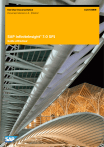
Lien public mis à jour
Le lien public vers votre chat a été mis à jour.
Caractéristiques clés
- Modélisation de données simplifiée et rapide.
- Génération semi-automatique de modèles.
- Accès à divers formats de sources de données.
- Visualisation et interprétation des résultats facilitées.
- Solution de Data Mining pour utilisateurs métier.
Questions fréquemment posées
Ce document s'adresse aux personnes qui souhaitent évaluer ou utiliser SAP InfiniteInsight®.
Il permet de comprendre et prédire un phénomène.
Il permet de décrire un jeu de données, en le décomposant en groupes de données homogènes, ou segments











